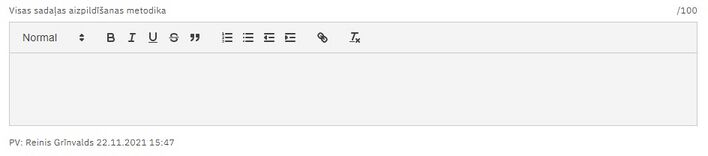Darbības programma (2021.-2027.): Atšķirības starp versijām
Sadaļas "Specifiskā atbalsta mērķa pamatdati, Specifiskā atbalsta mērķa pasākuma pamatdati, Kārtas pamatdati " labotas uzdevuma KPV-3129 "Nepieciešams nodrošināt, ka 2021.-2027.plānošanas perioda apakšssistēmā Virsprojekts->Pamatdati KPVI |
Sadaļa "Risku izvērtējums" pievienota uzdevuma KPV-900 "21-27 Jaunā perioda risku vērtēšana" ietvaros |
||
| 538. rindiņa: | 538. rindiņa: | ||
*Definētās darbības. | *Definētās darbības. | ||
*Veidlapas uzstādījumi – šī sadaļa tiek attēlota tikai tādā gadījumā, ja SAM nākamais līmenis ir projekti vai arī ja nākamais līmenis vēl nav zināms (nav pievienots ne pasākums, ne kārta). | *Veidlapas uzstādījumi – šī sadaļa tiek attēlota tikai tādā gadījumā, ja SAM nākamais līmenis ir projekti vai arī ja nākamais līmenis vēl nav zināms (nav pievienots ne pasākums, ne kārta). | ||
*Risku izvērtējums - šī sadaļa tiek attēlota tikai tādā gadījumā, ja SAM nākamais līmenis ir projekti vai arī ja nākamais līmenis vēl nav zināms (nav pievienots ne pasākums, ne kārta). | |||
<span style="color:red">'''Svarīgi!'''</span> Gadījumos, kad SAM MKN tiek atzīti par spēku zaudējušiem, KPVIS pie finansējuma (plānotais, pieejamais, atlases) un rādītājiem (sasniedzamā vērtība, ja tādas paredzētas) norāda vērtību “0”. Finansējuma sadaļas datu laukā "'''Izmaiņu veikšanas pamatojums"''' norāda informāciju/atsauci uz dokumentu, uz kā pamata SAM MKN ir zaudējuši spēku, lai nodrošinātu informācijas izsekojamību, kā arī citās KPVIS sadaļās, kur ir atsauce uz SAM MKN, nepieciešams norādīts informāciju/atsauci uz dokumentu, uz kā pamata SAM MKN ir zaudējuši spēku. | <span style="color:red">'''Svarīgi!'''</span> Gadījumos, kad SAM MKN tiek atzīti par spēku zaudējušiem, KPVIS pie finansējuma (plānotais, pieejamais, atlases) un rādītājiem (sasniedzamā vērtība, ja tādas paredzētas) norāda vērtību “0”. Finansējuma sadaļas datu laukā "'''Izmaiņu veikšanas pamatojums"''' norāda informāciju/atsauci uz dokumentu, uz kā pamata SAM MKN ir zaudējuši spēku, lai nodrošinātu informācijas izsekojamību, kā arī citās KPVIS sadaļās, kur ir atsauce uz SAM MKN, nepieciešams norādīts informāciju/atsauci uz dokumentu, uz kā pamata SAM MKN ir zaudējuši spēku. | ||
| 568. rindiņa: | 569. rindiņa: | ||
|- | |- | ||
|'''Mērķa grupa''' | |'''Mērķa grupa''' | ||
|Saskaņotā mērķa grupa. Aizpildāms tikai SAM/SAMP līmenī | |Saskaņotā mērķa grupa. Aizpildāms tikai SAM/SAMP līmenī | ||
|- | |- | ||
|'''Mērķis''' | |'''Mērķis''' | ||
| 582. rindiņa: | 583. rindiņa: | ||
|- | |- | ||
|'''Paredzēta informācijas par ERAF / KF galasaņēmējiem uzkrāšana''' | |'''Paredzēta informācijas par ERAF / KF galasaņēmējiem uzkrāšana''' | ||
|Izvēles lauks, kas nosaka, ka maksājuma pieprasījumos būs iespēja ievadīt informāciju par galasaņēmējiem, ja projekts tiek finansēts no ERAF/KF fonda. | | Izvēles lauks, kas nosaka, ka maksājuma pieprasījumos būs iespēja ievadīt informāciju par galasaņēmējiem, ja projekts tiek finansēts no ERAF/KF fonda. | ||
Lauks ir labojams tikai tad, ja nākamais PP koka līmenis ir ‘Projekti’; pretējā gadījumā tas satur informāciju par pakārtotajos zaros esošo informāciju. | Lauks ir labojams tikai tad, ja nākamais PP koka līmenis ir ‘Projekti’; pretējā gadījumā tas satur informāciju par pakārtotajos zaros esošo informāciju. | ||
|- | |- | ||
|'''Finansējuma saņēmējs''' | |'''Finansējuma saņēmējs''' | ||
|MK noteikumos saskaņotie FS. | | MK noteikumos saskaņotie FS. | ||
Datu lauku var labot, ja nākamais PP līmenis ir Projekti. | Datu lauku var labot, ja nākamais PP līmenis ir Projekti. | ||
|- | |- | ||
| 593. rindiņa: | 594. rindiņa: | ||
Datu lauku var labot, ja nākamais PP līmenis ir Projekti. | Datu lauku var labot, ja nākamais PP līmenis ir Projekti. | ||
|- | |- | ||
|'''Ieviešanas mehānisms''' | |'''Ieviešanas mehānisms''' | ||
|Izvēlas vērtību no klasifikatora "Ieviešanas mehānismi" | |Izvēlas vērtību no klasifikatora "Ieviešanas mehānismi" | ||
|- | |- | ||
| 635. rindiņa: | 636. rindiņa: | ||
|- | |- | ||
|'''Projektā ir paredzēta RIS3 uzkrāšana''' | |'''Projektā ir paredzēta RIS3 uzkrāšana''' | ||
|Atzīmēt, ja Projekta iesnieguma veidlapas sadaļā Vispārīgā informācija ir paredzēts izmantot klasifikatorus Projekta RIS3 specializācijas joma un Projekta saistītā RIS3 specializācijas joma. | | Atzīmēt, ja Projekta iesnieguma veidlapas sadaļā Vispārīgā informācija ir paredzēts izmantot klasifikatorus Projekta RIS3 specializācijas joma un Projekta saistītā RIS3 specializācijas joma. | ||
Izvēles lauks tiek attēlota tikai virsprojekta līmenī. | Izvēles lauks tiek attēlota tikai virsprojekta līmenī. | ||
|- | |- | ||
| '''Projektā paredzēta RIS3 uzkrāšana: pētniecības cilvēkresursi''' | |'''Projektā paredzēta RIS3 uzkrāšana: pētniecības cilvēkresursi''' | ||
|Atzīmēt, ja Projekta iesnieguma veidlapas sadaļā Vispārīgā informācija ir paredzēts ievadīt informāciju datu kopā Projektā iesaistītie cilvēkresursi. | |Atzīmēt, ja Projekta iesnieguma veidlapas sadaļā Vispārīgā informācija ir paredzēts ievadīt informāciju datu kopā Projektā iesaistītie cilvēkresursi. | ||
Izvēles lauks tiek attēlota tikai virsprojekta līmenī. | Izvēles lauks tiek attēlota tikai virsprojekta līmenī. | ||
| 652. rindiņa: | 653. rindiņa: | ||
Lauks ir obligāti aizpildāms. | Lauks ir obligāti aizpildāms. | ||
|- | |- | ||
|'''MK noteikumu Nr.''' | |'''MK noteikumu Nr.''' | ||
| Numurs. | | Numurs. | ||
Ierobežota garuma datu lauks (4 simboli). | Ierobežota garuma datu lauks (4 simboli). | ||
| 690. rindiņa: | 691. rindiņa: | ||
Datu lauku var labot, ja nākamais PP līmenis ir Projekti. Lauks ir obligāti aizpildāms. | Datu lauku var labot, ja nākamais PP līmenis ir Projekti. Lauks ir obligāti aizpildāms. | ||
|- | |- | ||
|'''Pieļaujamā avansa un starpposma maksājuma kopsumma''' | |'''Pieļaujamā avansa un starpposma maksājuma kopsumma''' | ||
|Jānorāda procentu skaits (ja MK noteikumos par SAM īstenošanu nav noteiks citādāk, tad avansa un starpposma maksājumu kopsumma nedrīkst pārsniegt 90% vai 100% | |Jānorāda procentu skaits (ja MK noteikumos par SAM īstenošanu nav noteiks citādāk, tad avansa un starpposma maksājumu kopsumma nedrīkst pārsniegt 90% vai 100% | ||
Datu lauku var labot, ja nākamais PP līmenis ir Projekti. Lauks ir obligāti aizpildāms. | Datu lauku var labot, ja nākamais PP līmenis ir Projekti. Lauks ir obligāti aizpildāms. | ||
|- | |- | ||
| '''Projektu iesniegumu atlases kārtas''' | |'''Projektu iesniegumu atlases kārtas''' | ||
|Tabula, kuras aizpilde notiek automātiski pēc tam, kad konkrētajam SAM/SAMP tiek pievienota kāda atlases kārta. | |Tabula, kuras aizpilde notiek automātiski pēc tam, kad konkrētajam SAM/SAMP tiek pievienota kāda atlases kārta. | ||
Tabulā ir informācija par visām konkrētajam SAM/SAMP pievienotajām atlases kārtām. Lauks ir labojams tikai tad, ja nākamais PP koka līmenis ir ‘Projekti’; pretējā gadījumā tas satur informāciju par pakārtotajos zaros esošo informāciju. | Tabulā ir informācija par visām konkrētajam SAM/SAMP pievienotajām atlases kārtām. Lauks ir labojams tikai tad, ja nākamais PP koka līmenis ir ‘Projekti’; pretējā gadījumā tas satur informāciju par pakārtotajos zaros esošo informāciju. | ||
| 707. rindiņa: | 708. rindiņa: | ||
|- | |- | ||
|'''Administrējošās nodaļas''' | |'''Administrējošās nodaļas''' | ||
| Izvēles lauku kopa, kas satur visas sistēmas klasifikatorā '''Nodaļas''' reģistrētās vērtības. Atzīmēt administrējošās nodaļas. Lauks tiek attēlots tikai tad, ja šis SAM ir virsprojekta līmenis. | |Izvēles lauku kopa, kas satur visas sistēmas klasifikatorā '''Nodaļas''' reģistrētās vērtības. Atzīmēt administrējošās nodaļas. Lauks tiek attēlots tikai tad, ja šis SAM ir virsprojekta līmenis. | ||
|- | |- | ||
|'''Līdzfinansējuma likme %''' | |'''Līdzfinansējuma likme %''' | ||
| 713. rindiņa: | 714. rindiņa: | ||
Lauks ir labojams tikai tad, ja nākamais PP koka līmenis ir Projekti; pretējā gadījumā tas satur informāciju par pakārtotajos zaros esošo informāciju; | Lauks ir labojams tikai tad, ja nākamais PP koka līmenis ir Projekti; pretējā gadījumā tas satur informāciju par pakārtotajos zaros esošo informāciju; | ||
|} | |} | ||
Sadaļā obligātie lauki attiecas uz atbildīgo iestāžu lietotājiem. VI un CFLA lietotājiem neviens no sadaļas laukiem nav obligāti aizpldāms. | |||
SAM pamatdatu formā zem ievadlaukiem redzama sadaļas apstiprinājuma daļa, kura sīkāk aprakstīta "Vispārējā rokasgrāmata" sadaļā "Izmantotās standarta pogas". | SAM pamatdatu formā zem ievadlaukiem redzama sadaļas apstiprinājuma daļa, kura sīkāk aprakstīta "Vispārējā rokasgrāmata" sadaļā "Izmantotās standarta pogas". | ||
== Specifiskā atbalsta mērķa | ==Specifiskā atbalsta mērķa intervences kategorijas== | ||
<center> | <center> | ||
{| class="infobox" width="1450" | {| class="infobox" width="1450" | ||
| colspan="2" style="background:#003366" align="center" |<span style="color:white">'''Piekļuves ceļš'''</span> | | colspan="2" style="background:#003366" align="center" |<span style="color:white">'''Piekļuves ceļš'''</span> | ||
|- | |- | ||
|<span style="color:black"> <center>'''Politikas programma → Politikas mērķi → Prioritātes → Specifiskie atbalsta mērķi → saite <Labot> vai <Skatīt> → | |<span style="color:black"> <center>'''Politikas programma → Politikas mērķi → Prioritātes → Specifiskie atbalsta mērķi → saite <Labot> vai <Skatīt> → Intervences kategorijas'''</center> </span> | ||
|} | |} | ||
</center> | </center>Ja šim politikas programmas līmenim seko projektu līmenis, tad sadaļai ir sekojošs piekļuves ceļš: Politikas programma → Politikas mērķi → Prioritātes → Specifiskie atbalsta mērķi → saite <Labot> vai <Skatīt> → Virsprojekts → Intervences kategorijas[[Attēls:21-27 PP sam intervences.jpg|thumb|741x741px|Intervences kategorijas (labot)]] | ||
[[Attēls:21-27 | Galvenie principi Intervences kategoriju ievadē KP VIS. | ||
1) Kodu veidi: | |||
#Intervences laukums (123 kodi); | |||
#Finansējuma veids (7 kodi); | |||
#Teritorijas sasniegšanas mehānismi; | |||
#ESF sekundārās tēmas (8 kodi); | |||
#Saimnieciskā darbība (24 kodi); | |||
# Dzimumu līdztiesība; | |||
#Atrašanās vieta; | |||
#Makroreģionālā un jūras baseinu stratēģija. | |||
2) AI veic intervences kodu ievadi: | |||
* Virsprojekta līmenī – '''AI ievada 5 dd laikā''' pēc MKN vai MKN grozījumu spēkā stāšanās; | |||
*Projekta līmenī – Gadījumā, ja virsprojekta līmenī ir norādīti vairāki investīciju jomas kodi, tad CFLA attiecīgā projekta vadītājs projekta līmenī norāda faktiski plānoto sadalījumu starp investīciju jomām saskaņā ar projekta iesniegumā norādīto detalizēto projekta budžetu. CFLA darbinieks, izskatot detalizēto projekta budžetu izvērtē, kādai no paredzētajām investīcijas jomām atbilst katra budžeta pozīcija. Tad proporcionāli izdevumu apjomam norāda sadalījumu starp investīciju jomām. Ja vienam no investīciju jomas kodiem vērtība ir 100%, tad pareizai datu apstrādei pie pārējiem investīciju jomas kodiem ir jānorāda “0” (nedrīkst atstāt tukšu lauku). Kodam obligāti jābūt ievadītam visos projektos līdz projektam tiek uzstādīts statuss “Līgums” | |||
3) KPVIS nodrošina, ka virsprojekta līmenī norādītie intervenču kodi (8 veidi) tiek automātiski pārnesti arī uz projekta līmeni (izņemot “Saimnieciskā darbība” un “Atrašanās vieta”). | |||
4) CFLA projekta līmenī nodrošina šādu datu ievadi: | |||
*“Projekta klasifikācija NACE” (KPVIS automātiski aizpildīs informāciju laukā “Saimnieciskā darbība”); | |||
*“Īstenošanas vietas adrese” (KPVIS automātiski aizpildīs informāciju laukā “Atrašanās vieta”). | |||
KP VIS nodrošina, ka virsprojekta līmenī norādītie intervenču kodi (8 veidi) tiek automātiski pārnesti arī uz projekta līmeni (izņemot “Saimnieciskā darbība” un “Atrašanās vieta”). | |||
Formā skatīšanās režīmā tiek attēlota tabula ar intervences kategoriju informāciju. Intervences kategorijas ir iespējams labot tikai virsprojekta līmenī nospiežot pogu <Labot>. | |||
'''Intervences laukums''' | |||
*Kods – izkrītošā saraksta lauks, kas satur intervences kategorijas klasificētos kodus ar nosaukumu; | |||
*EUR – ciparu lauks. | |||
'''Finansējuma veids''' | |||
* Kods – izkrītošā saraksta lauks, kas satur finansējuma veida klasificētos kodus ar nosaukumu; | |||
*EUR – ciparu lauks. | |||
'''Teritorijas īstenošanas mehānismi''' | |||
* Kods – izkrītošā saraksta lauks, kas satur teritoriālās sasniegšanas mehānisma klasificētos kodus ar nosaukumu; | |||
*EUR – ciparu lauks. | |||
'''ESF sekundārās tēmas''' (tikai ESF) | |||
*Kods – izkrītošā saraksta lauks, kas satur ESF sekundārās tēmas klasificētos kodus ar nosaukumu; | |||
*EUR – ciparu lauks. | |||
'''Saimnieciskā darbība''' | |||
* | *Kods – izkrītošā saraksta lauks, kas satur saimnieciskās darbības klasificētos kodus ar nosaukumu; | ||
* | *EUR – ciparu lauks. | ||
'''Dzimumu līdztiesība''' | |||
*Kods – izkrītošā saraksta lauks, kas satur dzimumu līdztiesības klasificētos kodus ar nosaukumu; | |||
*EUR – ciparu lauks. | |||
'''Atrašanās vieta''' | |||
*Kods – izkrītošā saraksta lauks, kas satur atrašanās vietas klasificētos kodus ar nosaukumu; | |||
*EUR – ciparu lauks | |||
'''Makroreģionālā un jūras baseinu stratēģija''' | |||
* Kods – izkrītošā saraksta lauks, kas satur makroreģionālās un jūras baseinu stratēģijas klasificētos kodus ar nosaukumu; | |||
*Kods – izkrītošā saraksta lauks, kas satur | |||
*EUR – ciparu lauks. | *EUR – ciparu lauks. | ||
==Specifiskā atbalsta mērķa finansējums== | |||
==Specifiskā atbalsta mērķa finansējums== | |||
<center> | <center> | ||
{| class="infobox" width="1450" | {| class="infobox" width="1450" | ||
| 915. rindiņa: | 815. rindiņa: | ||
|tiek attēloti avoti, no kuriem ir piešķirts finansējums | |tiek attēloti avoti, no kuriem ir piešķirts finansējums | ||
|- | |- | ||
|'''Rādīt projektā''' | |'''Rādīt projektā''' | ||
|tiek attēlots vai attiecīgais finansējuma avots ir jāattēlo projekta finansēšanas plānā. Labošanas režīmā - izvēles lauks. | |tiek attēlots vai attiecīgais finansējuma avots ir jāattēlo projekta finansēšanas plānā. Labošanas režīmā - izvēles lauks. | ||
| 924. rindiņa: | 824. rindiņa: | ||
|- | |- | ||
|'''Pieejams finansējums (finansējums bez elastības finansējuma), EUR''' | |'''Pieejams finansējums (finansējums bez elastības finansējuma), EUR''' | ||
|tiek attēlots šajā atlases līmenī ievadītais un apstiprinātais pieejamais finansējums. | | tiek attēlots šajā atlases līmenī ievadītais un apstiprinātais pieejamais finansējums. | ||
Kolonna skatīšanās režīmā tiek rādīta tikai tad, ja nākamais PP koka līmenis ir Projekti. | Kolonna skatīšanās režīmā tiek rādīta tikai tad, ja nākamais PP koka līmenis ir Projekti. | ||
| 931. rindiņa: | 831. rindiņa: | ||
|- | |- | ||
|'''Elastības finansējums, EUR''' | |'''Elastības finansējums, EUR''' | ||
|tiek attēlots šajā atlases līmenī ievadītais un apstiprinātais elastības finansējums. | | tiek attēlots šajā atlases līmenī ievadītais un apstiprinātais elastības finansējums. | ||
Kolonna skatīšanās režīmā tiek rādīta tikai tad, ja nākamais PP koka līmenis ir Projekti. | Kolonna skatīšanās režīmā tiek rādīta tikai tad, ja nākamais PP koka līmenis ir Projekti. | ||
| 953. rindiņa: | 853. rindiņa: | ||
|- | |- | ||
|'''Max summa''' | |'''Max summa''' | ||
|tiek attēlots šajā atlases līmenī ievadītais un apstiprinātais projekta maksimālais finansējuma apjoms attiecīgajam finansējuma avotam kuru, iesniedzot projektu no e-vides, nav atļauts pārsniegt. | | tiek attēlots šajā atlases līmenī ievadītais un apstiprinātais projekta maksimālais finansējuma apjoms attiecīgajam finansējuma avotam kuru, iesniedzot projektu no e-vides, nav atļauts pārsniegt. | ||
Kolonna tiek rādīta tikai tad, ja nākamais PP koka līmenis ir Projekti | Kolonna tiek rādīta tikai tad, ja nākamais PP koka līmenis ir Projekti | ||
| 961. rindiņa: | 861. rindiņa: | ||
|- | |- | ||
|'''Atlikušais finansējums, EUR''' | |'''Atlikušais finansējums, EUR''' | ||
| tiek attēlots atlikušais finansējums, kurš tiek rēķināts pēc sekojoša algoritma: “Plānots finansējums” + “Virssaistības” – “Apstiprināts projektos” | |tiek attēlots atlikušais finansējums, kurš tiek rēķināts pēc sekojoša algoritma: “Plānots finansējums” + “Virssaistības” – “Apstiprināts projektos” | ||
|} | |} | ||
[[Attēls:21-27 FIN SAM labot.jpg|thumb|651x651px|Specifiskā atbalsta mērķa finansējums (labot)]] | [[Attēls:21-27 FIN SAM labot.jpg|thumb|651x651px|Specifiskā atbalsta mērķa finansējums (labot)]] | ||
| 972. rindiņa: | 872. rindiņa: | ||
!Apraksts | !Apraksts | ||
|- | |- | ||
|'''Eiropas savienības fondu finansējums''' | |'''Eiropas savienības fondu finansējums''' | ||
|1 | |1 | ||
|tiek aizpildīts automātiski summējot rindās '''ERAF''', '''ESF''', '''KF''' un '''TPF''' ievadīto finansējumu (=2+3+4+5) | | tiek aizpildīts automātiski summējot rindās '''ERAF''', '''ESF''', '''KF''' un '''TPF''' ievadīto finansējumu (=2+3+4+5) | ||
|- | |- | ||
|'''ERAF''' | |'''ERAF''' | ||
|2 | |2 | ||
|ciparu lauks, iespējams aizpildīt manuāli. Ieraksts tiek attēlots, ja iepriekš SAM līmenī ir piešķirts ES finansējums finansējuma avotam ERAF | | ciparu lauks, iespējams aizpildīt manuāli. Ieraksts tiek attēlots, ja iepriekš SAM līmenī ir piešķirts ES finansējums finansējuma avotam ERAF | ||
|- | |- | ||
|'''ESF''' | |'''ESF''' | ||
|3 | |3 | ||
|ciparu lauks, iespējams aizpildīt manuāli. Ieraksts tiek attēlots, ja iepriekš SAM līmenī ir piešķirts ES finansējums finansējuma avotam ESF | |ciparu lauks, iespējams aizpildīt manuāli. Ieraksts tiek attēlots, ja iepriekš SAM līmenī ir piešķirts ES finansējums finansējuma avotam ESF | ||
| 990. rindiņa: | 890. rindiņa: | ||
|'''TPF''' | |'''TPF''' | ||
|5 | |5 | ||
|ciparu lauks, iespējams aizpildīt manuāli. Ieraksts tiek attēlots, ja iepriekš SAM līmenī ir piešķirts ES finansējums finansējuma avotam TPF | |ciparu lauks, iespējams aizpildīt manuāli. Ieraksts tiek attēlots, ja iepriekš SAM līmenī ir piešķirts ES finansējums finansējuma avotam TPF | ||
|- | |- | ||
|'''Nacionālais publiskais finansējums''' | |'''Nacionālais publiskais finansējums''' | ||
|6 | | 6 | ||
|aizpildās automātiski summējot rindās '''Valsts budžeta finansējums''', '''Valsts budžeta dotācija pašvaldībām''', '''Pašvaldības finansējums''' un '''Cits publiskais finansējums''' ievadīto finansējumu (=7+8+9+10) | |aizpildās automātiski summējot rindās '''Valsts budžeta finansējums''', '''Valsts budžeta dotācija pašvaldībām''', '''Pašvaldības finansējums''' un '''Cits publiskais finansējums''' ievadīto finansējumu (=7+8+9+10) | ||
|- | |- | ||
| 1 002. rindiņa: | 902. rindiņa: | ||
|'''Valsts budžeta dotācija pašvaldībām''' | |'''Valsts budžeta dotācija pašvaldībām''' | ||
|8 | |8 | ||
| ciparu lauks, vērtību ievada manuāli | |ciparu lauks, vērtību ievada manuāli | ||
|- | |- | ||
|'''Pašvaldības finansējums''' | |'''Pašvaldības finansējums''' | ||
|9 | |9 | ||
|ciparu lauks, vērtību ievada manuāli | |ciparu lauks, vērtību ievada manuāli | ||
| 1 010. rindiņa: | 910. rindiņa: | ||
|- | |- | ||
|'''Cits publiskais finansējums''' | |'''Cits publiskais finansējums''' | ||
| 10 | |10 | ||
|ciparu lauks, vērtību ievada manuāli | |ciparu lauks, vērtību ievada manuāli | ||
|- | |- | ||
|'''Publiskās attiecināmās izmaksas''' | |'''Publiskās attiecināmās izmaksas''' | ||
|11 | |11 | ||
|aizpildās automātiski summējot '''Eiropas savienības fondu finansējumu''' un '''Nacionālo publisko finansējumu''' (=1+6) | |aizpildās automātiski summējot '''Eiropas savienības fondu finansējumu''' un '''Nacionālo publisko finansējumu''' (=1+6) | ||
|- | |- | ||
|'''Privātās attiecināmās izmaksas''' | |'''Privātās attiecināmās izmaksas''' | ||
|12 | |12 | ||
|ciparu lauks, vērtību ievada manuāli | |ciparu lauks, vērtību ievada manuāli | ||
|- | |- | ||
|'''Kopējās attiecināmās izmaksas''' | |'''Kopējās attiecināmās izmaksas''' | ||
|13 | |13 | ||
|aizpildās automātiski summējot '''Publiskās attiecināmās izmaksas''' un '''Privātās attiecināmās izmaksas''' (=11+12) | | aizpildās automātiski summējot '''Publiskās attiecināmās izmaksas''' un '''Privātās attiecināmās izmaksas''' (=11+12) | ||
|- | |- | ||
|'''Publiskās neattiecināmās izmaksas''' | |'''Publiskās neattiecināmās izmaksas''' | ||
| 1 069. rindiņa: | 969. rindiņa: | ||
|datuma lauks, iespēja izvēlēties no kalendāra; norāda datumu, kad virssaistības pielemtas MK | |datuma lauks, iespēja izvēlēties no kalendāra; norāda datumu, kad virssaistības pielemtas MK | ||
|- | |- | ||
|'''Virssaistība''' | |'''Virssaistība''' | ||
|izkrītošā saraksta lauks norāda virssaistību tipu – ERAF virssaistības, ESF virssaistības, KF virssaistības, TPF virssaistības, VB virssaistības. Sistēma veic kontroli, lai virsaistību tabulā tiktu ievadīti tikai tie virssaistību finansējumu veidi, kuri ir nodefinēti specifiskā atbalsta mērķa (SAM) līmenī | |izkrītošā saraksta lauks norāda virssaistību tipu – ERAF virssaistības, ESF virssaistības, KF virssaistības, TPF virssaistības, VB virssaistības. Sistēma veic kontroli, lai virsaistību tabulā tiktu ievadīti tikai tie virssaistību finansējumu veidi, kuri ir nodefinēti specifiskā atbalsta mērķa (SAM) līmenī | ||
|- | |- | ||
|'''Summa EUR''' | |'''Summa EUR''' | ||
|ciparu lauks, iespējams aizpildīt manuāli | |ciparu lauks, iespējams aizpildīt manuāli | ||
|- | |- | ||
|'''Piezīmes''' | |'''Piezīmes''' | ||
|teksta lauks, iespējams aizpildīt manuāli. Norāda pamatojumu (MK noteikumus) un piezīmes, ja nepieciešams | |teksta lauks, iespējams aizpildīt manuāli. Norāda pamatojumu (MK noteikumus) un piezīmes, ja nepieciešams | ||
|} | |} | ||
Finansējuma ievades sadaļā zem ievadlaukiem redzama apstiprinājuma daļa, kura sīkāk aprakstīta "Vispārējā rokasgrāmata" sadaļā "Izmantotās standarta pogas". | Finansējuma ievades sadaļā zem ievadlaukiem redzama apstiprinājuma daļa, kura sīkāk aprakstīta "Vispārējā rokasgrāmata" sadaļā "Izmantotās standarta pogas". | ||
| 1 103. rindiņa: | 1 003. rindiņa: | ||
Rādītāja izvēles formā tiek attēloti šādi ievadlauki: | Rādītāja izvēles formā tiek attēloti šādi ievadlauki: | ||
{| class="wikitable" | {| class="wikitable" | ||
! Datu lauks | !Datu lauks | ||
! Apraksts | !Apraksts | ||
|- | |- | ||
|'''Rādītāja tips''' | |'''Rādītāja tips''' | ||
| 1 110. rindiņa: | 1 010. rindiņa: | ||
Šī klasifikatora ietvaros ar klasifikatora veidu “Specifiskais iznākuma rādītājs” tiek saprasti visi tie rādītāji, kas nav noteikti PP, bet ir iekļauti MK noteikumos par SAM/ SAMP/ kārtas īstenošanu (t.sk. papildus uzkrājamos datus u.c.) | Šī klasifikatora ietvaros ar klasifikatora veidu “Specifiskais iznākuma rādītājs” tiek saprasti visi tie rādītāji, kas nav noteikti PP, bet ir iekļauti MK noteikumos par SAM/ SAMP/ kārtas īstenošanu (t.sk. papildus uzkrājamos datus u.c.) | ||
|- | |- | ||
| '''Atbildīgā iestāde''' | |'''Atbildīgā iestāde''' | ||
|izkrītošā saraksta lauks ar vērtībām no klasifikatora Ministrijas, pēc datu saglabāšanas lauks vairs nav labojams | |izkrītošā saraksta lauks ar vērtībām no klasifikatora Ministrijas, pēc datu saglabāšanas lauks vairs nav labojams | ||
|- | |- | ||
| 1 118. rindiņa: | 1 018. rindiņa: | ||
|- | |- | ||
|'''Rādītāja mērvienība''' | |'''Rādītāja mērvienība''' | ||
|automātiski aizpildīts ar izvēlētā rādītāja mērvienību | |automātiski aizpildīts ar izvēlētā rādītāja mērvienību | ||
|- | |- | ||
| '''Datu avots''' | |'''Datu avots''' | ||
|automātiski tiek attēlota rādītājam norādītais datu avots, kāds attiecīgajam rādītājam ir ievadīta klasifikatorā Rādītāji | |automātiski tiek attēlota rādītājam norādītais datu avots, kāds attiecīgajam rādītājam ir ievadīta klasifikatorā Rādītāji | ||
|- | |- | ||
|'''Ziņošanas regularitāte''' | |'''Ziņošanas regularitāte''' | ||
| automātiski tiek attēlota rādītājam norādītā ziņošanas regularitāte, kāda attiecīgajam rādītājam ir ievadīta klasifikatorā Rādītāji | |automātiski tiek attēlota rādītājam norādītā ziņošanas regularitāte, kāda attiecīgajam rādītājam ir ievadīta klasifikatorā Rādītāji | ||
|} | |} | ||
Pēc tam, kad rādītājs ir izvēlēts, nospiežot pogu <Pievienot>, tiek atvērta forma ar rādītāja detalizēto informāciju. | Pēc tam, kad rādītājs ir izvēlēts, nospiežot pogu <Pievienot>, tiek atvērta forma ar rādītāja detalizēto informāciju. | ||
| 1 149. rindiņa: | 1 049. rindiņa: | ||
|Automātiski tiek attēlots rādītāja nosaukums un kods. | |Automātiski tiek attēlots rādītāja nosaukums un kods. | ||
|- | |- | ||
| '''Rādītāja mērvienība''' | |'''Rādītāja mērvienība''' | ||
|Automātiski aizpildīts ar izvēlētā rādītāja mērvienību. | |Automātiski aizpildīts ar izvēlētā rādītāja mērvienību. | ||
|- | |- | ||
| 1 160. rindiņa: | 1 060. rindiņa: | ||
Ievada FM SD. | Ievada FM SD. | ||
|- | |- | ||
|'''Sākotnējā vērtība (rezultāta rādītājiem)''' | |'''Sākotnējā vērtība (rezultāta rādītājiem)''' | ||
|Ciparu lauks, aizpilda manuāli. | |Ciparu lauks, aizpilda manuāli. | ||
Ievada FM SD. | Ievada FM SD. | ||
| 1 169. rindiņa: | 1 069. rindiņa: | ||
|- | |- | ||
|'''Sasniedzamās vērtības tiks ievadītas šeit''' | |'''Sasniedzamās vērtības tiks ievadītas šeit''' | ||
| Ievada FM SD. | |Ievada FM SD. | ||
Avots – MKN. | Avots – MKN. | ||
|- | |- | ||
| 1 177. rindiņa: | 1 077. rindiņa: | ||
|- | |- | ||
|'''Sasniedzamo vērtību tabula''' | |'''Sasniedzamo vērtību tabula''' | ||
|Rādītāja sasniedzamās vērtības ierakstu no tabulas ir iespējams dzēst nospiežot pogu <Dzēst> | |Rādītāja sasniedzamās vērtības ierakstu no tabulas ir iespējams dzēst nospiežot pogu <Dzēst> | ||
|- | |- | ||
|'''Plānoto vērtību teritoriālā kartējuma detalizācija''' līmenis | |'''Plānoto vērtību teritoriālā kartējuma detalizācija''' līmenis | ||
| Sasniedzamo vērtību pievienošana tiek veikta klikšķinot uz ikonas. | |Sasniedzamo vērtību pievienošana tiek veikta klikšķinot uz ikonas. | ||
|- | |- | ||
|'''Nacionālais''' | |'''Nacionālais''' | ||
| 1 230. rindiņa: | 1 130. rindiņa: | ||
|- | |- | ||
|'''Skaitīt kopā aktuālās''' '''vērtības''' | |'''Skaitīt kopā aktuālās''' '''vērtības''' | ||
|manuāli atzīmējams lauks, pēc noklusējuma- atzīmēta | |manuāli atzīmējams lauks, pēc noklusējuma- atzīmēta | ||
#Ja aktuālās vērtības ievades līmenis ir norādīts '''(SAM(P) līmenis:''' | #Ja aktuālās vērtības ievades līmenis ir norādīts '''(SAM(P) līmenis:''' | ||
*Aizpilda AI, ja veikta atzīme, tad KPVIS automātiski summē aktuālās vērtības no zemākajiem līmeņiem, izņemot projekta datiem | * Aizpilda AI, ja veikta atzīme, tad KPVIS automātiski summē aktuālās vērtības no zemākajiem līmeņiem, izņemot projekta datiem | ||
*Ja ķeksis ir ielikts SAM līmenī, tad SAM līmenī ielasa datus no zemāka līmeņa (t.i., ja ir vēl SAMP, tad no SAMP, ja nav SAMP, bet ir kārta, tad no kārtas.) | *Ja ķeksis ir ielikts SAM līmenī, tad SAM līmenī ielasa datus no zemāka līmeņa (t.i., ja ir vēl SAMP, tad no SAMP, ja nav SAMP, bet ir kārta, tad no kārtas.) | ||
*Ķeksi neliek, ja aktuālās vērtības SAM līmenī nepieciešams ievadīt manuāli (ja nav nepieciešams automātiski ielasīt no zemāka līmeņa, piemēram, projekta). | * Ķeksi neliek, ja aktuālās vērtības SAM līmenī nepieciešams ievadīt manuāli (ja nav nepieciešams automātiski ielasīt no zemāka līmeņa, piemēram, projekta). | ||
*Visbiežāk attiecināms uz Iznākuma rādītājiem, izņēmuma gadījumos arī uz rezultāta rādītājiem. Nav piemērojams gadījumos, kad mērvienība ir (%) un rādītāja definīcija neparedz iespēju aritmētiski saskaitīt. | *Visbiežāk attiecināms uz Iznākuma rādītājiem, izņēmuma gadījumos arī uz rezultāta rādītājiem. Nav piemērojams gadījumos, kad mērvienība ir (%) un rādītāja definīcija neparedz iespēju aritmētiski saskaitīt. | ||
| 1 261. rindiņa: | 1 161. rindiņa: | ||
tiek attēlots tikai tādā gadījumā, ja laukā "Aktuālās vērtības ievade" ir izvēlēta vērtība “Projekta līmenis” un rādītāja veids nav "Pēcuzraudzības". | tiek attēlots tikai tādā gadījumā, ja laukā "Aktuālās vērtības ievade" ir izvēlēta vērtība “Projekta līmenis” un rādītāja veids nav "Pēcuzraudzības". | ||
|- | |- | ||
|'''Rādīt starpvērtības projektā *''' | |'''Rādīt starpvērtības projektā *''' | ||
| manuāli atzīmējams lauks, | | manuāli atzīmējams lauks, | ||
tiek attēlots tikai tādā gadījumā, ja laukā "Aktuālās vērtības ievade" ir izvēlēta vērtība "Projekta līmenis" un rādītāja veids nav "Rezultāta", "Pēcuzraudzības", "Klimatnoturība", "Energoefektivitāte pirmajā vietā", "Vienlīdzība, iekļaušana, nediskriminācija un pamattiesību ievērošana" vai "Nenodarīt būtisku kaitējumu". | tiek attēlots tikai tādā gadījumā, ja laukā "Aktuālās vērtības ievade" ir izvēlēta vērtība "Projekta līmenis" un rādītāja veids nav "Rezultāta", "Pēcuzraudzības", "Klimatnoturība", "Energoefektivitāte pirmajā vietā", "Vienlīdzība, iekļaušana, nediskriminācija un pamattiesību ievērošana" vai "Nenodarīt būtisku kaitējumu". | ||
|- | |- | ||
| '''Rādīt gadu pie plānotās vērtības *''' | |'''Rādīt gadu pie plānotās vērtības *''' | ||
|manuāli atzīmējams lauks, | |manuāli atzīmējams lauks, | ||
tiek attēlots tikai tādā gadījumā, ja laukā "Aktuālās vērtības ievade" ir izvēlēta vērtība "Projekta līmenis" un rādītāja veids nav "Rezultāta", "Pēcuzraudzības", "Klimatnoturība", "Energoefektivitāte pirmajā vietā", "Vienlīdzība, iekļaušana, nediskriminācija un pamattiesību ievērošana" vai "Nenodarīt būtisku kaitējumu". Ja iepriekš ir atzīmēts izvēles lauks "Rādīt starpvērtības projektā", tad arī šī izvēles lauks pēc noklusējuma ir atzīmēta | tiek attēlots tikai tādā gadījumā, ja laukā "Aktuālās vērtības ievade" ir izvēlēta vērtība "Projekta līmenis" un rādītāja veids nav "Rezultāta", "Pēcuzraudzības", "Klimatnoturība", "Energoefektivitāte pirmajā vietā", "Vienlīdzība, iekļaušana, nediskriminācija un pamattiesību ievērošana" vai "Nenodarīt būtisku kaitējumu". Ja iepriekš ir atzīmēts izvēles lauks "Rādīt starpvērtības projektā", tad arī šī izvēles lauks pēc noklusējuma ir atzīmēta | ||
|- | |- | ||
|'''Rādīt projektā iesniegumā''' | |'''Rādīt projektā iesniegumā''' | ||
| manuāli atzīmējams lauks, | |manuāli atzīmējams lauks, | ||
tiek attēlots tikai tādā gadījumā, ja laukā "Aktuālās vērtības ievade" ir izvēlēta vērtība “Projekta līmenis” un rādītāja veids nav "Pēcuzraudzības". | tiek attēlots tikai tādā gadījumā, ja laukā "Aktuālās vērtības ievade" ir izvēlēta vērtība “Projekta līmenis” un rādītāja veids nav "Pēcuzraudzības". | ||
| 1 293. rindiņa: | 1 193. rindiņa: | ||
Avots - FM SD sagatavotais rādītāju apkopojuma excelis. | Avots - FM SD sagatavotais rādītāju apkopojuma excelis. | ||
|- | |- | ||
| '''Aktuālo vērtību tabula''' | |'''Aktuālo vērtību tabula''' | ||
| | | | ||
|- | |- | ||
| '''Aktuālo vērtību teritoriālā kartējuma detalizācijas''' '''līmenis.''' | |'''Aktuālo vērtību teritoriālā kartējuma detalizācijas''' '''līmenis.''' | ||
|Visiem Programmas rādītājiem teritoriālais līmenis ir - Nacionālais. | |Visiem Programmas rādītājiem teritoriālais līmenis ir - Nacionālais. | ||
Ievada FM SD. | Ievada FM SD. | ||
|- | |- | ||
|'''Aktuālās vērtības datums''' | |'''Aktuālās vērtības datums''' | ||
|Datuma lauks ar iespēju izvēlēties datumu no kalendāra. Lauks tiek attēlots, ja izvēles lauks "Skaitīt kopā aktuālās vērtības" nav atzīmēta | |Datuma lauks ar iespēju izvēlēties datumu no kalendāra. Lauks tiek attēlots, ja izvēles lauks "Skaitīt kopā aktuālās vērtības" nav atzīmēta | ||
# Ja aktuālās vērtības ievades līmenis ir norādīts '''SAM(P) līmenis''', tad šo datumu '''i'''evada '''Atbildīgā Iestāde'''. | #Ja aktuālās vērtības ievades līmenis ir norādīts '''SAM(P) līmenis''', tad šo datumu '''i'''evada '''Atbildīgā Iestāde'''. | ||
#Ja aktuālās vērtības ievades līmenis ir norādīts '''Projekta līmenis,''' tad šis datuma lauks aizpildās automātiski no projekta datiem. | #Ja aktuālās vērtības ievades līmenis ir norādīts '''Projekta līmenis,''' tad šis datuma lauks aizpildās automātiski no projekta datiem. | ||
|- | |- | ||
|'''Teritoriālā vienība''' | |'''Teritoriālā vienība''' | ||
| 1 315. rindiņa: | 1 215. rindiņa: | ||
Lauks tiek attēlots, ja izvēles lauks "Rādīt vērtība sadalījumā pa dzimumiem" nav atzīmēta. | Lauks tiek attēlots, ja izvēles lauks "Rādīt vērtība sadalījumā pa dzimumiem" nav atzīmēta. | ||
#Ja aktuālās vērtības ievades līmenis ir norādīts '''SAM(P) līmenis,''' tad šo datu lauku aizpilda Atbildīgā iestāde | # Ja aktuālās vērtības ievades līmenis ir norādīts '''SAM(P) līmenis,''' tad šo datu lauku aizpilda Atbildīgā iestāde | ||
#Ja aktuālās vērtības ievades līmenis ir norādīts '''Projekta līmenis,''' tad šis datu lauks aizpildās automātiski no projekta datiem | #Ja aktuālās vērtības ievades līmenis ir norādīts '''Projekta līmenis,''' tad šis datu lauks aizpildās automātiski no projekta datiem | ||
|- | |- | ||
| 1 323. rindiņa: | 1 223. rindiņa: | ||
|- | |- | ||
|'''Aktuālā vērtība''' '''sievietēm''' | |'''Aktuālā vērtība''' '''sievietēm''' | ||
| Ciparu lauks, iespējams manuāli ievadīt aktuālo rādītāja vērtību, ja attiecīgajam rādītājam klasifikatorā vērtība '''Jāvar manuāli labot kopsummu''' ir atzīmēta un rādītāja informācijas ievades formā laukā "Aktuālo vērtību teritoriālā kartējuma detalizācija" nav izvēlēta vērtība “Nacionālais”. | |Ciparu lauks, iespējams manuāli ievadīt aktuālo rādītāja vērtību, ja attiecīgajam rādītājam klasifikatorā vērtība '''Jāvar manuāli labot kopsummu''' ir atzīmēta un rādītāja informācijas ievades formā laukā "Aktuālo vērtību teritoriālā kartējuma detalizācija" nav izvēlēta vērtība “Nacionālais”. | ||
Lauks tiek attēlots, ja izvēles lauks "Rādīt vērtība sadalījumā pa dzimumiem" ir atzīmēta. | Lauks tiek attēlots, ja izvēles lauks "Rādīt vērtība sadalījumā pa dzimumiem" ir atzīmēta. | ||
|- | |- | ||
| 1 333. rindiņa: | 1 233. rindiņa: | ||
Rādītāja datu formā ir iestrādāta datu apstiprināšana pēc “4 acu principa”, kura sīkāk aprakstīta "Vispārējā rokasgrāmata" sadaļā "Izmantotās standarta pogas". | Rādītāja datu formā ir iestrādāta datu apstiprināšana pēc “4 acu principa”, kura sīkāk aprakstīta "Vispārējā rokasgrāmata" sadaļā "Izmantotās standarta pogas". | ||
==Specifiskā atbalsta mērķa HP ietekme un rādītāji == | |||
==Specifiskā atbalsta mērķa | |||
<center> | <center> | ||
{| class="infobox" width="1450" | {| class="infobox" width="1450" | ||
| colspan="2" style="background:#003366" align="center" |<span style="color:white">'''Piekļuves ceļš'''</span> | | colspan="2" style="background:#003366" align="center" |<span style="color:white">'''Piekļuves ceļš'''</span> | ||
|- | |- | ||
| <span style="color:black"> <center>'''Politikas programma → Politikas mērķi → Prioritātes → Specifiskie atbalsta mērķi → saite <Labot> vai <Skatīt> → Virsprojekts → | |<span style="color:black"> <center>'''Politikas programma → Politikas mērķi → Prioritātes → Specifiskie atbalsta mērķi → saite <Labot> vai <Skatīt> → Virsprojekts → HP ietekme un rādītāji'''</center> </span> | ||
|} | |} | ||
</center> | </center>Sadaļa tiek attēlota, ja SAM ir virsprojekts - nākamais atlases līmenis ir projekti. | ||
Sadaļa | [[Attēls:21-27 HP ietekme un raditaji.jpg|thumb|825x825px|HP ietekme un rādītāji]] | ||
Sadaļa sākotnēji tiek attēlota skatīšanās režīmā, lai uzsāktu datu labošanu jānospiež pogu <Labot>. | |||
''''' | Sadaļā tiek attēloti visi horizontālie principi ar sekojošām kolonnām: | ||
{| class="wikitable" | |||
!Kolonna | |||
!Paskaidrojums | |||
|- | |||
|'''Horizontālais princips''' | |||
| tiek attēlots horizontālā principa nosaukums | |||
|- | |||
|'''Ietekme''' | |||
|izkrītošā saraksta lauks ar iespējamām vērtībām: | |||
*Nav; | |||
*Netieša pozitīva ietekme; | |||
*Tieša pozitīva ietekme. | |||
|- | |||
|'''Atlasei izvēlēto rādītāju skaits''' | |||
|tiek attēlots šajā virsprojektā katram HP atbilstošo HP rādītāju skaits | |||
|- | |||
|'''Minimāli nepieciešamo rādītāju skaits projektā''' | |||
|ciparu lauks, kur var ievadīt jebkuru veselu nenegatīvu skaitli (noklusētā vērtība – 0). Lai iesniegtu projektu šajā atlasē finansējuma saņēmējam projekta iesniegumā jānorāda vismaz tik HP rādītāju, cik ir norādīts šajā laukā. | |||
|} | |||
Zem ievadlaukiem redzama apstiprinājuma daļa, kura sīkāk tiks aprakstīta "Vispārējā rokasgrāmata" sadaļā "Izmantotās standarta pogas". | |||
==Specifiskā atbalsta mērķa HP darbību kategorijas== | |||
<center> | |||
{| class="infobox" width="1450" | |||
| colspan="2" style="background:#003366" align="center" |<span style="color:white">'''Piekļuves ceļš'''</span> | |||
|- | |||
|<span style="color:black"> <center>'''Politikas programma → Politikas mērķi → Prioritātes → Specifiskie atbalsta mērķi → saite <Labot> vai <Skatīt> → Virsprojekts → HP darbību kategorijas'''</center> </span> | |||
|} | |||
</center> | |||
[[Attēls:21-27 HP darbibu kategorijas new.jpg|thumb|671x671px|HP darbību kategorijas]] | |||
Sadaļa tiek attēlota, ja SAM ir virsprojekts - nākamais atlases līmenis ir projekti. | |||
Sadaļa sākotnēji tiek attēlota skatīšanās režīmā, lai uzsāktu datu labošanu jānospiež pogu <Labot>. | |||
Sadaļā tiek attēlota tabula ar visām HP darbību kategorijām ar sekojošām kolonnām: | |||
{| class="wikitable" | |||
!Kolonna | |||
! Paskaidrojums | |||
|- | |||
|'''Horizontālais princips''' | |||
|tiek attēlots horizontālā principa nosaukums | |||
|- | |||
|'''Kategorija''' | |||
|tiek attēlots HP darbību kategorijas īsais nosaukums, parādot HP kategoriju hierarhiju | |||
|- | |||
|'''Sadaļā "HP darbības" ievadīto HP darbību skaits''' | |||
|tiek attēlots globālo darbību skaits attiecīgajai HP darbību kategorijai | |||
|- | |||
|'''Minimālais nepieciešamais HP darbību skaits projektā''' | |||
| labojams lauks, kur var ievadīt jebkuru veselu nenegatīvu skaitli (noklusētā vērtība – 0). | |||
Šajā kolonnā ievadāmais skaitlis nevar būt lielāks par kolonnā “Sadaļā "HP darbības" ievadīto HP darbību skaits” norādīto skaitli. | |||
Lai iesniegtu projektu šajā atlasē finansējuma saņēmējam projekta iesniegumā jānorāda vismaz tik daudz HP darbības (tai skaitā, lietotāja paša veidotām), kā ir norādīts šajā laukā. | |||
|}Kolonnas "Sadaļā "HP darbības" ievadīto HP darbību skaits" rindās "Specifiskās darbības" un "Vispārīgās darbības" attēloto skaitli veido visu zemāk uzskaitīto Specifisko un Vispārīgo darbību pa kategorijām kopskaits. | |||
Virs tabulas tiek attēlots filtrs, ar kuru var atlasīt ierakstus pēc Kategorijas un Principa nosaukuma fragmenta. | |||
Zem ievadlaukiem redzama apstiprinājuma daļa, kura sīkāk tiks aprakstīta "Vispārējā rokasgrāmata" sadaļā "Izmantotās standarta pogas". | |||
==Specifiskā atbalsta mērķa HP darbības == | |||
<center> | |||
{| class="infobox" width="1450" | |||
| colspan="2" style="background:#003366" align="center" |<span style="color:white">'''Piekļuves ceļš'''</span> | |||
|- | |||
|<span style="color:black"> <center>'''Politikas programma → Politikas mērķi → Prioritātes → Specifiskie atbalsta mērķi → saite <Labot> vai <Skatīt> → Virsprojekts → HP darbības'''</center> </span> | |||
|} | |||
</center> | |||
[[Attēls:21-27 HP darbibas new.jpg|thumb|878x878px|HP darbības]] | |||
Sadaļa tiek attēlota, ja SAM ir virsprojekts - nākamais atlases līmenis ir projekti. | |||
Sadaļā “HP darbības” lietotājs var atlasīt tās HP darbības no globālo HP darbību saraksta, kuras tiks piedāvātas finansējuma saņēmējam aizpildot PI. | |||
Atverot sadaļu tiek attēlots jau atlasītu HP darbību saraksts (kamēr tas nav izdarīts, saraksts ir tukšs). Saraksts tiek attēlots ar visām HP darbību kategorijām ar sekojošām kolonnām: | |||
{| class="wikitable" | |||
!Kolonna | |||
!Paskaidrojums | |||
|- | |||
|Horizontālais princips | |||
|tiek attēlots Horizontālā principa nosaukums | |||
|- | |||
|Kategija | |||
|tiek attēlots HP darbības kategorijas nosaukums | |||
|- | |||
|HP darbības nosaukums | |||
|tiek attēlots HP darbības īsais nosaukums | |||
|} | |||
HP darbību pievienošana un dzēšana notiek nospiežot pogu <Pārvaldīt>. Pēc šīs darbības tiek attēlots modālais logs ar pilnu globālo HP darbību sarakstu, kur ir iespēja atzīmēt, kuras darbības ir jāatlasa virsprojekta līmenī. HP darbību izvēlēšanās tiek veikta ar slēdzi “Īstenošana”. | |||
Ir iespējams izvēlēties visas sarakstā redzamās HP darbības vai izņemt tās no izvēlēto darbību saraksta ar ikonu "Atcelt visus" [[Attēls:21-27 HP darbibas ikona nevienu.jpg|frameless|15x15px]] un "Izvēlēties visus" [[Attēls:21-27 HP darbibas ikona visus.jpg|frameless|15x15px]] palīdzību. | |||
Tā pat iespējams meklēt HP darbības, nospiežot uz ikonas "Meklēt" [[Attēls:21-27 HP darbibas ikona meklet.jpg|frameless|17x17px]] . | |||
[[Attēls:21-27 HP darbibas cilne parvaldit jauns.jpg|none|thumb|551x551px|Modālais logs HP darbību izvēlei]] | |||
Nedrīkst atzīmēt kā "Nav izvēlēts" tā HP darbības, kuras jau tiek izmantotas projektu iesniegumos. | |||
Sarakstā ir iespējams atlasīt darbības pēc horizontālā principa un/vai HP darbības kategorijas, kā arī meklēt pēc teksta fragmenta darbības nosaukumā. | |||
==Specifiskā atbalsta mērķa definētās darbības== | |||
<center> | <center> | ||
{| class="infobox" width="1450" | {| class="infobox" width="1450" | ||
| colspan="2" style="background:#003366" align="center" |<span style="color:white">'''Piekļuves ceļš'''</span> | | colspan="2" style="background:#003366" align="center" |<span style="color:white">'''Piekļuves ceļš'''</span> | ||
|- | |- | ||
|<span style="color:black"> <center>'''Politikas programma → | |<span style="color:black"> <center>'''Politikas programma → Politikas mērķi → Prioritātes → Specifiskie atbalsta mērķi → saite <Labot> vai <Skatīt> → Virsprojekts → Definētās darbības'''</center> </span> | ||
|} | |} | ||
</center> | </center> | ||
Sadaļa ir pieejama, ja šim politikas programmas līmenim seko projektu līmenis. | |||
'''''AI ievada datus 5 dd laikā pēc MKN vai MKN grozījumu spēkā stāšanās''''' | |||
Sadaļā ir iespējams pievienot vai iekopēt projekta virslīmeņa darbības un apakšdarbības.[[Attēls:21-27 SAM Definetas darbibas kopet.jpg|thumb|542x542px|Specifiskā atbalsta mērķa definētās darbības]]Šajā sadaļā pievienotās darbības un apakšdarbības ir pieejamas izvēlei attiecīgajam virslīmenim pakārtoto projektu PI sadaļā "Darbības". | |||
Lai '''pievienotu''' '''darbību''' ir jānospiež poga <Pievienot>. | |||
Pēc pogas nospiešanas tiks atvērta forma jaunas darbības pievienošanai, kura satur sekojošus laukus: | |||
*Kods - automātiski tiek attēlots darbības kods; | |||
*Nosaukums - ierobežota garuma teksta lauks; | |||
* Apraksts - teksta lauks ar iespēju formatēt tekstu. | |||
Pēc pogas <Saglabāt> nospiešanas tiek izveidota darbība. | |||
Lai darbībai '''pievienotu''' '''apakšdarbību''' pie darbības, kurai vēlas pievienot apakšdarbību, ir jānospiež ikona <span style="color:green">'''+'''</span> .[[Attēls:21-27 SAM Definetas darbibas pievienot.jpg|thumb|453x453px|Darbības pievienošanas forma]]Pēc pogas nospiešanas tiks atvērta forma jaunas apakšdarbības pievienošanai, kura satur sekojošus laukus: | |||
*Vecāka kods - automātiski tiek attēlots darbības kods, kurai tiks pakārtota apakšdarbība; | |||
{| class=" | *Vecāka nosaukums - automātiski tiek attēlots darbības nosaukums, kurai tiks pakārtota apakšdarbība; | ||
| | *Kods - automātiski tiek attēlots apakšdarbības kods; | ||
*Nosaukums - ierobežota garuma teksta lauks; | |||
*Apraksts - teksta lauks ar iespēju formatēt tekstu. | |||
Pēc pogas <Saglabāt> nospiešanas tiek izveidota apakšdarbība. | |||
Darbības un apakšdarbības ir iespējams '''nokopēt''' no cita SAM, ja SAM sadaļā "Definētās darbības" vēl nav pievienota neviena darbība. | |||
Lai nokopētu darbības un apakšdarbības no cita SAM vai kārtas, izkrītošā saraksta laukā jāizvēlas SAM un jānospiež poga <Kopēt no SAM>. Pēc pogas nospiešanas sadaļā automātiski tiks nokopētas darbības un apakšdarbības no izvēlētā SAM.<br />[[Attēls:21-27 SAM Definetas darbibas.jpg|thumb|604x604px|Definēto darbību tabula]] | |||
Pievienotās darbības un apakšdarbības ir iespējams '''dzēst''' nospiežot ikonu [[Attēls:Melna miskaste.jpg|frameless|20x20px]] , kura atrodas definēto darbību tabulas pēdējā kolonnā. | |||
Ir iespējams izdzēst tikai tās darbības, kurām nav apakšdarbību. | |||
Sadaļā pievienotās darbības un apakšdarbības tiek attēlotas tabulas veidā. Darbību rindas ir zaļas, bet tām pakārtoto apakšdarbību rindas ir baltas. | |||
Definēto darbību un apakšdarbību tabula satur sekojošas kolonnas: | |||
*Ikona <span style="color:green">'''+'''</span> - tiek attēlota pie darbības. Pēc ikonas nospiešanas tiek atvērta apakšdarbības pievienošanas forma; | |||
*Kods - darbības vai apakšdarbības numurs (tiek veidots automātiski darbības vai apakšdarbības pievienošanas brīdī); | |||
* Nosaukums - darbības vai apakšdarbības nosaukums; | |||
*Apraksts - darbības vai apakšdarbības apraksts; | |||
*Ikona [[Attēls:Melna miskaste.jpg|frameless|18x18px]] - tiek attēlota pie visām apakšdarbībām un pie darbībā, kurām nav pievienotas apakšdarbības. Pēc ikonas nospiešanas tiek izdzēsta darbība vai apakšdarbība. | |||
=Specifiskā atbalsta mērķa pasākumi= | |||
<center> | |||
{| class="infobox" width="1450" | |||
| colspan="2" style="background:#003366" align="center" |<span style="color:white">'''Piekļuves ceļš'''</span> | |||
|- | |- | ||
|''' | |<span style="color:black"> <center>'''Politikas programma → Prioritātie virzieni → Ieguldījumu prioritātes → Specifiskie atbalsta mērķi → Pasākumi'''</center> </span> | ||
| | |} | ||
</center> | |||
[[Attēls:21-27 PP samp 2.jpg|thumb|868x868px|Specifiskā atbalsta mērķa pasākumu saraksts]] | |||
Formā parādās tabula ar konkrētā specifiskā atbalsta mērķa pasākumiem (SAMP). | |||
SAMP sarakstā katram ierakstam pieejamas šādas darbības: | |||
*<Skatīt> un <Labot> - atver izvēlētā ieraksta skatīšanas vai labošanas ievadformu; | |||
*<Pievienot kārtu> - ļauj pievienot atlases kārtu. Saite pieejama tikai tad, ja zem SAMP vēl nav pievienota neviena kārta. | |||
*<Pievienot projektu> - ļauj pievienot projektu. Saite pieejama tikai tad, ja zem SAMP vēl nav pievienota neviena kārta vai projekts; | |||
*<Kārtas> - atver sarakstu ar kārtām, kuras atrodas zem izvēlētā līmeņa. Saite redzama tikai tad, ja SAMP pievienota vismaz viena kārta; | |||
*<Projekti> - atver sarakstu ar projektiem, kuri atrodas zem izvēlētā līmeņa. Saite redzama tikai tad, ja SAMP pievienots vismaz viens projekts. | |||
* Zem SAMP saraksta atrodas poga <Pievienot pasākumu >, kura ļauj pievienot jaunu specifiskā atbalsta mērķa pasākumu šajā pašā līmenī zem SAM. | |||
*[[Attēls:Melna miskaste.jpg|frameless|24x24px]] - ļauj dzēst izvēlēto ierakstu no saraksta. Ieraksta dzēšana tiek atļauta, ja attiecīgajam zaram nav pievienots zemāks līmenis; | |||
Nospiežot pogu <Skatīt> vai <Labot> tiek atvērti SAMP dati, kurus lietotājam ir iespējas apskatīt vai labot. Tie sastāv no šādām sadaļām: | |||
*Pamatdati; | |||
*Horizontālie principi – šī sadaļa tiek attēlota tikai tādā gadījumā, ja SAMP nākamais līmenis ir projekti vai arī ja nākamais līmenis vēl nav zināms (nav pievienota kārta); | |||
*Intervences kategorijas; | |||
*Finansējums; | |||
*Rādītāji; | |||
*Definētās darbības – šī sadaļa tiek attēlota tikai tādā gadījumā, ja SAMP nākamais līmenis ir projekti vai arī ja nākamais līmenis vēl nav zināms (nav pievienota kārta); | |||
*Veidlapas uzstādījumi – šī sadaļa tiek attēlota tikai tādā gadījumā, ja SAMP nākamais līmenis ir projekti vai arī ja nākamais līmenis vēl nav zināms (nav pievienota kārta). | |||
*Risku izvērtējums - šī sadaļa tiek attēlota tikai tādā gadījumā, ja SAM nākamais līmenis ir projekti vai arī ja nākamais līmenis vēl nav zināms (nav pievienots ne pasākums, ne kārta). | |||
== Specifiskā atbalsta mērķa pasākuma pamatdati== | |||
<center> | |||
{| class="infobox" width="1450" | |||
| colspan="2" style="background:#003366" align="center" |<span style="color:white">'''Piekļuves ceļš'''</span> | |||
|- | |- | ||
| '''Numurs''' | |||
| teksta lauks aizpildīts automātiski, satur specifiskā atbalsta mērķa kārtas numuru | |<span style="color:black"> <center>'''Politikas programma → Prioritātie virzieni → Ieguldījumu prioritātes → Specifiskie atbalsta mērķi → Pasākumi → saite <Skatīt> vai <Labot> → Pamatdati'''</center> </span> | ||
|- | |} | ||
|'''Nosaukums angliski''' | </center> | ||
|teksta lauks aizpildīts automātiski, satur specifiskā atbalsta mērķa nosaukumu angļu valodā; | Ja šim politikas programmas līmenim seko projektu līmenis, tad sadaļai ir sekojošs piekļuves ceļš: Politikas programma → Politikas mērķi → Prioritātes → Specifiskie atbalsta mērķi → Pasākumi → saite <Labot> vai <Skatīt> → Virsprojekts → Pamatdati | ||
|- | |||
|'''Nosaukums''' | Formā tiek attēloti ievadlauki jauna pasākuma informācijas ievadīšanai vai esoša pasākuma datu labošanai/apskatei. | ||
|manuāli ievadāms ierobežota garuma teksta lauks, pēc noklusējuma ir aizpildīts automātiski ar specifiskā atbalsta mērķa nosaukumu. Lauks ir labojams tikai tad, ja tiek pievienots jauns pasākums; | |||
|- | '''''AI ievada datus 5 dd laikā pēc MKN vai MKN grozījumu spēkā stāšanās.''''' | ||
|'''Kods''' | |||
Formā tiek attēloti Specifiskā atbalsta mērķa pasākuma pamatdati ar šādiem datu ievades laukiem: | |||
{| class="wikitable" | |||
|+ | |||
!Datu lauks | |||
!Apraksts | |||
|- | |||
|'''Specifiskā atbalsta mērķis''' | |||
|teksta lauks aizpildīts automātiski, satur specifiskā atbalsta mērķa nosaukumu; | |||
|- | |||
|'''Numurs''' | |||
|teksta lauks aizpildīts automātiski, satur specifiskā atbalsta mērķa kārtas numuru | |||
|- | |||
|'''Nosaukums angliski''' | |||
|teksta lauks aizpildīts automātiski, satur specifiskā atbalsta mērķa nosaukumu angļu valodā; | |||
|- | |||
|'''Nosaukums''' | |||
|manuāli ievadāms ierobežota garuma teksta lauks, pēc noklusējuma ir aizpildīts automātiski ar specifiskā atbalsta mērķa nosaukumu. Lauks ir labojams tikai tad, ja tiek pievienots jauns pasākums; | |||
|- | |||
|'''Kods''' | |||
|ciparu lauks, pasākuma numura vērtības manuālai ievadei. | |ciparu lauks, pasākuma numura vērtības manuālai ievadei. | ||
|- | |- | ||
|'''Nosaukums angliski''' | |'''Nosaukums angliski''' | ||
|ierobežota garuma teksta lauks, vērtību ievada manuāli | |ierobežota garuma teksta lauks, vērtību ievada manuāli | ||
|- | |- | ||
|'''Mērķa grupa''' | |'''Mērķa grupa''' | ||
| 1 480. rindiņa: | 1 489. rindiņa: | ||
|izvēles lauks, kas nosaka, ka maksājuma pieprasījumos būs iespēja ievadīt informāciju par galasaņēmējiem, ja projekts tiek finansēts no ERAF/KF fonda. Lauks ir labojams tikai tad, ja nākamais PP koka līmenis ir Projekti; pretējā gadījumā tas satur informāciju par pakārtotajos zaros esošo informāciju; | |izvēles lauks, kas nosaka, ka maksājuma pieprasījumos būs iespēja ievadīt informāciju par galasaņēmējiem, ja projekts tiek finansēts no ERAF/KF fonda. Lauks ir labojams tikai tad, ja nākamais PP koka līmenis ir Projekti; pretējā gadījumā tas satur informāciju par pakārtotajos zaros esošo informāciju; | ||
|- | |- | ||
|'''Finansējuma saņēmējs''' | | '''Finansējuma saņēmējs''' | ||
| ierobežota garuma teksta lauks, finansējuma saņēmēja manuālai ievadīšanai. Lauks ir labojams tikai tad, ja nākamais PP koka līmenis ir Projekti; pretējā gadījumā tas satur informāciju par pakārtotajos zaros esošo informāciju; | |ierobežota garuma teksta lauks, finansējuma saņēmēja manuālai ievadīšanai. Lauks ir labojams tikai tad, ja nākamais PP koka līmenis ir Projekti; pretējā gadījumā tas satur informāciju par pakārtotajos zaros esošo informāciju; | ||
|- | |- | ||
|'''Sadarbības partneri''' | |'''Sadarbības partneri''' | ||
| 1 491. rindiņa: | 1 500. rindiņa: | ||
Zemākajā (pasākuma) līmenī var izvēlēties tikai vienu no augšējos līmeņos norādītajiem atlases veidiem. | Zemākajā (pasākuma) līmenī var izvēlēties tikai vienu no augšējos līmeņos norādītajiem atlases veidiem. | ||
Lauks ir labojams tikai tad, ja nākamais PP koka līmenis ir Projekti; pretējā gadījumā tas satur informāciju par pakārtotajos zaros esošo informāciju; | Lauks ir labojams tikai tad, ja nākamais PP koka līmenis ir Projekti; pretējā gadījumā tas satur informāciju par pakārtotajos zaros esošo informāciju; | ||
|- | |- | ||
|'''Projekta veids''' | |'''Projekta veids''' | ||
|izkrītošā saraksta lauks, kas satur klasificētas vērtības no projekta veidu klasifikatora (standarta, lielais, standarta un lielais, u.c.) . Lauks ir labojams tikai tad, ja nākamais PP koka līmenis ir Projekti; pretējā gadījumā tas satur informāciju par pakārtotajos zaros esošo informāciju. Lauks ir obligāti aizpildāms; | |izkrītošā saraksta lauks, kas satur klasificētas vērtības no projekta veidu klasifikatora (standarta, lielais, standarta un lielais, u.c.) . Lauks ir labojams tikai tad, ja nākamais PP koka līmenis ir Projekti; pretējā gadījumā tas satur informāciju par pakārtotajos zaros esošo informāciju. Lauks ir obligāti aizpildāms; | ||
|- | |- | ||
|'''Vai publiskais atbalsts uzskatāms par valsts atbalstu''' | |'''Vai publiskais atbalsts uzskatāms par valsts atbalstu''' | ||
|izkrītošā saraksta lauks, kas satur vērtības - Jā/Nē. Lauks ir labojams tikai tad, ja nākamais PP koka līmenis ir Projekti; pretējā gadījumā tas satur informāciju par pakārtotajos zaros esošo informāciju. Lauks ir obligāti aizpildāms; | |izkrītošā saraksta lauks, kas satur vērtības - Jā/Nē. Lauks ir labojams tikai tad, ja nākamais PP koka līmenis ir Projekti; pretējā gadījumā tas satur informāciju par pakārtotajos zaros esošo informāciju. Lauks ir obligāti aizpildāms; | ||
|- | |- | ||
|'''Valsts atbalsts''' | |'''Valsts atbalsts''' | ||
|izvēles lauku kopa, kas tiek attēlota, ja '''Vai publiskais atbalsts uzskatāms par valsts atbalstu''' ir norādīta vērtība Jā. Iespējams pievienot (atzīmēt) vairākus valsts atbalsta veidus no SAM līmenī norādītajiem valsts atbalsta veidiem. Lauks ir labojams tikai tad, ja nākamais PP koka līmenis ir Projekti; pretējā gadījumā tas satur informāciju par pakārtotajos zaros esošo informāciju. Lauks ir obligāti aizpildāms; | | izvēles lauku kopa, kas tiek attēlota, ja '''Vai publiskais atbalsts uzskatāms par valsts atbalstu''' ir norādīta vērtība Jā. Iespējams pievienot (atzīmēt) vairākus valsts atbalsta veidus no SAM līmenī norādītajiem valsts atbalsta veidiem. Lauks ir labojams tikai tad, ja nākamais PP koka līmenis ir Projekti; pretējā gadījumā tas satur informāciju par pakārtotajos zaros esošo informāciju. Lauks ir obligāti aizpildāms; | ||
|- | |- | ||
|'''Vai ir iespējami publiskās un privātās partnerības projekti''' | |'''Vai ir iespējami publiskās un privātās partnerības projekti''' | ||
|izvēles lauks. Lauks ir labojams tikai tad, ja nākamais PP koka līmenis ir Projekti; pretējā gadījumā tas satur informāciju par pakārtotajos zaros esošo informāciju; | |izvēles lauks. Lauks ir labojams tikai tad, ja nākamais PP koka līmenis ir Projekti; pretējā gadījumā tas satur informāciju par pakārtotajos zaros esošo informāciju; | ||
|- | |- | ||
|'''Vai PVN ir attiecināmās izmaksas''' | | '''Vai PVN ir attiecināmās izmaksas''' | ||
|izvēles lauks. Lauks ir labojams tikai tad, ja nākamais PP koka līmenis ir Projekti; pretējā gadījumā tas satur informāciju par pakārtotajos zaros esošo informāciju; | |izvēles lauks. Lauks ir labojams tikai tad, ja nākamais PP koka līmenis ir Projekti; pretējā gadījumā tas satur informāciju par pakārtotajos zaros esošo informāciju; | ||
|- | |- | ||
| 1 514. rindiņa: | 1 523. rindiņa: | ||
|izvēles lauks, kas tiek attēlota un ir labojama tikai tad, ja nākamais PP koka līmenis ir Projekti; | |izvēles lauks, kas tiek attēlota un ir labojama tikai tad, ja nākamais PP koka līmenis ir Projekti; | ||
|- | |- | ||
|'''Projektā ir paredzēta RIS3 uzkrāšana''' | |'''Projektā ir paredzēta RIS3 uzkrāšana''' | ||
| izvēles lauks, kura ir jāatzīmē,, ja Projekta iesnieguma veidlapas sadaļā '''Vispārīgā informācija''' ir paredzēts izmantot klasifikatorus Projekta RIS3 specializācijas joma un Projekta saistītā RIS3 specializācijas joma. Izvēles lauks tiek attēlota tikai virsprojekta līmenī. | |izvēles lauks, kura ir jāatzīmē,, ja Projekta iesnieguma veidlapas sadaļā '''Vispārīgā informācija''' ir paredzēts izmantot klasifikatorus Projekta RIS3 specializācijas joma un Projekta saistītā RIS3 specializācijas joma. Izvēles lauks tiek attēlota tikai virsprojekta līmenī. | ||
|- | |- | ||
|'''Projektā paredzēta RIS3 uzkrāšana: pētniecības cilvēkresursi''' | |'''Projektā paredzēta RIS3 uzkrāšana: pētniecības cilvēkresursi''' | ||
| 1 523. rindiņa: | 1 532. rindiņa: | ||
|datuma lauks (iespēja izvēlēties datumu no kalendāra) . Lauks ir labojams tikai tad, ja nākamais PP koka līmenis ir Projekti; pretējā gadījumā tas satur informāciju par pakārtotajos zaros esošo informāciju; | |datuma lauks (iespēja izvēlēties datumu no kalendāra) . Lauks ir labojams tikai tad, ja nākamais PP koka līmenis ir Projekti; pretējā gadījumā tas satur informāciju par pakārtotajos zaros esošo informāciju; | ||
|- | |- | ||
| '''MK noteikumu spēkā stāšanās datums''' | |'''MK noteikumu spēkā stāšanās datums''' | ||
|datuma lauks (iespēja izvēlēties datumu no kalendāra) . Lauks ir labojams tikai tad, ja nākamais PP koka līmenis ir Projekti; pretējā gadījumā tas satur informāciju par pakārtotajos zaros esošo informāciju. Lauks ir obligāti aizpildāms; | |datuma lauks (iespēja izvēlēties datumu no kalendāra) . Lauks ir labojams tikai tad, ja nākamais PP koka līmenis ir Projekti; pretējā gadījumā tas satur informāciju par pakārtotajos zaros esošo informāciju. Lauks ir obligāti aizpildāms; | ||
|- | |- | ||
| 1 529. rindiņa: | 1 538. rindiņa: | ||
|ierobežota garuma (4 simboli) ciparu lauks, vērtību ievada manuāli. Lauks ir labojams tikai tad, ja nākamais PP koka līmenis ir Projekti; pretējā gadījumā tas satur informāciju par pakārtotajos zaros esošo informāciju. Lauks ir obligāti aizpildāms; | |ierobežota garuma (4 simboli) ciparu lauks, vērtību ievada manuāli. Lauks ir labojams tikai tad, ja nākamais PP koka līmenis ir Projekti; pretējā gadījumā tas satur informāciju par pakārtotajos zaros esošo informāciju. Lauks ir obligāti aizpildāms; | ||
|- | |- | ||
|'''Saite uz MK noteikumiem''' | |'''Saite uz MK noteikumiem''' | ||
|teksta lauks, vērtību ievada manuāli. Lauks ir labojams tikai tad, ja nākamais PP koka līmenis ir Projekti; pretējā gadījumā tas satur informāciju par pakārtotajos zaros esošo informāciju. Lauks ir obligāti aizpildāms; | |teksta lauks, vērtību ievada manuāli. Lauks ir labojams tikai tad, ja nākamais PP koka līmenis ir Projekti; pretējā gadījumā tas satur informāciju par pakārtotajos zaros esošo informāciju. Lauks ir obligāti aizpildāms; | ||
|- | |- | ||
| 1 538. rindiņa: | 1 547. rindiņa: | ||
|izvēles lauku kopa, kas satur vērtības – ES fondu finansējums, Valsts budžeta finansējums, Valsts budžeta dotācijas pašvaldībām. Pēc noklusējuma ir atzīmēti tie finansējuma avoti, kuri tika izvēlēti SAM/SAMP līmenī. Lauks tiek rādīts tikai tad, ja SAMP ir virsprojekta līmenis un ja laukā '''Avansa maksājumi''' ir izvēlēta kāda no vērtībām – ‘Deklarējams’, ‘Nedeklarējams’, ‘Deklarējams vai nedeklarējams’. Lauks ir obligāti aizpildāms. | |izvēles lauku kopa, kas satur vērtības – ES fondu finansējums, Valsts budžeta finansējums, Valsts budžeta dotācijas pašvaldībām. Pēc noklusējuma ir atzīmēti tie finansējuma avoti, kuri tika izvēlēti SAM/SAMP līmenī. Lauks tiek rādīts tikai tad, ja SAMP ir virsprojekta līmenis un ja laukā '''Avansa maksājumi''' ir izvēlēta kāda no vērtībām – ‘Deklarējams’, ‘Nedeklarējams’, ‘Deklarējams vai nedeklarējams’. Lauks ir obligāti aizpildāms. | ||
|- | |- | ||
| '''Mēnešu skaits avansa apgūšanai''' | |'''Mēnešu skaits avansa apgūšanai''' | ||
|ciparu lauks, vērtību ievada manuāli. Lauks ir labojams tikai tad, ja nākamais PP koka līmenis ir Projekti; pretējā gadījumā tas satur informāciju par pakārtotajos zaros esošo informāciju. Lauks netiek attēlots, ja laukā "Avansa maksājums" ir izvēlēta vērtība ‘Ātrāks maksājums’; | |ciparu lauks, vērtību ievada manuāli. Lauks ir labojams tikai tad, ja nākamais PP koka līmenis ir Projekti; pretējā gadījumā tas satur informāciju par pakārtotajos zaros esošo informāciju. Lauks netiek attēlots, ja laukā "Avansa maksājums" ir izvēlēta vērtība ‘Ātrāks maksājums’; | ||
Jānorāda 6 mēneši, vai MK noteikumos par SAM īstenošanu noteiktais mēnešu skaits. | Jānorāda 6 mēneši, vai MK noteikumos par SAM īstenošanu noteiktais mēnešu skaits. | ||
| 1 547. rindiņa: | 1 556. rindiņa: | ||
|ciparu lauks, vērtību ievada manuāli. Lauks ir labojams tikai tad, ja nākamais PP koka līmenis ir '''Projekti'''; pretējā gadījumā tas satur informāciju par pakārtotajos zaros esošo informāciju. Lauks netiek attēlots, ja laukā "Avansa maksājums" ir izvēlēta vērtība ‘Ātrāks maksājums’. Lauks ir obligāti aizpildāms. | |ciparu lauks, vērtību ievada manuāli. Lauks ir labojams tikai tad, ja nākamais PP koka līmenis ir '''Projekti'''; pretējā gadījumā tas satur informāciju par pakārtotajos zaros esošo informāciju. Lauks netiek attēlots, ja laukā "Avansa maksājums" ir izvēlēta vērtība ‘Ātrāks maksājums’. Lauks ir obligāti aizpildāms. | ||
|- | |- | ||
| '''Pieļaujamā avansa un starpposma maksājuma kopsumma''' | |'''Pieļaujamā avansa un starpposma maksājuma kopsumma''' | ||
|ciparu lauks, vērtību ievada manuāli. Lauks ir labojams tikai tad, ja nākamais PP koka līmenis ir Projekti; pretējā gadījumā tas satur informāciju par pakārtotajos zaros esošo informāciju. Lauks ir obligāti aizpildāms. | | ciparu lauks, vērtību ievada manuāli. Lauks ir labojams tikai tad, ja nākamais PP koka līmenis ir Projekti; pretējā gadījumā tas satur informāciju par pakārtotajos zaros esošo informāciju. Lauks ir obligāti aizpildāms. | ||
|- | |- | ||
|'''Projektu iesniegumu atlases kārta''' | |'''Projektu iesniegumu atlases kārta''' | ||
| 1 556. rindiņa: | 1 565. rindiņa: | ||
|izkrītošā saraksta lauks, kas satur vērtības no klasifikatora Ministrijas. Lauks ir labojams tikai tad, ja nākamais PP koka līmenis ir Projekti; pretējā gadījumā tas satur informāciju par pakārtotajos zaros esošo informāciju; | |izkrītošā saraksta lauks, kas satur vērtības no klasifikatora Ministrijas. Lauks ir labojams tikai tad, ja nākamais PP koka līmenis ir Projekti; pretējā gadījumā tas satur informāciju par pakārtotajos zaros esošo informāciju; | ||
|- | |- | ||
| '''Ir jāveic izslēgšanas nosacījumu pārbaudi''' | |'''Ir jāveic izslēgšanas nosacījumu pārbaudi''' | ||
|izvēles lauks, kas nosaka, ka pirmo reizi sistēmā saglabājot projekta datus, ir nepieciešams veikt juridiskās personas izslēgšanas nosacījumu pārbaudi. Ja izvēles lauks ir atzīmēta, tad sistēma automātiski pieprasīs informāciju par juridisko personu no LR UR un IeM reģistriem. Izvēles lauks tiek attēlota tikai virsprojekta līmenī. | |izvēles lauks, kas nosaka, ka pirmo reizi sistēmā saglabājot projekta datus, ir nepieciešams veikt juridiskās personas izslēgšanas nosacījumu pārbaudi. Ja izvēles lauks ir atzīmēta, tad sistēma automātiski pieprasīs informāciju par juridisko personu no LR UR un IeM reģistriem. Izvēles lauks tiek attēlota tikai virsprojekta līmenī. | ||
|- | |- | ||
|'''Sadarbības iestāde''' | |'''Sadarbības iestāde''' | ||
| automātiski aizpildīts visiem SAM ar vērtību – Centrālā finanšu un līgumu aģentūra. | |automātiski aizpildīts visiem SAM ar vērtību – Centrālā finanšu un līgumu aģentūra. | ||
|- | |- | ||
|'''Administrējošās nodaļas''' | |'''Administrējošās nodaļas''' | ||
|izvēles lauku kopa, kas satur visas sistēmas klasifikatorā '''Nodaļas''' reģistrētās vērtības. Atzīmēt administrējošās nodaļas. Lauks tiek attēlots tikai tad, ja šis SAMP ir virsprojekta līmenis. | |izvēles lauku kopa, kas satur visas sistēmas klasifikatorā '''Nodaļas''' reģistrētās vērtības. Atzīmēt administrējošās nodaļas. Lauks tiek attēlots tikai tad, ja šis SAMP ir virsprojekta līmenis. | ||
|- | |- | ||
|'''Līdzfinansējuma likme %''' | |'''Līdzfinansējuma likme %''' | ||
|ciparu lauks, vērtību ievada manuāli. Lauks ir labojams tikai tad, ja nākamais PP koka līmenis ir Projekti; pretējā gadījumā tas satur informāciju par pakārtotajos zaros esošo informāciju. | |ciparu lauks, vērtību ievada manuāli. Lauks ir labojams tikai tad, ja nākamais PP koka līmenis ir Projekti; pretējā gadījumā tas satur informāciju par pakārtotajos zaros esošo informāciju. | ||
|} | |} | ||
Sadaļā obligātie lauki attiecas uz atbildīgo iestāžu lietotājiem. VI un CFLA lietotājiem neviens no sadaļas laukiem nav obligāti aizpldāms. | |||
SAMP pamatdatu formā zem ievadlaukiem redzama sadaļas apstiprinājuma daļa, kura sīkāk aprakstīta "Vispārējā rokasgrāmata" sadaļā "Izmantotās standarta pogas". | SAMP pamatdatu formā zem ievadlaukiem redzama sadaļas apstiprinājuma daļa, kura sīkāk aprakstīta "Vispārējā rokasgrāmata" sadaļā "Izmantotās standarta pogas". | ||
==Specifisko atbalsta mērķa pasākuma intervences kategorijas== | |||
== | |||
<center> | <center> | ||
{| class="infobox" width="1450" | {| class="infobox" width="1450" | ||
| colspan="2" style="background:#003366" align="center" |<span style="color:white">'''Piekļuves ceļš'''</span> | | colspan="2" style="background:#003366" align="center" |<span style="color:white">'''Piekļuves ceļš'''</span> | ||
|- | |- | ||
|<span style="color:black"> <center>'''Politikas programma → | |<span style="color:black"> <center>'''Politikas programma → Prioritātie virzieni → Ieguldījumu prioritātes → Specifiskie atbalsta mērķi → Pasākumi → saite <Skatīt> vai <Labot> → Intervences kategorijas'''</center> </span> | ||
|} | |} | ||
</center> | </center>Ja šim politikas programmas līmenim seko projektu līmenis, tad sadaļai ir sekojošs piekļuves ceļš: Politikas programma → Politikas mērķi → Prioritātes → Specifiskie atbalsta mērķi → Pasākumi → saite <Labot> vai <Skatīt> → Virsprojekts → Intervences kategorijas[[Attēls:21-27 PP SAMP intervences.jpg|thumb|881x881px|Intervences kategorijas (SAMP)]] | ||
< | '''''AI ievada datus 5 dd laikā pēc MKN vai MKN grozījumu spēkā stāšanās.''''' | ||
Formā skatīšanās režīmā tiek attēlota tabula ar intervences kategoriju informāciju. Intervences kategorijas ir iespējams labot tikai virsprojekta līmenī nospiežot pogu <Labot>. | |||
'''Intervences laukums''' | |||
*Kods – izkrītošā saraksta lauks, kas satur intervences kategorijas klasificētos kodus ar nosaukumu; | |||
* EUR – ciparu lauks. | |||
'''Finansējuma veids''' | |||
* Kods – izkrītošā saraksta lauks, kas satur finansējuma veida klasificētos kodus ar nosaukumu; | |||
* EUR – ciparu lauks. | |||
'''Teritorijas īstenošanas mehānismi''' | |||
*Kods – izkrītošā saraksta lauks, kas satur teritoriālās sasniegšanas mehānisma klasificētos kodus ar nosaukumu; | |||
*EUR – ciparu lauks. | |||
'''ESF sekundārās tēmas''' (tikai ESF) | |||
*Kods – izkrītošā saraksta lauks, kas satur ESF sekundārās tēmas klasificētos kodus ar nosaukumu; | |||
* EUR – ciparu lauks. | |||
'''Saimnieciskā darbība''' | |||
*Kods – izkrītošā saraksta lauks, kas satur saimnieciskās darbības klasificētos kodus ar nosaukumu; | |||
*EUR – ciparu lauks. | |||
'''Dzimumu līdztiesība''' | |||
*Kods – izkrītošā saraksta lauks, kas satur dzimumu līdztiesības klasificētos kodus ar nosaukumu; | |||
*EUR – ciparu lauks. | |||
'''Atrašanās vieta''' | |||
*Kods – izkrītošā saraksta lauks, kas satur atrašanās vietas klasificētos kodus ar nosaukumu; | |||
* EUR – ciparu lauks | |||
'''Makroreģionālā un jūras baseinu stratēģija''' | |||
* Kods – izkrītošā saraksta lauks, kas satur makroreģionālās un jūras baseinu stratēģijas klasificētos kodus ar nosaukumu; | |||
* EUR – ciparu lauks. | |||
== | ==Specifiskā atbalsta mērķa pasākuma finansējums== | ||
<center> | <center> | ||
{| class="infobox" width="1450" | {| class="infobox" width="1450" | ||
| colspan="2" style="background:#003366" align="center" |<span style="color:white">'''Piekļuves ceļš'''</span> | | colspan="2" style="background:#003366" align="center" |<span style="color:white">'''Piekļuves ceļš'''</span> | ||
|- | |- | ||
|<span style="color:black"> <center>'''Politikas programma → Prioritātie virzieni → Ieguldījumu prioritātes → Specifiskie atbalsta mērķi → Pasākumi → saite <Skatīt> vai <Labot> → | |<span style="color:black"> <center>'''Politikas programma → Prioritātie virzieni → Ieguldījumu prioritātes → Specifiskie atbalsta mērķi → Pasākumi → saite <Skatīt> vai <Labot> → Finansējums'''</center> </span> | ||
|} | |} | ||
</center>Ja šim politikas programmas līmenim seko projektu līmenis, tad sadaļai ir sekojošs piekļuves ceļš: Politikas programma → Politikas mērķi → Prioritātes → Specifiskie atbalsta mērķi → Pasākumi → saite <Labot> vai <Skatīt> → Virsprojekts → | </center>Ja šim politikas programmas līmenim seko projektu līmenis, tad sadaļai ir sekojošs piekļuves ceļš: Politikas programma → Politikas mērķi → Prioritātes → Specifiskie atbalsta mērķi → Pasākumi → saite <Labot> vai <Skatīt> → Virsprojekts → Finansējums | ||
Formas skatīšanās režīmā redzams Programmas finansējuma datums un tabula ar piešķirto finansējumu, sadalījumā pa finansējuma avotiem. | |||
[[Attēls:21-27 FIN SAM skatit.jpg|thumb|699x699px|Specifiskā atbalsta mērķa pasākuma finansējums (skatīt)]] | |||
''' | Tabula satur sekojošas kolonnas: | ||
{| class="wikitable" | |||
!Datu lauks | |||
!Apraksts | |||
|- | |||
|'''Finansējuma avota veids''' | |||
|tiek attēloti avoti, no kuriem ir piešķirts finansējums | |||
|- | |||
|'''Rādīt projektā''' | |||
| tiek attēlots vai attiecīgais finansējuma avots ir jāattēlo projekta finansēšanas plānā. Labošanas režīmā - izvēles lauks. | |||
Kolonna tiek rādīta tikai tad, ja nākamais PP koka līmenis ir Projekti; | |||
|- | |||
|'''Plānotais finansējums, EUR''' | |||
|tiek attēlots šajā atlases līmenī ievadītais un apstiprinātais plānotais finansējums | |||
|- | |||
| '''Pieejams finansējums (finansējums bez elastības finansējuma), EUR''' | |||
| tiek attēlots šajā atlases līmenī ievadītais un apstiprinātais pieejamais finansējums. | |||
Kolonna skatīšanās režīmā tiek rādīta tikai tad, ja nākamais PP koka līmenis ir Projekti. | |||
Kolona ir redzama vienmēr, ja tabula ir labošanas režīmā | |||
|- | |||
|'''Elastības finansējums, EUR''' | |||
|tiek attēlots šajā atlases līmenī ievadītais un apstiprinātais elastības finansējums. | |||
Kolonna skatīšanās režīmā tiek rādīta tikai tad, ja nākamais PP koka līmenis ir Projekti. | |||
Kolona ir redzama vienmēr, ja tabula ir labošanas režīmā | |||
|- | |||
|'''Virssaistības, EUR''' | |||
|papildu saistības veikt maksājumus no valsts budžeta attiecināmo izdevumu segšanai, kas pārsniedz Eiropas Savienības fonda finansējuma un attiecināmā valsts budžeta līdzfinansējuma summu. Summas tiek ielasītas no Virssaistību daļas, kas atrodas zem finansējuma tabulas | |||
|- | |||
|'''Atlases finansējums, EUR''' | |||
|tiek attēlots šajā atlases līmenī ievadītais un apstiprinātais atlases finansējums. | |||
Kolonna skatīšanās režīmā tiek rādīta tikai tad, ja nākamais PP koka līmenis ir Projekti. | |||
Kolona ir redzama vienmēr, ja tabula ir labošanas režīmā | |||
|- | |||
|'''Min''' '''summa''' | |||
|tiek attēlots šajā atlases līmenī ievadītais un apstiprinātais projekta minimālais finansējuma apjoms attiecīgajam finansējuma avotam, par kuru zemāka finansējuma summa, iesniedzot projektu no e-vides, nav atļauta. | |||
''' | Kolonna tiek rādīta tikai tad, ja nākamais PP koka līmenis ir Projekti | ||
|- | |||
| '''Max summa''' | |||
|tiek attēlots šajā atlases līmenī ievadītais un apstiprinātais projekta maksimālais finansējuma apjoms attiecīgajam finansējuma avotam kuru, iesniedzot projektu no e-vides, nav atļauts pārsniegt. | |||
Kolonna tiek rādīta tikai tad, ja nākamais PP koka līmenis ir Projekti | |||
|- | |||
|'''Apstiprināts projektos, EUR''' | |||
|tiek attēlots finansējums, kas ticis izlietots apstiprinātajos projektos | |||
|- | |||
|'''Atlikušais finansējums, EUR''' | |||
|tiek attēlots atlikušais finansējums, kurš tiek rēķināts pēc sekojoša algoritma: “Plānots finansējums” + “Virssaistības” – “Apstiprināts projektos” | |||
|} | |||
Finansējumu sadaļa sākotnēji tiek attēlota skatīšanās režīmā. Lai veiktu labojumus piešķirtajā finansējumā, ir jānospiež poga <Labot finansējumu>. | |||
[[Attēls:21-27 FIN SAM labot.jpg|thumb|649x649px|Specifiskā atbalsta mērķa pasākuma finansējums (labot)]] | |||
Formā tiek attēlota SAMP finansējuma tabula labošanas režīmā. Tabula satur kolonnas “Finansējuma avota veids”, “Rādīt projektā”, “Plānots finansējums”, “Pieejams finansējums”, ” Elastības finansējums”, “Atlases finansējums”, “Min summa”, “Max summa”, “Sasnieguma ietvara mērķis 2018.gadā” (kolonnas aprakstītas augstāk) un sekojošas rindas: | |||
{| class="wikitable" | |||
!Datu lauks | |||
!Nr. | |||
''' | !Apraksts | ||
|- | |||
|'''Eiropas savienības fondu finansējums''' | |||
|1 | |||
|tiek aizpildīts automātiski summējot rindās '''ERAF''', '''ESF''', '''KF''' un '''TPF''' ievadīto finansējumu (=2+3+4+5) | |||
|- | |||
|'''ERAF''' | |||
|2 | |||
|ciparu lauks, iespējams aizpildīt manuāli. Ieraksts tiek attēlots, ja iepriekš SAM līmenī ir piešķirts ES finansējums finansējuma avotam ERAF | |||
|- | |||
|'''ESF''' | |||
|3 | |||
| ciparu lauks, iespējams aizpildīt manuāli. Ieraksts tiek attēlots, ja iepriekš SAM līmenī ir piešķirts ES finansējums finansējuma avotam ESF | |||
|- | |- | ||
| | |'''KF''' | ||
| | |4 | ||
|ciparu lauks, iespējams aizpildīt manuāli. Ieraksts tiek attēlots, ja iepriekš SAM līmenī ir piešķirts ES finansējums finansējuma avotam KF | |||
|- | |- | ||
|''' | |'''TPF''' | ||
| tiek | |5 | ||
|ciparu lauks, iespējams aizpildīt manuāli. Ieraksts tiek attēlots, ja iepriekš SAM līmenī ir piešķirts ES finansējums finansējuma avotam TPF | |||
|- | |- | ||
|''' | |'''Nacionālais publiskais finansējums''' | ||
| | |6 | ||
| aizpildās automātiski summējot rindās '''Valsts budžeta finansējums''', '''Valsts budžeta dotācija pašvaldībām''', '''Pašvaldības finansējums''' un '''Cits publiskais finansējums''' ievadīto finansējumu (=7+8+9+10) | |||
|- | |- | ||
|''' | | '''Valsts budžeta finansējums''' | ||
| | |7 | ||
|ciparu lauks, vērtību ievada manuāli | |||
|- | |- | ||
|''' | |'''Valsts budžeta dotācija pašvaldībām''' | ||
| | |8 | ||
|ciparu lauks, vērtību ievada manuāli | |||
|- | |- | ||
|''' | | '''Pašvaldības finansējums''' | ||
| | |9 | ||
|ciparu lauks, vērtību ievada manuāli | |||
<br /> | |||
|- | |- | ||
|''' | |'''Cits publiskais finansējums''' | ||
| | |10 | ||
|ciparu lauks, vērtību ievada manuāli | |||
|- | |- | ||
|''' | |'''Publiskās attiecināmās izmaksas''' | ||
| | |11 | ||
| aizpildās automātiski summējot '''Eiropas savienības fondu finansējumu''' un '''Nacionālo publisko finansējumu''' (=1+6) | |||
|- | |- | ||
|''' | |'''Privātās attiecināmās izmaksas''' | ||
| | |12 | ||
|ciparu lauks, vērtību ievada manuāli | |||
|- | |||
|'''Kopējās attiecināmās izmaksas''' | |||
| 13 | |||
|aizpildās automātiski summējot '''Publiskās attiecināmās izmaksas''' un '''Privātās attiecināmās izmaksas''' (=11+12) | |||
|- | |||
|'''Publiskās neattiecināmās izmaksas''' | |||
|14 | |||
|aizpildās automātiski summējot projektos ievadītās Publiskās neattiecināmās izmaksas | |||
<br /> | |||
|- | |- | ||
|''' | |'''Privātās neattiecināmās izmaksas''' | ||
| | |15 | ||
|aizpildās automātiski summējot projektos ievadītās Publiskās neattiecināmās izmaksas | |||
|- | |- | ||
|''' | |'''Kopējās neattiecināmās izmaksas''' | ||
| | |16 | ||
| aizpildās automātiski summējot laukos '''Publiskās neattiecināmās izmaksas''' un '''Privātās neattiecināmās izmaksas''' esošās vērtības (=14+15) | |||
|- | |- | ||
|''' | |'''Kopējās izmaksas''' | ||
| | |17 | ||
|aizpildās automātiski summējot '''Kopējās attiecināmās izmaksas''' un '''Kopējās neattiecināmās izmaksas''' (=13+16) | |||
|} | |} | ||
Ja pasākums nav zemākais līmenis (nākamais PP koka līmenis nav Projekti), tad zem finansējumu tabulas ir pieejama poga '''<Pārrēķināt summas no zemākiem līmeņiem>.''' Nospiežot pogu, tiek pārrēķinātas summas kolonnās '''Plānotais finansējums, Pieejamais finansējums, Rezerves finansējums un Atlases finansējums''' no tuvākā zemākā līmeņa apstiprinātajām summām. | |||
Zem finansējuma tabulas tiek attēloti sekojoši lauki: | |||
'''Ievadīt kopējo nacionālo publisko finansējumu''' - izvēles lauks, kas nosaka vai nepieciešams ievadīt kopējo nacionālo finansējumu vai to sadalīt pa finansēšanas avotiem; | |||
'''Programmas finansējuma datums''' - datuma izvēles lauks ar iespēju izvēlēties datumu no kalendāra - finansējuma piešķiršanas datums, viens visai iepriekšminēto lauku grupai; | |||
'''Komentārs''' – neierobežota garuma teksta lauks piezīmju manuālai ievadīšanai; | |||
'''Izmaiņu veikšanas pamatojums''' – obligāti aizpildāms, neierobežota garuma teksta lauks izmaiņu pamatojuma manuālai ievadīšanai. | |||
'''Virssaistību daļa''' | |||
[[Attēls:21-27 SAM finansejums virssaistibas.jpg|thumb|777x777px|Virssaistību daļa]] | |||
Virssaistību daļas datu lauki: | |||
{| class="wikitable" | |||
! Datu lauks | |||
!Apraksts | |||
|- | |- | ||
|''' | |'''Datums''' | ||
| | |datuma lauks, iespēja izvēlēties no kalendāra; norāda datumu, kad virssaistības pielemtas MK | ||
|- | |- | ||
|''' | |'''Virssaistība''' | ||
| | |izkrītošā saraksta lauks norāda virssaistību tipu – ERAF virssaistības, ESF virssaistības, KF virssaistības, TPF virssaistības, VB virssaistības. Sistēma veic kontroli, lai virsaistību tabulā tiktu ievadīti tikai tie virssaistību finansējumu veidi, kuri ir nodefinēti specifiskā atbalsta mērķa (SAM) līmenī | ||
|- | |- | ||
|''' | |'''Summa EUR''' | ||
|ciparu lauks, iespējams aizpildīt manuāli | |||
| ciparu lauks, iespējams aizpildīt manuāli | |||
|- | |- | ||
|''' | |'''Piezīmes''' | ||
| | |teksta lauks, iespējams aizpildīt manuāli. Norāda pamatojumu (MK noteikumus) un piezīmes, ja nepieciešams | ||
|} | |||
Finansējuma ievades sadaļā zem ievadlaukiem redzama apstiprinājuma daļa, kura sīkāk aprakstīta "Vispārējā rokasgrāmata" sadaļā "Izmantotās standarta pogas". | |||
==Specifiskā atbalsta mērķa pasākuma rādītāji== | |||
<center> | |||
{| class="infobox" width="1450" | |||
| colspan="2" style="background:#003366" align="center" |<span style="color:white">'''Piekļuves ceļš'''</span> | |||
|- | |- | ||
|''' | |<span style="color:black"> <center>'''Politikas programma → Prioritātie virzieni → Ieguldījumu prioritātes → Specifiskie atbalsta mērķi → Pasākumi → saite <Skatīt> vai <Labot> → Rādītāji'''</center> </span> | ||
| | |} | ||
| | </center>Ja šim politikas programmas līmenim seko projektu līmenis, tad sadaļai ir sekojošs piekļuves ceļš: Politikas programma → Politikas mērķi → Prioritātes → Specifiskie atbalsta mērķi → Pasākumi → saite <Labot> vai <Skatīt> → Virsprojekts → Rādītāji[[Attēls:21-27 SAM Raditaji.jpg|thumb|599x599px|Specifiskā atbalsta mērķa pasākuma rādītāji]] | ||
Formā tiek attēlota tabula ar specifiskā atbalsta mērķa pasākuma rādītājiem. | |||
[[Attēls:21-27 SAM Raditaji modalais logs.jpg|thumb|599x599px|Rādītāja veida izvēle]] | |||
[[Attēls:21-27 PP samp raditaji pievienot.jpg|thumb|701x701px|Specifiskā atbalsta mērķa pasākuma rādītāji (pievienot)]] | |||
Ja SAMP ir virsprojekta līmenis (zem tā vēl nav pievienots neviens apakšlīmenis vai ir pievienots projekta līmenis), tad virs rādītāju saraksta papildus tiek attēlots izvēles lauks Rādītāju iesniegšana pēcuzraudzības periodā ar pogu <Saglabāt (iesniegšana pēcuzraudzībā)>. Pazīme nosaka vai pabeigtajos projektos ir nepieciešams ievadīt pēcuzraudzības rādītāju informāciju. | |||
Nospiežot pogu <Pievienot>, tiek atvērta forma jauna rādītāja pievienošanai. Vispirms tiek atvērta forma rādītāja pamatdatu izvēlei. | |||
{| class="wikitable" | |||
!Datu lauks | |||
!Apraksts | |||
|- | |- | ||
|''' | |'''Rādītāja veids''' | ||
| | |izkrītošā saraksta lauks ar vērtībām no klasifikatora Rādītāja veids (iznākuma, rezultāta, specifiskais iznākuma rādītājs, galvenais īstenošanas posms, pēcuzraudzības), pēc datu saglabāšanas lauks vairs nav labojams | ||
|- | |- | ||
|''' | |'''Atbildīgā iestāde''' | ||
| | |izkrītošā saraksta lauks ar vērtībām no klasifikatora Ministrijas, pēc datu saglabāšanas lauks vairs nav labojams | ||
|- | |- | ||
|''' | |'''Rādītājs''' | ||
| | |izkrītošā saraksta lauks ar vērtībām no klasifikatora Rādītāji, pēc datu saglabāšanas lauks vairs nav labojams | ||
|- | |- | ||
|''' | |'''Rādītāja mērvienība''' | ||
| | |automātiski aizpildīts ar izvēlētā rādītāja mērvienību | ||
|- | |- | ||
|''' | |'''Datu avots''' | ||
| | |automātiski tiek attēlota rādītājam norādītais datu avots, kāds attiecīgajam rādītājam ir ievadīta klasifikatorā Rādītāji | ||
|- | |- | ||
|''' | |'''Ziņošanas regularitāte''' | ||
| | |automātiski tiek attēlota rādītājam norādītā ziņošanas regularitāte, kāda attiecīgajam rādītājam ir ievadīta klasifikatorā Rādītāji | ||
| | |}<br /> | ||
Formā tiek attēloti šādi ievadlauki: | |||
{| class="wikitable" | |||
!Datu lauks | |||
! Apraksts | |||
|- | |- | ||
|''' | |'''Ievadīts''' | ||
| | |automātiski tiek attēlots PP līmeņa un kārtas numurs, kuros attiecīgais rādītājs jau ir pievienots (tiek uzrādīti visi PP līmeņi); | ||
|- | |- | ||
|''' | |'''Atbildīgā iestāde''' | ||
| | |automātiski tiek attēlots par rādītāja rezultātu uzkrāšanu atbildīgās iestādes nosaukums; | ||
|- | |- | ||
|''' | |'''Rādītāja veids''' | ||
| | |automātiski tiek attēlots rādītāja veids; | ||
| | |- | ||
|'''Rādītājs''' | |||
|automātiski tiek attēlots rādītāja kods un nosaukums; | |||
|- | |||
|'''Rādītāja mērvienība''' | |||
|automātiski aizpildīts ar izvēlētā rādītāja mērvienību; | |||
|- | |||
|'''Datu avots''' | |||
|automātiski tiek attēlota rādītājam norādītais datu avots, kāds attiecīgajam rādītājam ir ievadīta klasifikatorā Rādītāji; | |||
|- | |||
|'''Ziņošanas regularitāte''' | |||
|automātiski tiek attēlota rādītājam norādītā ziņošanas regularitāte, kāda attiecīgajam rādītājam ir ievadīta klasifikatorā Rādītāji; | |||
|- | |||
|'''Sākotnējā vērtība''' | |||
|ciparu lauks, aizpilda manuāli; | |||
|- | |||
|'''Sasniedzamo vērtību ievades līmenis''' | |||
|izkrītošā saraksta lauks, kas satur vērtību – SAM, Pasākums; | |||
|- | |- | ||
|''' | |'''Sasniedzamās vērtības tiks ievadītas šeit''' | ||
| | |veic atzīmi, ja sasniedzamā vērtība ir jānorāda šajā līmenī. | ||
|- | |- | ||
|''' | |'''Sasniedzamās vērtības''' | ||
| | | | ||
|} | |} | ||
Sasniedzamo vērtību tabula, kur ir iespējams pievienot sasniedzamās vērtības atbilstoši norādītajam '''Plānoto vērtību teritoriālā kartējuma detalizācija''' līmenim. Tabula ir labojama tikai tad, ja laukā '''Sasniedzamo vērtību ievades līmenis''' ir izvēlēta vērtība ‘Pasākums’ (pretējā gadījumā tabula ir tikai skatāma). Sasniedzamo vērtību pievienošana tiek veikta klikšķinot uz ikonas[[Attēls:Zalspievienot.png|20px]] : | |||
{| class="wikitable" | |||
!Datu lauks | |||
[[Attēls: | |||
{| class="wikitable" | |||
!Datu lauks | |||
!Apraksts | !Apraksts | ||
|- | |- | ||
|''' | |'''Nacionālais / Reģionālais''' / '''Novadu''' / '''Pagastu''' / '''Pašvaldību''' / '''ATV''' | ||
| | |tiek attēlots kolonnas nosaukums atbilstoši izvēlētajam teritoriālā kartējuma detalizācijas līmenim. Kolonnā attēlo izkrītošā saraksta lauku ar atbilstošā līmeņa apdzīvotās vietas nosaukumiem (izņemot '''Nacionālais'''). ATV līmenī tiek attēloti šāda līmeņa ieraksti – pagasti, novadi, kuros nav pagastu, republikas pilsētas, novadu pilsētas; | ||
|- | |||
|'''Sasniedzamā vērtība 2024.g.''' | |||
|ciparu lauks, iespējams manuāli ievadīt sasniedzamo rādītāja vērtību uz attiecīgo gadu. | |||
|- | |||
| '''Sasniedzamā vērtība 2029.g.''' | |||
|ciparu lauks, iespējams manuāli ievadīt sasniedzamo rādītāja vērtību uz attiecīgo gadu. | |||
Rādītāja sasniedzamās vērtības ierakstu no tabulas ir iespējams dzēst nospiežot pogu <Dzēst>. | |||
|- | |- | ||
|''' | |'''Aktuālās vērtības''' | ||
| | | | ||
|- | |- | ||
|''' | |'''Aktuālās vērtības ievades līmenis''' | ||
| | |izkrītošā saraksta lauks, kas satur vērtības – SAM(P) līmenis; Projekta līmenis. Vērtība ‘Projekta līmenis’ tiek attēlota tikai tādā gadījumā, ja SAMP ir virsprojekta līmenis (zem SAMP ir pievienots projekts); | ||
|- | |- | ||
|''' | |'''Skaitīt kopā aktuālās''' '''vērtības no zemāka līmeņa/projekta''' | ||
| | |izvēles lauks, atzīmējama manuāli, pēc noklusējuma atzīmēta; | ||
| | |- | ||
|'''Rādītāja vērtība sadalījumā pa dzimumiem''' | |||
|izvēles lauks, atzīmējams manuāli, pēc noklusējuma – neatzīmēts, netiek attēlots rādītājiem ar veidu "Pēcuzraudzības"; | |||
|- | |||
| '''Rādīt sākotnējo vērtību projektā*''' | |||
|izvēles lauks, atzīmējams manuāli, tiek attēlots tikai tādā gadījumā, ja laukā "Aktuālās vērtības ievade" ir izvēlēta vērtība "Projekta līmenis" un rādītāja veids nav "Pēcuzraudzības"; | |||
|- | |||
|'''Rādīt starpvērtības projektā*''' | |||
|manuāli atzīmējams lauks, | |||
tiek attēlots tikai tādā gadījumā, ja laukā "Aktuālās vērtības ievade" ir izvēlēta vērtība "Projekta līmenis" un rādītāja veids nav "Rezultāta", "Pēcuzraudzības", "Klimatnoturība", "Energoefektivitāte pirmajā vietā", "Vienlīdzība, iekļaušana, nediskriminācija un pamattiesību ievērošana" vai "Nenodarīt būtisku kaitējumu". | |||
|- | |||
|'''Rādīt gadu pie plānotās vērtības*''' | |||
|manuāli atzīmējams lauks, | |||
tiek attēlots tikai tādā gadījumā, ja laukā "Aktuālās vērtības ievade" ir izvēlēta vērtība "Projekta līmenis" un rādītāja veids nav "Rezultāta", "Pēcuzraudzības", "Klimatnoturība", "Energoefektivitāte pirmajā vietā", "Vienlīdzība, iekļaušana, nediskriminācija un pamattiesību ievērošana" vai "Nenodarīt būtisku kaitējumu". Ja iepriekš ir atzīmēts izvēles lauks "Rādīt starpvērtības projektā", tad arī šī izvēles lauks pēc noklusējuma ir atzīmēta | |||
|- | |||
|'''Rādīt projektā iesniegumā''' | |||
|izvēles lauks, atzīmējams manuāli, tiek attēlots tikai tādā gadījumā, ja laukā "Aktuālās vērtības ievade" ir izvēlēta vērtība "Projekta līmenis" un rādītāja veids nav "Pēcuzraudzības"; | |||
|- | |- | ||
| | |'''Rādīt MP''' | ||
|izvēles lauks, atzīmējams manuāli, tiek attēlots tikai tādā gadījumā, ja laukā "Aktuālās vērtības ievade" ir izvēlēta vērtība "Projekta līmenis" un rādītāja veids nav "Pēcuzraudzības". Ja iepriekš ir atzīmēta izvēles lauks "Rādīt projektā iesniegumā", tad arī šis izvēles lauks pēc noklusējuma ir atzīmēts; | |||
|} | |} | ||
<nowiki>*</nowiki>Par funkcionalitātes izmantošanas nepieciešamību vienojas nolikuma saskaņošanas ietvaros. | |||
Aktuālo vērtību tabula, kur ir iespējams pievienot aktuālās rādītāja vērtības atbilstoši norādītajam '''Aktuālo vērtību teritoriālā kartējuma detalizācija''' līmenim. Tabula ir labojama tikai tad, ja lauks "Skaitīt kopā aktuālās vērtības" nav atzīmēts (pretējā gadījumā tabula ir tikai skatāma un tā attēlo zemāko līmeņu aktuālo vērtību kopsummas). Sasniedzamo vērtību pievienošana tiek veikta klikšķinot uz ikonas [[Attēls:Zalspievienot.png|20px]]: | |||
{| class="wikitable" | {| class="wikitable" | ||
|+ | |||
!Datu lauks | !Datu lauks | ||
!Apraksts | !Apraksts | ||
|- | |- | ||
|''' | |'''Aktuālās vērtības datums''' | ||
| | |datuma lauks ar iespēju izvēlēties datumu no kalendāra. Lauks tiek attēlots, ja izvēles lauks "Skaitīt kopā aktuālās vērtības" nav atzīmēta; | ||
|- | |- | ||
|''' | |'''Teritoriālā vienība''' | ||
|izkrītošā saraksta | |izkrītošā saraksta lauku ar atbilstošā līmeņa apdzīvotās vietas nosaukumiem (ja teritoriālā kartējuma detalizācijas līmenis ir ‘Nacionālais’, tad šeit automātiski tiek norādīts teksts ‘Nacionālais’ un izkrītošā saraksta lauks netiek attēlots). Ja teritoriālā kartējuma detalizācijas līmenis ir ATV, tad tiek attēloti šāda līmeņa ieraksti – pagasti, novadi, kuros nav pagastu, republikas pilsētas, novadu pilsētas; | ||
|- | |- | ||
|''' | |'''Aktuālā vērtība''' | ||
| | |ciparu lauks, iespējams manuāli ievadīt aktuālo rādītāja vērtību, ja attiecīgajam rādītājam klasifikatorā vērtība '''Jāvar manuāli labot kopsummu''' ir atzīmēta un rādītāja informācijas ievades formā laukā "Aktuālo vērtību teritoriālā kartējuma detalizācija" nav izvēlēta vērtība “Nacionālais”. Lauks tiek attēlots, ja izvēles lauks "Rādīt vērtība sadalījumā pa dzimumiem" nav atzīmēta; | ||
|- | |- | ||
|''' | |'''Aktuālā vērtība vīriešiem''' | ||
| | |ciparu lauks, iespējams manuāli ievadīt aktuālo rādītāja vērtību, ja attiecīgajam rādītājam klasifikatorā vērtība '''Jāvar manuāli labot kopsummu''' ir atzīmēta un rādītāja informācijas ievades formā laukā "Aktuālo vērtību teritoriālā kartējuma detalizācija" nav izvēlēta vērtība “Nacionālais”. Lauks tiek attēlots, ja izvēles lauks "Rādīt vērtība sadalījumā pa dzimumiem'''"''' ir atzīmēta; | ||
|- | |- | ||
|''' | | '''Aktuālā vērtība''' '''sievietēm''' | ||
| | |ciparu lauks, iespējams manuāli ievadīt aktuālo rādītāja vērtību, ja attiecīgajam rādītājam klasifikatorā vērtība '''Jāvar manuāli labot kopsummu''' ir atzīmēta un rādītāja informācijas ievades formā laukā "Aktuālo vērtību teritoriālā kartējuma detalizācija" nav izvēlēta vērtība “Nacionālais”. Lauks tiek attēlots, ja izvēles lauks "Rādīt vērtība sadalījumā pa dzimumiem" ir atzīmēta. | ||
|- | |- | ||
|''' | |'''Piezīmes''' | ||
| | |manuāli aizpildāms lauks bez zīmju ierobežojuma | ||
|} | |} | ||
Rādītāja datu formā ir iestrādāta datu apstiprināšana pēc “4 acu principa”, kura sīkāk aprakstīta "Vispārējā rokasgrāmata" sadaļā "Izmantotās standarta pogas". | |||
==Specifiskā atbalsta mērķa pasākuma HP ietekme un rādītāji== | |||
{| class=" | <center> | ||
{| class="infobox" width="1450" | |||
| colspan="2" style="background:#003366" align="center" |<span style="color:white">'''Piekļuves ceļš'''</span> | |||
|- | |- | ||
|''' | |<span style="color:black"> <center>'''Politikas programma → Politikas mērķi → Prioritātes → Specifiskie atbalsta mērķi → Pasākumi → saite <Labot> vai <Skatīt> → Virsprojekts → HP ietekme un rādītāji'''</center> </span> | ||
| | |} | ||
</center> | |||
<br />Sadaļa tiek attēlota, ja SAMP ir virsprojekts - nākamais atlases līmenis ir projekti.[[Attēls:21-27 HP ietekme un raditaji.jpg|thumb|825x825px|HP ietekme un rādītāji]] | |||
Sadaļa sākotnēji tiek attēlota skatīšanās režīmā, lai uzsāktu datu labošanu jānospiež pogu <Labot>. | |||
Sadaļā tiek attēloti visi horizontālie principi ar sekojošām kolonnām: | |||
{| class="wikitable" | |||
!Kolonna | |||
!Paskaidrojums | |||
|- | |- | ||
|''' | |'''Horizontālais princips''' | ||
| | |tiek attēlots horizontālā principa nosaukums | ||
|- | |- | ||
| ''' | |'''Ietekme''' | ||
| | |izkrītošā saraksta lauks ar iespējamām vērtībām: | ||
*Nav; | |||
*Netieša pozitīva ietekme; | |||
*Tieša pozitīva ietekme. | |||
|- | |- | ||
|''' | |'''Atlasei izvēlēto rādītāju skaits''' | ||
| | |tiek attēlots šajā virsprojektā katram HP atbilstošo HP rādītāju skaits | ||
|- | |- | ||
|''' | |'''Minimāli nepieciešamo rādītāju skaits projektā''' | ||
| | |ciparu lauks, kur var ievadīt jebkuru veselu nenegatīvu skaitli (noklusētā vērtība – 0). Lai iesniegtu projektu šajā atlasē finansējuma saņēmējam projekta iesniegumā jānorāda vismaz tik HP rādītāju, cik ir norādīts šajā laukā. | ||
|} | |||
Zem ievadlaukiem redzama apstiprinājuma daļa, kura sīkāk tiks aprakstīta "Vispārējā rokasgrāmata" sadaļā "Izmantotās standarta pogas". | |||
==Specifiskā atbalsta mērķa pasākuma HP darbību kategorijas == | |||
<center> | |||
{| class="infobox" width="1450" | |||
| colspan="2" style="background:#003366" align="center" |<span style="color:white">'''Piekļuves ceļš'''</span> | |||
|- | |- | ||
|''' | | <span style="color:black"> <center>'''Politikas programma → Politikas mērķi → Prioritātes → Specifiskie atbalsta mērķi → Pasākumi → saite <Labot> vai <Skatīt> → Virsprojekts → HP darbību kategorijas'''</center> </span> | ||
| | |} | ||
</center> | |||
[[Attēls:21-27 HP darbibu kategorijas new.jpg|thumb|670x670px|21-27 HP darbību kategorijas]] | |||
Sadaļa tiek attēlota, ja SAMP ir virsprojekts - nākamais atlases līmenis ir projekti. | |||
Sadaļa sākotnēji tiek attēlota skatīšanās režīmā, lai uzsāktu datu labošanu jānospiež pogu <Labot>. | |||
Sadaļā tiek attēlota tabula ar visām HP darbību kategorijām ar sekojošām kolonnām: | |||
{| class="wikitable" | |||
!Kolonna | |||
!Paskaidrojums | |||
|- | |- | ||
|''' | |'''Horizontālais princips''' | ||
| | |tiek attēlots horizontālā principa nosaukums | ||
|- | |- | ||
|''' | |'''Kategorija''' | ||
| | |tiek attēlots HP darbību kategorijas īsais nosaukums, parādot HP kategoriju hierarhiju | ||
|- | |- | ||
|''' | |'''Sadaļā "HP darbības" ievadīto HP darbību skaits''' | ||
| | |tiek attēlots globālo darbību skaits attiecīgajai HP darbību kategorijai | ||
|- | |- | ||
|''' | |'''Minimālais nepieciešamais HP darbību skaits projektā''' | ||
| | |labojams lauks, kur var ievadīt jebkuru veselu nenegatīvu skaitli (noklusētā vērtība – 0). | ||
|} | Šajā kolonnā ievadāmais skaitlis nevar būt lielāks par kolonnā “Sadaļā "HP darbības" ievadīto HP darbību skaits” norādīto skaitli. | ||
Lai iesniegtu projektu šajā atlasē finansējuma saņēmējam projekta iesniegumā jānorāda vismaz tik daudz HP darbības (tai skaitā, lietotāja paša veidotām), kā ir norādīts šajā laukā. | |||
|}Kolonnas "Sadaļā "HP darbības" ievadīto HP darbību skaits" rindās "Specifiskās darbības" un "Vispārīgās darbības" attēloto skaitli veido visu zemāk uzskaitīto Specifisko un Vispārīgo darbību pa kategorijām kopskaits. | |||
Virs tabulas tiek attēlots filtrs, ar kuru var atlasīt ierakstus pēc Kategorijas un Principa nosaukuma fragmenta. | |||
Zem ievadlaukiem redzama apstiprinājuma daļa, kura sīkāk tiks aprakstīta "Vispārējā rokasgrāmata" sadaļā "Izmantotās standarta pogas". | |||
<br /> | |||
==Specifiskā atbalsta mērķa pasākuma HP darbības== | |||
{| class=" | <center> | ||
{| class="infobox" width="1450" | |||
| colspan="2" style="background:#003366" align="center" |<span style="color:white">'''Piekļuves ceļš'''</span> | |||
|- | |- | ||
|''' | |<span style="color:black"> <center>'''Politikas programma → Politikas mērķi → Prioritātes → Specifiskie atbalsta mērķi → Pasākumi → saite <Labot> vai <Skatīt> → Virsprojekts → HP darbības'''</center> </span> | ||
| tiek attēlots | |} | ||
| | </center> | ||
Sadaļa tiek attēlota, ja SAMP ir virsprojekts - nākamais atlases līmenis ir projekti. | |||
[[Attēls:21-27 HP darbibas new.jpg|thumb|782x782px|HP darbības]] | |||
Sadaļā “HP darbības” lietotājs var atlasīt tās HP darbības no globālo HP darbību saraksta, kuras tiks piedāvātas finansējuma saņēmējam aizpildot PI. | |||
Atverot sadaļu tiek attēlots jau atlasītu HP darbību saraksts (kamēr tas nav izdarīts, saraksts ir tukšs). Saraksts tiek attēlots ar visām HP darbību kategorijām ar sekojošām kolonnām: | |||
{| class="wikitable" | |||
!Kolonna | |||
!Paskaidrojums | |||
|- | |- | ||
| | |Horizontālais princips | ||
| | |tiek attēlots Horizontālā principa nosaukums | ||
|- | |- | ||
| | |Kategija | ||
| | |tiek attēlots HP darbības kategorijas nosaukums | ||
|- | |- | ||
| | |HP darbības nosaukums | ||
| | |tiek attēlots HP darbības īsais nosaukums | ||
|} | |||
HP darbību pievienošana un dzēšana notiek nospiežot pogu <Pārvaldīt>. Pēc šīs darbības tiek attēlots modālais logs ar pilnu globālo HP darbību sarakstu, kur ir iespēja atzīmēt, kuras darbības ir jāatlasa virsprojekta līmenī. HP darbību izvēlēšanās tiek veikta ar slēdzi “Īstenošana”. | |||
Ir iespējams izvēlēties visas sarakstā redzamās HP darbības vai izņemt tās no izvēlēto darbību saraksta ar ikonu "Atcelt visus" [[Attēls:21-27 HP darbibas ikona nevienu.jpg|frameless|15x15px]] un "Izvēlēties visus" [[Attēls:21-27 HP darbibas ikona visus.jpg|frameless|15x15px]] palīdzību. | |||
Tā pat iespējams meklēt HP darbības, nospiežot uz ikonas "Meklēt" [[Attēls:21-27 HP darbibas ikona meklet.jpg|frameless|17x17px]] . | |||
[[Attēls:21-27 HP darbibas cilne parvaldit jauns.jpg|none|thumb|551x551px|Modālais logs HP darbību izvēlei]] | |||
Nedrīkst atzīmēt kā "Nav izvēlēts" tā HP darbības, kuras jau tiek izmantotas projektu iesniegumos. | |||
Sarakstā ir iespējams atlasīt darbības pēc horizontālā principa un/vai HP darbības kategorijas, kā arī meklēt pēc teksta fragmenta darbības nosaukumā. | |||
== Specifiskā atbalsta mērķa pasākuma definētās darbības == | |||
<center> | |||
{| class="infobox" width="1450" | |||
| colspan="2" style="background:#003366" align="center" | <span style="color:white">'''Piekļuves ceļš'''</span> | |||
|- | |- | ||
|''' | |<span style="color:black"> <center>'''Politikas programma → Politikas mērķi → Prioritātes → Specifiskie atbalsta mērķi → Pasākumi → saite <Labot> vai <Skatīt> → Definētās darbības'''</center> </span> | ||
| | |} | ||
</center> | |||
Sadaļa ir pieejama, ja šim politikas programmas līmenim seko projektu līmenis. | |||
'''''AI ievada datus 5 dd laikā pēc MKN vai MKN grozījumu spēkā stāšanās''''' | |||
Sadaļā ir iespējams pievienot vai iekopēt projekta virslīmeņa darbības un apakšdarbības.[[Attēls:21-27 SAM Definetas darbibas kopet.jpg|thumb|542x542px|Specifiskā atbalsta mērķa definētās darbības]]Šajā sadaļā pievienotās darbības un apakšdarbības ir pieejamas izvēlei attiecīgajam virslīmenim pakārtoto projektu PI sadaļā "Darbības". | |||
Lai '''pievienotu''' '''darbību''' ir jānospiež poga <Pievienot>. | |||
Pēc pogas nospiešanas tiks atvērta forma jaunas darbības pievienošanai, kura satur sekojošus laukus: | |||
*Kods - automātiski tiek attēlots darbības kods; | |||
*Nosaukums - ierobežota garuma teksta lauks; | |||
*Apraksts - teksta lauks ar iespēju formatēt tekstu. | |||
Pēc pogas <Saglabāt> nospiešanas tiek izveidota darbība. | |||
< | |||
''''' | Lai darbībai '''pievienotu''' '''apakšdarbību''' pie darbības, kurai vēlas pievienot apakšdarbību, ir jānospiež ikona <span style="color:green">'''+'''</span> .[[Attēls:21-27 SAM Definetas darbibas pievienot.jpg|thumb|453x453px|Darbības pievienošanas forma]]Pēc pogas nospiešanas tiks atvērta forma jaunas apakšdarbības pievienošanai, kura satur sekojošus laukus: | ||
*Vecāka kods - automātiski tiek attēlots darbības kods, kurai tiks pakārtota apakšdarbība; | |||
*Vecāka nosaukums - automātiski tiek attēlots darbības nosaukums, kurai tiks pakārtota apakšdarbība; | |||
*Kods - automātiski tiek attēlots apakšdarbības kods; | |||
*Nosaukums - ierobežota garuma teksta lauks; | |||
*Apraksts - teksta lauks ar iespēju formatēt tekstu. | |||
Pēc pogas <Saglabāt> nospiešanas tiek izveidota apakšdarbība. | |||
Pēc pogas <Saglabāt> nospiešanas tiek izveidota apakšdarbība. | |||
| 2 116. rindiņa: | 2 134. rindiņa: | ||
Sadaļā pievienotās darbības un apakšdarbības tiek attēlotas tabulas veidā. Darbību rindas ir zaļas, bet tām pakārtoto apakšdarbību rindas ir baltas. | Sadaļā pievienotās darbības un apakšdarbības tiek attēlotas tabulas veidā. Darbību rindas ir zaļas, bet tām pakārtoto apakšdarbību rindas ir baltas. | ||
Definēto darbību un apakšdarbību tabula satur sekojošas kolonnas: | Definēto darbību un apakšdarbību tabula satur sekojošas kolonnas: | ||
*Ikona <span style="color:green">'''+'''</span> - tiek attēlota pie darbības. Pēc ikonas nospiešanas tiek atvērta apakšdarbības pievienošanas forma; | *Ikona <span style="color:green">'''+'''</span> - tiek attēlota pie darbības. Pēc ikonas nospiešanas tiek atvērta apakšdarbības pievienošanas forma; | ||
*Kods - darbības vai apakšdarbības numurs (tiek veidots automātiski darbības vai apakšdarbības pievienošanas brīdī); | *Kods - darbības vai apakšdarbības numurs (tiek veidots automātiski darbības vai apakšdarbības pievienošanas brīdī); | ||
*Nosaukums - darbības vai apakšdarbības nosaukums; | * Nosaukums - darbības vai apakšdarbības nosaukums; | ||
*Apraksts - darbības vai apakšdarbības apraksts; | *Apraksts - darbības vai apakšdarbības apraksts; | ||
*Ikona [[Attēls:Melna miskaste.jpg|frameless|18x18px]] - tiek attēlota pie visām apakšdarbībām un pie darbībā, kurām nav pievienotas apakšdarbības. Pēc ikonas nospiešanas tiek izdzēsta darbība vai apakšdarbība. | *Ikona [[Attēls:Melna miskaste.jpg|frameless|18x18px]] - tiek attēlota pie visām apakšdarbībām un pie darbībā, kurām nav pievienotas apakšdarbības. Pēc ikonas nospiešanas tiek izdzēsta darbība vai apakšdarbība. | ||
| 2 137. rindiņa: | 2 155. rindiņa: | ||
Atlases kārtu sarakstā katram ierakstam pieejamas šādas darbības: | Atlases kārtu sarakstā katram ierakstam pieejamas šādas darbības: | ||
* <Skatīt> un <Labot> - atver izvēlētā ieraksta skatīšanas vai labošanas ievadformu; | *<Skatīt> un <Labot> - atver izvēlētā ieraksta skatīšanas vai labošanas ievadformu; | ||
*<Pievienot projektu> - ļauj pievienot projektu. Saite pieejama tikai tad, ja zem SAMP vēl nav pievienota neviena kārta vai projekts; | *<Pievienot projektu> - ļauj pievienot projektu. Saite pieejama tikai tad, ja zem SAMP vēl nav pievienota neviena kārta vai projekts; | ||
* <Kārtas> - atver sarakstu ar kārtām, kuras atrodas zem izvēlētā līmeņa. Saite redzama tikai tad, ja SAMP pievienota vismaz viena kārta; | *<Kārtas> - atver sarakstu ar kārtām, kuras atrodas zem izvēlētā līmeņa. Saite redzama tikai tad, ja SAMP pievienota vismaz viena kārta; | ||
*<Projekti> - atver sarakstu ar projektiem, kuri atrodas zem izvēlētā līmeņa. Saite redzama tikai tad, ja SAMP pievienots vismaz viens projekts. | *<Projekti> - atver sarakstu ar projektiem, kuri atrodas zem izvēlētā līmeņa. Saite redzama tikai tad, ja SAMP pievienots vismaz viens projekts. | ||
*Ikona [[Attēls:Melna miskaste.jpg|frameless|18x18px]] - ļauj dzēst izvēlēto ierakstu no saraksta. Ieraksta dzēšana tiek atļauta, ja attiecīgajam zaram nav pievienots zemāks līmenis; | *Ikona [[Attēls:Melna miskaste.jpg|frameless|18x18px]] - ļauj dzēst izvēlēto ierakstu no saraksta. Ieraksta dzēšana tiek atļauta, ja attiecīgajam zaram nav pievienots zemāks līmenis; | ||
Zem atlases kārtu saraksta atrodas poga <Pievienot kārtu>, kura ļauj pievienot jaunu kārtu šajā pašā līmenī zem SAM vai SAMP. Nospiežot pogu <Skatīt> vai <Labot> tiek atvērti atlases kārtas dati, kurus lietotājam ir iespējas apskatīt vai labot. Tie sastāv no šādām sadaļām: | Zem atlases kārtu saraksta atrodas poga <Pievienot kārtu>, kura ļauj pievienot jaunu kārtu šajā pašā līmenī zem SAM vai SAMP. Nospiežot pogu <Skatīt> vai <Labot> tiek atvērti atlases kārtas dati, kurus lietotājam ir iespējas apskatīt vai labot. Tie sastāv no šādām sadaļām: | ||
*Pamatdati; | *Pamatdati; | ||
| 2 151. rindiņa: | 2 169. rindiņa: | ||
*Rādītāji; | *Rādītāji; | ||
*Definētās darbības; | *Definētās darbības; | ||
*Veidlapas uzstādījumi. | *Veidlapas uzstādījumi; | ||
*Risku izvērtējums. | |||
==Kārtas pamatdati == | ==Kārtas pamatdati== | ||
<center> | <center> | ||
{| class="infobox" width="1450" | {| class="infobox" width="1450" | ||
| 2 166. rindiņa: | 2 185. rindiņa: | ||
{| class="wikitable" | {| class="wikitable" | ||
!Datu lauks | !Datu lauks | ||
!Apraksts | ! Apraksts | ||
|- | |- | ||
| '''Kārtas augšējā līmeņa nosaukums''' | |'''Kārtas augšējā līmeņa nosaukums''' | ||
|teksta lauks aizpildīts automātiski, satur kārtas augšējā līmeņa (pasākuma vai specifiskā atbalsta mērķa) nosaukumu | |teksta lauks aizpildīts automātiski, satur kārtas augšējā līmeņa (pasākuma vai specifiskā atbalsta mērķa) nosaukumu | ||
|- | |- | ||
|'''Kārtas augšējā līmeņa kods''' | |'''Kārtas augšējā līmeņa kods''' | ||
|teksta lauks aizpildīts automātiski, satur kārtas augšējā līmeņa (pasākuma vai specifiskā atbalsta mērķa) kodu | |teksta lauks aizpildīts automātiski, satur kārtas augšējā līmeņa (pasākuma vai specifiskā atbalsta mērķa) kodu | ||
|- | |- | ||
|'''Kārtas augšējā līmeņa nosaukums angliski''' | |'''Kārtas augšējā līmeņa nosaukums angliski''' | ||
|teksta lauks aizpildīts automātiski, satur kārtas augšējā līmeņa (pasākuma vai specifiskā atbalsta mērķa) nosaukumu angļu valodā | |teksta lauks aizpildīts automātiski, satur kārtas augšējā līmeņa (pasākuma vai specifiskā atbalsta mērķa) nosaukumu angļu valodā | ||
|- | |- | ||
|'''Nosaukums''' | |'''Nosaukums''' | ||
| manuāli ievadāms ierobežota garuma teksta lauks, pēc noklusējuma ir aizpildīts automātiski ar kārtas augšējā līmeņa (pasākuma vai specifiskā atbalsta mērķa) nosaukumu. Lauks ir labojams tikai tad, ja tiek pievienota jauna kārta | |manuāli ievadāms ierobežota garuma teksta lauks, pēc noklusējuma ir aizpildīts automātiski ar kārtas augšējā līmeņa (pasākuma vai specifiskā atbalsta mērķa) nosaukumu. Lauks ir labojams tikai tad, ja tiek pievienota jauna kārta | ||
|- | |- | ||
| '''Kods''' | |'''Kods''' | ||
|ciparu lauks, kārtas numura vērtības manuālai ievadei | |ciparu lauks, kārtas numura vērtības manuālai ievadei | ||
|- | |- | ||
|'''Paredzēta informācijas par ESF dalībniekiem uzkrāšana''' | |'''Paredzēta informācijas par ESF dalībniekiem uzkrāšana''' | ||
| izvēles lauks, kas nosaka, ka maksājuma pieprasījumos būs iespēja ievadīt informāciju par ESF dalībniekiem, ja projekts tiek finansēts no EFS fonda. Lauks ir labojams tikai tad, ja nākamais PP koka līmenis ir Projekti; pretējā gadījumā tas satur informāciju par pakārtotajos zaros esošo informāciju | |izvēles lauks, kas nosaka, ka maksājuma pieprasījumos būs iespēja ievadīt informāciju par ESF dalībniekiem, ja projekts tiek finansēts no EFS fonda. Lauks ir labojams tikai tad, ja nākamais PP koka līmenis ir Projekti; pretējā gadījumā tas satur informāciju par pakārtotajos zaros esošo informāciju | ||
|- | |- | ||
|'''Paredzēta datu par nodarbinātību uzkrāšana''' | |'''Paredzēta datu par nodarbinātību uzkrāšana''' | ||
|izvēles lauks, kas nosaka, ka projektos iekšējā vidē būs redzama sadaļa '''ESF dalībnieku nodarbinātība''' | |izvēles lauks, kas nosaka, ka projektos iekšējā vidē būs redzama sadaļa '''ESF dalībnieku nodarbinātība''' | ||
|- | |- | ||
|'''Paredzēta informācijas par ERAF / KF galasaņēmējiem uzkrāšana''' | | '''Paredzēta informācijas par ERAF / KF galasaņēmējiem uzkrāšana''' | ||
| izvēles lauks, kas nosaka, ka maksājuma pieprasījumos būs iespēja ievadīt informāciju par galasaņēmējiem, ja projekts tiek finansēts no ERAF/KF fonda. Lauks ir labojams tikai tad, ja nākamais PP koka līmenis ir Projekti; pretējā gadījumā tas satur informāciju par pakārtotajos zaros esošo informāciju | | izvēles lauks, kas nosaka, ka maksājuma pieprasījumos būs iespēja ievadīt informāciju par galasaņēmējiem, ja projekts tiek finansēts no ERAF/KF fonda. Lauks ir labojams tikai tad, ja nākamais PP koka līmenis ir Projekti; pretējā gadījumā tas satur informāciju par pakārtotajos zaros esošo informāciju | ||
|- | |- | ||
|'''Finansējuma saņēmējs''' | |'''Finansējuma saņēmējs''' | ||
| ierobežota garuma teksta lauks, finansējuma saņēmēja manuālai ievadīšanai | |ierobežota garuma teksta lauks, finansējuma saņēmēja manuālai ievadīšanai | ||
|- | |- | ||
|'''Sadarbības partneri''' | |'''Sadarbības partneri''' | ||
|izvēles lauks | |izvēles lauks | ||
|- | |- | ||
|'''Ieviešanas mehānisms''' | | '''Ieviešanas mehānisms''' | ||
|izvēles lauku kopa, kas paredzēta iespējai pievienot (atzīmēt) vairākus ieviešanas mehānismus vienam SAMP. Zemākajā līmenī var izvēlēties tikai vienu no augšējos līmeņos norādītajiem ieviešanas mehānismiem. | |izvēles lauku kopa, kas paredzēta iespējai pievienot (atzīmēt) vairākus ieviešanas mehānismus vienam SAMP. Zemākajā līmenī var izvēlēties tikai vienu no augšējos līmeņos norādītajiem ieviešanas mehānismiem. | ||
|- | |- | ||
| 2 210. rindiņa: | 2 229. rindiņa: | ||
|izvēles lauku kopa, kas tiek attēlota, ja '''Vai publiskais atbalsts uzskatāms par valsts atbalstu''' ir norādīta vērtība Jā. Iespējams pievienot (atzīmēt) vairākus valsts atbalsta veidus no SAM/SAMP līmenī norādītajiem valsts atbalsta veidiem. Lauks ir obligāti aizpildāms. | |izvēles lauku kopa, kas tiek attēlota, ja '''Vai publiskais atbalsts uzskatāms par valsts atbalstu''' ir norādīta vērtība Jā. Iespējams pievienot (atzīmēt) vairākus valsts atbalsta veidus no SAM/SAMP līmenī norādītajiem valsts atbalsta veidiem. Lauks ir obligāti aizpildāms. | ||
|- | |- | ||
|'''Vai ir iespējami publiskās un privātās partnerības projekti''' | |'''Vai ir iespējami publiskās un privātās partnerības projekti''' | ||
| izvēles lauks | |izvēles lauks | ||
|- | |- | ||
|'''Vai PVN ir attiecināmās izmaksas''' | | '''Vai PVN ir attiecināmās izmaksas''' | ||
|izvēles lauks | |izvēles lauks | ||
|- | |- | ||
| 2 219. rindiņa: | 2 238. rindiņa: | ||
|izvēles lauks | |izvēles lauks | ||
|- | |- | ||
|'''Projektam ir iespējama dubultā plūsma''' | |'''Projektam ir iespējama dubultā plūsma''' | ||
|izvēles lauks | |izvēles lauks | ||
|- | |- | ||
|'''Projektā ir paredzēta RIS3 uzkrāšana''' | |'''Projektā ir paredzēta RIS3 uzkrāšana''' | ||
|izvēles lauks, kura ir jāatzīmē,, ja Projekta iesnieguma veidlapas sadaļā '''Vispārīgā informācija''' ir paredzēts izmantot klasifikatorus Projekta RIS3 specializācijas joma un Projekta saistītā RIS3 specializācijas joma. Izvēles lauks tiek attēlota tikai virsprojekta līmenī. | |izvēles lauks, kura ir jāatzīmē,, ja Projekta iesnieguma veidlapas sadaļā '''Vispārīgā informācija''' ir paredzēts izmantot klasifikatorus Projekta RIS3 specializācijas joma un Projekta saistītā RIS3 specializācijas joma. Izvēles lauks tiek attēlota tikai virsprojekta līmenī. | ||
|- | |- | ||
|'''Projektā paredzēta RIS3 uzkrāšana: pētniecības cilvēkresursi''' | | '''Projektā paredzēta RIS3 uzkrāšana: pētniecības cilvēkresursi''' | ||
|izvēles lauks, kura ir jāatzīmē, ja Projekta iesnieguma veidlapas sadaļā '''Vispārīgā informācija''' ir paredzēts ievadīt informāciju datu kopā Projektā iesaistītie cilvēkresursi. Izvēles lauks tiek attēlota tikai virsprojekta līmenī | |izvēles lauks, kura ir jāatzīmē, ja Projekta iesnieguma veidlapas sadaļā '''Vispārīgā informācija''' ir paredzēts ievadīt informāciju datu kopā Projektā iesaistītie cilvēkresursi. Izvēles lauks tiek attēlota tikai virsprojekta līmenī | ||
|- | |- | ||
|'''Izdevumu attiecināmības datums''' | | '''Izdevumu attiecināmības datums''' | ||
|datuma lauks (iespēja izvēlēties datumu no kalendāra) | |datuma lauks (iespēja izvēlēties datumu no kalendāra) | ||
|- | |- | ||
|'''MK noteikumu spēkā stāšanās datums''' | |'''MK noteikumu spēkā stāšanās datums''' | ||
|datuma lauks (iespēja izvēlēties datumu no kalendāra). Lauks ir obligāti aizpildāms. | | datuma lauks (iespēja izvēlēties datumu no kalendāra). Lauks ir obligāti aizpildāms. | ||
|- | |- | ||
|'''MK noteikumu Nr.''' | |'''MK noteikumu Nr.''' | ||
| 2 243. rindiņa: | 2 262. rindiņa: | ||
|izkrītošā saraksta lauks, kas satur vērtības – ‘Nav’, ‘Deklarējams’, ‘Nedeklarējams’, ‘Deklarējams vai nedeklarējams’, ‘Ātrāks maksājums’. Lauks ir obligāti aizpildāms. | |izkrītošā saraksta lauks, kas satur vērtības – ‘Nav’, ‘Deklarējams’, ‘Nedeklarējams’, ‘Deklarējams vai nedeklarējams’, ‘Ātrāks maksājums’. Lauks ir obligāti aizpildāms. | ||
|- | |- | ||
|'''Norādiet finansējuma avotus, no kuriem drīkst veikt avansa maksājumu''' | |'''Norādiet finansējuma avotus, no kuriem drīkst veikt avansa maksājumu''' | ||
|izvēles lauku kopa, kas satur vērtības - ES fondu finansējums, Valsts budžeta finansējums, Valsts budžeta dotācijas pašvaldībām. Pēc noklusējuma ir atzīmēti tie finansējuma avoti, kuri tika izvēlēti SAM/SAMP līmenī. Lauks tiek rādīts tikai tad, ja kārta ir virsprojekta līmenis un ja laukā "Avansa maksājumi" ir izvēlēta kāda no vērtībām – ‘Deklarējams’, ‘Nedeklarējams’, ‘Deklarējams vai nedeklarējams’. Lauks ir obligāti aizpildāms. | |izvēles lauku kopa, kas satur vērtības - ES fondu finansējums, Valsts budžeta finansējums, Valsts budžeta dotācijas pašvaldībām. Pēc noklusējuma ir atzīmēti tie finansējuma avoti, kuri tika izvēlēti SAM/SAMP līmenī. Lauks tiek rādīts tikai tad, ja kārta ir virsprojekta līmenis un ja laukā "Avansa maksājumi" ir izvēlēta kāda no vērtībām – ‘Deklarējams’, ‘Nedeklarējams’, ‘Deklarējams vai nedeklarējams’. Lauks ir obligāti aizpildāms. | ||
|- | |- | ||
|'''Mēnešu skaits avansa apgūšanai''' | |'''Mēnešu skaits avansa apgūšanai''' | ||
| 2 250. rindiņa: | 2 269. rindiņa: | ||
|- | |- | ||
|'''Iespējamais avansa apmērs procentos pret projekta attiecināmajām izmaksām''' | |'''Iespējamais avansa apmērs procentos pret projekta attiecināmajām izmaksām''' | ||
|ciparu lauks, vērtību ievada manuāli. Lauks netiek attēlots, ja laukā "Avansa maksājumi" ir izvēlēta vērtība ‘Ātrāks maksājums’. Lauks ir obligāti aizpildāms. | |ciparu lauks, vērtību ievada manuāli. Lauks netiek attēlots, ja laukā "Avansa maksājumi" ir izvēlēta vērtība ‘Ātrāks maksājums’. Lauks ir obligāti aizpildāms. | ||
|- | |- | ||
|'''Pieļaujamā avansa un starpposma maksājuma kopsumma''' | |'''Pieļaujamā avansa un starpposma maksājuma kopsumma''' | ||
|ciparu lauks, vērtību ievada manuāli. Lauks ir obligāti aizpildāms. | |ciparu lauks, vērtību ievada manuāli. Lauks ir obligāti aizpildāms. | ||
|- | |- | ||
|'''Atbildīgā iestāde''' | |'''Atbildīgā iestāde''' | ||
|izkrītošā saraksta lauks, kas satur vērtības no klasifikatora Ministrijas | |izkrītošā saraksta lauks, kas satur vērtības no klasifikatora Ministrijas | ||
|- | |- | ||
|'''Ir jāveic izslēgšanas nosacījumu pārbaudi''' | |'''Ir jāveic izslēgšanas nosacījumu pārbaudi''' | ||
|izvēles lauks, kas nosaka, ka pirmo reizi sistēmā saglabājot projekta datus, ir nepieciešams veikt juridiskās personas izslēgšanas nosacījumu pārbaudi. Ja izvēles lauks ir atzīmēta, tad sistēma automātiski pieprasīs informāciju par juridisko personu no LR UR un IeM reģistriem. Izvēles lauks tiek attēlota tikai virsprojekta līmenī | | izvēles lauks, kas nosaka, ka pirmo reizi sistēmā saglabājot projekta datus, ir nepieciešams veikt juridiskās personas izslēgšanas nosacījumu pārbaudi. Ja izvēles lauks ir atzīmēta, tad sistēma automātiski pieprasīs informāciju par juridisko personu no LR UR un IeM reģistriem. Izvēles lauks tiek attēlota tikai virsprojekta līmenī | ||
|- | |- | ||
|'''Administrējošās nodaļas''' | |'''Administrējošās nodaļas''' | ||
| 2 265. rindiņa: | 2 284. rindiņa: | ||
|- | |- | ||
|'''Līdzfinansējuma likme %''' | |'''Līdzfinansējuma likme %''' | ||
| līdzfinansējuma likme procentos | |līdzfinansējuma likme procentos | ||
|} | |} | ||
Sadaļā obligātie lauki attiecas uz atbildīgo iestāžu lietotājiem. VI un CFLA lietotājiem neviens no sadaļas laukiem nav obligāti aizpldāms. | |||
Kārtas pamatdatu formā zem ievadlaukiem redzama sadaļas apstiprinājuma daļa, kura sīkāk aprakstīta "Vispārējā rokasgrāmata" sadaļā "Izmantotās standarta pogas". | Kārtas pamatdatu formā zem ievadlaukiem redzama sadaļas apstiprinājuma daļa, kura sīkāk aprakstīta "Vispārējā rokasgrāmata" sadaļā "Izmantotās standarta pogas". | ||
<br /> | <br /> | ||
==Kārtas intervences kategorijas== | |||
==Kārtas | |||
<center> | <center> | ||
{| class="infobox" width="1450" | {| class="infobox" width="1450" | ||
| colspan="2" style="background:#003366" align="center" |<span style="color:white">'''Piekļuves ceļš'''</span> | | colspan="2" style="background:#003366" align="center" |<span style="color:white">'''Piekļuves ceļš'''</span> | ||
|- | |- | ||
|<span style="color:black"> <center>'''Politikas programma → Politikas mērķi → Prioritātes → Specifiskie atbalsta mērķi → Pasākumi (ja tāds līmenis eksistē) → Kārtas → saite <Labot> vai <Skatīt> → | |<span style="color:black"> <center>'''Politikas programma → Politikas mērķi → Prioritātes → Specifiskie atbalsta mērķi → Pasākumi (ja tāds līmenis eksistē) → Kārtas → saite <Labot> vai <Skatīt> → Intervences kategorijas'''</center> </span> | ||
|} | |} | ||
</center> | </center>Ja šim politikas programmas līmenim seko projektu līmenis, tad sadaļai ir sekojošs piekļuves ceļš: Politikas programma → Politikas mērķi → Prioritātes → Specifiskie atbalsta mērķi → Pasākumi (ja tāds līmenis eksistē) → Kārtas → saite <Labot> vai <Skatīt> → Virsprojekts → Intervences kategorijas[[Attēls:21-27 PP SAMP intervences.jpg|thumb|856x856px|Kārtas intervences kategorijas (labot)]] | ||
Formā skatīšanās režīmā tiek attēlota tabula ar intervences kategoriju informāciju. | |||
Intervences kategorijas ir iespējams labot tikai virsprojekta līmenī nospiežot pogu <Labot>. | |||
'''Intervences laukums''' | |||
* Kods – izkrītošā saraksta lauks, kas satur intervences kategorijas klasificētos kodus ar nosaukumu; | |||
*EUR – ciparu lauks. | |||
'''Finansējuma veids''' | |||
* | *Kods – izkrītošā saraksta lauks, kas satur finansējuma veida klasificētos kodus ar nosaukumu; | ||
* | *EUR – ciparu lauks. | ||
'''Teritorijas īstenošanas mehānismi''' | |||
*Kods – izkrītošā saraksta lauks, kas satur teritoriālās sasniegšanas mehānisma klasificētos kodus ar nosaukumu; | |||
*EUR – ciparu lauks. | |||
'''ESF sekundārās tēmas''' (tikai ESF) | |||
*Kods – izkrītošā saraksta lauks, kas satur ESF sekundārās tēmas klasificētos kodus ar nosaukumu; | |||
* EUR – ciparu lauks. | |||
==Kārtas | '''Saimnieciskā darbība''' | ||
<center> | |||
*Kods – izkrītošā saraksta lauks, kas satur saimnieciskās darbības klasificētos kodus ar nosaukumu; | |||
*EUR – ciparu lauks. | |||
'''Dzimumu līdztiesība''' | |||
*Kods – izkrītošā saraksta lauks, kas satur dzimumu līdztiesības klasificētos kodus ar nosaukumu; | |||
* EUR – ciparu lauks. | |||
'''Atrašanās vieta''' | |||
*Kods – izkrītošā saraksta lauks, kas satur atrašanās vietas klasificētos kodus ar nosaukumu; | |||
* EUR – ciparu lauks | |||
'''Makroreģionālā un jūras baseinu stratēģija''' | |||
*Kods – izkrītošā saraksta lauks, kas satur makroreģionālās un jūras baseinu stratēģijas klasificētos kodus ar nosaukumu; | |||
*EUR – ciparu lauks. | |||
==Kārtas finansējums== | |||
<center> | |||
{| class="infobox" width="1450" | {| class="infobox" width="1450" | ||
| colspan="2" style="background:#003366" align="center" |<span style="color:white">'''Piekļuves ceļš'''</span> | | colspan="2" style="background:#003366" align="center" |<span style="color:white">'''Piekļuves ceļš'''</span> | ||
|- | |- | ||
| <span style="color:black"> <center>'''Politikas programma → Politikas mērķi → Prioritātes → Specifiskie atbalsta mērķi → Pasākumi (ja tāds līmenis eksistē) → Kārtas → saite <Labot> vai <Skatīt> → | |<span style="color:black"> <center>'''Politikas programma → Politikas mērķi → Prioritātes → Specifiskie atbalsta mērķi → Pasākumi (ja tāds līmenis eksistē) → Kārtas → saite <Labot> vai <Skatīt> → Finansējums'''</center> </span> | ||
|} | |} | ||
</center> | </center>Ja šim politikas programmas līmenim seko projektu līmenis, tad sadaļai ir sekojošs piekļuves ceļš: Politikas programma → Politikas mērķi → Prioritātes → Specifiskie atbalsta mērķi → Pasākumi (ja tāds līmenis eksistē) → Kārtas → saite <Labot> vai <Skatīt> → Virsprojekts → Finansējums | ||
Formas skatīšanās režīmā redzams Programmas finansējuma datums un tabula ar piešķirto finansējumu, sadalījumā pa finansējuma avotiem. | |||
[[Attēls:21-27 FIN SAM skatit.jpg|thumb|777x777px|Kārtas finansējums (skatīt)]] | |||
Tabula satur sekojošas kolonnas: | |||
{| class="wikitable" | {| class="wikitable" | ||
! | !Datu lauks | ||
! | !Apraksts | ||
|- | |- | ||
| | |'''Finansējuma avota veids''' | ||
|tiek | |tiek attēloti avoti, no kuriem ir piešķirts finansējums | ||
|- | |- | ||
| | |'''Rādīt projektā''' | ||
|tiek attēlots | |tiek attēlots vai attiecīgais finansējuma avots ir jāattēlo projekta finansēšanas plānā. Labošanas režīmā - izvēles lauks. | ||
Kolonna tiek rādīta tikai tad, ja nākamais PP koka līmenis ir Projekti; | |||
|- | |||
|'''Plānotais finansējums, EUR''' | |||
|tiek attēlots šajā atlases līmenī ievadītais un apstiprinātais plānotais finansējums | |||
|- | |- | ||
| | |'''Pieejams finansējums (finansējums bez elastības finansējuma), EUR''' | ||
|tiek attēlots | |tiek attēlots šajā atlases līmenī ievadītais un apstiprinātais pieejamais finansējums. | ||
Kolonna skatīšanās režīmā tiek rādīta tikai tad, ja nākamais PP koka līmenis ir Projekti. | |||
Kolona ir redzama vienmēr, ja tabula ir labošanas režīmā | |||
|- | |||
|'''Elastības finansējums, EUR''' | |||
|tiek attēlots šajā atlases līmenī ievadītais un apstiprinātais elastības finansējums. | |||
Kolonna skatīšanās režīmā tiek rādīta tikai tad, ja nākamais PP koka līmenis ir Projekti. | |||
Kolona ir redzama vienmēr, ja tabula ir labošanas režīmā | |||
|- | |||
|'''Virssaistības, EUR''' | |||
| | |papildu saistības veikt maksājumus no valsts budžeta attiecināmo izdevumu segšanai, kas pārsniedz Eiropas Savienības fonda finansējuma un attiecināmā valsts budžeta līdzfinansējuma summu. Summas tiek ielasītas no Virssaistību daļas, kas atrodas zem finansējuma tabulas | ||
|- | |- | ||
| | |'''Atlases finansējums, EUR''' | ||
|tiek attēlots šajā atlases līmenī ievadītais un apstiprinātais atlases finansējums. | |||
Kolonna skatīšanās režīmā tiek rādīta tikai tad, ja nākamais PP koka līmenis ir Projekti. | |||
Kolona ir redzama vienmēr, ja tabula ir labošanas režīmā | |||
|- | |||
| '''Min''' '''summa''' | |||
|tiek attēlots šajā atlases līmenī ievadītais un apstiprinātais projekta minimālais finansējuma apjoms attiecīgajam finansējuma avotam, par kuru zemāka finansējuma summa, iesniedzot projektu no e-vides, nav atļauta. | |||
''' | Kolonna tiek rādīta tikai tad, ja nākamais PP koka līmenis ir Projekti | ||
|- | |||
|'''Max summa''' | |||
|tiek attēlots šajā atlases līmenī ievadītais un apstiprinātais projekta maksimālais finansējuma apjoms attiecīgajam finansējuma avotam kuru, iesniedzot projektu no e-vides, nav atļauts pārsniegt. | |||
Kolonna tiek rādīta tikai tad, ja nākamais PP koka līmenis ir Projekti | |||
|- | |||
| '''Apstiprināts projektos, EUR''' | |||
|tiek attēlots finansējums, kas ticis izlietots apstiprinātajos projektos | |||
|- | |||
|'''Atlikušais finansējums, EUR''' | |||
|tiek attēlots atlikušais finansējums, kurš tiek rēķināts pēc sekojoša algoritma: “Plānots finansējums” + “Virssaistības” – “Apstiprināts projektos” | |||
|} | |||
Finansējumu sadaļa sākotnēji tiek attēlota skatīšanās režīmā. Lai veiktu labojumus piešķirtajā finansējumā, ir jānospiež poga <Labot finansējumu>. | |||
[[Attēls:21-27 FIN SAM labot.jpg|thumb|660x660px|Kārtas finansējums (labot)]] | |||
Formā tiek attēlota kārtas finansējuma tabula labošanas režīmā. Tabula satur kolonnas “Finansējuma avota veids”, “Rādīt projektā”, “Plānots finansējums”, “Pieejams finansējums”, ” Elastības finansējums”, “Atlases finansējums”, “Min summa”, “Max summa”, “Sasnieguma ietvara mērķis 2018.gadā” (kolonnas aprakstītas augstāk) un sekojošas rindas: | |||
{| class="wikitable" | |||
!Datu lauks | |||
''' | !Nr. | ||
! Apraksts | |||
{| class=" | |||
|- | |- | ||
| | |'''Eiropas savienības fondu finansējums''' | ||
| | |1 | ||
|tiek aizpildīts automātiski summējot rindās '''ERAF''', '''ESF''', '''KF''' un '''TPF''' ievadīto finansējumu (=2+3+4+5) | |||
|- | |- | ||
| ''' | |'''ERAF''' | ||
|tiek | |2 | ||
|ciparu lauks, iespējams aizpildīt manuāli. Ieraksts tiek attēlots, ja iepriekš SAM līmenī ir piešķirts ES finansējums finansējuma avotam ERAF | |||
|- | |- | ||
|''' | |'''ESF''' | ||
| | |3 | ||
|ciparu lauks, iespējams aizpildīt manuāli. Ieraksts tiek attēlots, ja iepriekš SAM līmenī ir piešķirts ES finansējums finansējuma avotam ESF | |||
|- | |- | ||
|''' | |'''KF''' | ||
|tiek attēlots | |4 | ||
|ciparu lauks, iespējams aizpildīt manuāli. Ieraksts tiek attēlots, ja iepriekš SAM līmenī ir piešķirts ES finansējums finansējuma avotam KF | |||
|- | |- | ||
|''' | |'''TPF''' | ||
|tiek attēlots | |5 | ||
|ciparu lauks, iespējams aizpildīt manuāli. Ieraksts tiek attēlots, ja iepriekš SAM līmenī ir piešķirts ES finansējums finansējuma avotam TPF | |||
|- | |- | ||
|''' | |'''Nacionālais publiskais finansējums''' | ||
| | |6 | ||
|aizpildās automātiski summējot rindās '''Valsts budžeta finansējums''', '''Valsts budžeta dotācija pašvaldībām''', '''Pašvaldības finansējums''' un '''Cits publiskais finansējums''' ievadīto finansējumu (=7+8+9+10) | |||
|- | |- | ||
|''' | |'''Valsts budžeta finansējums''' | ||
| | |7 | ||
|ciparu lauks, vērtību ievada manuāli | |||
|- | |- | ||
|''' | |'''Valsts budžeta dotācija pašvaldībām''' | ||
| | |8 | ||
|ciparu lauks, vērtību ievada manuāli | |||
|- | |||
|'''Pašvaldības finansējums''' | |||
|9 | |||
|ciparu lauks, vērtību ievada manuāli | |||
<br /> | |||
|- | |||
|'''Cits publiskais finansējums''' | |||
|10 | |||
|ciparu lauks, vērtību ievada manuāli | |||
|- | |- | ||
|''' | |'''Publiskās attiecināmās izmaksas''' | ||
|11 | |||
|aizpildās automātiski summējot '''Eiropas savienības fondu finansējumu''' un '''Nacionālo publisko finansējumu''' (=1+6) | |||
|- | |- | ||
|''' | |'''Privātās attiecināmās izmaksas''' | ||
| | |12 | ||
|ciparu lauks, vērtību ievada manuāli | |||
|- | |- | ||
|''' | |'''Kopējās attiecināmās izmaksas''' | ||
| | |13 | ||
| aizpildās automātiski summējot '''Publiskās attiecināmās izmaksas''' un '''Privātās attiecināmās izmaksas''' (=11+12) | |||
|- | |- | ||
|''' | |'''Publiskās neattiecināmās izmaksas''' | ||
| | |14 | ||
| | |aizpildās automātiski summējot projektos ievadītās Publiskās neattiecināmās izmaksas | ||
<br /> | |||
|- | |- | ||
|''' | |'''Privātās neattiecināmās izmaksas''' | ||
| | |15 | ||
| | |aizpildās automātiski summējot projektos ievadītās Publiskās neattiecināmās izmaksas | ||
|- | |- | ||
|''' | |'''Kopējās neattiecināmās izmaksas''' | ||
| | |16 | ||
| | |aizpildās automātiski summējot laukos '''Publiskās neattiecināmās izmaksas''' un '''Privātās neattiecināmās izmaksas''' esošās vērtības (=14+15) | ||
|- | |- | ||
|''' | |'''Kopējās izmaksas''' | ||
| | |17 | ||
| | |aizpildās automātiski summējot '''Kopējās attiecināmās izmaksas''' un '''Kopējās neattiecināmās izmaksas''' (=13+16) | ||
|} | |||
| | |||
Ja pasākums nav zemākais līmenis (nākamais PP koka līmenis nav Projekti), tad zem finansējumu tabulas ir pieejama poga '''<Pārrēķināt summas no zemākiem līmeņiem>.''' Nospiežot pogu, tiek pārrēķinātas summas kolonnās '''Plānotais finansējums, Pieejamais finansējums, Rezerves finansējums un Atlases finansējums''' no tuvākā zemākā līmeņa apstiprinātajām summām. | |||
Zem finansējuma tabulas tiek attēloti sekojoši lauki: | |||
'''Ievadīt kopējo nacionālo publisko finansējumu''' - izvēles lauks, kas nosaka vai nepieciešams ievadīt kopējo nacionālo finansējumu vai to sadalīt pa finansēšanas avotiem; | |||
'''Programmas finansējuma datums''' - datuma izvēles lauks ar iespēju izvēlēties datumu no kalendāra - finansējuma piešķiršanas datums, viens visai iepriekšminēto lauku grupai; | |||
'''Komentārs''' – neierobežota garuma teksta lauks piezīmju manuālai ievadīšanai; | |||
'''Izmaiņu veikšanas pamatojums''' – obligāti aizpildāms, neierobežota garuma teksta lauks izmaiņu pamatojuma manuālai ievadīšanai. | |||
'''Virssaistību daļa''' | |||
[[Attēls:21-27 SAM finansejums virssaistibas.jpg|thumb|772x772px|Virsssaistību daļa]] | |||
Virssaistību daļas datu lauki: | |||
{| class="wikitable" | |||
!Datu lauks | |||
!Apraksts | |||
|- | |- | ||
|''' | |'''Datums''' | ||
| | |datuma lauks, iespēja izvēlēties no kalendāra; norāda datumu, kad virssaistības pielemtas MK | ||
|- | |- | ||
|''' | |'''Virssaistība''' | ||
| | |izkrītošā saraksta lauks norāda virssaistību tipu – ERAF virssaistības, ESF virssaistības, KF virssaistības, TPF virssaistības, VB virssaistības. Sistēma veic kontroli, lai virsaistību tabulā tiktu ievadīti tikai tie virssaistību finansējumu veidi, kuri ir nodefinēti specifiskā atbalsta mērķa (SAM) līmenī | ||
|- | |- | ||
|''' | |'''Summa EUR''' | ||
|ciparu lauks, iespējams aizpildīt manuāli | |||
|ciparu lauks, | |||
|- | |- | ||
|''' | |'''Piezīmes''' | ||
| | |teksta lauks, iespējams aizpildīt manuāli. Norāda pamatojumu (MK noteikumus) un piezīmes, ja nepieciešams | ||
| | |} | ||
Finansējuma ievades sadaļā zem ievadlaukiem redzama apstiprinājuma daļa, kura sīkāk aprakstīta "Vispārējā rokasgrāmata" sadaļā "Izmantotās standarta pogas". | |||
==Kārtas rādītāji== | |||
<center> | |||
{| class="infobox" width="1450" | |||
| colspan="2" style="background:#003366" align="center" |<span style="color:white">'''Piekļuves ceļš'''</span> | |||
|- | |- | ||
|''' | |<span style="color:black"> <center>'''Politikas programma → Politikas mērķi → Prioritātes → Specifiskie atbalsta mērķi → Pasākumi (ja tāds līmenis eksistē) → Kārtas → saite <Labot> vai <Skatīt> → Rādītāji'''</center> </span> | ||
| | |} | ||
| | </center>Ja šim politikas programmas līmenim seko projektu līmenis, tad sadaļai ir sekojošs piekļuves ceļš: Politikas programma → Politikas mērķi → Prioritātes → Specifiskie atbalsta mērķi → Pasākumi (ja tāds līmenis eksistē) → Kārtas → saite <Labot> vai <Skatīt> → Virsprojekts → Rādītāji | ||
[[Attēls:21-27 Kartas raditaji.jpg|thumb|620x620px|Kārtas rādītāji]]Formā tiek attēlota tabula ar kārtas rādītājiem. | |||
[[Attēls:21-27 Kartas Raditaji modalais logs.jpg|thumb|524x524px|Rādītāja veida izvēle]] | |||
[[Attēls:21-27 PP samp raditaji pievienot.jpg|thumb|663x663px|Kārtas rādītāji (pievienot)]] | |||
Virs kārtas rādītāju saraksta papildus tiek attēlots izvēles lauks '''Rādītāju iesniegšana pēcuzraudzības periodā''' ar pogu <Saglabāt (iesniegšana pēcuzraudzībā)>. Pazīme nosaka vai pabeigtajos projektos ir nepieciešams ievadīt pēcuzraudzības rādītāju informāciju. | |||
Lai atvērtu rādītāja ierakstu ir jānoklikšķina uz vēlamā rādītāja rindas. | |||
Nospiežot ikonu [[Attēls:Melna miskaste.jpg|frameless|20x20px]], rādītāju tabulā, atbilstošais ieraksts tiek dzēsts. | |||
Virs rādītāju saraksta tiek attēlotas poga <Pievienot>. Nospiežot pogu <Pievienot>, tiek atvērta forma jauna rādītāja pievienošanai. Vispirms tiek atvērta forma rādītāja pamatdatu izvēlei. | |||
Rādītāja izvēles formā tiek attēloti šādi ievadlauki: | |||
{| class="wikitable" | |||
!Datu lauks | |||
!Apraksts | |||
|- | |- | ||
|''' | |'''Rādītāja tips''' | ||
| | |izkrītošā saraksta lauks ar vērtībām no klasifikatora Rādītāju tipi, pēc datu saglabāšanas lauks vairs nav labojams | ||
|- | |- | ||
|''' | |'''Atbildīgā iestāde''' | ||
| | |izkrītošā saraksta lauks ar vērtībām no klasifikatora Ministrijas, pēc datu saglabāšanas lauks vairs nav labojams | ||
|- | |- | ||
| ''' | |'''Rādītājs''' | ||
| | |izkrītošā saraksta lauks ar vērtībām no klasifikatora Rādītāji, pēc datu saglabāšanas lauks vairs nav labojams | ||
|- | |- | ||
| ''' | |'''Rādītāja mērvienība''' | ||
| | |automātiski aizpildīts ar izvēlētā rādītāja mērvienību | ||
|- | |- | ||
|''' | |'''Datu avots''' | ||
| | |automātiski tiek attēlota rādītājam norādītais datu avots, kāds attiecīgajam rādītājam ir ievadīta klasifikatorā Rādītāji | ||
|- | |- | ||
| ''' | |'''Ziņošanas regularitāte''' | ||
| | |automātiski tiek attēlota rādītājam norādītā ziņošanas regularitāte, kāda attiecīgajam rādītājam ir ievadīta klasifikatorā Rādītāji | ||
|} | |} | ||
Pēc tam, kad rādītājs ir izvēlēts, nospiežot pogu <Pievienot>, tiek atvērta forma ar rādītāja detalizēto informāciju. | |||
Formā tiek attēloti šādi ievadlauki: | |||
{| class="wikitable" | |||
!Datu lauks | |||
!Apraksts | |||
|- | |||
|'''Ievadīts''' | |||
|automātiski tiek attēlots PP līmeņa un kārtas numurs, kuros attiecīgais rādītājs jau ir pievienots (tiek uzrādīti visi PP līmeņi); | |||
|- | |||
''' | |'''Atbildīgā iestāde''' | ||
|automātiski tiek attēlots par rādītāja rezultātu uzkrāšanu atbildīgās iestādes nosaukums; | |||
''' | |- | ||
|'''Rādītāja veids''' | |||
''' | | automātiski tiek attēlots rādītāja veids; | ||
|- | |||
|'''Rādītājs''' | |||
''' | |automātiski tiek attēlots rādītāja kods un nosaukums; | ||
|- | |- | ||
|''' | |'''Rādītāja mērvienība''' | ||
| | |automātiski aizpildīts ar izvēlētā rādītāja mērvienību; | ||
|- | |- | ||
|''' | |'''Datu avots''' | ||
| | |automātiski tiek attēlota rādītājam norādītais datu avots, kāds attiecīgajam rādītājam ir ievadīta klasifikatorā “Rādītāji”; | ||
|- | |- | ||
|''' | |'''Ziņošanas regularitāte''' | ||
| | |automātiski tiek attēlota rādītājam norādītā ziņošanas regularitāte, kāda attiecīgajam rādītājam ir ievadīta klasifikatorā “Rādītāji”; | ||
|- | |- | ||
|''' | |'''Sākotnējā vērtība''' | ||
| | |ciparu lauks, aizpilda manuāli; | ||
|- | |- | ||
| | |'''Sasniedzamās vērtības tiks ievadītas šeit''' | ||
|izvēles lauks; | |||
|- | |||
|'''Sasniedzamās vērtības''' | |||
| | |||
|} | |} | ||
Sasniedzamo vērtību tabula, kur ir iespējams pievienot sasniedzamās vērtības atbilstoši norādītajam '''Plānoto vērtību teritoriālā kartējuma detalizācija''' līmenim. Tabula ir labojama tikai tad, ja laukā '''Sasniedzamo vērtību ievades līmenis''' ir izvēlēta vērtība ‘Kārta’ (pretējā gadījumā tabula ir tikai skatāma). Sasniedzamo vērtību pievienošana tiek veikta klikšķinot uz ikonas : | |||
{| class="wikitable" | {| class="wikitable" | ||
!Datu lauks | !Datu lauks | ||
!Apraksts | ! Apraksts | ||
|- | |- | ||
|''' | |'''Nacionālais / Reģionālais''' / '''Novadu''' / '''Pagastu''' / '''Pašvaldību''' / '''ATV''' | ||
|izkrītošā saraksta | |tiek attēlots kolonnas nosaukums atbilstoši izvēlētajam teritoriālā kartējuma detalizācijas līmenim. Kolonnā attēlo izkrītošā saraksta lauku ar atbilstošā līmeņa apdzīvotās vietas nosaukumiem (izņemot '''Nacionālais'''). ATV līmenī tiek attēloti šāda līmeņa ieraksti – pagasti, novadi, kuros nav pagastu, republikas pilsētas, novadu pilsētas; | ||
|- | |- | ||
| ''' | |'''Sasniedzamā vērtība 2024.g''' | ||
| | |ciparu lauks, iespējams manuāli ievadīt sasniedzamo rādītāja vērtību uz attiecīgo gadu; | ||
|- | |- | ||
|''' | |'''Sasniedzamā vērtība 2029.g''' | ||
| | |ciparu lauks, iespējams manuāli ievadīt sasniedzamo rādītāja vērtību uz attiecīgo gadu. | ||
Rādītāja sasniedzamās vērtības ierakstu no tabulas ir iespējams dzēst nospiežot pogu <Dzēst>. | |||
|- | |- | ||
|''' | |'''Aktuālās vērtības''' | ||
| | | | ||
|- | |- | ||
|''' | |'''Aktuālās vērtības ievade''' | ||
| | | izkrītošā saraksta lauks, kas satur vērtības – SAM(P) līmenis; Projekta līmenis. Vērtība ‘Projekta līmenis’ tiek attēlota tikai tādā gadījumā, ja kārta ir virsprojekta līmenis (zem kārtas ir pievienots projekts); | ||
|- | |- | ||
|''' | |'''Skaitīt kopā aktuālās''' '''vērtības''' | ||
| | |izvēles lauks, atzīmējama manuāli, pēc noklusējuma atzīmēta; | ||
|- | |- | ||
|''' | | '''Rādītāja vērtība sadalījumā pa dzimumiem''' | ||
| | |izvēles lauks, atzīmējams manuāli, pēc noklusējuma – neatzīmēts, netiek attēlots rādītājiem ar veidu "Pēcuzraudzības"; | ||
|- | |- | ||
| ''' | |'''Rādīt sākotnējo vērtību projektā*''' | ||
| | |izvēles lauks, atzīmējams manuāli, tiek attēlots tikai tādā gadījumā, ja laukā "Aktuālās vērtības ievade" ir izvēlēta vērtība "Projekta līmenis" un rādītāja veids nav "Pēcuzraudzības"; | ||
|- | |- | ||
|''' | |'''Rādīt starpvērtības projektā*''' | ||
| | |||
|manuāli atzīmējams lauks, | |||
tiek attēlots tikai tādā gadījumā, ja laukā "Aktuālās vērtības ievade" ir izvēlēta vērtība "Projekta līmenis" un rādītāja veids nav "Rezultāta", "Pēcuzraudzības", "Klimatnoturība", "Energoefektivitāte pirmajā vietā", "Vienlīdzība, iekļaušana, nediskriminācija un pamattiesību ievērošana" vai "Nenodarīt būtisku kaitējumu". | |||
|- | |- | ||
|''' | |'''Rādīt gadu pie plānotās vērtības*''' | ||
| | |manuāli atzīmējams lauks, | ||
tiek attēlots tikai tādā gadījumā, ja laukā "Aktuālās vērtības ievade" ir izvēlēta vērtība "Projekta līmenis" un rādītāja veids nav "Rezultāta", "Pēcuzraudzības", "Klimatnoturība", "Energoefektivitāte pirmajā vietā", "Vienlīdzība, iekļaušana, nediskriminācija un pamattiesību ievērošana" vai "Nenodarīt būtisku kaitējumu". Ja iepriekš ir atzīmēts izvēles lauks "Rādīt starpvērtības projektā", tad arī šī izvēles lauks pēc noklusējuma ir atzīmēta | |||
|- | |- | ||
|''' | |'''Rādīt projektā iesniegumā''' | ||
| | |izvēles lauks, atzīmējams manuāli, tiek attēlots tikai tādā gadījumā, ja laukā "Aktuālās vērtības ievade" ir izvēlēta vērtība "Projekta līmenis" un rādītāja veids nav "Pēcuzraudzības"; | ||
|- | |- | ||
|''' | |'''Rādīt MP''' | ||
| | |izvēles lauks, atzīmējams manuāli, tiek attēlots tikai tādā gadījumā, ja laukā "Aktuālās vērtības ievade" ir izvēlēta vērtība "Projekta līmenis" un rādītāja veids nav "Pēcuzraudzības". Ja iepriekš ir atzīmēta izvēles lauks '''Rādīt projektā iesniegumā''', tad arī šī izvēles lauks pēc noklusējuma ir atzīmēta; | ||
|} | |||
<nowiki>*</nowiki> Par funkcionalitātes izmantošanas nepieciešamību vienojas nolikuma saskaņošanas ietvaros. | |||
| | |||
- Aktuālo vērtību tabula, kur ir iespējams pievienot aktuālās rādītāja vērtības atbilstoši norādītajam '''Aktuālo vērtību teritoriālā kartējuma detalizācija''' līmenim. Tabula ir labojama tikai tad, ja lauks "Skaitīt kopā aktuālās vērtības'''"''' nav atzīmēts (pretējā gadījumā tabula ir tikai skatāma un tā attēlo zemāko līmeņu aktuālo vērtību kopsummas). Sasniedzamo vērtību pievienošana tiek veikta klikšķinot uz ikonas : | |||
{| class="wikitable" | {| class="wikitable" | ||
!Datu lauks | ! Datu lauks | ||
!Apraksts | !Apraksts | ||
|- | |- | ||
|''' | |'''Aktuālās vērtības datums''' | ||
|datuma lauks ar iespēju izvēlēties datumu no kalendāra. Lauks tiek attēlots, ja izvēles lauks '''Skaitīt kopā aktuālās''' '''vērtības''' nav atzīmēta; | |||
|- | |- | ||
|''' | | '''Teritoriālā vienība''' | ||
| | |izkrītošā saraksta lauku ar atbilstošā līmeņa apdzīvotās vietas nosaukumiem. Ja teritoriālā kartējuma detalizācijas līmenis ir ‘Nacionālais’, tad šeit automātiski tiek norādīts teksts ‘Nacionālais’ un izkrītošā saraksta lauks netiek attēlots. Ja teritoriālā kartējuma detalizācijas līmenis ir ATV, tad tiek attēloti šāda līmeņa ieraksti – pagasti, novadi, kuros nav pagastu, republikas pilsētas, novadu pilsētas; | ||
|- | |- | ||
|''' | |'''Aktuālā vērtība''' | ||
|ciparu lauks, iespējams manuāli ievadīt | |ciparu lauks, iespējams manuāli ievadīt aktuālo rādītāja vērtību, ja attiecīgajam rādītājam klasifikatorā vērtība '''Jāvar manuāli labot kopsummu''' ir atzīmēta un rādītāja informācijas ievades formā laukā "Aktuālo vērtību teritoriālā kartējuma detalizācija" nav izvēlēta vērtība “Nacionālais”. Lauks tiek attēlots, ja izvēles lauks "Rādīt vērtība sadalījumā pa dzimumiem" nav atzīmēta; | ||
|- | |- | ||
|''' | |'''Aktuālā vērtība vīriešiem''' | ||
| | |ciparu lauks, iespējams manuāli ievadīt aktuālo rādītāja vērtību, ja attiecīgajam rādītājam klasifikatorā vērtība '''Jāvar manuāli labot kopsummu''' ir atzīmēta un rādītāja informācijas ievades formā laukā "Aktuālo vērtību teritoriālā kartējuma detalizācija"nav izvēlēta vērtība “Nacionālais”. Lauks tiek attēlots, ja izvēles lauks "Rādīt vērtība sadalījumā pa dzimumiem" ir atzīmēta; | ||
|- | |- | ||
|''' | |'''Aktuālā vērtība''' '''sievietēm''' | ||
| | |ciparu lauks, iespējams manuāli ievadīt aktuālo rādītāja vērtību, ja attiecīgajam rādītājam klasifikatorā vērtība '''Jāvar manuāli labot kopsummu''' ir atzīmēta un rādītāja informācijas ievades formā laukā "Aktuālo vērtību teritoriālā kartējuma detalizācija" nav izvēlēta vērtība “Nacionālais”. Lauks tiek attēlots, ja izvēles lauks "Rādīt vērtība sadalījumā pa dzimumiem" ir atzīmēta. | ||
|- | |- | ||
|''' | |'''Piezīmes''' | ||
| | |manuāli aizpildāms lauks bez zīmju ierobežojuma | ||
| | |} | ||
Rādītāja datu formā ir iestrādāta datu apstiprināšana pēc “4 acu principa”, kura sīkāk aprakstīta "Vispārējā rokasgrāmata" sadaļā "Izmantotās standarta pogas". | |||
==Kārtas HP ietekme un rādītāji== | |||
<center> | |||
{| class="infobox" width="1450" | |||
| colspan="2" style="background:#003366" align="center" |<span style="color:white">'''Piekļuves ceļš'''</span> | |||
|- | |- | ||
| | |<span style="color:black"> <center>'''Politikas programma → Politikas mērķi → Prioritātes → Specifiskie atbalsta mērķi → Pasākumi (ja tāds līmenis eksistē) → Kārtas → saite <Labot> vai <Skatīt> → Virsprojekts → HP ietekme un rādītāji'''</center> </span> | ||
|} | |} | ||
< | </center> | ||
Sadaļa tiek attēlota, ja kārta ir virsprojekts - nākamais atlases līmenis ir projekti.[[Attēls:21-27 HP ietekme un raditaji.jpg|thumb|825x825px|HP ietekme un rādītāji]] | |||
Sadaļa sākotnēji tiek attēlota skatīšanās režīmā, lai uzsāktu datu labošanu jānospiež pogu <Labot>. | |||
Sadaļā tiek attēloti visi horizontālie principi ar sekojošām kolonnām: | |||
{| class="wikitable" | {| class="wikitable" | ||
! | !Kolonna | ||
! | !Paskaidrojums | ||
|- | |- | ||
|''' | |'''Horizontālais princips''' | ||
| | |tiek attēlots horizontālā principa nosaukums | ||
|- | |- | ||
|''' | |'''Ietekme''' | ||
|izkrītošā saraksta | |izkrītošā saraksta lauks ar iespējamām vērtībām: | ||
*Nav; | |||
*Netieša pozitīva ietekme; | |||
*Tieša pozitīva ietekme. | |||
|- | |- | ||
|''' | |'''Atlasei izvēlēto rādītāju skaits''' | ||
| | |tiek attēlots šajā virsprojektā katram HP atbilstošo HP rādītāju skaits | ||
|- | |- | ||
|''' | |'''Minimāli nepieciešamo rādītāju skaits projektā''' | ||
|ciparu lauks, | |ciparu lauks, kur var ievadīt jebkuru veselu nenegatīvu skaitli (noklusētā vērtība – 0). Lai iesniegtu projektu šajā atlasē finansējuma saņēmējam projekta iesniegumā jānorāda vismaz tik HP rādītāju, cik ir norādīts šajā laukā. | ||
|} | |} | ||
Zem ievadlaukiem redzama apstiprinājuma daļa, kura sīkāk tiks aprakstīta "Vispārējā rokasgrāmata" sadaļā "Izmantotās standarta pogas".<br /> | |||
==Kārtas HP darbību kategorijas== | |||
==Kārtas | |||
<center> | <center> | ||
{| class="infobox" width="1450" | {| class="infobox" width="1450" | ||
| colspan="2" style="background:#003366" align="center" |<span style="color:white">'''Piekļuves ceļš'''</span> | | colspan="2" style="background:#003366" align="center" |<span style="color:white">'''Piekļuves ceļš'''</span> | ||
|- | |- | ||
|<span style="color:black"> <center>'''Politikas programma → Politikas mērķi → Prioritātes → Specifiskie atbalsta mērķi → Pasākumi (ja tāds līmenis eksistē) → Kārtas → saite <Labot> vai <Skatīt> → | |<span style="color:black"> <center>'''Politikas programma → Politikas mērķi → Prioritātes → Specifiskie atbalsta mērķi → Pasākumi (ja tāds līmenis eksistē) → Kārtas → saite <Labot> vai <Skatīt> → Virsprojekts → HP darbību kategorijas'''</center> </span> | ||
|} | |} | ||
</center> | </center> | ||
[[Attēls:21-27 HP darbibu kategorijas new.jpg|thumb|722x722px|HP darbību kategorijas]] | |||
[[Attēls:21-27 | Sadaļa tiek attēlota, ja kārta ir virsprojekts - nākamais atlases līmenis ir projekti. | ||
Sadaļa sākotnēji tiek attēlota skatīšanās režīmā, lai uzsāktu datu labošanu jānospiež pogu <Labot>. | |||
Sadaļā tiek attēlota tabula ar visām HP darbību kategorijām ar sekojošām kolonnām: | |||
{| class="wikitable" | |||
!Kolonna | |||
!Paskaidrojums | |||
|- | |||
|'''Horizontālais princips''' | |||
|tiek attēlots horizontālā principa nosaukums | |||
|- | |||
| '''Kategorija''' | |||
|tiek attēlots HP darbību kategorijas īsais nosaukums, parādot HP kategoriju hierarhiju | |||
|- | |||
|'''Sadaļā "HP darbības" ievadīto HP darbību skaits''' | |||
|tiek attēlots globālo darbību skaits attiecīgajai HP darbību kategorijai | |||
|- | |||
|'''Minimālais nepieciešamais HP darbību skaits projektā''' | |||
|labojams lauks, kur var ievadīt jebkuru veselu nenegatīvu skaitli (noklusētā vērtība – 0). | |||
Šajā kolonnā ievadāmais skaitlis nevar būt lielāks par kolonnā “Sadaļā "HP darbības" ievadīto HP darbību skaits” norādīto skaitli. | |||
Lai iesniegtu projektu šajā atlasē finansējuma saņēmējam projekta iesniegumā jānorāda vismaz tik daudz HP darbības (tai skaitā, lietotāja paša veidotām), kā ir norādīts šajā laukā. | |||
|}Kolonnas "Sadaļā "HP darbības" ievadīto HP darbību skaits" rindās "Specifiskās darbības" un "Vispārīgās darbības" attēloto skaitli veido visu zemāk uzskaitīto Specifisko un Vispārīgo darbību pa kategorijām kopskaits. | |||
Virs tabulas tiek attēlots filtrs, ar kuru var atlasīt ierakstus pēc Kategorijas un Principa nosaukuma fragmenta. | |||
Zem ievadlaukiem redzama apstiprinājuma daļa, kura sīkāk tiks aprakstīta "Vispārējā rokasgrāmata" sadaļā "Izmantotās standarta pogas". | |||
<br /> | |||
==Kārtas HP darbības== | |||
<center> | |||
{| class="infobox" width="1450" | |||
| colspan="2" style="background:#003366" align="center" |<span style="color:white">'''Piekļuves ceļš'''</span> | |||
|- | |||
|<span style="color:black"> <center>'''Politikas programma → Politikas mērķi → Prioritātes → Specifiskie atbalsta mērķi → Pasākumi (ja tāds līmenis eksistē) → Kārtas → saite <Labot> vai <Skatīt> → Virsprojekts → HP darbības'''</center> </span> | |||
|} | |||
</center> | |||
[[Attēls:21-27 HP darbibas new.jpg|thumb|972x972px|HP darbības]] | |||
Sadaļa tiek attēlota, ja kārta ir virsprojekts - nākamais atlases līmenis ir projekti. | |||
Sadaļā “HP darbības” lietotājs var atlasīt tās HP darbības no globālo HP darbību saraksta, kuras tiks piedāvātas finansējuma saņēmējam aizpildot PI. | |||
Atverot sadaļu tiek attēlots jau atlasītu HP darbību saraksts (kamēr tas nav izdarīts, saraksts ir tukšs). Saraksts tiek attēlots ar visām HP darbību kategorijām ar sekojošām kolonnām: | |||
{| class="wikitable" | |||
!Kolonna | |||
!Paskaidrojums | |||
|- | |||
|Horizontālais princips | |||
|tiek attēlots Horizontālā principa nosaukums | |||
|- | |||
|Kategija | |||
|tiek attēlots HP darbības kategorijas nosaukums | |||
|- | |||
|HP darbības nosaukums | |||
|tiek attēlots HP darbības īsais nosaukums | |||
|}HP darbību pievienošana un dzēšana notiek nospiežot pogu <Pārvaldīt>. Pēc šīs darbības tiek attēlots modālais logs ar pilnu globālo HP darbību sarakstu, kur ir iespēja atzīmēt, kuras darbības ir jāatlasa virsprojekta līmenī. HP darbību izvēlēšanās tiek veikta ar slēdzi “Īstenošana”. | |||
Ir iespējams izvēlēties visas sarakstā redzamās HP darbības vai izņemt tās no izvēlēto darbību saraksta ar ikonu "Atcelt visus" [[Attēls:21-27 HP darbibas ikona nevienu.jpg|frameless|15x15px]] un "Izvēlēties visus" [[Attēls:21-27 HP darbibas ikona visus.jpg|frameless|15x15px]] palīdzību. | |||
Tā pat iespējams meklēt HP darbības, nospiežot uz ikonas "Meklēt" [[Attēls:21-27 HP darbibas ikona meklet.jpg|frameless|17x17px]] . | |||
[[Attēls:21-27 HP darbibas cilne parvaldit jauns.jpg|none|thumb|551x551px|Modālais logs HP darbību izvēlei]] | |||
Nedrīkst atzīmēt kā "Nav izvēlēts" tā HP darbības, kuras jau tiek izmantotas projektu iesniegumos. | |||
Sarakstā ir iespējams atlasīt darbības pēc horizontālā principa un/vai HP darbības kategorijas, kā arī meklēt pēc teksta fragmenta darbības nosaukumā. | |||
==Kārtas definētās darbības== | |||
<center> | |||
{| class="infobox" width="1450" | |||
| colspan="2" style="background:#003366" align="center" |<span style="color:white">'''Piekļuves ceļš'''</span> | |||
|- | |||
|<span style="color:black"> <center>'''Politikas programma → Politikas mērķi → Prioritātes → Specifiskie atbalsta mērķi → Pasākumi (ja tāds līmenis eksistē) → Kārtas → saite <Labot> vai <Skatīt> → Definētās darbības'''</center> </span> | |||
|} | |||
</center> | |||
< | Sadaļā ir iespējams pievienot vai iekopēt projekta virslīmeņa darbības un apakšdarbības. | ||
[[Attēls:21-27 Kartas Definetas darbibas kopet.jpg|thumb|511x511px|Kārtas definētās darbības]] | |||
Šajā sadaļā pievienotās darbības un apakšdarbības ir pieejamas izvēlei attiecīgajam virslīmenim pakārtoto projektu PI sadaļā "Darbības". | |||
[[Attēls:21-27 Kartas Definetas darbibas pievienot.jpg|thumb|510x510px|Pievienot darbību]] | |||
Lai '''pievienotu''' '''darbību''' ir jānospiež poga <Pievienot>. | |||
Pēc pogas nospiešanas tiks atvērta forma jaunas darbības pievienošanai, kura satur sekojošus laukus: | |||
* Kods - automātiski tiek attēlots darbības kods; | |||
*Nosaukums - ierobežota garuma teksta lauks; | |||
*Apraksts - teksta lauks ar iespēju formatēt tekstu. | |||
Pēc pogas <Saglabāt> nospiešanas tiek izveidota darbība. | |||
Lai darbībai '''pievienotu''' '''apakšdarbību''' pie darbības, kurai vēlas pievienot apakšdarbību, ir jānospiež ikona <span style="color:green">'''+'''</span> . | |||
Pēc pogas nospiešanas tiks atvērta forma jaunas apakšdarbības pievienošanai, kura satur sekojošus laukus: | |||
*Vecāka kods - automātiski tiek attēlots darbības kods, kurai tiks pakārtota apakšdarbība; | |||
*Vecāka nosaukums - automātiski tiek attēlots darbības nosaukums, kurai tiks pakārtota apakšdarbība; | |||
*Kods - automātiski tiek attēlots apakšdarbības kods; | |||
*Nosaukums - ierobežota garuma teksta lauks; | |||
*Apraksts - teksta lauks ar iespēju formatēt tekstu. | |||
[[Attēls:21-27 Kartas Definetas darbibas.jpg|thumb|675x675px|Kārtas definēto darbību tabula|alt=]]Pēc pogas <Saglabāt> nospiešanas tiek izveidota apakšdarbība. | |||
Darbības un apakšdarbības ir iespējams '''nokopēt''' no cita SAM, ja SAM sadaļā "Definētās darbības" vēl nav pievienota neviena darbība. | |||
Lai nokopētu darbības un apakšdarbības no cita SAM vai kārtas, izkrītošā saraksta laukā jāizvēlas SAM un jānospiež poga <Kopēt no SAM>. Pēc pogas nospiešanas sadaļā automātiski tiks nokopētas darbības un apakšdarbības no izvēlētā SAM.<br /> | |||
Pievienotās darbības un apakšdarbības ir iespējams '''dzēst''' nospiežot ikonu [[Attēls:Melna miskaste.jpg|frameless|20x20px]] , kura atrodas definēto darbību tabulas pēdējā kolonnā. | |||
Ir iespējams izdzēst tikai tās darbības, kurām nav apakšdarbību. | |||
Sadaļā | Sadaļā pievienotās darbības un apakšdarbības tiek attēlotas tabulas veidā. Darbību rindas ir zaļas, bet tām pakārtoto apakšdarbību rindas ir baltas. | ||
* | Definēto darbību un apakšdarbību tabula satur sekojošas kolonnas: | ||
* | |||
* | *Ikona <span style="color:green">'''+'''</span> - tiek attēlota pie darbības. Pēc ikonas nospiešanas tiek atvērta apakšdarbības pievienošanas forma; | ||
*Kods - darbības vai apakšdarbības numurs (tiek veidots automātiski darbības vai apakšdarbības pievienošanas brīdī); | |||
| | *Nosaukums - darbības vai apakšdarbības nosaukums; | ||
|tiek | *Apraksts - darbības vai apakšdarbības apraksts; | ||
*Ikona [[Attēls:Melna miskaste.jpg|frameless|18x18px]] - tiek attēlota pie visām apakšdarbībām un pie darbībā, kurām nav pievienotas apakšdarbības. Pēc ikonas nospiešanas tiek izdzēsta darbība vai apakšdarbība. | |||
<br /> | |||
=Atlase= | |||
Sadaļa atlase satur sekojošas apakšsadaļas: | |||
*Atlases sākums; | |||
*Atlases dokumentācija; | |||
*Vērtēšanas konstruktors; | |||
''' | *Vērtēšanas komisija; | ||
*Konflikta neesamības apliecinājums; | |||
*Projekta iesniegumi. | |||
==Atlases sākums== | |||
<center> | |||
{| class="infobox" width="1450" | |||
| colspan="2" style="background:#003366" align="center" |<span style="color:white">'''Piekļuves ceļš'''</span> | |||
|- | |- | ||
| | |<span style="color:black"> <center>'''Politikas programma → Politikas mērķi → Prioritātes → Specifiskie atbalsta mērķi → Pasākumi (ja tāds līmenis eksistē) → Kārtas (ja tāds līmenis eksistē) → saite <Skatīt> vai <Labot> → Atlase → Atlases sākums'''</center> </span> | ||
|} | |||
[[Attēls:21-27 atlases sakums.jpg|thumb|821x821px|Atlases sākums]]</center>Sadaļa "Atlases sākums" satur pamatinformāciju par atlasi un saites uz atlases sadaļām: | |||
* Atlases nosaukumus un statuss; | |||
*Pamatdati: | |||
**Atlases veids - tiek attēlots atlases veids "Ierobežota projektu iesniegumu atlase" vai "Atklāta projektu iesniegumu atlase"; | |||
** Iesniegšanas termiņš - tiek attēlots PI iesniegšanas termiņš - datums no un datums līdz ar laiku; | |||
**Vērtēšanas termiņš - tiek attēlots PI vērtēšanas termiņš - datums no un datums līdz; | |||
*Atlases dokumentācija - saites uz sadaļām "Atlases dokumentācija" un "Vērtēšanas veidlapas konstruktors"; | |||
*Pieteikumu vērtēšanas progress - saite uz sadaļu "Projekta iesniegumi"; | |||
*Vērtēšanas komisijas locekļi - saite uz sadaļu "Vērtēšanas komisija"; | |||
*Līgumi - saite uz sadaļu "Standartlīguma konstruktors". | |||
== Atlases dokumentācija== | |||
<center> | |||
{| class="infobox" width="1450" | |||
| colspan="2" style="background:#003366" align="center" |<span style="color:white">'''Piekļuves ceļš'''</span> | |||
|- | |- | ||
| | |<span style="color:black"> <center>'''Politikas programma → Politikas mērķi → Prioritātes → Specifiskie atbalsta mērķi → Pasākumi (ja tāds līmenis eksistē) → Kārtas (ja tāds līmenis eksistē) → saite <Skatīt> vai <Labot> → Atlase → Atlases dokumentācija'''</center> </span> | ||
|} | |||
| | </center> | ||
| | [[Attēls:21-27 atlases dokumentacija.jpg|thumb|638x638px|Atlases dokumentācija]] | ||
| | Sadaļa "Atlases dokumentācija" satur saites uz sekojošām sadaļām: | ||
*Standartlīguma konstruktors; | |||
* Vērtēšanas veidlapas konstruktors; | |||
*Obligāto pielikumu konstruktors; | |||
*Apliecinājumu konstruktors. | |||
Kā arī sadaļas blokā "Saistošie dokumenti" ir iespējams ievadīt: | |||
* Saiti uz MK noteikumiem; | |||
*Atlases izsludināšanas vietu. | |||
Lai ievadītu datus blokā "Saistošie dokumenti" ir jānospiež pogu <Labot>. | |||
== Vērtēšanas konstruktors== | |||
<center> | |||
{| class="infobox" width="1450" | |||
| colspan="2" style="background:#003366" align="center" |<span style="color:white">'''Piekļuves ceļš'''</span> | |||
|- | |- | ||
| | |<span style="color:black"> <center>'''Politikas programma → Politikas mērķi → Prioritātes → Specifiskie atbalsta mērķi → Pasākumi (ja tāds līmenis eksistē) → Kārtas (ja tāds līmenis eksistē) → saite <Skatīt> vai <Labot> → Atlase → Vērtēšanas konstruktors'''</center> </span> | ||
| | |} | ||
</center>Sadaļa '''"Vērtēšanas konstruktors"''' tiek attēlota tikai tajā politikas programmas līmenī, kuram seko projektu līmenis (virslīmenī). Piemēram, ja pēc SAM seko projektu līmenis, tad Vērtēšanas konstruktora sadaļa būs redzama. Ja pēc SAM sekos pasākums vai kārta, tad šāda sadaļa lietotājam SAM līmenī netiks attēlota. | |||
[[Attēls:21-27 K Vert pirma lapa.jpg|thumb|816x816px|Vērtēšanas konstruktors]] | |||
CFLA darbinieki katrai projektu iesniegumu atlasei KPVIS pievieno projekta iesnieguma vērtēšanas veidlapas konstruktora versiju, pēc versijas publicēšanas projekta iesnieguma vērtēšanas veidlapas versijas kritēriji tiks izmantoti iesniegto projektu vērtēšanā. | |||
Sadaļā '''"Vērtēšanas konstruktors"''' tiek attēlots atlasei pievienoto vērtēšanas veidlapas konstruktora versiju saraksts, kur tabulas veidā tiek attēlota sekojoša informācija: | |||
{| class="wikitable" | |||
! Kolona | |||
!Apraksts | |||
|- | |- | ||
| | |Versijas nr. | ||
| | |tiek attēlots vērtēšanas veidlapas versijas numurs, piemēram, v1 | ||
|- | |- | ||
| | | Publicēšanas datums | ||
| | |||
|tiek attēlots vērtēšanas veidlapas versijas publicēšanas datums: | |||
*datums netiek attēlots versijām, kuras vēl nav virskontroles apstiprinātas (statuss ''Labošanā'' un ''Darbinieka apstiprināta''); | |||
*viens datums tiks attēlots tad, ja nav zināms nākamās versijas publicēšanas datums; | |||
*datumu intervāls tiks attēlots, ja ir zināms datums, kad tiks publicēta nākamā versija. | |||
|- | |- | ||
| | | Statuss | ||
| | | tiek attēlots vērtēšanas veidlapas versijas statuss. Iespējamie statusi: | ||
* | * Labošanā; | ||
* | *Darbinieka apstiprināta; | ||
* | *Virskontroles apstiprināta; | ||
*Publicēta; | |||
*Publicēta periodā. | |||
|- | |- | ||
| | |Trīs punktu izvēlne [[Attēls:Melna 3 punktu izvelne.jpg|frameless|21x21px]] | ||
|noklikšķinot uz trīs punktu izvēlnes ikonas tiek attēlota poga <Labot>. Vērtēšanas veidlapas versijas statusos ''Darbinieka apstiprināta'' un ''Labošanā'' tiek attēlota arī poga <Dzēst>. | |||
< | |||
|} | |} | ||
[[Attēls:21- | '''Vērtēšanas konstruktorā ir iespējamas šādas darbības ar versijām:''' | ||
[[Attēls:21-27_K_Vert_pievienot.jpg|alt=|thumb|722x722px|Vērtēšanas veidlapas versijas pievienošanas izvēles logs]] | |||
'''1.''' '''Pievienot jaunu versiju''' | |||
Virs vērtēšanas veidlapas konstruktora versiju saraksta atrodas poga <Pievienot>, ar kuras palīdzību var '''pievienot jaunu vērtēšanas veidlapas versiju'''. Pēc pogas <Pievienot> nospiešanas tiek atvērts izvēles logs ar sekojošām izvēles iespējām: | |||
*Veidot jaunu - pēc pogas <Pievienot> nospiešanas, tiks izveidota jauna vērtēšanas veidlapas versija; | |||
{| class="wikitable" | *Kopēt no citas atlases - pēc šīs izvēles atzīmēšanas tiek attēlots papildus izkrītošā saraksta lauks "Izvēlieties atlasi", kas satur visas atlases, kurās ir aizpildīta sadaļa Vērtēšanas konstruktors. Pēc pogas <Pievienot> nospiešanas tiks nokopēta pēdējā vērtēšanas veidlapas versija no izvēlētās atlases; | ||
!Nr. | *Kopēt no šīs atlases veidlapas citas versijas - pēc šīs izvēles atzīmēšanas tiek attēlots papildus izkrītošā saraksta lauks "Izvēlieties versiju", kas satur visus šajā atlasē pievienoto vērtēšanas veidlapu numurus. Pēc pogas <Pievienot> nospiešanas tiks nokopēta izvēlētā veidlapas versija. | ||
!Apraksts | |||
|- | [[Attēls:21-27 K Vert poga pievienot.jpg|none|thumb|653x653px|Vērtēšanas veidlapas versijas pievienošana]] | ||
|1. | '''2. Labot/ apskatīt esošu versiju''' (klikšķis uz versijas numura vai trīs punktu izvēlnes [[Attēls:Melna 3 punktu izvelne.jpg|frameless|26x26px]] rindas beigās izvēloties vajadzīgo darbību). Darbība atkarīga no Vērtēšanas veidlapas versijas statusa: | ||
| | |||
* ''Labošanā'' - vērtēšanas veidlapas versiju var labot pilnā apjomā; | |||
*''Darbinieka apstiprināta'' - vērtēšanas veidlapas versija pieejama tikai apskates režīmā; | |||
*''Virskontroles apstiprināta'' - vērtēšanas veidlapas versija pieejama tikai apskates režīmā, labojams tikai publicēšanas datums; | |||
*''Publicēta'' un ''Publicēta periodā'' - vērtēšanas veidlapas versija pieejama tikai apskates režīmā. | |||
'''3.''' '''Izdzēst versiju, kas atrodas statusos ''Labošanā vai Darbinieka apstiprināta''''' (klikšķis uz trīs punktu izvēlnes [[Attēls:Melna 3 punktu izvelne.jpg|frameless|26x26px]] rindas beigās izvēloties vajadzīgo darbību). Dzēšana ir ar modālo brīdinājumu. | |||
[[Attēls:21-27 K Vert pogas labot dzest.jpg|none|thumb|652x652px|Vērtēšanas veidlapas versijas labošana un dzēšana]] | |||
[[Attēls:21-27 K Vert ar numuriem 2.jpg|thumb|1035x1035px|Vērtēšanas veidlapas versija]] | |||
'''Vērtēšanas veidlapas versijā iekļautā informācija''' | |||
{| class="wikitable" | |||
!Nr. | |||
!Apraksts | |||
|- | |||
|1. | |||
|Vērtēšanas veidlapas sadaļas - vērtēšanas kritērijus un kritēriju grupas iespējams pievienot 4 sadaļās: | |||
*Vienotie kritēriji; | |||
*Vienotie izvēles kritēriji; | |||
*Specifiskie atbalsta kritēriji; | |||
* Kvalitātes kritēriji; | |||
*Kvalitātes kritēriji horizontālie. | |||
|- | |- | ||
|2. | |2. | ||
| | |Vērtēšanas veidlapas kreisās puses izvēlne, ar kuras palīdzību var pāriet uz katru no augstāk minētajām sadaļām | ||
|- | |||
|3. | |||
|Vērtēšanas veidlapas galvene - vērtēšanas veidlapas versijas augšpusē tiek attēlota vērtēšanas veidlapas galvene, kurā ir sekojoša informācija (informācijas attēlojums atšķiras dažādos vērtēšanas veidlapas statusos): | |||
|- | |- | ||
|3. | |3.1 | ||
| | |PV - lietotājs, kurš ir darbinieka apstiprinājis vērtēšanas veidlapas versiju | ||
|- | |- | ||
| | |3.2 | ||
| | |VK - lietotājs, kurš ir virskontroles apstiprinājis vērtēšanas veidlapas versiju | ||
|- | |- | ||
|5 | |3.3 | ||
| | | Vērtēšanas veidlapas versijas statuss | ||
|- | |||
* | |3.4 | ||
* | |Pēdējās statusa maiņas datums un laiks | ||
|- | |||
|3.5 | |||
|Ikona [[Attēls:Melna bultina.jpg|frameless|25x25px]]. Noklikšķinot uz tās, ir iespējams atvērt vērtēšanas veidlapas versijas statusu maiņas vēsturi, kur par katru statusa maiņu tiek attēlota sekojoša informācija: | |||
*statusa maiņas datums un laiks; | |||
*lietotājs, kurš ir veicis statusa maiņu; | |||
*paskaidrojums - tiek attēlots, ja statuss tika mainīts no ''Darbinieka apstiprināta'' vai ''Virskontroles apstiprināta'' uz ''Labošanā''. Paskaidrojumu ir iespējams izvērst noklikšķinot uz saites "Paskaidrojums"; | |||
|- | |||
|3.6 | |||
| Vērtēšanas veidlapas versijas numurs un spēkā stāšanās periods | |||
|- | |||
|3.7 | |||
|Ikona [[Attēls:Melns zimulis.jpg|frameless|20x20px]]- tiek attēlota statusā ''Virskontroles apstiprināta''. Ar ikonas palīdzību ir iespējams mainīt publicēšanas datumu. | |||
<br /> | |||
|- | |||
|3.8 | |||
|Statusa maiņas poga | |||
|} | |} | ||
Pārvietot kritēriju uz citu sadaļu ir iespējams norādot šim kritērijam laukā "Kritērija sadaļa" vēlamo sadaļu. | [[Attēls:21-27 K Vert darbibas ar cipariem.jpg|thumb|730x730px|Darbības ar kritērijiem un grupām vērtēšanas veidlapas versijā]]'''Darbības ar kritērijiem un grupām vērtēšanas veidlapas versijā''' | ||
PI vērtēšanas veidlapā ir iespējams veikt vairākas darbības ar pievienotiem kritērijiem un grupām: | |||
'''Vērtēšanas veidlapas konstruktora versiju statusa maiņa''' | {| class="wikitable" | ||
!Nr. | |||
Vērtēšanas veidlapas versijas apstiprināšanai ir iestrādāts "4 acu princips" – viens lietotājs datus ievada un labo, otrs – apstiprina. | !Apraksts | ||
|- | |||
Statusu maiņa ir veicama ar pogas <Mainīt statusu> palīdzību. Poga var būt vienkārša vai saturēt vairākas izvēles iespējas atkarībā no tā, kādā statusā atrodas vērtēšanas veidlapas versija.[[Attēls:21-27 K Vert statusi.jpg|thumb|730x730px|Vērtēšanas veidlapas statusi|alt=]]Iespējamie vērtēšanas veidlapas versiju statusi: | |1. | ||
|Pievienot kritēriju | |||
|- | |||
|2. | |||
|Pievienot grupu | |||
|- | |||
| 3. | |||
|Pievienot apakškritēriju | |||
|- | |||
|4. | |||
|Katru pievienoto kritēriju un grupu, kā arī kritērijus grupas ietvaros ir iespējams izvērst, noklikšķinot uz ikonas [[Attēls:Melna bultina.jpg|frameless|21x21px]]pie attiecīgā kritērija vai grupas. | |||
|- | |||
|5. | |||
|Trīs punktu izvēlnē [[Attēls:Melna 3 punktu izvelne.jpg|frameless|26x26px]] pie kritērija vai grupas ir pieejamas sekojošas darbības: | |||
*Uz augšu - pārvietot kritēriju vai grupu augstāk, vērtēšanas veidlapas versijas sadaļas ietvaros; | |||
*Uz leju - pārvietot kritēriju vai grupu zemāk, vērtēšanas veidlapas versijas sadaļas ietvaros; | |||
*Labot - labot kritēriju vai grupu; | |||
*Dzēst - dzēst kritēriju vai grupu. | |||
|} | |||
Pārvietot kritēriju uz citu sadaļu ir iespējams norādot šim kritērijam laukā "Kritērija sadaļa" vēlamo sadaļu. | |||
'''Vērtēšanas veidlapas konstruktora versiju statusa maiņa''' | |||
Vērtēšanas veidlapas versijas apstiprināšanai ir iestrādāts "4 acu princips" – viens lietotājs datus ievada un labo, otrs – apstiprina. | |||
Statusu maiņa ir veicama ar pogas <Mainīt statusu> palīdzību. Poga var būt vienkārša vai saturēt vairākas izvēles iespējas atkarībā no tā, kādā statusā atrodas vērtēšanas veidlapas versija.[[Attēls:21-27 K Vert statusi.jpg|thumb|730x730px|Vērtēšanas veidlapas statusi|alt=]]Iespējamie vērtēšanas veidlapas versiju statusi: | |||
*''Labošanā'' - statuss tiek norādīts automātiski, kad tiek izveidota jauna vērtēšanas veidlapas versija; | *''Labošanā'' - statuss tiek norādīts automātiski, kad tiek izveidota jauna vērtēšanas veidlapas versija; | ||
| 3 030. rindiņa: | 3 066. rindiņa: | ||
Cilne '''"Kritērijs"''', ja kritēriju pievieno grupās '''"Vienotie kritēriji"''', '''"Vienotie izvēles kritēriji"''' vai '''"Specifiskie atbilstības kritēriji"''' | Cilne '''"Kritērijs"''', ja kritēriju pievieno grupās '''"Vienotie kritēriji"''', '''"Vienotie izvēles kritēriji"''' vai '''"Specifiskie atbilstības kritēriji"''' | ||
{| class="wikitable" | {| class="wikitable" | ||
! Lauka nosaukums | !Lauka nosaukums | ||
!Paskaidrojums | !Paskaidrojums | ||
|- | |- | ||
| Kritērija sadaļa | |Kritērija sadaļa | ||
|izkrītošā saraksta lauks ar vērtībām: | |izkrītošā saraksta lauks ar vērtībām: | ||
*1 Vienotie kritēriji; | *1 Vienotie kritēriji; | ||
*2 Vienotie izvēles kritēriji | *2 Vienotie izvēles kritēriji | ||
* 3 Specifiskie atbilstības kritēriji | *3 Specifiskie atbilstības kritēriji | ||
Kritērijs tiks pievienots tai vērtēšanas veidlapas sadaļai, kura ir norādīta šajā laukā. | Kritērijs tiks pievienots tai vērtēšanas veidlapas sadaļai, kura ir norādīta šajā laukā. | ||
| 3 045. rindiņa: | 3 081. rindiņa: | ||
| teksta lauks, obligāti aizpildāms | | teksta lauks, obligāti aizpildāms | ||
|- | |- | ||
|Kritērija ietekme uz lēmuma pieņemšanu | | Kritērija ietekme uz lēmuma pieņemšanu | ||
|izvēles lauku kopa ar vērtībām: | |izvēles lauku kopa ar vērtībām: | ||
* Precizējamais kritērijs; | *Precizējamais kritērijs; | ||
*Neprecizējamais kritērijs. | *Neprecizējamais kritērijs. | ||
|- | |- | ||
| 3 054. rindiņa: | 3 090. rindiņa: | ||
|izvēles lauku grupa ar iespēju izvēlēties vairākus laukus. Satur vērtības: | |izvēles lauku grupa ar iespēju izvēlēties vairākus laukus. Satur vērtības: | ||
* Jā; | *Jā; | ||
*Nē; | *Nē; | ||
*Jā ar nosacījumu; | *Jā ar nosacījumu; | ||
*Neattiecas. | * Neattiecas. | ||
|}Cilne '''"Kritērijs"''', ja kritēriju pievieno grupās '''"Kvalitātes kritēriji"''' vai '''"Kvalitātes kritēriji par horizontālajiem principiem"''' | |}Cilne '''"Kritērijs"''', ja kritēriju pievieno grupās '''"Kvalitātes kritēriji"''' vai '''"Kvalitātes kritēriji par horizontālajiem principiem"''' | ||
{| class="wikitable" | {| class="wikitable" | ||
| 3 063. rindiņa: | 3 099. rindiņa: | ||
!Paskaidrojums | !Paskaidrojums | ||
|- | |- | ||
|Kritērija sadaļa | | Kritērija sadaļa | ||
|izkrītošā saraksta lauks ar vērtībām: | |izkrītošā saraksta lauks ar vērtībām: | ||
* Kvalitātes kritēriji; | *Kvalitātes kritēriji; | ||
*Kvalitātes kritēriji par horizontālajiem principiem. | *Kvalitātes kritēriji par horizontālajiem principiem. | ||
| 3 078. rindiņa: | 3 114. rindiņa: | ||
|izvēles lauku kopa ar vērtībām: | |izvēles lauku kopa ar vērtībām: | ||
* Precizējamais kritērijs; | *Precizējamais kritērijs; | ||
*Neprecizējamais kritērijs. | *Neprecizējamais kritērijs. | ||
|- | |- | ||
| 3 088. rindiņa: | 3 124. rindiņa: | ||
|- | |- | ||
|Vai šis kritērijs dod papildus punktus? | |Vai šis kritērijs dod papildus punktus? | ||
| pārslēgs ar iespējamies stāvokļiem: | |pārslēgs ar iespējamies stāvokļiem: | ||
*ieslēgts - izvēlēta vērtība Jā; | *ieslēgts - izvēlēta vērtība Jā; | ||
| 3 097. rindiņa: | 3 133. rindiņa: | ||
|ciparu lauks (atļauta tikai veselu skaitļu ievade) | |ciparu lauks (atļauta tikai veselu skaitļu ievade) | ||
|- | |- | ||
| Maksimālais punktu skaits | |Maksimālais punktu skaits | ||
|ciparu lauks (atļauta tikai veselu skaitļu ievade) | |ciparu lauks (atļauta tikai veselu skaitļu ievade) | ||
|- | |- | ||
|Kritērija svars % (nav obligāts) | |Kritērija svars % (nav obligāts) | ||
|ciparu lauks ar 6 zīmēm aiz komata (kā decimāldaļas atdalītājs jāizmanto punkts ) | |ciparu lauks ar 6 zīmēm aiz komata (kā decimāldaļas atdalītājs jāizmanto punkts ) | ||
|- | |- | ||
!Atbilžu variantu definēšanas veids | !Atbilžu variantu definēšanas veids | ||
| 3 121. rindiņa: | 3 157. rindiņa: | ||
|- | |- | ||
|<Pievienot atbilžu variantu> | |<Pievienot atbilžu variantu> | ||
| poga, ļauj pievienot vēl vienu atbilžu variantu | |poga, ļauj pievienot vēl vienu atbilžu variantu | ||
|- | |- | ||
!Atbilžu variantu definēšanas veids | !Atbilžu variantu definēšanas veids | ||
! rowspan="2" |Ja izvēles lauku grupā "Atbilžu variantu definēšanas veids" ir izvēlēta vērtība "Brīvā punktu sistēma", tad tiek attēloti sekojoši lauki | ! rowspan="2" |Ja izvēles lauku grupā "Atbilžu variantu definēšanas veids" ir izvēlēta vērtība "Brīvā punktu sistēma", tad tiek attēloti sekojoši lauki | ||
|- | |- | ||
!Brīvā punktu sistēma | !Brīvā punktu sistēma | ||
|- | |- | ||
|Skalas sākuma vērtība | |Skalas sākuma vērtība | ||
|ciparu lauks (atļauta tikai veselu skaitļu ievade) | |ciparu lauks (atļauta tikai veselu skaitļu ievade) | ||
|- | |- | ||
| 3 134. rindiņa: | 3 170. rindiņa: | ||
|ciparu lauks (atļauta tikai veselu skaitļu ievade) | |ciparu lauks (atļauta tikai veselu skaitļu ievade) | ||
|- | |- | ||
|Solis | |Solis | ||
|ciparu lauks ar 6 zīmēm aiz komata (kā decimāldaļas atdalītājs jāizmanto punkts ) | |ciparu lauks ar 6 zīmēm aiz komata (kā decimāldaļas atdalītājs jāizmanto punkts ) | ||
|} | |} | ||
| 3 150. rindiņa: | 3 186. rindiņa: | ||
Grupas pievienošanas cilne "Grupa" satur sekojošus laukus: | Grupas pievienošanas cilne "Grupa" satur sekojošus laukus: | ||
{| class="wikitable" | {| class="wikitable" | ||
!Lauka nosaukums | ! Lauka nosaukums | ||
!Paskaidrojums | !Paskaidrojums | ||
|- | |- | ||
| Kritērija sadaļa | |Kritērija sadaļa | ||
|izkrītošā saraksta lauks ar vērtībām: | |||
|izkrītošā saraksta lauks ar vērtībām: | |||
*1 Vienotie kritēriji; | *1 Vienotie kritēriji; | ||
| 3 163. rindiņa: | 3 200. rindiņa: | ||
Grupa tiks pievienota tai vērtēšanas veidlapas sadaļai, kura ir norādīta šajā laukā. | Grupa tiks pievienota tai vērtēšanas veidlapas sadaļai, kura ir norādīta šajā laukā. | ||
|- | |- | ||
|Nosaukums | |Nosaukums | ||
|teksta lauks | |teksta lauks | ||
|- | |- | ||
|Vai šis kritērijs dod papildus punktus? | | Vai šis kritērijs dod papildus punktus? | ||
|pārslēgs ar iespējamies stāvokļiem: | |pārslēgs ar iespējamies stāvokļiem: | ||
| 3 173. rindiņa: | 3 210. rindiņa: | ||
|- | |- | ||
|Kāds ir minimālais punktu skaits? | |Kāds ir minimālais punktu skaits? | ||
|ciparu lauks (atļauta tikai veselu skaitļu ievade) | |ciparu lauks (atļauta tikai veselu skaitļu ievade) | ||
|- | |- | ||
|Maksimālais punktu skaits | |Maksimālais punktu skaits | ||
| 3 179. rindiņa: | 3 216. rindiņa: | ||
|- | |- | ||
|Kritērija svars % (nav obligāts) | |Kritērija svars % (nav obligāts) | ||
|ciparu lauks (kā decimāldaļas atdalītājs jāizmanto punkts ) | | ciparu lauks (kā decimāldaļas atdalītājs jāizmanto punkts ) | ||
|}Grupas pievienošanas cilne "Paskaidrojums" satur teksta lauku "Paskaidrojums" grupas paskaidrojuma teksta ievadīšanai. | |}Grupas pievienošanas cilne "Paskaidrojums" satur teksta lauku "Paskaidrojums" grupas paskaidrojuma teksta ievadīšanai. | ||
| 3 202. rindiņa: | 3 239. rindiņa: | ||
{| class="wikitable" | {| class="wikitable" | ||
!Kolona | !Kolona | ||
! Apraksts | !Apraksts | ||
|- | |- | ||
|Ikona [[Attēls:Melna bultina.jpg|frameless|23x23px]] | |Ikona [[Attēls:Melna bultina.jpg|frameless|23x23px]] | ||
| 3 219. rindiņa: | 3 256. rindiņa: | ||
|tiek attēlota vērtēšanas komisijas locekļa e-pasta adrese un telefona numurs | |tiek attēlota vērtēšanas komisijas locekļa e-pasta adrese un telefona numurs | ||
|- | |- | ||
| Statuss | |Statuss | ||
|tiek attēlots vērtēšanas komisijas locekļa statuss | |tiek attēlots vērtēšanas komisijas locekļa statuss | ||
|- | |- | ||
| [[Attēls:Melna 3 punktu izvelne.jpg|frameless|28x28px]] | |[[Attēls:Melna 3 punktu izvelne.jpg|frameless|28x28px]] | ||
|trīs punktu izvēlne. Noklikšķinot tiek piedāvātas pogas: | |trīs punktu izvēlne. Noklikšķinot tiek piedāvātas pogas: | ||
*<Skatīt> - tiek atvērta komisijas locekļa kartiņa skatīšanās režīmā, ar darbības pogām <Labot> un <Mainīt statusu>; | *<Skatīt> - tiek atvērta komisijas locekļa kartiņa skatīšanās režīmā, ar darbības pogām <Labot> un <Mainīt statusu>; | ||
| 3 246. rindiņa: | 3 283. rindiņa: | ||
|izvēles lauku kopa ar vērtībām "Jā" un "Nē" | |izvēles lauku kopa ar vērtībām "Jā" un "Nē" | ||
|- | |- | ||
| E -pasts | |E -pasts | ||
|lauks tiek attēlots, ja laukā "Vai eksperts strādā CFLA?" ir izvēlēta vērtība "Jā". Ir jāievada e-pasta adreses pirmā daļa (līdz simbolam @). Tiek apstrādātas tikai e-pasta adreses, kuras beidzas ar "@cfla.gov.lv" | |lauks tiek attēlots, ja laukā "Vai eksperts strādā CFLA?" ir izvēlēta vērtība "Jā". Ir jāievada e-pasta adreses pirmā daļa (līdz simbolam @). Tiek apstrādātas tikai e-pasta adreses, kuras beidzas ar "@cfla.gov.lv" | ||
|- | |- | ||
|Valsts, no kuras ir komisijas loceklis | |Valsts, no kuras ir komisijas loceklis | ||
|lauks tiek attēlots, ja laukā "Vai eksperts strādā CFLA?" ir izvēlēta vērtība "Nē". Izkrītošā saraksta lauks | |lauks tiek attēlots, ja laukā "Vai eksperts strādā CFLA?" ir izvēlēta vērtība "Nē". Izkrītošā saraksta lauks | ||
|- | |- | ||
|Personas kods | |Personas kods | ||
| lauks tiek attēlots, ja laukā "Vai eksperts strādā CFLA?" ir izvēlēta vērtība "Nē". Teksta lauks. Ja laukā "Valsts, no kuras ir eksperts" ir izvēlēta vērtība "LATVIJA" tiek veikta pārbaude vai ievadītais personas kods ir korekts | |lauks tiek attēlots, ja laukā "Vai eksperts strādā CFLA?" ir izvēlēta vērtība "Nē". Teksta lauks. Ja laukā "Valsts, no kuras ir eksperts" ir izvēlēta vērtība "LATVIJA" tiek veikta pārbaude vai ievadītais personas kods ir korekts | ||
|} | |} | ||
[[Attēls:21-27 KL pievienot 2.jpg|thumb|699x699px|Vērtēšanas komisijas locekļa pievienošanas formas cilne "Pamatinformācija"]] | [[Attēls:21-27 KL pievienot 2.jpg|thumb|699x699px|Vērtēšanas komisijas locekļa pievienošanas formas cilne "Pamatinformācija"]] | ||
Zem ievadlaukiem atrodas poga <Turpināt>. Pēc pogas nospiešanas tiek atvērta cilne '''"Pamatinformācija"''', kura satur sekojošus ievadlaukus: | Zem ievadlaukiem atrodas poga <Turpināt>. Pēc pogas nospiešanas tiek atvērta cilne '''"Pamatinformācija"''', kura satur sekojošus ievadlaukus: | ||
{| class="wikitable" | {| class="wikitable" | ||
!Lauka nosaukums | !Lauka nosaukums | ||
!Paskaidrojums | !Paskaidrojums | ||
|- | |- | ||
| 3 264. rindiņa: | 3 302. rindiņa: | ||
|teksta lauks. Labojams, ja lietotājs nav iepriekš pievienots KPVIS. Tiek aizpildīts automātiski un nav labojams, ja lietotājs jau ir pievienots KPVIS. Ja lietotājs ir CFLA darbinieks, tad automātiskā ielasīšanās notiek pēc e-pasta adreses. Ja Lietotājs nav CFLA darbinieks, tad automātiskā ielasīšana notiek pēc personas koda. | |teksta lauks. Labojams, ja lietotājs nav iepriekš pievienots KPVIS. Tiek aizpildīts automātiski un nav labojams, ja lietotājs jau ir pievienots KPVIS. Ja lietotājs ir CFLA darbinieks, tad automātiskā ielasīšanās notiek pēc e-pasta adreses. Ja Lietotājs nav CFLA darbinieks, tad automātiskā ielasīšana notiek pēc personas koda. | ||
|- | |- | ||
| Uzvārds | |Uzvārds | ||
| teksta lauks. Labojams, ja lietotājs nav iepriekš pievienots KPVIS. Tiek aizpildīts automātiski un nav labojams, ja lietotājs jau ir pievienots KPVIS. Ja lietotājs ir CFLA darbinieks, tad automātiskā ielasīšanās notiek pēc e-pasta adreses. Ja Lietotājs nav CFLA darbinieks, tad automātiskā ielasīšana notiek pēc personas koda. | |teksta lauks. Labojams, ja lietotājs nav iepriekš pievienots KPVIS. Tiek aizpildīts automātiski un nav labojams, ja lietotājs jau ir pievienots KPVIS. Ja lietotājs ir CFLA darbinieks, tad automātiskā ielasīšanās notiek pēc e-pasta adreses. Ja Lietotājs nav CFLA darbinieks, tad automātiskā ielasīšana notiek pēc personas koda. | ||
|- | |- | ||
|Personas kods | |Personas kods | ||
| 3 271. rindiņa: | 3 309. rindiņa: | ||
|- | |- | ||
|E -pasts | |E -pasts | ||
|teksta lauks. Tiek aizpildīts automātiski, ja lietotājs jau ir pievienots KPVIS. Lauks nav labojams, ja eksperts strādā CFLA | |teksta lauks. Tiek aizpildīts automātiski, ja lietotājs jau ir pievienots KPVIS. Lauks nav labojams, ja eksperts strādā CFLA | ||
|- | |- | ||
|Telefons | |Telefons | ||
|teksta lauks. Tiek aizpildīts automātiski, ja lietotājs jau ir pievienots KPVIS | |teksta lauks. Tiek aizpildīts automātiski, ja lietotājs jau ir pievienots KPVIS | ||
|- | |- | ||
|Valsts, no kuras ir eksperts | |Valsts, no kuras ir eksperts | ||
| 3 289. rindiņa: | 3 327. rindiņa: | ||
|- | |- | ||
|Loma komisijā | |Loma komisijā | ||
|izvēles lauku kopa ar iespēju izvēlēties vienu vērtību. Satur sekojošas vērtības: | |izvēles lauku kopa ar iespēju izvēlēties vienu vērtību. Satur sekojošas vērtības: | ||
*Priekšsēdētājs; | *Priekšsēdētājs; | ||
*Komisijas priekšsēdētāja vietnieks; | * Komisijas priekšsēdētāja vietnieks; | ||
*Komisijas loceklis; | * Komisijas loceklis; | ||
*Novērotājs (bez balsstiesībām); | *Novērotājs (bez balsstiesībām); | ||
*Eksperts (bez balsstiesībām); | *Eksperts (bez balsstiesībām); | ||
| 3 360. rindiņa: | 3 398. rindiņa: | ||
<br /> | <br /> | ||
==Konflikta neesamības apliecinājums== | ==Konflikta neesamības apliecinājums == | ||
<center> | <center> | ||
{| class="infobox" width="1450" | {| class="infobox" width="1450" | ||
| colspan="2" style="background:#003366" align="center" |<span style="color:white">'''Piekļuves ceļš'''</span> | | colspan="2" style="background:#003366" align="center" |<span style="color:white">'''Piekļuves ceļš'''</span> | ||
|- | |- | ||
|<span style="color:black"> <center>'''Politikas programma → Politikas mērķi → Prioritātes → Specifiskie atbalsta mērķi → Pasākumi (ja tāds līmenis eksistē) → Kārtas (ja tāds līmenis eksistē) → saite <Skatīt> vai <Labot> → Atlase → Konflikta neesamības apliecinājums'''</center> </span> | |<span style="color:black"> <center>'''Politikas programma → Politikas mērķi → Prioritātes → Specifiskie atbalsta mērķi → Pasākumi (ja tāds līmenis eksistē) → Kārtas (ja tāds līmenis eksistē) → saite <Skatīt> vai <Labot> → Atlase → Konflikta neesamības apliecinājums'''</center> </span> | ||
|} | |} | ||
</center>Sadaļa '''"Konflikta neesamības apliecinājums"''' redzama lietotājiem, kuri ir pievienoti attiecīgās atlases sadaļā '''"[[Darbības programma (2021.-2027.)#V.C4.93rt.C4.93.C5.A1anas komisija|Vērtēšanas komisija]]"''' kā komisijas locekļi un ir apstiprināti ar rīkojumu - komisijas loceklim sadaļā '''"Vērtēšanas komisija"''' ir statuss ''Apstiprināts ar rīkojumu'', ''Izveidots lietotājs'' vai ''Parakstīta konflikta neesamība.'' | </center>Sadaļa '''"Konflikta neesamības apliecinājums"''' redzama lietotājiem, kuri ir pievienoti attiecīgās atlases sadaļā '''"[[Darbības programma (2021.-2027.)#V.C4.93rt.C4.93.C5.A1anas komisija|Vērtēšanas komisija]]"''' kā komisijas locekļi un ir apstiprināti ar rīkojumu - komisijas loceklim sadaļā '''"Vērtēšanas komisija"''' ir statuss ''Apstiprināts ar rīkojumu'', ''Izveidots lietotājs'' vai ''Parakstīta konflikta neesamība.'' | ||
| 3 371. rindiņa: | 3 409. rindiņa: | ||
Konflikta neesamības apliecinājuma veidi: | Konflikta neesamības apliecinājuma veidi: | ||
{| class="wikitable" | {| class="wikitable" | ||
!Apliecinājuma veids | !Apliecinājuma veids | ||
!Paraksta | !Paraksta | ||
|- | |- | ||
|Objektivitātes un konfidencialitātes apliecinājums | |Objektivitātes un konfidencialitātes apliecinājums | ||
| 3 380. rindiņa: | 3 418. rindiņa: | ||
Komisijas loceklis | Komisijas loceklis | ||
|- | |- | ||
|Konfidencialitātes apliecinājums | |Konfidencialitātes apliecinājums | ||
| Novērotājs (bez balsstiesībām) | |Novērotājs (bez balsstiesībām) | ||
Eksperts (bez balsstiesībām) | Eksperts (bez balsstiesībām) | ||
| 3 399. rindiņa: | 3 437. rindiņa: | ||
|tiek attēlots konflikta neesamības apliecinājuma versijas numurs | |tiek attēlots konflikta neesamības apliecinājuma versijas numurs | ||
|- | |- | ||
|Publicēšanas datums | | Publicēšanas datums | ||
|tiek attēlots datums un laiks, kad tika iesniegta konflikta neesamības apliecinājuma versija | |tiek attēlots datums un laiks, kad tika iesniegta konflikta neesamības apliecinājuma versija | ||
|- | |- | ||
|Satuss | |Satuss | ||
|tiek attēlots konflikta neesamības apliecinājuma versijas statuss. Iespējamie statusi: | |tiek attēlots konflikta neesamības apliecinājuma versijas statuss. Iespējamie statusi: | ||
* ''Sagatavošanā'' - ir pievienota konflikta neesamības apliecinājuma versija, versija nav iesniegta; | *''Sagatavošanā'' - ir pievienota konflikta neesamības apliecinājuma versija, versija nav iesniegta; | ||
*''Aktīva'' - konflikta neesamības apliecinājuma versija ir iesniegta; | *''Aktīva'' - konflikta neesamības apliecinājuma versija ir iesniegta; | ||
*''Spēku zaudējusi'' - ir pievienota un iesniegta jaunāka konflikta neesamības apliecinājuma versija. | *''Spēku zaudējusi'' - ir pievienota un iesniegta jaunāka konflikta neesamības apliecinājuma versija. | ||
| 3 433. rindiņa: | 3 471. rindiņa: | ||
|- | |- | ||
|Projekta nosaukums | |Projekta nosaukums | ||
| lauks nav labojams. Tiek attēlots projekta nosaukums | |lauks nav labojams. Tiek attēlots projekta nosaukums | ||
|- | |- | ||
|Iesniedzējs | |Iesniedzējs | ||
|lauks nav labojams. Tiek attēlots projekta iesniedzēja nosaukums un reģistrācijas numurs | |lauks nav labojams. Tiek attēlots projekta iesniedzēja nosaukums un reģistrācijas numurs | ||
|- | |- | ||
| Sadarbības partneri | |Sadarbības partneri | ||
|lauks nav labojams. Tiek attēloti sadarbības partneru nosaukumi un reģistrācijas numuri | |lauks nav labojams. Tiek attēloti sadarbības partneru nosaukumi un reģistrācijas numuri | ||
|- | |- | ||
| 3 454. rindiņa: | 3 492. rindiņa: | ||
<center> | <center> | ||
{| class="infobox" width="1450" | {| class="infobox" width="1450" | ||
| colspan="2" style="background:#003366" align="center" |<span style="color:white">'''Piekļuves ceļš'''</span> | | colspan="2" style="background:#003366" align="center" |<span style="color:white">'''Piekļuves ceļš'''</span> | ||
|- | |- | ||
|<span style="color:black"> <center>'''Politikas programma → Politikas mērķi → Prioritātes → Specifiskie atbalsta mērķi → Pasākumi (ja tāds līmenis eksistē) → Kārtas (ja tāds līmenis eksistē) → saite <Skatīt> vai <Labot> → Atlase → Projekta iesniegumi'''</center> </span> | |<span style="color:black"> <center>'''Politikas programma → Politikas mērķi → Prioritātes → Specifiskie atbalsta mērķi → Pasākumi (ja tāds līmenis eksistē) → Kārtas (ja tāds līmenis eksistē) → saite <Skatīt> vai <Labot> → Atlase → Projekta iesniegumi'''</center> </span> | ||
|} | |} | ||
</center>Sadaļa "Projekta iesniegumi" satur visus atlase projekta iesniegumus ar iespējām meklēt un filtrēt PI pēc dažādiem kritērijiem. | </center>Sadaļa "Projekta iesniegumi" satur visus atlase projekta iesniegumus ar iespējām meklēt un filtrēt PI pēc dažādiem kritērijiem. | ||
| 3 462. rindiņa: | 3 500. rindiņa: | ||
Sadaļa satur tabulu ar sekojošām kolonnām: | Sadaļa satur tabulu ar sekojošām kolonnām: | ||
{| class="wikitable" | {| class="wikitable" | ||
!Kolonnas nosaukums | !Kolonnas nosaukums | ||
! Paskaidrojums | !Paskaidrojums | ||
|- | |- | ||
| '''Id''' | |'''Id''' | ||
|tiek attēlots projekta iesnieguma identifikācijas numurs | | tiek attēlots projekta iesnieguma identifikācijas numurs | ||
|- | |- | ||
|'''Nosaukums''' | | '''Nosaukums''' | ||
|tiek attēlots projekta nosaukums | | tiek attēlots projekta nosaukums | ||
|- | |- | ||
|'''Atbildīgais''' | |'''Atbildīgais''' | ||
| 3 478. rindiņa: | 3 516. rindiņa: | ||
|tiek attēlots projekta vērtēšanas veidlapas statuss | |tiek attēlots projekta vērtēšanas veidlapas statuss | ||
|- | |- | ||
| '''Lēmums''' | |'''Lēmums''' | ||
|tiek attēlots projekta vērtēšanas rezultāts | |tiek attēlots projekta vērtēšanas rezultāts | ||
|- | |- | ||
| 3 493. rindiņa: | 3 531. rindiņa: | ||
*Projekta iesnieguma statuss. | *Projekta iesnieguma statuss. | ||
= Veidlapas uzstādījumi= | =Veidlapas uzstādījumi= | ||
<center> | <center> | ||
{| class="infobox" width="1450" | {| class="infobox" width="1450" | ||
| 3 508. rindiņa: | 3 546. rindiņa: | ||
*Veidlapas uzstādījumi; | *Veidlapas uzstādījumi; | ||
* Apraksts; | *Apraksts; | ||
*Rādītāji; | *Rādītāji; | ||
* Darbības; | *Darbības; | ||
*Valsts atbalsts; | *Valsts atbalsts; | ||
*Īstenošanas grafiks; | *Īstenošanas grafiks; | ||
| 3 527. rindiņa: | 3 565. rindiņa: | ||
|- | |- | ||
|Atlases numurs | |Atlases numurs | ||
|1.1.1.1. - 1.kārta | |1.1.1.1. - 1.kārta | ||
|tiek attēlots atlases numurs | |tiek attēlots atlases numurs | ||
|- | |- | ||
|Atlases nosaukums | |Atlases nosaukums | ||
|Atjaunojamo energoresursu enerģijas veicināšana | |Atjaunojamo energoresursu enerģijas veicināšana | ||
|tiek attēlots atlases nosaukums | |tiek attēlots atlases nosaukums | ||
|- | |- | ||
|Lietotājs | |Lietotājs | ||
|Ieva Bērziņa | |Ieva Bērziņa | ||
|tiek attēlots lietotāja, kurš ir veicis pēdējās izmaiņas vārds un uzvārds | |tiek attēlots lietotāja, kurš ir veicis pēdējās izmaiņas vārds un uzvārds | ||
| 3 540. rindiņa: | 3 578. rindiņa: | ||
|<Labot> | |<Labot> | ||
| | | | ||
|poga tiek attēlota, ja sadaļa ir skatīšanās režīmā. Nospiežot pogu, sadaļa tiek atvērta labošanas režīmā | | poga tiek attēlota, ja sadaļa ir skatīšanās režīmā. Nospiežot pogu, sadaļa tiek atvērta labošanas režīmā | ||
|- | |- | ||
|<Pabeigt labošanu> | |<Pabeigt labošanu> | ||
| 3 547. rindiņa: | 3 585. rindiņa: | ||
|poga tiek attēlota, ja sadaļa ir labošanas režīmā. Nospiežot pogu, sadaļa tiek atvērta skatīšanās režīmā | |poga tiek attēlota, ja sadaļa ir labošanas režīmā. Nospiežot pogu, sadaļa tiek atvērta skatīšanās režīmā | ||
|- | |- | ||
|Datums un aiks | |Datums un aiks | ||
|2021-12-08 12:07:57 | |2021-12-08 12:07:57 | ||
|tiek attēlots pēdējā labojuma veikšanas datums un laiks | | tiek attēlots pēdējā labojuma veikšanas datums un laiks | ||
|}<br /> | |}<br /> | ||
==Veidlapas pamatdati == | ==Veidlapas pamatdati== | ||
<center> | <center> | ||
{| class="infobox" width="1450" | {| class="infobox" width="1450" | ||
| 3 585. rindiņa: | 3 623. rindiņa: | ||
<center> | <center> | ||
{| class="infobox" width="1450" | {| class="infobox" width="1450" | ||
| colspan="2" style="background:#003366" align="center" |<span style="color:white">'''Piekļuves ceļš'''</span> | | colspan="2" style="background:#003366" align="center" |<span style="color:white">'''Piekļuves ceļš'''</span> | ||
|- | |- | ||
|<span style="color:black"> <center>'''Politikas programma → Politikas mērķi → Prioritātes → Specifiskie atbalsta mērķi → Pasākumi (ja tāds līmenis eksistē) → Kārtas (ja tāds līmenis eksistē) → saite <Skatīt> vai <Labot> → Veidlapas uzstādījumi → Apraksts / Rādītāji / Darbības / Valsts atbalsts / Īstenošanas grafiks / Sadarbības partneri'''</center> </span> | |<span style="color:black"> <center>'''Politikas programma → Politikas mērķi → Prioritātes → Specifiskie atbalsta mērķi → Pasākumi (ja tāds līmenis eksistē) → Kārtas (ja tāds līmenis eksistē) → saite <Skatīt> vai <Labot> → Veidlapas uzstādījumi → Apraksts / Rādītāji / Darbības / Valsts atbalsts / Īstenošanas grafiks / Sadarbības partneri'''</center> </span> | ||
| 3 613. rindiņa: | 3 651. rindiņa: | ||
*Maksimālais un izmantotais teksta garums norādīts virs ievades lauka labajā augšējā stūrī; | *Maksimālais un izmantotais teksta garums norādīts virs ievades lauka labajā augšējā stūrī; | ||
* Laukam ir pieejams formatējums - virsraksti, treknraksts, slīpraksts, pasvītrojums, numurēts un nenumurēts saraksts, kā arī saites pievienošana; | *Laukam ir pieejams formatējums - virsraksti, treknraksts, slīpraksts, pasvītrojums, numurēts un nenumurēts saraksts, kā arī saites pievienošana; | ||
*Zem ievades lauka kreisajā stūrī redzama informācija par pēdējo labojumu: lietotājs un labojuma laiks. | *Zem ievades lauka kreisajā stūrī redzama informācija par pēdējo labojumu: lietotājs un labojuma laiks. | ||
| 3 639. rindiņa: | 3 677. rindiņa: | ||
<center> | <center> | ||
{| class="infobox" width="1450" | {| class="infobox" width="1450" | ||
| colspan="2" style="background:#003366" align="center" |<span style="color:white">'''Piekļuves ceļš'''</span> | | colspan="2" style="background:#003366" align="center" | <span style="color:white">'''Piekļuves ceļš'''</span> | ||
|- | |- | ||
| <span style="color:black"> <center>'''Politikas programma → Politikas mērķi → Prioritātes → Specifiskie atbalsta mērķi → Pasākumi (ja tāds līmenis eksistē) → Kārtas (ja tāds līmenis eksistē) → saite <Skatīt> vai <Labot> → Veidlapas uzstādījumi → Finansēšanas plāns'''</center> </span> | |<span style="color:black"> <center>'''Politikas programma → Politikas mērķi → Prioritātes → Specifiskie atbalsta mērķi → Pasākumi (ja tāds līmenis eksistē) → Kārtas (ja tāds līmenis eksistē) → saite <Skatīt> vai <Labot> → Veidlapas uzstādījumi → Finansēšanas plāns'''</center> </span> | ||
|} | |} | ||
</center>Veidlapas uzstādījumu sadaļā '''"Finansēšanas plāns"''' tiek attēlota tabula ar šādām kolonnām: | </center>Veidlapas uzstādījumu sadaļā '''"Finansēšanas plāns"''' tiek attēlota tabula ar šādām kolonnām: | ||
| 3 655. rindiņa: | 3 693. rindiņa: | ||
Veidlapas uzstādījumu sadaļa '''"Finansēšanas plāns"''' satur šādus datu laukus: | Veidlapas uzstādījumu sadaļa '''"Finansēšanas plāns"''' satur šādus datu laukus: | ||
{| class="wikitable" | {| class="wikitable" | ||
! Datu lauks | !Datu lauks | ||
!Apraksts | ! Apraksts | ||
|- | |- | ||
|'''2.pielikums - Finansēšanas plāns''' | |'''2.pielikums - Finansēšanas plāns''' | ||
|iespējams atzīmēt vai sadaļu nepieciešams attēlot projekta iesnieguma veidlapā | |iespējams atzīmēt vai sadaļu nepieciešams attēlot projekta iesnieguma veidlapā | ||
|- | |- | ||
|'''Piezīmes''' | |'''Piezīmes''' | ||
|iespējams atzīmēt vai lauks būs redzams projekta iesnieguma veidlapas sadaļā Finansēšanas plāns<br /> | |iespējams atzīmēt vai lauks būs redzams projekta iesnieguma veidlapas sadaļā Finansēšanas plāns<br /> | ||
|} | |} | ||
Zem sadaļas ievadlaukiem redzamas pogas <Saglabāt>, <Saglabāt un atgriezties>, <Atcelt>: | Zem sadaļas ievadlaukiem redzamas pogas <Saglabāt>, <Saglabāt un atgriezties>, <Atcelt>: | ||
| 3 668. rindiņa: | 3 707. rindiņa: | ||
*Nospiežot pogu <Saglabāt>, informācija tiek saglabāta, lietotājam tiek parādīts paziņojums, ka informācija ir veiksmīgi saglabāta un lietotājam tiek attēlota tā pati lapa, kurā lietotājs bija iepriekš. | *Nospiežot pogu <Saglabāt>, informācija tiek saglabāta, lietotājam tiek parādīts paziņojums, ka informācija ir veiksmīgi saglabāta un lietotājam tiek attēlota tā pati lapa, kurā lietotājs bija iepriekš. | ||
*Nospiežot pogu <Saglabāt un atgriezties>, veiktās izmaiņas tiek saglabātas un lietotājs tiek aizvests uz iepriekšējo aplūkoto lapu. | *Nospiežot pogu <Saglabāt un atgriezties>, veiktās izmaiņas tiek saglabātas un lietotājs tiek aizvests uz iepriekšējo aplūkoto lapu. | ||
*Nospiežot pogu <Atcelt>, lietotājs tiek aizvadīts uz to pašu lapu, kurā viņš ir, tikai veiktās izmaiņas netiek saglabātas – lapa tiek ielādēta ar pēdējiem saglabātajiem datiem; ja lietotājs nospiež pogu <Atcelt>, bet pirms tam ir veicis izmaiņas, lietotājam parādās paziņojums '''''paziņojums Ievadformas dati ir mainīti, bet nav saglabāti. Vai vēlaties atcelt izmaiņas un atgriezties pie iepriekš saglabātajiem datiem?''''' un divas pogas <Jā> un <Nē>; nospiežot <Jā>, izmaiņas netiek saglabās; nospiežot <Nē> paziņojums tiek aizvērts, un lietotājs tiek atgriezts pie ievadformas ar vēl nesaglabātiem datiem. | * Nospiežot pogu <Atcelt>, lietotājs tiek aizvadīts uz to pašu lapu, kurā viņš ir, tikai veiktās izmaiņas netiek saglabātas – lapa tiek ielādēta ar pēdējiem saglabātajiem datiem; ja lietotājs nospiež pogu <Atcelt>, bet pirms tam ir veicis izmaiņas, lietotājam parādās paziņojums '''''paziņojums Ievadformas dati ir mainīti, bet nav saglabāti. Vai vēlaties atcelt izmaiņas un atgriezties pie iepriekš saglabātajiem datiem?''''' un divas pogas <Jā> un <Nē>; nospiežot <Jā>, izmaiņas netiek saglabās; nospiežot <Nē> paziņojums tiek aizvērts, un lietotājs tiek atgriezts pie ievadformas ar vēl nesaglabātiem datiem. | ||
==Projekta budžeta kopsavilkums== | ==Projekta budžeta kopsavilkums == | ||
<center> | <center> | ||
{| class="infobox" width="1450" | {| class="infobox" width="1450" | ||
| colspan="2" style="background:#003366" align="center" |<span style="color:white">'''Piekļuves ceļš'''</span> | | colspan="2" style="background:#003366" align="center" |<span style="color:white">'''Piekļuves ceļš'''</span> | ||
|- | |- | ||
| <span style="color:black"> <center>'''Politikas programma → Politikas mērķi → Prioritātes → Specifiskie atbalsta mērķi → Pasākumi (ja tāds līmenis eksistē) → Kārtas (ja tāds līmenis eksistē) → saite <Skatīt> vai <Labot> → Veidlapas uzstādījumi → Projekta budžeta kopsavilkums'''</center> </span> | | <span style="color:black"> <center>'''Politikas programma → Politikas mērķi → Prioritātes → Specifiskie atbalsta mērķi → Pasākumi (ja tāds līmenis eksistē) → Kārtas (ja tāds līmenis eksistē) → saite <Skatīt> vai <Labot> → Veidlapas uzstādījumi → Projekta budžeta kopsavilkums'''</center> </span> | ||
|} | |} | ||
</center> | </center> | ||
| 3 692. rindiņa: | 3 731. rindiņa: | ||
Kolonnas, kuras ir redzamas projekta budžeta ievadformā: | Kolonnas, kuras ir redzamas projekta budžeta ievadformā: | ||
{| class="wikitable" | {| class="wikitable" | ||
!Kolona | !Kolona | ||
!Apraksts | !Apraksts | ||
|- | |- | ||
|'''Ikona <span style="color:green">+</span>''' | | '''Ikona <span style="color:green">+</span>''' | ||
|nospiežot ikonu, tiek pievienota izmaksu apakšpozīcija; | |nospiežot ikonu, tiek pievienota izmaksu apakšpozīcija; | ||
|- | |- | ||
| '''Kods''' | |'''Kods''' | ||
|automātiski aizpildīts lauks, satur izmaksu pozīcijas kodu; | |automātiski aizpildīts lauks, satur izmaksu pozīcijas kodu; | ||
|- | |- | ||
| '''Izmaksu pozīcijas nosaukums''' | |'''Izmaksu pozīcijas nosaukums''' | ||
|automātiski aizpildīts lauks, kas satur izmaksu pozīcijas nosaukumu; | |automātiski aizpildīts lauks, kas satur izmaksu pozīcijas nosaukumu; | ||
|- | |- | ||
|'''Paskaidrojošais teksts''' | |'''Paskaidrojošais teksts''' | ||
| ierobežota garuma teksta lauks izmaksu pozīcijas paskaidrojošā teksta ievadei; | |ierobežota garuma teksta lauks izmaksu pozīcijas paskaidrojošā teksta ievadei; | ||
|- | |- | ||
|'''Vienas vienības izmaksu pielietojums''' | |'''Vienas vienības izmaksu pielietojums''' | ||
|izvēles lauks, manuāli atzīmējama, ja izmaksu pozīcijā ir jāpielieto vienas vienības izmaksas pielietojums; | |izvēles lauks, manuāli atzīmējama, ja izmaksu pozīcijā ir jāpielieto vienas vienības izmaksas pielietojums; | ||
|- | |- | ||
|'''Izmaksu veids ir tiešās izmaksas''' | |'''Izmaksu veids ir tiešās izmaksas''' | ||
|izvēles lauks, kas atzīmējama, ja izmaksas pozīcijas veids ir tiešās izmaksas. | |izvēles lauks, kas atzīmējama, ja izmaksas pozīcijas veids ir tiešās izmaksas. | ||
|- | |- | ||
|'''ERAF''' | |'''ERAF''' | ||
| ierobežota garuma teksta lauks ERAF fonda budžeta apmēra ievadei, kolonna tiek attēlota ja SAM/SAMP/Kārtas līmenī finansējuma sadaļā ir ievadīts attiecīgais fonda finansējums; | |ierobežota garuma teksta lauks ERAF fonda budžeta apmēra ievadei, kolonna tiek attēlota ja SAM/SAMP/Kārtas līmenī finansējuma sadaļā ir ievadīts attiecīgais fonda finansējums; | ||
|- | |- | ||
| '''ESF''' | |'''ESF''' | ||
|ierobežota garuma teksta lauks ESF fonda budžeta apmēra ievadei, kolonna tiek attēlota ja SAM/SAMP/Kārtas līmenī finansējuma sadaļā ir ievadīts attiecīgais fonda finansējums; | |ierobežota garuma teksta lauks ESF fonda budžeta apmēra ievadei, kolonna tiek attēlota ja SAM/SAMP/Kārtas līmenī finansējuma sadaļā ir ievadīts attiecīgais fonda finansējums; | ||
|- | |- | ||
| 3 729. rindiņa: | 3 768. rindiņa: | ||
|- | |- | ||
|'''VBDP''' | |'''VBDP''' | ||
|ierobežota garuma teksta lauks valsts budžeta dotācijas pašvaldībām budžeta apmēra ievadei, kolonna tiek attēlota ja SAM/SAMP/Kārtas līmenī finansējuma sadaļā ir ievadīts attiecīgais valsts budžeta dotācijas pašvaldībām finansējums; | |ierobežota garuma teksta lauks valsts budžeta dotācijas pašvaldībām budžeta apmēra ievadei, kolonna tiek attēlota ja SAM/SAMP/Kārtas līmenī finansējuma sadaļā ir ievadīts attiecīgais valsts budžeta dotācijas pašvaldībām finansējums; | ||
|- | |- | ||
|'''PB''' | |'''PB''' | ||
| 3 786. rindiņa: | 3 825. rindiņa: | ||
<br /> | <br /> | ||
==Obligātie pielikumi== | ==Obligātie pielikumi == | ||
<center> | <center> | ||
{| class="infobox" width="1450" | {| class="infobox" width="1450" | ||
| 3 826. rindiņa: | 3 865. rindiņa: | ||
|- | |- | ||
|Spēkā stāšanās datums | |Spēkā stāšanās datums | ||
|tiek attēlots pielikuma spēkā stāšanās datums | | tiek attēlots pielikuma spēkā stāšanās datums | ||
|- | |- | ||
|Trīs punktu izvēlne [[Attēls:Melna 3 punktu izvelne.jpg|frameless|30x30px]] | |Trīs punktu izvēlne [[Attēls:Melna 3 punktu izvelne.jpg|frameless|30x30px]] | ||
| 3 840. rindiņa: | 3 879. rindiņa: | ||
|- | |- | ||
|Pielikuma nosaukums | |Pielikuma nosaukums | ||
|teksta lauks | | teksta lauks | ||
|- | |- | ||
|Pielikuma apraksts | |Pielikuma apraksts | ||
| 3 862. rindiņa: | 3 901. rindiņa: | ||
| colspan="2" style="background:#003366" align="center" |<span style="color:white">'''Piekļuves ceļš'''</span> | | colspan="2" style="background:#003366" align="center" |<span style="color:white">'''Piekļuves ceļš'''</span> | ||
|- | |- | ||
|<span style="color:black"> <center>'''Politikas programma → Politikas mērķi → Prioritātes → Specifiskie atbalsta mērķi → Pasākumi (ja tāds līmenis eksistē) → Kārtas (ja tāds līmenis eksistē) → saite <Skatīt> vai <Labot> → Veidlapas uzstādījumi → Apliecinājumi'''</center> </span> | |<span style="color:black"> <center>'''Politikas programma → Politikas mērķi → Prioritātes → Specifiskie atbalsta mērķi → Pasākumi (ja tāds līmenis eksistē) → Kārtas (ja tāds līmenis eksistē) → saite <Skatīt> vai <Labot> → Veidlapas uzstādījumi → Apliecinājumi'''</center> </span> | ||
|} | |} | ||
</center>Sadaļā tiek attēloti SAM/SAMP/Kārtas projekta iesnieguma apliecinājumu veidlapas uzstādījumi. | </center>Sadaļā tiek attēloti SAM/SAMP/Kārtas projekta iesnieguma apliecinājumu veidlapas uzstādījumi. | ||
| 3 876. rindiņa: | 3 915. rindiņa: | ||
*Maksimālais un izmantotais teksta garums norādīts virs ievades lauka labajā augšējā stūrī; | *Maksimālais un izmantotais teksta garums norādīts virs ievades lauka labajā augšējā stūrī; | ||
*Laukam ir pieejams formatējums - virsraksti, treknraksts, slīpraksts, pasvītrojums, numurēts un nenumurēts saraksts, kā arī saites pievienošana; | * Laukam ir pieejams formatējums - virsraksti, treknraksts, slīpraksts, pasvītrojums, numurēts un nenumurēts saraksts, kā arī saites pievienošana; | ||
*Zem ievades lauka kreisajā stūrī redzama informācija par pēdējo labojumu: lietotājs un labojuma laiks. | *Zem ievades lauka kreisajā stūrī redzama informācija par pēdējo labojumu: lietotājs un labojuma laiks. | ||
| 3 886. rindiņa: | 3 925. rindiņa: | ||
!Apraksts | !Apraksts | ||
|- | |- | ||
|Apliecinājuma nosaukums | | Apliecinājuma nosaukums | ||
|tiek attēlots apliecinājuma nosaukums | |tiek attēlots apliecinājuma nosaukums | ||
|- | |- | ||
|Veids | |Veids | ||
|tiek attēlots apliecinājuma veids, iespējamās vērtības: | |tiek attēlots apliecinājuma veids, iespējamās vērtības: | ||
*Obligātais - iesniedzot projektu, apliecinājums būs obligāti aizpildāms; | *Obligātais - iesniedzot projektu, apliecinājums būs obligāti aizpildāms; | ||
*Ja attiecināms - iesniedzot projektu, apliecinājumu jāaizpilda, ja projekta iesniedzējs atzīmē, ka apliecinājums ir attiecināms. | *Ja attiecināms - iesniedzot projektu, apliecinājumu jāaizpilda, ja projekta iesniedzējs atzīmē, ka apliecinājums ir attiecināms. | ||
|- | |- | ||
|Avots | |Avots | ||
|tiek attēlots apliecinājuma avots, iespējamās vērtības: | |tiek attēlots apliecinājuma avots, iespējamās vērtības: | ||
*Izveidots - apliecinājums ir izveidots šajā sadaļā; | *Izveidots - apliecinājums ir izveidots šajā sadaļā; | ||
| 3 925. rindiņa: | 3 964. rindiņa: | ||
|- | |- | ||
|Apliecinājuma veids | |Apliecinājuma veids | ||
|lauks satur radiopogas (iespējams izvēlēties vienu): | |lauks satur radiopogas (iespējams izvēlēties vienu): | ||
*Obligātais - iesniedzot projektu, apliecinājums būs obligāti aizpildāms; | *Obligātais - iesniedzot projektu, apliecinājums būs obligāti aizpildāms; | ||
| 3 938. rindiņa: | 3 977. rindiņa: | ||
Pēc pievienošanas apliecinājumam laukā "Avots" automātiski tiks norādīta vērtība "Izveidots". | Pēc pievienošanas apliecinājumam laukā "Avots" automātiski tiks norādīta vērtība "Izveidots". | ||
<br> | |||
<br> | |||
<br> | |||
=Risku izvērtējums= | |||
<center> | |||
{| class="infobox" width="1450" | |||
| colspan="2" style="background:#003366" align="center" |<span style="color:white">'''Piekļuves ceļš'''</span> | |||
|- | |||
|<span style="color:black"> <center>'''Politikas programma → Politikas mērķi → Prioritātes → Specifiskie atbalsta mērķi → Pasākumi (ja tāds līmenis eksistē) → Kārtas (ja tāds līmenis eksistē) → saite <Skatīt> vai <Labot> → Risku izvērtējums'''</center> </span> | |||
|} | |||
</center> | |||
Sadaļa '''"Risku izvērtējums"''' tiek attēlota tikai tajā politikas programmas līmenī, kuram seko projektu līmenis (virsprojektu līmenī). Piemēram, ja pēc SAM seko projektu līmenis, tad risku izvērtējuma sadaļa būs redzama. Ja pēc SAM sekos pasākums vai kārta, tad šāda sadaļa lietotājam SAM līmenī netiks attēlota. | |||
[[Attēls:21-27 riski virsproj tabula.jpg|thumb|918x918px|Risku izvērtējums]] | |||
Atverot sadaļu, tā tiek attēlota skatīšanās režīmā. Sadaļa satur tabulu ar risku izvērtējuma veidlapu versijām, kurā ir sekojošas kolonnas: | |||
{| class="wikitable" | |||
!Kolona | |||
!Apraksts | |||
|- | |||
|'''NPK''' | |||
|tiek attēlots risku izvērtējuma veidlapas versijas numurs pēc kārtas | |||
|- | |||
|'''Riska līmenis''' | |||
|tiek attēlots virskontroles apstiprinātais riska līmenis | |||
|- | |||
|'''Apstiprināšanas datums''' | |||
|tiek attēlots datums, kad risku izvērtējuma veidlapa tika darbinieka apstiprināta | |||
|- | |||
|'''Virskontroles apstiprināts''' | |||
|tiek attēlots datums, kad risku izvērtējuma veidlapa tika virskontroles apstiprināta | |||
|- | |||
|'''Ikona''' [[Attēls:Melna miskaste.jpg|frameless|19x19px]] | |||
|lietotājs ar labošanas tiesībām var dzēst 4 acu neapstiprinātu ierakstu | |||
|}Sākotnēji sadaļa ir tukša, lai pievienotu jaunu ierakstu, jānospiež pogu <Pievienot> - tiek ielasīta neaizpildīta veidlapa no Administrēšanas sadaļas. | |||
Ja sadaļā jau ir pievienota risku izvērtējuma veidlapa, to ir iespējams atvērt, noklikšķinot uz risku izvērtējuma veidlapas ieraksta rindas. Risku izvērtējuma veidlapa tiks atvērta labošanas režīmā, ja tā nav "4 acu" apstiprināta un lietotājam ir tiesības labot virsprojekta risku izvērtējumu. | |||
Ja pogu <Pievienot> nospiež, kad jau ir pievienota "4 acu" apstiprināta risku izvērtējuma veidlapa, tiek attēlots brīdinājums “Riska veidlapa ir apstiprināta. Vai tiešām vēlaties veidot jaunu?”- ar iespēju izvēlēties “Jā”- tiek ielasīts jauns melnraksts no Administrēšanas sadaļas, “Nē” – atceļ darbību. | |||
[[Attēls:21-27 riski virsproj forma.jpg|thumb|835x835px|Risku izvērtējuma veidlapa labošanas režīmā]] | |||
Atvērta risku izvērtējuma veidlapa satur sekojošus laukus: | |||
{| class="wikitable" | |||
!Lauks | |||
!Paskaidrojums | |||
|- | |||
|Riska līmenis pasākumam | |||
|tiek attēlota virsprojekta atrašanās vieta PP, ja virsprojekts ir kārta to attēlo kā "-n.kārta". Lauks nav labojams. | |||
|- | |||
|Apstiprinātais riska līmenis | |||
|tiek attēlots riska līmenis, kas sakrīt ar virskontroles norādīto un apstiprināto (citos gadījumos tukšs). Lauks nav labojams. | |||
|- | |||
|Nr. | |||
|tiek attēlots kritērija numurs pēc kārtas. Lauks nav labojams. | |||
|- | |||
| rowspan="2" |Riska kritērijs | |||
|tiek attēlots riska kritērija nosaukums no administrēšanas sadaļas. Lauks nav labojams | |||
Aiz kritērija nosaukuma var būt attēlota ikona [[Attēls:Ikona plaidziba.jpg|frameless|16x16px]]. Noklikšķinot uz ikonas, tiek atvērts palīdzības logs, kas satur riska kritērija papildus informāciju. | |||
|- | |||
|pretī riska kritērija nosaukumam atrodas izkrītošā saraksta lauks ar iespēju izvēlēties kādu no riska kritērija apakškritētijiem. Lauks ir obligāti aizpildāms - nav iespējams apstiprināt risku izvērtējuma veidlapu, ja lauks nav aizpildīts. | |||
|- | |||
|Izvēlētais riska vērtības koeficients | |||
|tiek attēlots izvēlētā riska vērtības koeficients saskaņā ar administrēšanas sadaļā norādīto. Lauks nav labojams. | |||
|- | |||
|Aprēķinātais riska līmenis | |||
|tiek attēlots aprēķinātais riska līmenis un riska vērtības koeficientu summa. Lauks nav labojams. | |||
|- | |||
! colspan="2" |<div style="text-align: left;">Atbildīgais darbinieks</div> | |||
|- | |||
|Apstiprinātais riska līmenis | |||
|izkrītošā saraksta lauks, satur vērtības: “Zems”, “Vidējs”, “Augsts”. Lauks ir obligāti aizpildāms - nav iespējams apstiprināt risku izvērtējuma veidlapu, ja lauks nav aizpildīts. | |||
|- | |||
|Komentāri | |||
|neierobežota garuma teksta lauks. Obligāti aizpildāms (nav iespējams apstiprināt risku izvērtējuma veidlapu), ja aprēķinātais riska līmenis atšķiras no norādītā . | |||
|- | |||
|Apstiprināja | |||
|tiek attēlots lietotāja, kurš nospiedis pogu <Apstiprināt> vārds un uzvārds, kā arī laiks, kad risku izvērtējuma veidlapa tika apstiprināta. Dati tiek attēloti pēc pogas <Apstiprināt> nospiešanas. | |||
|- | |||
|Poga <Apstiprināt> | |||
|tiek attēlota, ja atbildīgais darbinieks nav apstiprinājis datus. | |||
|- | |||
! colspan="2" |<div style="text-align: left">Virskontroles veicējs</div> | |||
|- | |||
|Apstiprinātais riska līmenis | |||
|izkrītošā saraksta lauks, satur vērtības: “Zems”, “Vidējs”, “Augsts”. Lauks ir obligāti aizpildāms - nav iespējams apstiprināt risku izvērtējuma veidlapu, ja lauks nav aizpildīts. | |||
|- | |||
|Komentāri | |||
|neierobežota garuma teksta lauks. Obligāti aizpildāms (nav iespējams apstiprināt risku izvērtējuma veidlapu), ja atbildīgais darbinieks nav pareizi noteicis riska vērtības koeficientu. | |||
|- | |||
|Apstiprināja | |||
|tiek attēlots lietotāja, kurš nospiedis pogu <Apstiprināt> vārds un uzvārds, kā arī laiks, kad risku izvērtējuma veidlapa tika apstiprināta. Dati tiek attēloti pēc pogas <Apstiprināt> nospiešanas. | |||
|- | |||
|Poga <Apstiprināt> | |||
|tiek attēlota, lietotājam, kurš nav nospiedis pogu <Apstiprināt> rindā "Atbildīgais darbinieks". Pēc pogas nospiešanas risku izvērtējuma veidlapa kļūst nerediģējama. | |||
|} | |||
Ja tiek labota Administrēšanas sadaļa, iepriekš pievienotās veidlapas netiek ietekmētas, labotie dati ielasās pie jaunas risku izvērtējuma veidlapas versijas veidošanas. | |||
Versija, kas saglabāta 2023. gada 8. maijs, plkst. 12.53
Politikas programma
| Piekļuves ceļš | |
| | |

Sistēmas pamatā ir 6 līmeņu strukturālais koks atbilstoši nacionālā līmeņa plānošanas dokumentu hierarhijai. Zemāk ir redzams līmeņu uzskaitījums sākot ar augstāko:
- Politikas programma (PP);
- Politikas mērķis;
- Politikas mērķa prioritāte;
- Specifiskais atbalsta mērķis (SAM);
- Specifiskā atbalsta mērķa pasākums (SAMP);
- Kārta.
Struktūru definē FM atbildīgais darbinieks, atbilstoši nepieciešamajām prasībām un nav nepieciešams nodefinēt visus 6 līmeņus, attiecīgi, zemākais līmenis varbūt SAM, SAMP vai kārta. Projektus pievieno pie zemākā nodefinētā līmeņa. Dokumentā turpmāk tiks izmantots jēdziens “virsprojekta līmenis”, kas ir zemākais nodefinētais struktūras līmenis, kuram ir iespējams pievienot projektu (attiecīgi SAM, SAMP vai kārta).
Politikas programma atrodas pirmā līmeņa izvēļņu rindā. Izvēlnē Politikas programma informācija attēlota tabulas veidā.
Augstākais līmenis strukturālajā kokā ir Politikas programma. Otrais līmenis strukturālajā kokā ir politikas mērķis, trešais līmenis ir politikas mērķa prioritāte, kam seko specifiskais atbalsta mērķis. Zem SAM var tikt pievienots specifiskā atbalsta mērķa pasākums vai kārta. Projekti var tikt pievienoti zem SAM, SAMP un kārtas.
Virsprojekta līmenis (SAM, SAMP vai kārta) ir līmenis, kas ir pieejams konkrētajā Politikas mērķa prioritātē virs projekta.
Datu ievadi un aktualizēšanu virsprojekta līmenī līdz MKN par SAM/SAMP/kārtas īstenošanas stāšanās spēkā brīdim nodrošina FM SD. Pēc MKN par SAM/SAMP/kārtas stāšanās spēkā, datu ievadi virsprojekta līmenī nodrošina AI/CFLA.
FM SD atbildīgās nodaļas ievada un apstiprina datus par PP grozījumiem 5 darba dienu laikā no EK lēmuma par grozījumu apstiprināšanu saņemšanas, vai 5 darba dienu laikā no grozījumu oficiālas iesniegšanas EK, ja par attiecīgo grozījumu ieviešanu pirms EK lēmuma saņemšanas ir lēmusi valdība, izņemot gadījumus, kad grozījumi skar KPVIS piesaistītā finansējuma pārdales. Pārdales, kas skar izmaiņas jau piesaistītā finansējumā, KPVIS tiek ievadītas 5 darba dienu laikā no informācijas saņemšanas no CFLA par to, ka pārdalāmais finansējums ir ticis atbrīvots.

Atrodoties jebkurā no PP līmeņiem lapas augšējā daļā tiek attēlots ceļš ar visiem augstākajiem līmeņiem (sākot ar PP un beidzot ar to līmeni, ar kuru lietotājs strādā), ar iespēju apskatīt kādu no līmeņiem. Uzbraucot ar peli uz līmeņa numura, tiks parādīts izvēlētā līmeņa nosaukums.
Zem katra līmeņa sadaļas ievadlaukiem redzamas trīs pogas – <Saglabāt>, <Saglabāt un atgriezties>, <Atcelt>:
- Nospiežot pogu <Saglabāt>, informācija tiek saglabāta, lietotājam tiek parādīts paziņojums, ka informācija ir veiksmīgi saglabāta un lietotājam tiek attēlota tā pati lapa, kurā lietotājs bija iepriekš.
- Nospiežot pogu <Saglabāt un atgriezties>, veiktās izmaiņas tiek saglabātas un lietotājs tiek aizvests uz iepriekšējo aplūkoto lapu.
- Nospiežot pogu <Atcelt>, lietotājs tiek aizvadīts uz to pašu lapu, kurā viņš ir, tikai veiktās izmaiņas netiek saglabātas – lapa tiek ielādēta ar pēdējiem saglabātajiem datiem; ja lietotājs nospiež pogu <Atcelt>, bet pirms tam ir veicis izmaiņas, lietotājam parādās paziņojums Ievadformas dati ir mainīti, bet nav saglabāti. Vai vēlaties atcelt izmaiņas un atgriezties pie iepriekš saglabātajiem datiem? un divas pogas <Jā> un <Nē>; nospiežot <Jā>, izmaiņas netiek saglabās; nospiežot <Nē> paziņojums tiek aizvērts, un lietotājs tiek atgriezts pie ievadformas ar vēl nesaglabātiem datiem.
Uzklikšķinot uz pirmā līmeņa izvēlnes Politikas programma, tiks atvērts tas PP līmenis, kuru lietotājs pēdējo reizi apmeklējis. Savukārt, uzklikšķinot uz otrā līmeņa izvēlnes Politikas programma (lapas kreisajā pusē), tiks atvērts augstākais PP līmenis.
Politikas programmas ierakstam labajā pusē tiek attēlotas šādas saites:
- <Skatīt> un <Labot> - atver izvēlētā ieraksta skatīšanas vai labošanas ievadformu;
- <Politikas mērķi> - ļauj atvērt sarakstu ar politikas mērķiem, kuri atrodas zem PP.
Nospiežot pogu <Skatīt> vai <Labot> tiek atvērti politikas programmas dati, kurus lietotājam ir iespējas apskatīt vai labot. Tie sastāv no šādām sadaļām:
- Pamatdati;
- Finansējums.
Politikas programmas pamatdati
| Piekļuves ceļš | |
| | |
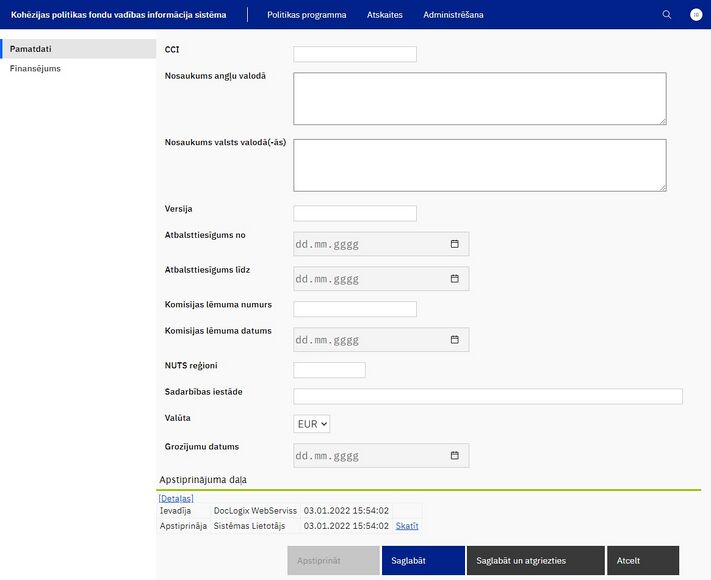
Formā tiek attēloti Politikas programmas pamatdati ar šādiem datu ievades laukiem:
| Datu lauks | Apraksts |
|---|---|
| CCI | PP kopīgais identifikācijas kods |
| Nosaukums angļu valodā | PP nosaukums angliski |
| Nosaukums valsts valodā(-ās) | PP nosaukums valsts valodā |
| Versija | PP versijas numurs |
| Atbalsttiesīgums no | PP vai pēdējo PP grozījumu, ja tādi bijuši, spēkā stāšanās datums |
| Atbalsttiesīgums līdz | PP beigu datums |
| Komisijas lēmuma numurs | Komisijas lēmuma Nr., ar kuru apstiprināta PP |
| Komisijas lēmuma datums | PP apstiprināšanas datums |
| NUTS reģioni | NUTS reģiona kods (neattiecas uz EJZF) |
| Sadarbības iestāde | Normatīvajos aktos noteiktā sadarbības iestādes funkciju pildošā iestāde |
| Valūta | PP izmantotā valūta (pēc noklusējuma EUR) |
| Grozījumu datums | EK lēmuma datums, ar kuru groza PP. Datumu ievada manuāli, izmantojot iestrādāto kalendāru |
PP pamatdatu formā zem ievadlaukiem redzama sadaļas apstiprinājuma daļa, kura sīkāk tiks aprakstīta lietotāja "Vispārējā rokasgrāmata" sadaļā "Izmantotās standarta pogas".
Politikas programmas finansējums
| Piekļuves ceļš | |
| | |
Formas skatīšanās režīmā redzams Programmas finansējuma datums un tabula ar piešķirto finansējumu, sadalījumā pa finansējuma avotiem.

Tabula satur sekojošas kolonnas:
| Datu lauks | Apraksts |
|---|---|
| Finansējuma avota veids | tiek attēloti avoti, no kuriem ir piešķirts finansējums |
| Plānots finansējums, EUR | tiek attēlots šajā PP līmenī ievadītais un apstiprinātais plānotais finansējums |
| Pieejams finansējums (finansējums bez elastības finansējuma), EUR | tiek attēlots šajā PP līmenī ievadītais un apstiprinātais pieejamais finansējums |
| Elastības finansējums, EUR | tiek attēlots šajā PP līmenī ievadītais un apstiprinātais elastības finansējums |
| Virssaistības, EUR | papildu saistības veikt maksājumus no valsts budžeta attiecināmo izdevumu segšanai, kas pārsniedz Eiropas Savienības fonda finansējuma un attiecināmā valsts budžeta līdzfinansējuma summu. Summas tiek ielasītas no atlases augstākā līmeņa, kurā ir ievadītas virssaistības |
| Atlases finansējums, EUR | tiek attēlots atlases finansējums. Summas tiek ielasītas no atlases zemākā līmeņa |
| Apstiprināts projektos, EUR | tiek attēlots finansējums, kas ticis izlietots apstiprinātajos projektos |
| Atlikušais finansējums, EUR | tiek attēlots atlikušais finansējums, kurš tiek rēķināts pēc sekojoša algoritma: “Plānots finansējums” + “Virssaistības” – “Apstiprināts projektos” |
Finansējumu sadaļa sākotnēji tiek attēlota skatīšanās režīmā. Lai veiktu labojumus piešķirtajā finansējumā, ir jānospiež poga <Labot finansējumu>.
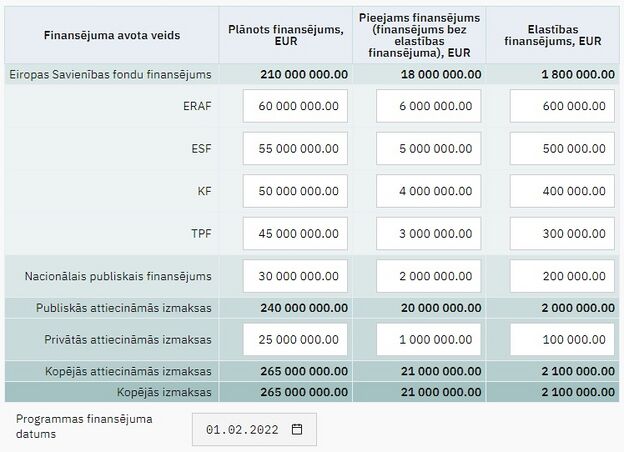
Formā tiek attēlota Politikas programmas finansējuma tabula labošanas režīmā. Tabula satur kolonnas “Finansējuma avota veids”, “Plānots finansējums”, “Pieejams finansējums” un” Elastības finansējums” (kolonnas aprakstītas augstāk) un sekojošas rindas:
| Datu lauks | Nr. | Apraksts |
|---|---|---|
| Eiropas savienības fondu finansējums | 1 | tiek aizpildīts automātiski summējot rindās ERAF, ESF, KF un TPF ievadīto finansējumu (=2+3+4+5) |
| ERAF | 2 | ciparu lauks, vērtību ievada manuāli |
| ESF | 3 | ciparu lauks, vērtību ievada manuāli |
| KF | 4 | ciparu lauks, vērtību ievada manuāli |
| TPF | 5 | ciparu lauks, vērtību ievada manuāli |
| Nacionālais publiskais finansējums | 6 | ciparu lauks, vērtību ievada manuāli |
| Publiskās attiecināmās izmaksas | 7 | aizpildās automātiski summējot Eiropas savienības fondu finansējumu un Nacionālo publisko finansējumu (=1+6) |
| Privātās attiecināmās izmaksas | 8 | ciparu lauks, vērtību ievada manuāli |
| Kopējās attiecināmās izmaksas | 9 | aizpildās automātiski summējot Publiskās attiecināmās izmaksas un Privātās attiecināmās izmaksas (=7+8) |
Zem tabulas atrodas lauks Programmas finansējuma datums - datuma izvēles lauks - finansējuma piešķiršanas datums, viens visai iepriekšminēto lauku grupai.
Tiek nodrošināta kontrole, lai fondu finansējums zemākajos līmeņos nevarētu pārsniegt finansējumu augstākajos līmeņos.
Finansējuma ievades sadaļā zem ievadlaukiem redzama apstiprinājuma daļa, kura sīkāk tiks aprakstīta "Vispārējā rokasgrāmata" sadaļā "Izmantotās standarta pogas".
Politikas mērķi
| Piekļuves ceļš | |
| | |
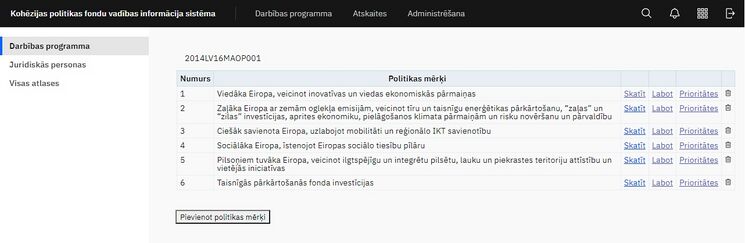
Formā tiek attēlota tabula ar konkrētās politikas programmas sadalījumu pa politikas mērķiem.
Politikas mērķu sarakstā katram ierakstam pieejamas šādas darbības:
- <Skatīt> un <Labot> - atver izvēlētā ieraksta skatīšanas vai labošanas ievadformu;
- <Prioritātes> - ļauj atvērt sarakstu ar politikas mērķa prioritātēm, kuras atrodas zem izvēlētā politikas mērķa;
- Ikona
 ļauj dzēst izvēlēto ierakstu no saraksta. Ieraksta dzēšana tiek atļauta, ja attiecīgajam zaram nav pievienots zemāks līmenis.
ļauj dzēst izvēlēto ierakstu no saraksta. Ieraksta dzēšana tiek atļauta, ja attiecīgajam zaram nav pievienots zemāks līmenis.
Nospiežot pogu <Skatīt> vai <Labot> tiek atvērti politikas mērķa dati, kurus lietotājam ir iespējas apskatīt vai labot. Tie sastāv no šādām sadaļām:
- Pamatdati;
- Finansējums.
Zem politikas mērķu saraksta atrodas poga <Pievienot politikas mērķi>, kas paredz iespēju pievienot jaunu politikas mērķi šajā pašā līmenī zem politikas programmas.
Politikas mērķa pamatdati
| Piekļuves ceļš | |
| | |
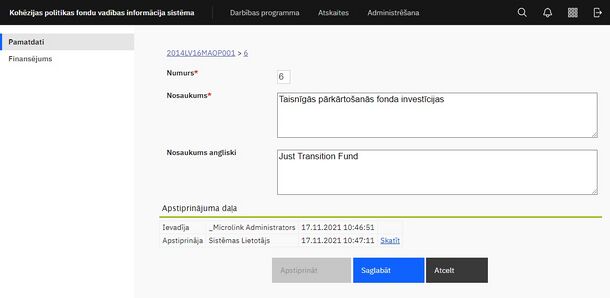
Formā tiek attēloti Politikas mērķa pamatdati ar šādiem datu ievades laukiem:
| Datu lauks | Apraksts |
|---|---|
| Numurs | Politikas mērķa numurs |
| Nosaukums | Politikas mērķa nosaukums |
| Nosaukums angliski | Politikas mērķa nosaukums angliski |
Pamatdatu ievades sadaļā zem ievadlaukiem redzama apstiprinājuma daļa, kura sīkāk tiks aprakstīta "Vispārējā rokasgrāmata" sadaļā "Izmantotās standarta pogas".
Politikas mērķa finansējums
| Piekļuves ceļš | |
| | |
Formas skatīšanās režīmā redzams Programmas finansējuma datums un tabula ar piešķirto finansējumu, sadalījumā pa finansējuma avotiem.
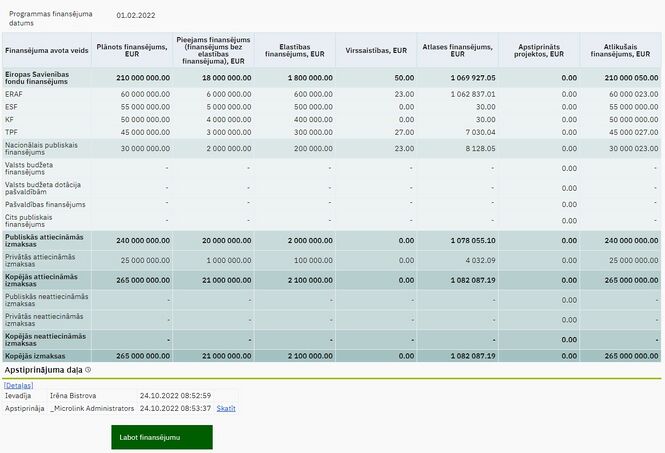
Tabula satur sekojošas kolonnas:
| Datu lauks | Apraksts |
|---|---|
| Finansējuma avota veids | tiek attēloti avoti, no kuriem ir piešķirts finansējums |
| Plānots finansējums, EUR | tiek attēlots šajā PP līmenī ievadītais un apstiprinātais plānotais finansējums |
| Pieejams finansējums (finansējums bez elastības finansējuma), EUR | tiek attēlots šajā PP līmenī ievadītais un apstiprinātais pieejamais finansējums |
| Elastības finansējums, EUR | tiek attēlots šajā PP līmenī ievadītais un apstiprinātais elastības finansējums |
| Virssaistības, EUR | papildu saistības veikt maksājumus no valsts budžeta attiecināmo izdevumu segšanai, kas pārsniedz Eiropas Savienības fonda finansējuma un attiecināmā valsts budžeta līdzfinansējuma summu. Summas tiek ielasītas no atlases augstākā līmeņa, kurā ir ievadītas virssaistības |
| Atlases finansējums, EUR | tiek attēlots atlases finansējums. Summas tiek ielasītas no atlases zemākā līmeņa |
| Apstiprināts projektos, EUR | tiek attēlots finansējums, kas ticis izlietots apstiprinātajos projektos |
| Atlikušais finansējums, EUR | tiek attēlots atlikušais finansējums, kurš tiek rēķināts pēc sekojoša algoritma: “Plānots finansējums” + “Virssaistības” – “Apstiprināts projektos” |
Finansējumu sadaļa sākotnēji tiek attēlota skatīšanās režīmā. Lai veiktu labojumus piešķirtajā finansējumā, ir jānospiež poga <Labot finansējumu>.
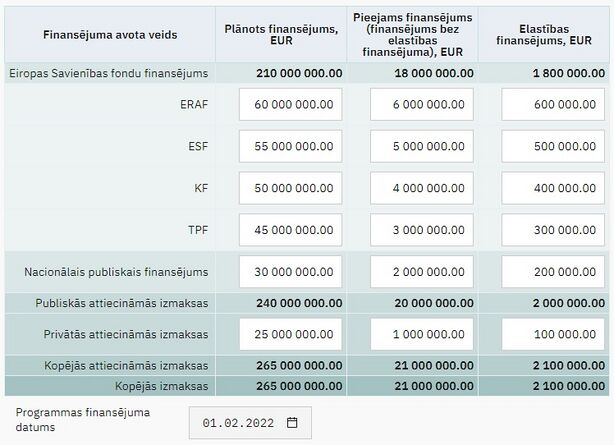
Formā tiek attēlota Politikas mērķa finansējuma tabula labošanas režīmā. Tabula satur kolonnas “Finansējuma avota veids”, “Plānots finansējums”, “Pieejams finansējums” un” Elastības finansējums” (kolonnas aprakstītas augstāk) un sekojošas rindas:
| Datu lauks | Nr. | Apraksts |
|---|---|---|
| Eiropas savienības fondu finansējums | 1 | tiek aizpildīts automātiski summējot rindās ERAF, ESF, KF un TPF ievadīto finansējumu (=2+3+4+5) |
| ERAF | 2 | ciparu lauks, vērtību ievada manuāli |
| ESF | 3 | ciparu lauks, vērtību ievada manuāli |
| KF | 4 | ciparu lauks, vērtību ievada manuāli |
| TPF | 5 | ciparu lauks, vērtību ievada manuāli |
| Nacionālais publiskais finansējums | 6 | ciparu lauks, vērtību ievada manuāli |
| Publiskās attiecināmās izmaksas | 7 | aizpildās automātiski summējot Eiropas savienības fondu finansējumu un Nacionālo publisko finansējumu (=1+6) |
| Privātās attiecināmās izmaksas | 8 | ciparu lauks, vērtību ievada manuāli |
| Kopējās attiecināmās izmaksas | 9 | aizpildās automātiski summējot Publiskās attiecināmās izmaksas un Privātās attiecināmās izmaksas (=7+8) |
Zem tabulas atrodas lauks Programmas finansējuma datums - datuma izvēles lauks - finansējuma piešķiršanas datums, viens visai iepriekšminēto lauku grupai.
Tiek nodrošināta kontrole, lai fondu finansējums zemākajos līmeņos nevarētu pārsniegt finansējumu augstākajos līmeņos.
Finansējuma ievades sadaļā zem ievadlaukiem redzama apstiprinājuma daļa, kura sīkāk tiks aprakstīta "Vispārējā rokasgrāmata" sadaļā "Izmantotās standarta pogas".
Politikas mērķa prioritātes
| Piekļuves ceļš | |
| | |
Formā tiek attēlota tabula ar konkrētā Politikas mērķa sadalījumu pa prioritātēm.
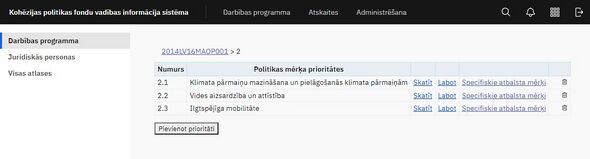
Prioritāšu sarakstā katram ierakstam pieejamas šādas darbības:
- <Skatīt> un <Labot> - atver izvēlētā ieraksta skatīšanas vai labošanas ievadformu;
- Ikona
 ļauj dzēst izvēlēto ierakstu no saraksta. Ieraksta dzēšana tiek atļauta, ja attiecīgajam zaram nav pievienots zemāks līmenis;
ļauj dzēst izvēlēto ierakstu no saraksta. Ieraksta dzēšana tiek atļauta, ja attiecīgajam zaram nav pievienots zemāks līmenis; - <Specifiskie atbalsta mērķi> - ļauj atvērt sarakstu ar SAM, kuras atrodas zem izvēlētās prioritātes.
Zem prioritāšu saraksta atrodas poga <Pievienot prioritāti>, kura ļauj pievienot jaunu prioritāti šajā pašā līmenī zem politikas mērķa.
Nospiežot pogu <Skatīt> vai <Labot> tiek atvērti politikas mērķa prioritāšu dati, kurus lietotājam ir iespējas apskatīt vai labot. Tie sastāv no šādām sadaļām:
- Pamatdati;
- Intervences kategorijas;
- Finansējums.
Politikas mērķa prioritātes pamatdati
| Piekļuves ceļš | |
| | |
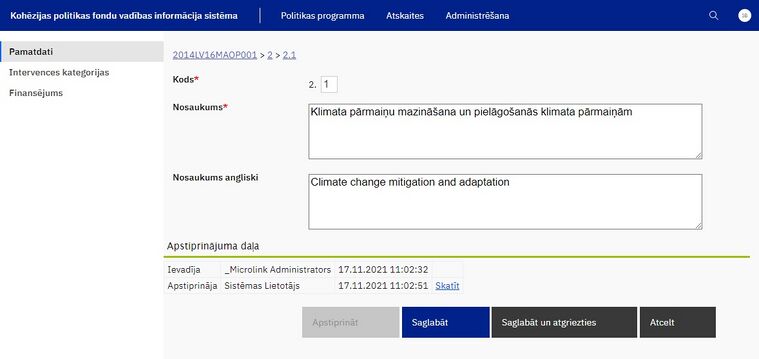
Formā tiek attēloti Politikas mērķa prioritātes pamatdati ar šādiem datu ievades laukiem:
| Datu lauks | Apraksts |
|---|---|
| Kods | Prioritātes numurs |
| Nosaukums | Prioritātes nosaukums |
| Nosaukums angliski | Prioritātes nosaukums angliski |
Pamatdatu ievades sadaļā zem ievadlaukiem redzama apstiprinājuma daļa, kura sīkāk tiks aprakstīta "Vispārējā rokasgrāmata" sadaļā "Izmantotās standarta pogas".
Politikas mērķa prioritātes intervences kategorijas
| Piekļuves ceļš | |
| | |
Formā skatīšanās režīmā redzama tabula, kas satur summāro informāciju par politikas mērķa prioritātes zemākajos līmeņos pievienotajām intervences kategorijām.
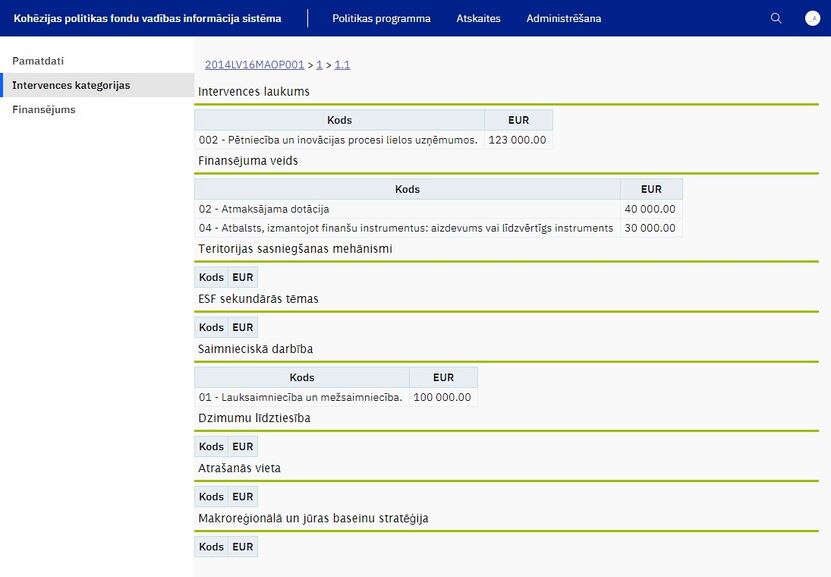
Politikas mērķa prioritātes finansējums
| Piekļuves ceļš | |
| | |
Formas skatīšanās režīmā redzams Programmas finansējuma datums un tabula ar piešķirto finansējumu, sadalījumā pa finansējuma avotiem.
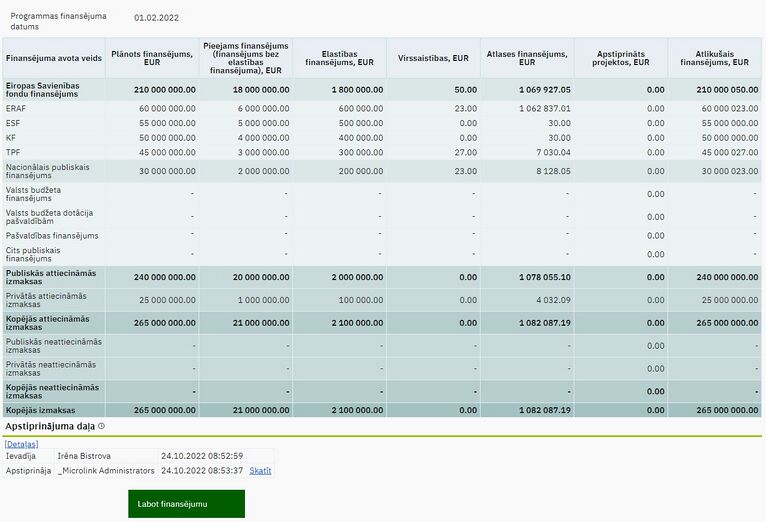
Tabula satur sekojošas kolonnas:
| Datu lauks | Apraksts |
|---|---|
| Finansējuma avota veids | tiek attēloti avoti, no kuriem ir piešķirts finansējums |
| Plānots finansējums, EUR | tiek attēlots šajā PP līmenī ievadītais un apstiprinātais plānotais finansējums |
| Pieejams finansējums (finansējums bez elastības finansējuma), EUR | tiek attēlots šajā PP līmenī ievadītais un apstiprinātais pieejamais finansējums |
| Elastības finansējums, EUR | tiek attēlots šajā PP līmenī ievadītais un apstiprinātais elastības finansējums |
| Virssaistības, EUR | papildu saistības veikt maksājumus no valsts budžeta attiecināmo izdevumu segšanai, kas pārsniedz Eiropas Savienības fonda finansējuma un attiecināmā valsts budžeta līdzfinansējuma summu. Summas tiek ielasītas no atlases augstākā līmeņa, kurā ir ievadītas virssaistības |
| Atlases finansējums, EUR | tiek attēlots atlases finansējums. Summas tiek ielasītas no atlases zemākā līmeņa |
| Apstiprināts projektos, EUR | tiek attēlots finansējums, kas ticis izlietots apstiprinātajos projektos |
| Atlikušais finansējums, EUR | tiek attēlots atlikušais finansējums, kurš tiek rēķināts pēc sekojoša algoritma: “Plānots finansējums” + “Virssaistības” – “Apstiprināts projektos” |
| Sasnieguma ietvara mērķis 2018.gadā | tiek attēlota snieguma ietvara vērtība, kas ir sertificēto izdevumu apjoms. Summas tiek ielasītas no atlases zemākā līmeņa |
Finansējumu sadaļa sākotnēji tiek attēlota skatīšanās režīmā. Lai veiktu labojumus piešķirtajā finansējumā, ir jānospiež poga <Labot finansējumu>.
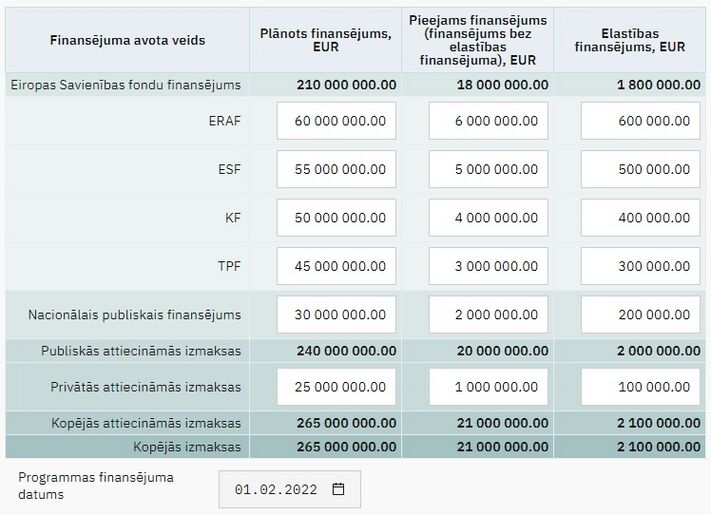
Formā tiek attēlota Politikas mērķa prioritātes finansējuma tabula labošanas režīmā. Tabula satur kolonnas “Finansējuma avota veids”, “Plānots finansējums”, “Pieejams finansējums” un” Elastības finansējums” (kolonnas aprakstītas augstāk) un sekojošas rindas:
| Datu lauks | Nr. | Apraksts |
|---|---|---|
| Eiropas savienības fondu finansējums | 1 | tiek aizpildīts automātiski summējot rindās ERAF, ESF, KF un TPF ievadīto finansējumu (=2+3+4+5) |
| ERAF | 2 | ciparu lauks, vērtību ievada manuāli |
| ESF | 3 | ciparu lauks, vērtību ievada manuāli |
| KF | 4 | ciparu lauks, vērtību ievada manuāli |
| TPF | 5 | ciparu lauks, vērtību ievada manuāli |
| Nacionālais publiskais finansējums | 6 | ciparu lauks, vērtību ievada manuāli |
| Publiskās attiecināmās izmaksas | 7 | aizpildās automātiski summējot Eiropas savienības fondu finansējumu un Nacionālo publisko finansējumu (=1+6) |
| Privātās attiecināmās izmaksas | 8 | ciparu lauks, vērtību ievada manuāli |
| Kopējās attiecināmās izmaksas | 9 | aizpildās automātiski summējot Publiskās attiecināmās izmaksas un Privātās attiecināmās izmaksas (=7+8) |
Zem tabulas atrodas lauks Programmas finansējuma datums - datuma izvēles lauks - finansējuma piešķiršanas datums, viens visai iepriekšminēto lauku grupai.
Tiek nodrošināta kontrole, lai fondu finansējums zemākajos līmeņos nevarētu pārsniegt finansējumu augstākajos līmeņos.
Finansējuma ievades sadaļā zem ievadlaukiem redzama apstiprinājuma daļa, kura sīkāk tiks aprakstīta "Vispārējā rokasgrāmata" sadaļā "Izmantotās standarta pogas".
Specifiskie atbalsta mērķi
| Piekļuves ceļš | |
| | |
Formā tiek attēlota tabula ar konkrētās politikas mērķa prioritātes sadalījumu pa specifiskajiem atbalsta mērķiem (SAM).
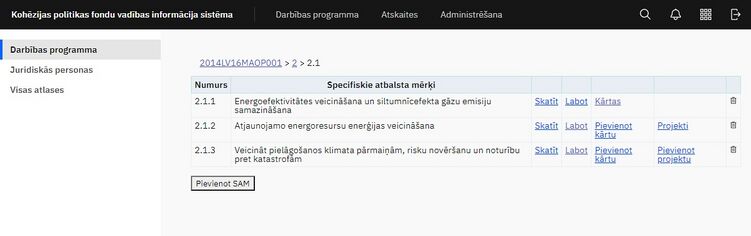
SAM sarakstā katram ierakstam pieejamas šādas darbības:
- <Skatīt> un <Labot> - atver izvēlētā ieraksta skatīšanas vai labošanas ievadformu;
- <Pievienot pasākumu> - ļauj pievienot SAMP. Saite pieejama tikai tad, ja zem SAM vēl nav pievienots neviens SAMP, kārta vai projekts;
- <Pievienot kārtu> - ļauj pievienot atlases kārtu. Saite pieejama tikai tad, ja zem SAM jau ir pievienota kārta vai arī vēl nav pievienots neviens SAMP vai projekts;
- <Pievienot projektu> - ļauj pievienot projektu. Saite pieejama tikai tad, ja zem SAM jau ir pievienots projekts vai arī vēl nav pievienots neviens SAMP, kārta vai projekts;
- <Pasākumi> - atver sarakstu ar SAMP, kuri atrodas zem izvēlētā līmeņa. Saite redzama tikai tad, ja SAM ir pievienots vismaz viens SAMP;
- <Kārtas> - atver sarakstu ar kārtām, kuras atrodas zem izvēlētā līmeņa. Saite redzama tikai tad, ja SAM ir pievienota vismaz viena kārta;
- <Projekti> - atver sarakstu ar projektiem, kuri atrodas zem izvēlētā līmeņa. Saite redzama tikai tad, ja SAM ir pievienots vismaz viens projekts.
- - Ikona
 ļauj dzēst izvēlēto ierakstu no saraksta. Ieraksta dzēšana tiek atļauta, ja attiecīgajam zaram nav pievienots zemāks līmenis;
ļauj dzēst izvēlēto ierakstu no saraksta. Ieraksta dzēšana tiek atļauta, ja attiecīgajam zaram nav pievienots zemāks līmenis;
Zem SAM saraksta atrodas poga <Pievienot SAM>, kura ļauj pievienot jaunu specifiskā atbalsta mērķi šajā pašā līmenī zem prioritātes.
- Nospiežot pogu <Skatīt> vai <Labot> tiek atvērti specifiskā atbalsta mērķa dati, kurus lietotājam ir iespējas apskatīt vai labot. Tie sastāv no šādām sadaļām:
- Pamatdati;
- Horizontālie principi – šī sadaļa tiek attēlota tikai tādā gadījumā, ja SAM nākamais līmenis ir projekti vai arī ja nākamais līmenis vēl nav zināms (nav pievienots ne pasākums, ne kārta);
- Intervences kategorijas;
- Finansējums;
- Rādītāji;
- Definētās darbības.
- Veidlapas uzstādījumi – šī sadaļa tiek attēlota tikai tādā gadījumā, ja SAM nākamais līmenis ir projekti vai arī ja nākamais līmenis vēl nav zināms (nav pievienots ne pasākums, ne kārta).
- Risku izvērtējums - šī sadaļa tiek attēlota tikai tādā gadījumā, ja SAM nākamais līmenis ir projekti vai arī ja nākamais līmenis vēl nav zināms (nav pievienots ne pasākums, ne kārta).
Svarīgi! Gadījumos, kad SAM MKN tiek atzīti par spēku zaudējušiem, KPVIS pie finansējuma (plānotais, pieejamais, atlases) un rādītājiem (sasniedzamā vērtība, ja tādas paredzētas) norāda vērtību “0”. Finansējuma sadaļas datu laukā "Izmaiņu veikšanas pamatojums" norāda informāciju/atsauci uz dokumentu, uz kā pamata SAM MKN ir zaudējuši spēku, lai nodrošinātu informācijas izsekojamību, kā arī citās KPVIS sadaļās, kur ir atsauce uz SAM MKN, nepieciešams norādīts informāciju/atsauci uz dokumentu, uz kā pamata SAM MKN ir zaudējuši spēku.
Specifiskā atbalsta mērķa pamatdati
| Piekļuves ceļš | |
| | |
Ja šim politikas programmas līmenim seko projektu līmenis, tad sadaļai ir sekojošs piekļuves ceļš: Politikas programma → Politikas mērķi → Prioritātes → Specifiskie atbalsta mērķi → saite <Labot> vai <Skatīt> → Virsprojekts → Pamatdati
AI ievada datus 5 dd laikā pēc MKN vai MKN grozījumu spēkā stāšanās.
Formā tiek attēloti Specifisko atbalsta mērķu pamatdati ar šādiem datu ievades laukiem:
| Datu lauks | Apraksts |
|---|---|
| Nosaukums | Nosaukums |
| Kods | Numurs |
| Nosaukums angliski | Nosaukums angliski |
| Mērķa grupa | Saskaņotā mērķa grupa. Aizpildāms tikai SAM/SAMP līmenī |
| Mērķis | Saskaņotais mērķis. Aizpildāms tikai SAM/SAMP līmenī. |
| Atbalstāmās darbības | Saskaņotās atbalstāmās darbības. Aizpildāms tikai SAM/SAMP līmenī.
Ja atbalstāmās darbības atšķiras kārtas līmenī, pie SAM un SAMP norāda visas dažādās vērtības, kas ir kārtu līmenī, iekavās norādot kārtas Nr. |
| Paredzēta informācija par ESF/ ERAF dalībniekiem uzkrāšana | Izvēles lauks, kas nosaka, ka maksājuma pieprasījumos būs iespēja ievadīt informāciju par ESF/ ERAF dalībniekiem, ja projekts tiek finansēts no ESF/ ERAF fonda.
Lauks ir labojams tikai tad, ja nākamais PP koka līmenis ir “Projekti”; pretējā gadījumā tas satur informāciju par pakārtotajos zaros esošo informāciju. |
| Paredzēta informācijas par ERAF / KF galasaņēmējiem uzkrāšana | Izvēles lauks, kas nosaka, ka maksājuma pieprasījumos būs iespēja ievadīt informāciju par galasaņēmējiem, ja projekts tiek finansēts no ERAF/KF fonda.
Lauks ir labojams tikai tad, ja nākamais PP koka līmenis ir ‘Projekti’; pretējā gadījumā tas satur informāciju par pakārtotajos zaros esošo informāciju. |
| Finansējuma saņēmējs | MK noteikumos saskaņotie FS.
Datu lauku var labot, ja nākamais PP līmenis ir Projekti. |
| Sadarbības partneri | Ja virsprojekta līmenī ir atzīme par to, ka ir iespējami sadarbības partneri, PI veidlapā attēlojas Sadarbības partneru sadaļa.
Datu lauku var labot, ja nākamais PP līmenis ir Projekti. |
| Ieviešanas mehānisms | Izvēlas vērtību no klasifikatora "Ieviešanas mehānismi" |
| Projekta veids | Pieļaujamais projektu veids.
Ja SAM/SAMP paredzēti tikai standarta projekti, jāizvēlas vērtība “Standarta”. Ja SAM/SAMP paredzēti tikai lielie projekti, kā veids ir jānorāda "Lielais" un projekta pamatdatos ir obligāti aizpildāms CCI kods. Ja SAM/SAMP paredzēti gan standarta, gan lielie projekti, jānorāda “Standarta un lielais” un pie projekta pamatdatiem jānorāda konkrētā projekta veids. Datu lauku var labot, ja nākamais PP līmenis ir Projekti. Lauks ir obligāti aizpildāms. |
| Vai publiskais atbalsts uzskatāms par valsts atbalstu | Jā/Nē
Datu lauku var labot, ja nākamais PP līmenis ir Projekti. Lauks ir obligāti aizpildāms. |
| Valsts atbalsts | Vērtības no klasifikatora Atbalsta mērķis.
Lauks tiek attēlots tikai tad, ja iepriekš laukā "Vai publiskais atbalsts uzskatāms par valsts atbalstu" ir izvēlēta vērtība - "Jā" Datu lauku var labot, ja nākamais PP līmenis ir Projekti. Lauks ir obligāti aizpildāms. |
| Vai ir iespējami publiskās un privātās partnerības projekti | Ja ir atzīme, ka iespējami publiskās un privātās partnerības projekti, pie katra projekta pamatdatiem jānorāda, vai faktiski konkrētais projekts ir publiskās un privātās partnerības projekts.
Datu lauks tiek attēlots un labojams tikai tad, ja nākamais PP līmenis ir Projekti. |
| Vai PVN ir attiecināmās izmaksas? | Atzīmēt, ja PVN ir attiecināmās izmaksas.
Ja ir veikta atzīme, arī projekta datos var atzīmēt, vai konkrētā projekta PVN ir attiecināmās izmaksas. Datu lauku var labot, ja nākamais PP līmenis ir Projekti. |
| Projektiem ir iespējama dalītā intensitāte | Jā/Nē
Datu lauku var labot, ja nākamais PP līmenis ir Projekti. |
| Projektiem ir iespējama dubultā plūsma | Atzīmēt, ja ir paredzēti virtuālie maksājuma pieprasījumi. |
| Projektā ir paredzēta RIS3 uzkrāšana | Atzīmēt, ja Projekta iesnieguma veidlapas sadaļā Vispārīgā informācija ir paredzēts izmantot klasifikatorus Projekta RIS3 specializācijas joma un Projekta saistītā RIS3 specializācijas joma.
Izvēles lauks tiek attēlota tikai virsprojekta līmenī. |
| Projektā paredzēta RIS3 uzkrāšana: pētniecības cilvēkresursi | Atzīmēt, ja Projekta iesnieguma veidlapas sadaļā Vispārīgā informācija ir paredzēts ievadīt informāciju datu kopā Projektā iesaistītie cilvēkresursi.
Izvēles lauks tiek attēlota tikai virsprojekta līmenī. |
| Izdevumu attiecināmības datums | MK noteikumos noteiktais izdevumu attiecināmības datums.
Datu lauku var labot, ja nākamais PP līmenis ir Projekti. |
| MK noteikumu spēkā stāšanās datums | Datums.
Datu lauku var labot, ja nākamais PP līmenis ir Projekti. Lauks ir obligāti aizpildāms. |
| MK noteikumu Nr. | Numurs.
Ierobežota garuma datu lauks (4 simboli). Datu lauku var labot, ja nākamais PP līmenis ir Projekti. Lauks ir obligāti aizpildāms. |
| Saite uz MK noteikumiem | Saite, kur tīmekļa lapā likumi.lv atrodama noteikumu aktuālā redakcija.
Datu lauku var labot, ja nākamais PP līmenis ir Projekti. Lauks ir obligāti aizpildāms. |
| Avansa maksājumi | Jānorāda, vai ir iespējami avansa maksājumi: “Nav”, “Deklarējams” ,“Nedeklarējams”, “Gan deklarējami, gan nedeklarējami”,” Ātrāks maksājums”, atbilstoši FS tipam un MK noteikumos norādītajam. Datu lauks tiek rādīts tikai virsprojekta līmenī. Datu lauku var labot, ja nākamais PP līmenis ir Projekti. Lauks ir obligāti aizpildāms.
Jānorāda, vai ir iespējami avansa maksājumi:
|
| Norādiet finansējuma avotus, no kuriem drīkst veikt avansa maksājumus | Jānorāda avoti, no kuriem tiks veikti avansa maksājumi: ES fondu finansējums, valsts budžeta finansējums, Valsts budžeta dotācijas pašvaldībām.
Var atzīmēt vairākus. Pēc noklusējuma ir atzīmēts ES fondu finansējums. Datu lauks tiek rādīts, ja “Avansa maksājumi” izvēlētā vērtība nav “Nav”. Lauks ir obligāti aizpildāms. |
| Mēnešu skaits avansa apgūšanai | Jānorāda 6 mēneši vai MK noteikumos par SAM īstenošanu noteiktais mēnešu skaits.
Datu lauks tiek rādīts, ja “Avansa maksājumi” izvēlētā vērtība nav “Nav” un “Ātrāks maksājums”. Datu lauku var labot, ja nākamais PP līmenis ir Projekti. Lauks ir obligāti aizpildāms. |
| Iespējamais avansa apmērs procentos pret projekta attiecināmajām izmaksām | Norāda maksimālo avansu summu % (nosaka MK noteikumos par SAM īstenošanu, kas nav avansa un starpposma maksājumu kopsumma).
Datu lauks tiek rādīts, ja “Avansa maksājumi” izvēlētā vērtība nav “Nav” un “Ātrāks maksājums”. Datu lauku var labot, ja nākamais PP līmenis ir Projekti. Lauks ir obligāti aizpildāms. |
| Pieļaujamā avansa un starpposma maksājuma kopsumma | Jānorāda procentu skaits (ja MK noteikumos par SAM īstenošanu nav noteiks citādāk, tad avansa un starpposma maksājumu kopsumma nedrīkst pārsniegt 90% vai 100%
Datu lauku var labot, ja nākamais PP līmenis ir Projekti. Lauks ir obligāti aizpildāms. |
| Projektu iesniegumu atlases kārtas | Tabula, kuras aizpilde notiek automātiski pēc tam, kad konkrētajam SAM/SAMP tiek pievienota kāda atlases kārta.
Tabulā ir informācija par visām konkrētajam SAM/SAMP pievienotajām atlases kārtām. Lauks ir labojams tikai tad, ja nākamais PP koka līmenis ir ‘Projekti’; pretējā gadījumā tas satur informāciju par pakārtotajos zaros esošo informāciju. |
| Atbildīgā iestāde | SAM atbildīgā iestāde. Izvēlas vērtību no klasifikatora Ministrijas.
Datu lauku var labot, ja nākamais PP līmenis ir Projekti. |
| Ir jāveic izslēgšanas nosacījumu pārbaudi | Atzīmēt, tad sistēma automātiski pieprasīs informāciju par juridisko personu no LR UR un IeM reģistriem.
Izvēles lauks tiek attēlota tikai virsprojekta līmenī.Izvēles lauks, kas nosaka, ka pirmo reizi sistēmā saglabājot projekta datus, ir nepieciešams veikt juridiskās personas izslēgšanas nosacījumu pārbaudi. |
| Administrējošās nodaļas | Izvēles lauku kopa, kas satur visas sistēmas klasifikatorā Nodaļas reģistrētās vērtības. Atzīmēt administrējošās nodaļas. Lauks tiek attēlots tikai tad, ja šis SAM ir virsprojekta līmenis. |
| Līdzfinansējuma likme % | Līdzfinansējuma likme procentos.
Lauks ir labojams tikai tad, ja nākamais PP koka līmenis ir Projekti; pretējā gadījumā tas satur informāciju par pakārtotajos zaros esošo informāciju; |
Sadaļā obligātie lauki attiecas uz atbildīgo iestāžu lietotājiem. VI un CFLA lietotājiem neviens no sadaļas laukiem nav obligāti aizpldāms.
SAM pamatdatu formā zem ievadlaukiem redzama sadaļas apstiprinājuma daļa, kura sīkāk aprakstīta "Vispārējā rokasgrāmata" sadaļā "Izmantotās standarta pogas".
Specifiskā atbalsta mērķa intervences kategorijas
| Piekļuves ceļš | |
| | |
Ja šim politikas programmas līmenim seko projektu līmenis, tad sadaļai ir sekojošs piekļuves ceļš: Politikas programma → Politikas mērķi → Prioritātes → Specifiskie atbalsta mērķi → saite <Labot> vai <Skatīt> → Virsprojekts → Intervences kategorijas
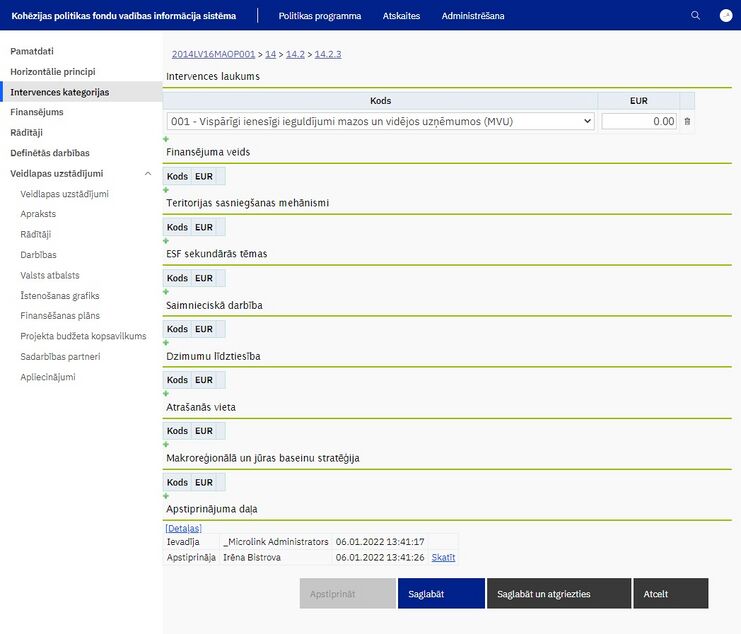
Galvenie principi Intervences kategoriju ievadē KP VIS.
1) Kodu veidi:
- Intervences laukums (123 kodi);
- Finansējuma veids (7 kodi);
- Teritorijas sasniegšanas mehānismi;
- ESF sekundārās tēmas (8 kodi);
- Saimnieciskā darbība (24 kodi);
- Dzimumu līdztiesība;
- Atrašanās vieta;
- Makroreģionālā un jūras baseinu stratēģija.
2) AI veic intervences kodu ievadi:
- Virsprojekta līmenī – AI ievada 5 dd laikā pēc MKN vai MKN grozījumu spēkā stāšanās;
- Projekta līmenī – Gadījumā, ja virsprojekta līmenī ir norādīti vairāki investīciju jomas kodi, tad CFLA attiecīgā projekta vadītājs projekta līmenī norāda faktiski plānoto sadalījumu starp investīciju jomām saskaņā ar projekta iesniegumā norādīto detalizēto projekta budžetu. CFLA darbinieks, izskatot detalizēto projekta budžetu izvērtē, kādai no paredzētajām investīcijas jomām atbilst katra budžeta pozīcija. Tad proporcionāli izdevumu apjomam norāda sadalījumu starp investīciju jomām. Ja vienam no investīciju jomas kodiem vērtība ir 100%, tad pareizai datu apstrādei pie pārējiem investīciju jomas kodiem ir jānorāda “0” (nedrīkst atstāt tukšu lauku). Kodam obligāti jābūt ievadītam visos projektos līdz projektam tiek uzstādīts statuss “Līgums”
3) KPVIS nodrošina, ka virsprojekta līmenī norādītie intervenču kodi (8 veidi) tiek automātiski pārnesti arī uz projekta līmeni (izņemot “Saimnieciskā darbība” un “Atrašanās vieta”).
4) CFLA projekta līmenī nodrošina šādu datu ievadi:
- “Projekta klasifikācija NACE” (KPVIS automātiski aizpildīs informāciju laukā “Saimnieciskā darbība”);
- “Īstenošanas vietas adrese” (KPVIS automātiski aizpildīs informāciju laukā “Atrašanās vieta”).
KP VIS nodrošina, ka virsprojekta līmenī norādītie intervenču kodi (8 veidi) tiek automātiski pārnesti arī uz projekta līmeni (izņemot “Saimnieciskā darbība” un “Atrašanās vieta”).
Formā skatīšanās režīmā tiek attēlota tabula ar intervences kategoriju informāciju. Intervences kategorijas ir iespējams labot tikai virsprojekta līmenī nospiežot pogu <Labot>.
Intervences laukums
- Kods – izkrītošā saraksta lauks, kas satur intervences kategorijas klasificētos kodus ar nosaukumu;
- EUR – ciparu lauks.
Finansējuma veids
- Kods – izkrītošā saraksta lauks, kas satur finansējuma veida klasificētos kodus ar nosaukumu;
- EUR – ciparu lauks.
Teritorijas īstenošanas mehānismi
- Kods – izkrītošā saraksta lauks, kas satur teritoriālās sasniegšanas mehānisma klasificētos kodus ar nosaukumu;
- EUR – ciparu lauks.
ESF sekundārās tēmas (tikai ESF)
- Kods – izkrītošā saraksta lauks, kas satur ESF sekundārās tēmas klasificētos kodus ar nosaukumu;
- EUR – ciparu lauks.
Saimnieciskā darbība
- Kods – izkrītošā saraksta lauks, kas satur saimnieciskās darbības klasificētos kodus ar nosaukumu;
- EUR – ciparu lauks.
Dzimumu līdztiesība
- Kods – izkrītošā saraksta lauks, kas satur dzimumu līdztiesības klasificētos kodus ar nosaukumu;
- EUR – ciparu lauks.
Atrašanās vieta
- Kods – izkrītošā saraksta lauks, kas satur atrašanās vietas klasificētos kodus ar nosaukumu;
- EUR – ciparu lauks
Makroreģionālā un jūras baseinu stratēģija
- Kods – izkrītošā saraksta lauks, kas satur makroreģionālās un jūras baseinu stratēģijas klasificētos kodus ar nosaukumu;
- EUR – ciparu lauks.
Specifiskā atbalsta mērķa finansējums
| Piekļuves ceļš | |
| | |
Ja šim politikas programmas līmenim seko projektu līmenis, tad sadaļai ir sekojošs piekļuves ceļš: Politikas programma → Politikas mērķi → Prioritātes → Specifiskie atbalsta mērķi → saite <Labot> vai <Skatīt> → Virsprojekts → Finansējums
Formas skatīšanās režīmā redzams Programmas finansējuma datums un tabula ar piešķirto finansējumu, sadalījumā pa finansējuma avotiem.
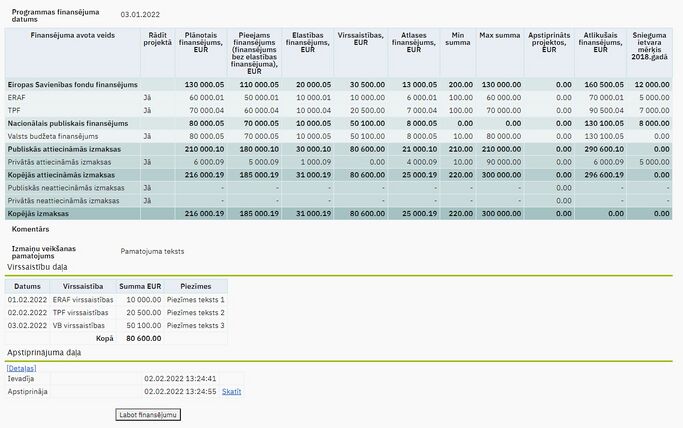
Tabula satur sekojošas kolonnas:
| Datu lauks | Apraksts |
|---|---|
| Finansējuma avota veids | tiek attēloti avoti, no kuriem ir piešķirts finansējums |
| Rādīt projektā | tiek attēlots vai attiecīgais finansējuma avots ir jāattēlo projekta finansēšanas plānā. Labošanas režīmā - izvēles lauks.
Kolonna tiek rādīta tikai tad, ja nākamais PP koka līmenis ir Projekti; |
| Plānotais finansējums, EUR | tiek attēlots šajā atlases līmenī ievadītais un apstiprinātais plānotais finansējums |
| Pieejams finansējums (finansējums bez elastības finansējuma), EUR | tiek attēlots šajā atlases līmenī ievadītais un apstiprinātais pieejamais finansējums.
Kolonna skatīšanās režīmā tiek rādīta tikai tad, ja nākamais PP koka līmenis ir Projekti. Kolona ir redzama vienmēr, ja tabula ir labošanas režīmā |
| Elastības finansējums, EUR | tiek attēlots šajā atlases līmenī ievadītais un apstiprinātais elastības finansējums.
Kolonna skatīšanās režīmā tiek rādīta tikai tad, ja nākamais PP koka līmenis ir Projekti. Kolona ir redzama vienmēr, ja tabula ir labošanas režīmā |
| Virssaistības, EUR | papildu saistības veikt maksājumus no valsts budžeta attiecināmo izdevumu segšanai, kas pārsniedz Eiropas Savienības fonda finansējuma un attiecināmā valsts budžeta līdzfinansējuma summu. Summas tiek ielasītas no Virssaistību daļas, kas atrodas zem finansējuma tabulas |
| Atlases finansējums, EUR | tiek attēlots šajā atlases līmenī ievadītais un apstiprinātais atlases finansējums.
Kolonna skatīšanās režīmā tiek rādīta tikai tad, ja nākamais PP koka līmenis ir Projekti. Kolona ir redzama vienmēr, ja tabula ir labošanas režīmā |
| Min summa | tiek attēlots šajā atlases līmenī ievadītais un apstiprinātais projekta minimālais finansējuma apjoms attiecīgajam finansējuma avotam, par kuru zemāka finansējuma summa, iesniedzot projektu no e-vides, nav atļauta.
Kolonna tiek rādīta tikai tad, ja nākamais PP koka līmenis ir Projekti |
| Max summa | tiek attēlots šajā atlases līmenī ievadītais un apstiprinātais projekta maksimālais finansējuma apjoms attiecīgajam finansējuma avotam kuru, iesniedzot projektu no e-vides, nav atļauts pārsniegt.
Kolonna tiek rādīta tikai tad, ja nākamais PP koka līmenis ir Projekti |
| Apstiprināts projektos, EUR | tiek attēlots finansējums, kas ticis izlietots apstiprinātajos projektos |
| Atlikušais finansējums, EUR | tiek attēlots atlikušais finansējums, kurš tiek rēķināts pēc sekojoša algoritma: “Plānots finansējums” + “Virssaistības” – “Apstiprināts projektos” |
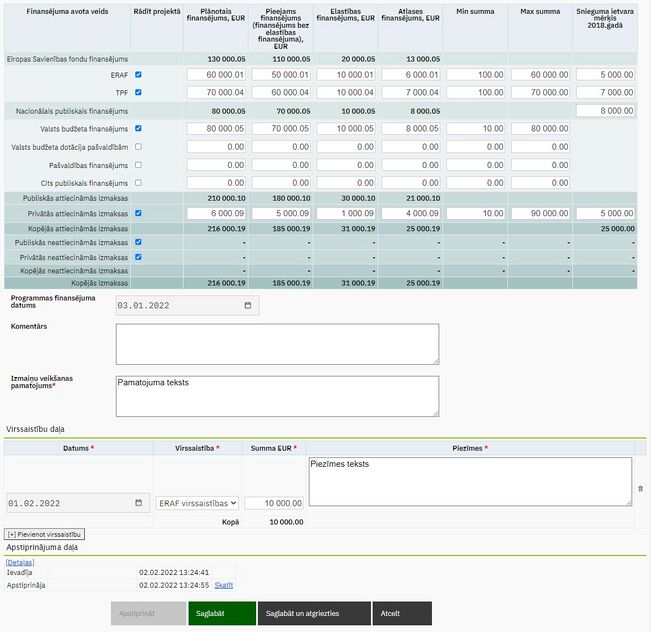
Finansējumu sadaļa sākotnēji tiek attēlota skatīšanās režīmā. Lai veiktu labojumus piešķirtajā finansējumā, ir jānospiež poga <Labot finansējumu>.
Formā tiek attēlota SAM finansējuma tabula labošanas režīmā. Tabula satur kolonnas “Finansējuma avota veids”, “Rādīt projektā”, “Plānots finansējums”, “Pieejams finansējums”, ” Elastības finansējums”, “Atlases finansējums”, “Min summa”, “Max summa”, “Sasnieguma ietvara mērķis 2018.gadā” (kolonnas aprakstītas augstāk) un sekojošas rindas:
| Datu lauks | Nr. | Apraksts |
|---|---|---|
| Eiropas savienības fondu finansējums | 1 | tiek aizpildīts automātiski summējot rindās ERAF, ESF, KF un TPF ievadīto finansējumu (=2+3+4+5) |
| ERAF | 2 | ciparu lauks, iespējams aizpildīt manuāli. Ieraksts tiek attēlots, ja iepriekš SAM līmenī ir piešķirts ES finansējums finansējuma avotam ERAF |
| ESF | 3 | ciparu lauks, iespējams aizpildīt manuāli. Ieraksts tiek attēlots, ja iepriekš SAM līmenī ir piešķirts ES finansējums finansējuma avotam ESF |
| KF | 4 | ciparu lauks, iespējams aizpildīt manuāli. Ieraksts tiek attēlots, ja iepriekš SAM līmenī ir piešķirts ES finansējums finansējuma avotam KF |
| TPF | 5 | ciparu lauks, iespējams aizpildīt manuāli. Ieraksts tiek attēlots, ja iepriekš SAM līmenī ir piešķirts ES finansējums finansējuma avotam TPF |
| Nacionālais publiskais finansējums | 6 | aizpildās automātiski summējot rindās Valsts budžeta finansējums, Valsts budžeta dotācija pašvaldībām, Pašvaldības finansējums un Cits publiskais finansējums ievadīto finansējumu (=7+8+9+10) |
| Valsts budžeta finansējums | 7 | ciparu lauks, vērtību ievada manuāli |
| Valsts budžeta dotācija pašvaldībām | 8 | ciparu lauks, vērtību ievada manuāli |
| Pašvaldības finansējums | 9 | ciparu lauks, vērtību ievada manuāli
|
| Cits publiskais finansējums | 10 | ciparu lauks, vērtību ievada manuāli |
| Publiskās attiecināmās izmaksas | 11 | aizpildās automātiski summējot Eiropas savienības fondu finansējumu un Nacionālo publisko finansējumu (=1+6) |
| Privātās attiecināmās izmaksas | 12 | ciparu lauks, vērtību ievada manuāli |
| Kopējās attiecināmās izmaksas | 13 | aizpildās automātiski summējot Publiskās attiecināmās izmaksas un Privātās attiecināmās izmaksas (=11+12) |
| Publiskās neattiecināmās izmaksas | 14 | aizpildās automātiski summējot projektos ievadītās Publiskās neattiecināmās izmaksas
|
| Privātās neattiecināmās izmaksas | 15 | aizpildās automātiski summējot projektos ievadītās Publiskās neattiecināmās izmaksas |
| Kopējās neattiecināmās izmaksas | 16 | aizpildās automātiski summējot laukos Publiskās neattiecināmās izmaksas un Privātās neattiecināmās izmaksas esošās vērtības (=14+15) |
| Kopējās izmaksas | 17 | aizpildās automātiski summējot Kopējās attiecināmās izmaksas un Kopējās neattiecināmās izmaksas (=13+16) |
Ja pasākums nav zemākais līmenis (nākamais PP koka līmenis nav Projekti), tad zem finansējumu tabulas ir pieejama poga <Pārrēķināt summas no zemākiem līmeņiem>. Nospiežot pogu, tiek pārrēķinātas summas kolonnās Plānotais finansējums, Pieejamais finansējums, Rezerves finansējums un Atlases finansējums no tuvākā zemākā līmeņa apstiprinātajām summām.
Zem finansējuma tabulas tiek attēloti sekojoši lauki:
Ievadīt kopējo nacionālo publisko finansējumu - izvēles lauks, kas nosaka vai nepieciešams ievadīt kopējo nacionālo finansējumu vai to sadalīt pa finansēšanas avotiem;
Programmas finansējuma datums - datuma izvēles lauks ar iespēju izvēlēties datumu no kalendāra - finansējuma piešķiršanas datums, viens visai iepriekšminēto lauku grupai;
Komentārs – neierobežota garuma teksta lauks piezīmju manuālai ievadīšanai;
Izmaiņu veikšanas pamatojums – obligāti aizpildāms, neierobežota garuma teksta lauks izmaiņu pamatojuma manuālai ievadīšanai.
Virssaistību daļa

Virssaistību daļas datu lauki:
| Datu lauks | Apraksts |
|---|---|
| Datums | datuma lauks, iespēja izvēlēties no kalendāra; norāda datumu, kad virssaistības pielemtas MK |
| Virssaistība | izkrītošā saraksta lauks norāda virssaistību tipu – ERAF virssaistības, ESF virssaistības, KF virssaistības, TPF virssaistības, VB virssaistības. Sistēma veic kontroli, lai virsaistību tabulā tiktu ievadīti tikai tie virssaistību finansējumu veidi, kuri ir nodefinēti specifiskā atbalsta mērķa (SAM) līmenī |
| Summa EUR | ciparu lauks, iespējams aizpildīt manuāli |
| Piezīmes | teksta lauks, iespējams aizpildīt manuāli. Norāda pamatojumu (MK noteikumus) un piezīmes, ja nepieciešams |
Finansējuma ievades sadaļā zem ievadlaukiem redzama apstiprinājuma daļa, kura sīkāk aprakstīta "Vispārējā rokasgrāmata" sadaļā "Izmantotās standarta pogas".
Specifiskā atbalsta mērķa rādītāji
| Piekļuves ceļš | |
| | |
Ja šim politikas programmas līmenim seko projektu līmenis, tad sadaļai ir sekojošs piekļuves ceļš: Politikas programma → Politikas mērķi → Prioritātes → Specifiskie atbalsta mērķi → saite <Labot> vai <Skatīt> → Virsprojekts → Rādītāji
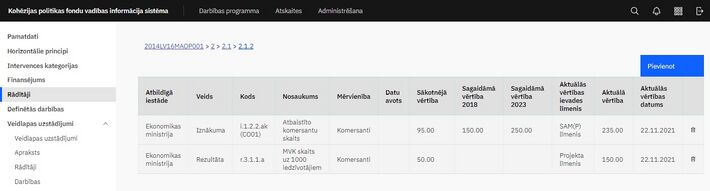
Formā tiek attēlota tabula ar SAM rādītājiem.
Ja SAM ir virsprojekta līmenis (zem tā vēl nav pievienots neviens apakšlīmenis vai ir pievienots projekta līmenis), tad virs rādītāju saraksta papildus tiek attēlots izvēles lauks Rādītāju iesniegšana pēcuzraudzības periodā ar pogu <Saglabāt (iesniegšana pēcuzraudzībā)>. Pazīme nosaka vai pabeigtajos projektos ir nepieciešams ievadīt pēcuzraudzības rādītāju informāciju.
FM SD ievada datus 5 dd laikā pēc MKN vai MKN grozījumu spēkā stāšanās.
Datus, t.sk., rādītāja vērtības ievades līmeni, dalījumu pa dzimumiem u.c. "ķekšus" var precizēt KPVIS līdz nolikuma apstiprināšanas brīdim, saskaņojot projekts iesnieguma veidlapas konfigurācijā iekļautos rādītājus.
Ja ar Programmas grozījumiem tiek noteikti jauni rādītāji, FM SD tos ievada 5 dd laikā pēc Programmas grozījumu apstiprināšanas.
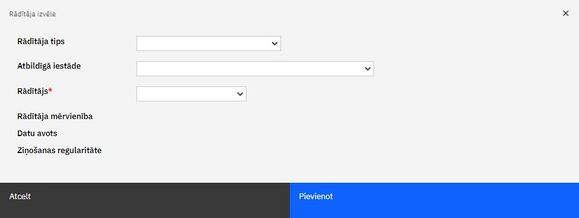
Vispirms tiek atvērta forma rādītāja pamatdatu ievadei.
Rādītāja izvēles formā tiek attēloti šādi ievadlauki:
| Datu lauks | Apraksts |
|---|---|
| Rādītāja tips | izvēlas atbilstošo rādītāja veidu: “Iznākuma”, “Rezultāta”, “Specifiskais iznākuma rādītājs”, "Galvenais īstenošanas posms", "Pēcuzraudzības".
Šī klasifikatora ietvaros ar klasifikatora veidu “Specifiskais iznākuma rādītājs” tiek saprasti visi tie rādītāji, kas nav noteikti PP, bet ir iekļauti MK noteikumos par SAM/ SAMP/ kārtas īstenošanu (t.sk. papildus uzkrājamos datus u.c.) |
| Atbildīgā iestāde | izkrītošā saraksta lauks ar vērtībām no klasifikatora Ministrijas, pēc datu saglabāšanas lauks vairs nav labojams |
| Rādītājs | izkrītošā saraksta lauks ar vērtībām no klasifikatora Rādītāji (rādītāja kods+nosaukums), pēc datu saglabāšanas lauks vairs nav labojams.
Rādītāja kods jeb ID tiek lietots atbilstoši PP noteiktajam (bez PP iekavās noteiktās informācijas), savukārt tiem rādītājiem, kas nav noteikti PP ID tiek veidots pēc tāda paša principa, norādot konkrētā SAM numuru, kā arī atbilstošu saīsinājumu "i" (iznākuma rādītājs), "r" (rezultāta rādītājs), SIR (specifiskais iznākuma rādītājs), PUD (papildus uzkrājamie dati) |
| Rādītāja mērvienība | automātiski aizpildīts ar izvēlētā rādītāja mērvienību |
| Datu avots | automātiski tiek attēlota rādītājam norādītais datu avots, kāds attiecīgajam rādītājam ir ievadīta klasifikatorā Rādītāji |
| Ziņošanas regularitāte | automātiski tiek attēlota rādītājam norādītā ziņošanas regularitāte, kāda attiecīgajam rādītājam ir ievadīta klasifikatorā Rādītāji |
Pēc tam, kad rādītājs ir izvēlēts, nospiežot pogu <Pievienot>, tiek atvērta forma ar rādītāja detalizēto informāciju.
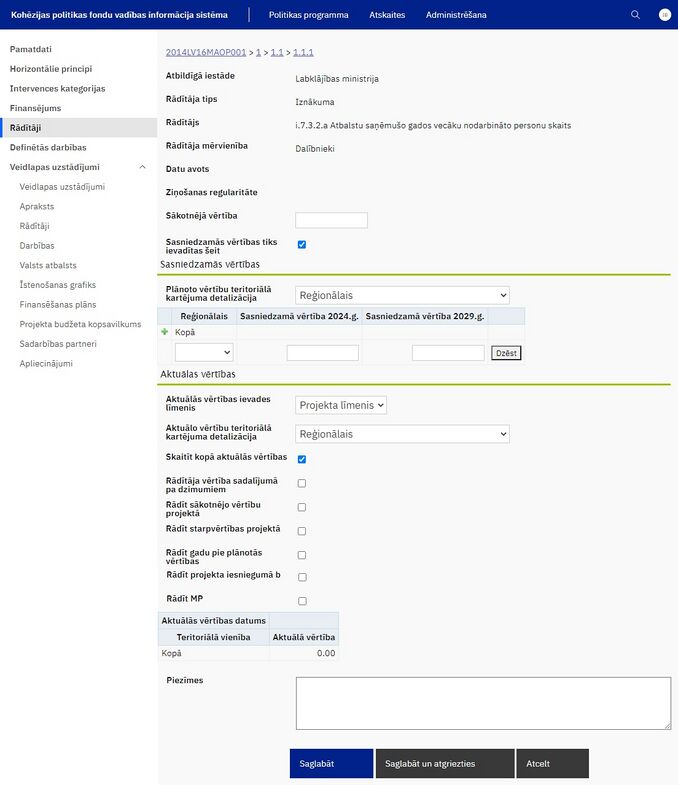
Ievadot/pārbaudot aktuālās vērtības rādītājiem, darbiniekam obligāti jāpārliecinās par datu kvalitāti, salīdzinot savadītās vērtības ar datu avotos pieejamu informāciju!
Formā tiek attēloti šādi ievadlauki:
| Datu lauks | Apraksts |
|---|---|
| Ievadīts | Automātiski tiek attēlots PP līmeņa un kārtas numurs, kuros attiecīgais rādītājs jau ir pievienots (tiek uzrādīti visi PP līmeņi). |
| Atbildīgā iestāde | Automātiski tiek attēlots par rādītāja rezultātu uzkrāšanu atbildīgās iestādes nosaukums. |
| Rādītāja tips | Automātiski tiek attēlots rādītāja veids. |
| Rādītājs | Automātiski tiek attēlots rādītāja nosaukums un kods. |
| Rādītāja mērvienība | Automātiski aizpildīts ar izvēlētā rādītāja mērvienību. |
| Datu avots | Automātiski tiek attēlota rādītājam norādītais datu avots, kāds attiecīgajam rādītājam ir ievadīta klasifikatorā Rādītāji.
Ievada FM SD. |
| Ziņošanas regularitāte | Automātiski tiek attēlota rādītājam norādītā ziņošanas regularitāte, kāda attiecīgajam rādītājam ir ievadīta klasifikatorā Rādītāji.
Ievada FM SD. |
| Sākotnējā vērtība (rezultāta rādītājiem) | Ciparu lauks, aizpilda manuāli.
Ievada FM SD. Avots - Programma; Rādītāju metodoloģijas aprakstu apkopojums. Sākotnējo vērtību rādītāju saraksta skatījumā rāda tikai tad, ja rādītājs ir ievadīts šajā līmenī, kuru lietotājs šobrīd skatās. |
| Sasniedzamās vērtības tiks ievadītas šeit | Ievada FM SD.
Avots – MKN. |
| Sasniedzamās vērtības | Ievada FM SD.
Avots – MKN. |
| Sasniedzamo vērtību tabula | Rādītāja sasniedzamās vērtības ierakstu no tabulas ir iespējams dzēst nospiežot pogu <Dzēst> |
| Plānoto vērtību teritoriālā kartējuma detalizācija līmenis | Sasniedzamo vērtību pievienošana tiek veikta klikšķinot uz ikonas. |
| Nacionālais | Visiem Programmas rādītājiem teritoriālais līmenis ir - Nacionālais.
Ievada FM SD. |
| Sasniedzamā vērtība 2024.g. | Ciparu lauks, iespējams manuāli ievadīt sasniedzamo rādītāja vērtību uz attiecīgo gadu.
Ievada FM SD. Avots - Programma; Rādītāju metodoloģijas aprakstu apkopojums. N.B. !!! Ja ir norādīts “tiks uzkrātas faktiskās vērtības” vai “jāuzkrāj faktiskā vērtība”, tad jānorāda 0. N.B.!!! Sasniedzamo vērtību KPVIS ievada tādā līmenī, kurā tā ir noteikta MKN. Ja sasniedzamā vērtība ir noteikta tikai SAM līmenī, tad sasniedzamo vērtību nav nepieciešams ievadīt SAMP/kārtas līmenī.
|
| Sasniedzamā vērtība 2029.g | Ciparu lauks, iespējams manuāli ievadīt sasniedzamo rādītāja vērtību uz attiecīgo gadu.
Ievada FM SD. Avots - Programma; Rādītāju metodoloģijas aprakstu apkopojums. N.B.!!! Ja ir norādīts “tiks uzkrātas faktiskās vērtības” vai “jāuzkrāj faktiskā vērtība”, tad jānorāda 0. N.B.!!! Sasniedzamo vērtību KPVIS ievada tādā līmenī, kurā tā ir noteikta MKN. Ja sasniedzamā vērtība ir noteikta tikai SAM līmenī, tad sasniedzamo vērtību nav nepieciešams ievadīt SAMP/kārtas līmenī.
|
| Aktuālās vērtības | AI ievada, ja zemāk datu laukā "Aktuālās vērtības ievades līmenis" ir norādīts "SAM(P) līmenis" (ja dati nenāks no projekta). |
| Aktuālās vērtības ievades līmenis | Izkrītošā saraksta lauks, ar klasifikatoru:
SAM(P) līmenis - Ievada AI, Avots – MKN. Projekta līmenis - N.B.! Ja rādītāji ir noteikti MKN, un tiem ir jābūt PI veidlapā, tad šeit tiek norādīts "Projekta līmenis". Vērtība "Projekta līmenis" tiek attēlota tikai tādā gadījumā, ja SAMP ir virsprojekta līmenis (zem SAMP ir pievienots projekts) |
| Skaitīt kopā aktuālās vērtības | manuāli atzīmējams lauks, pēc noklusējuma- atzīmēta
2. Ja šis ķeksis ir ielikts UN aktuālās vērtības ievades līmenis ir norādīts Projekta līmenis:
|
| Rādītāja vērtība sadalījumā pa dzimumiem | manuāli atzīmējams lauks, pēc noklusējuma- neatzīmēts, netiek attēlots rādītājiem ar veidu "Pēcuzraudzības".
1. Ja aktuālās vērtības ievades līmenis ir norādīts (SAM(P) līmenis: aizpilda AI, norāda tikai ESF projektiem un TPF rādītājiem par personu/dalībnieku skaitu). N.B.!!! Ķeksi nenorāda, ja datu laukā "Aktuālās vērtības ievades līmenis" ir norādīts ”SAM(P) līmenis” 2. Ja aktuālās vērtības ievades līmenis ir norādīts Projekta līmenis - Aizpilda FS iekš projekta Maksājuma pieprasījuma (MP) rādītāju sadaļas. Kad CFLA nomaina MP statusu uz "CFLA apstiprināts", tad KPVIS automātiski summē aktuālās vērtības no MP uz virsprojektu. N.B.!!! Norāda tikai ESF projektiem un TPF rādītājiem par personu/ dalībnieku skaitu. |
| Rādīt sākotnējo vērtību projektā * | manuāli atzīmējams lauks,
tiek attēlots tikai tādā gadījumā, ja laukā "Aktuālās vērtības ievade" ir izvēlēta vērtība “Projekta līmenis” un rādītāja veids nav "Pēcuzraudzības". |
| Rādīt starpvērtības projektā * | manuāli atzīmējams lauks,
tiek attēlots tikai tādā gadījumā, ja laukā "Aktuālās vērtības ievade" ir izvēlēta vērtība "Projekta līmenis" un rādītāja veids nav "Rezultāta", "Pēcuzraudzības", "Klimatnoturība", "Energoefektivitāte pirmajā vietā", "Vienlīdzība, iekļaušana, nediskriminācija un pamattiesību ievērošana" vai "Nenodarīt būtisku kaitējumu". |
| Rādīt gadu pie plānotās vērtības * | manuāli atzīmējams lauks,
tiek attēlots tikai tādā gadījumā, ja laukā "Aktuālās vērtības ievade" ir izvēlēta vērtība "Projekta līmenis" un rādītāja veids nav "Rezultāta", "Pēcuzraudzības", "Klimatnoturība", "Energoefektivitāte pirmajā vietā", "Vienlīdzība, iekļaušana, nediskriminācija un pamattiesību ievērošana" vai "Nenodarīt būtisku kaitējumu". Ja iepriekš ir atzīmēts izvēles lauks "Rādīt starpvērtības projektā", tad arī šī izvēles lauks pēc noklusējuma ir atzīmēta |
| Rādīt projektā iesniegumā | manuāli atzīmējams lauks,
tiek attēlots tikai tādā gadījumā, ja laukā "Aktuālās vērtības ievade" ir izvēlēta vērtība “Projekta līmenis” un rādītāja veids nav "Pēcuzraudzības". N.B.!!! Ja rādītāji (iznākuma, rezultāta) ir noteikti MKN, tad tiem ir jābūt PI veidlapā. "Ķeksi" atzīmē FM SD. Avots - FM SD sagatavotais rādītāju apkopojuma excelis. |
| Rādīt MP | manuāli atzīmējams lauks,
tiek attēlots tikai tādā gadījumā, ja laukā "Aktuālās vērtības ievade" ir izvēlēta vērtība “Projekta līmenis” un rādītāja veids nav "Pēcuzraudzības". Ja iepriekš ir atzīmēts izvēles lauks "Rādīt projektā iesniegumā", tad arī šis izvēles lauks pēc noklusējuma ir atzīmēts. Ja rādītāji (iznākuma, rezultāta) ir norādīti PI veidlapā, tad tie tiek attēloti arī MP. N.B.!!! Ja veic atzīmi pie lauka "Rādīt projekta iesniegumā", tad automātiski ir atzīme arī pie lauka "Rādīt MP". "Ķeksi" atzīmē FM SD. Avots - FM SD sagatavotais rādītāju apkopojuma excelis. |
| Aktuālo vērtību tabula | |
| Aktuālo vērtību teritoriālā kartējuma detalizācijas līmenis. | Visiem Programmas rādītājiem teritoriālais līmenis ir - Nacionālais.
Ievada FM SD. |
| Aktuālās vērtības datums | Datuma lauks ar iespēju izvēlēties datumu no kalendāra. Lauks tiek attēlots, ja izvēles lauks "Skaitīt kopā aktuālās vērtības" nav atzīmēta
|
| Teritoriālā vienība | Visiem Programmas rādītājiem teritoriālā vērtība ir - Latvija.
Ievada FM SD. Ja aktuālās vērtības ievades limenis ir norādīts Projekta līmenis, tad šis datu lauks aizpildās automātiski no projekta MP datiem (t.i., FS iekš projekta Maksājuma pieprasījuma (MP) rādītāju sadaļas ievada aktuālās vērtības (bez teritoriāla dalījuma/ griezuma). Kad CFLA nomaina MP statusu uz "CFLA apstiprināts", tad KPVIS automātiski summē aktuālās vērtības no MP uz virsprojektu). |
| Aktuālā vērtība | Ciparu lauks, iespējams manuāli ievadīt aktuālo rādītāja vērtību, ja attiecīgajam rādītājam klasifikatorā vērtība Jāvar manuāli labot kopsummu.
Lauks tiek attēlots, ja izvēles lauks "Rādīt vērtība sadalījumā pa dzimumiem" nav atzīmēta.
|
| Aktuālā vērtība vīriešiem | Ciparu lauks, iespējams manuāli ievadīt aktuālo rādītāja vērtību, ja attiecīgajam rādītājam klasifikatorā vērtība Jāvar manuāli labot kopsummu ir atzīmēta un rādītāja informācijas ievades formā laukā "Aktuālo vērtību teritoriālā kartējuma detalizācija" nav izvēlēta vērtība “Nacionālais”.
Lauks tiek attēlots, ja izvēles lauks "Rādīt vērtība sadalījumā pa dzimumiem" ir atzīmēta. |
| Aktuālā vērtība sievietēm | Ciparu lauks, iespējams manuāli ievadīt aktuālo rādītāja vērtību, ja attiecīgajam rādītājam klasifikatorā vērtība Jāvar manuāli labot kopsummu ir atzīmēta un rādītāja informācijas ievades formā laukā "Aktuālo vērtību teritoriālā kartējuma detalizācija" nav izvēlēta vērtība “Nacionālais”.
Lauks tiek attēlots, ja izvēles lauks "Rādīt vērtība sadalījumā pa dzimumiem" ir atzīmēta. |
| Piezīmes |
* Par funkcionalitātes izmantošanas nepieciešamību vienojas nolikuma saskaņošanas ietvaros.
Rādītāja datu formā ir iestrādāta datu apstiprināšana pēc “4 acu principa”, kura sīkāk aprakstīta "Vispārējā rokasgrāmata" sadaļā "Izmantotās standarta pogas".
Specifiskā atbalsta mērķa HP ietekme un rādītāji
| Piekļuves ceļš | |
| | |
Sadaļa tiek attēlota, ja SAM ir virsprojekts - nākamais atlases līmenis ir projekti.

Sadaļa sākotnēji tiek attēlota skatīšanās režīmā, lai uzsāktu datu labošanu jānospiež pogu <Labot>.
Sadaļā tiek attēloti visi horizontālie principi ar sekojošām kolonnām:
| Kolonna | Paskaidrojums |
|---|---|
| Horizontālais princips | tiek attēlots horizontālā principa nosaukums |
| Ietekme | izkrītošā saraksta lauks ar iespējamām vērtībām:
|
| Atlasei izvēlēto rādītāju skaits | tiek attēlots šajā virsprojektā katram HP atbilstošo HP rādītāju skaits |
| Minimāli nepieciešamo rādītāju skaits projektā | ciparu lauks, kur var ievadīt jebkuru veselu nenegatīvu skaitli (noklusētā vērtība – 0). Lai iesniegtu projektu šajā atlasē finansējuma saņēmējam projekta iesniegumā jānorāda vismaz tik HP rādītāju, cik ir norādīts šajā laukā. |
Zem ievadlaukiem redzama apstiprinājuma daļa, kura sīkāk tiks aprakstīta "Vispārējā rokasgrāmata" sadaļā "Izmantotās standarta pogas".
Specifiskā atbalsta mērķa HP darbību kategorijas
| Piekļuves ceļš | |
| | |
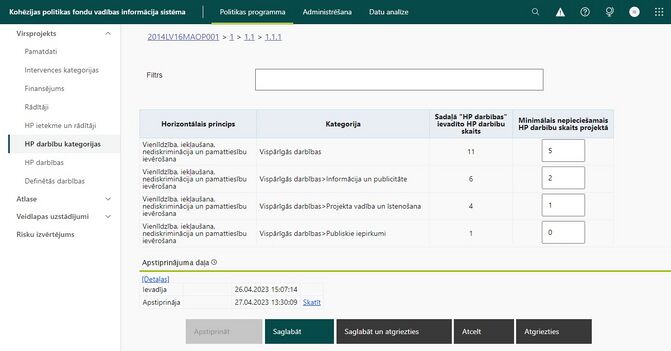
Sadaļa tiek attēlota, ja SAM ir virsprojekts - nākamais atlases līmenis ir projekti.
Sadaļa sākotnēji tiek attēlota skatīšanās režīmā, lai uzsāktu datu labošanu jānospiež pogu <Labot>.
Sadaļā tiek attēlota tabula ar visām HP darbību kategorijām ar sekojošām kolonnām:
| Kolonna | Paskaidrojums |
|---|---|
| Horizontālais princips | tiek attēlots horizontālā principa nosaukums |
| Kategorija | tiek attēlots HP darbību kategorijas īsais nosaukums, parādot HP kategoriju hierarhiju |
| Sadaļā "HP darbības" ievadīto HP darbību skaits | tiek attēlots globālo darbību skaits attiecīgajai HP darbību kategorijai |
| Minimālais nepieciešamais HP darbību skaits projektā | labojams lauks, kur var ievadīt jebkuru veselu nenegatīvu skaitli (noklusētā vērtība – 0).
Šajā kolonnā ievadāmais skaitlis nevar būt lielāks par kolonnā “Sadaļā "HP darbības" ievadīto HP darbību skaits” norādīto skaitli. Lai iesniegtu projektu šajā atlasē finansējuma saņēmējam projekta iesniegumā jānorāda vismaz tik daudz HP darbības (tai skaitā, lietotāja paša veidotām), kā ir norādīts šajā laukā. |
Kolonnas "Sadaļā "HP darbības" ievadīto HP darbību skaits" rindās "Specifiskās darbības" un "Vispārīgās darbības" attēloto skaitli veido visu zemāk uzskaitīto Specifisko un Vispārīgo darbību pa kategorijām kopskaits.
Virs tabulas tiek attēlots filtrs, ar kuru var atlasīt ierakstus pēc Kategorijas un Principa nosaukuma fragmenta.
Zem ievadlaukiem redzama apstiprinājuma daļa, kura sīkāk tiks aprakstīta "Vispārējā rokasgrāmata" sadaļā "Izmantotās standarta pogas".
Specifiskā atbalsta mērķa HP darbības
| Piekļuves ceļš | |
| | |
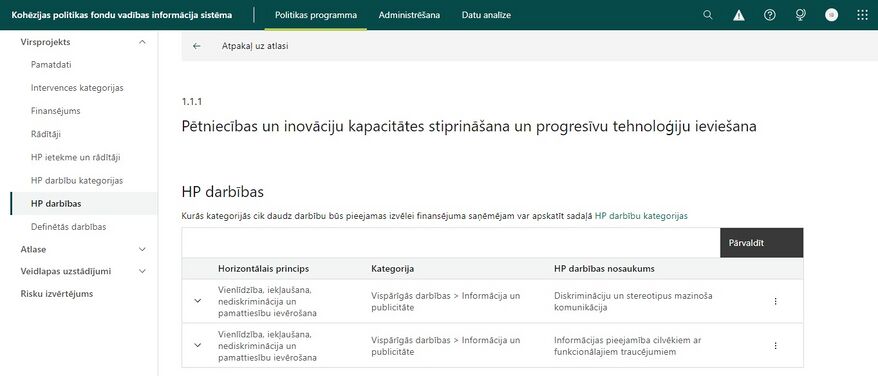
Sadaļa tiek attēlota, ja SAM ir virsprojekts - nākamais atlases līmenis ir projekti.
Sadaļā “HP darbības” lietotājs var atlasīt tās HP darbības no globālo HP darbību saraksta, kuras tiks piedāvātas finansējuma saņēmējam aizpildot PI.
Atverot sadaļu tiek attēlots jau atlasītu HP darbību saraksts (kamēr tas nav izdarīts, saraksts ir tukšs). Saraksts tiek attēlots ar visām HP darbību kategorijām ar sekojošām kolonnām:
| Kolonna | Paskaidrojums |
|---|---|
| Horizontālais princips | tiek attēlots Horizontālā principa nosaukums |
| Kategija | tiek attēlots HP darbības kategorijas nosaukums |
| HP darbības nosaukums | tiek attēlots HP darbības īsais nosaukums |
HP darbību pievienošana un dzēšana notiek nospiežot pogu <Pārvaldīt>. Pēc šīs darbības tiek attēlots modālais logs ar pilnu globālo HP darbību sarakstu, kur ir iespēja atzīmēt, kuras darbības ir jāatlasa virsprojekta līmenī. HP darbību izvēlēšanās tiek veikta ar slēdzi “Īstenošana”.
Ir iespējams izvēlēties visas sarakstā redzamās HP darbības vai izņemt tās no izvēlēto darbību saraksta ar ikonu "Atcelt visus" ![]() un "Izvēlēties visus"
un "Izvēlēties visus" ![]() palīdzību.
palīdzību.
Tā pat iespējams meklēt HP darbības, nospiežot uz ikonas "Meklēt" ![]() .
.

Nedrīkst atzīmēt kā "Nav izvēlēts" tā HP darbības, kuras jau tiek izmantotas projektu iesniegumos.
Sarakstā ir iespējams atlasīt darbības pēc horizontālā principa un/vai HP darbības kategorijas, kā arī meklēt pēc teksta fragmenta darbības nosaukumā.
Specifiskā atbalsta mērķa definētās darbības
| Piekļuves ceļš | |
| | |
Sadaļa ir pieejama, ja šim politikas programmas līmenim seko projektu līmenis.
AI ievada datus 5 dd laikā pēc MKN vai MKN grozījumu spēkā stāšanās
Sadaļā ir iespējams pievienot vai iekopēt projekta virslīmeņa darbības un apakšdarbības.

Šajā sadaļā pievienotās darbības un apakšdarbības ir pieejamas izvēlei attiecīgajam virslīmenim pakārtoto projektu PI sadaļā "Darbības".
Lai pievienotu darbību ir jānospiež poga <Pievienot>.
Pēc pogas nospiešanas tiks atvērta forma jaunas darbības pievienošanai, kura satur sekojošus laukus:
- Kods - automātiski tiek attēlots darbības kods;
- Nosaukums - ierobežota garuma teksta lauks;
- Apraksts - teksta lauks ar iespēju formatēt tekstu.
Pēc pogas <Saglabāt> nospiešanas tiek izveidota darbība.
Lai darbībai pievienotu apakšdarbību pie darbības, kurai vēlas pievienot apakšdarbību, ir jānospiež ikona + .

Pēc pogas nospiešanas tiks atvērta forma jaunas apakšdarbības pievienošanai, kura satur sekojošus laukus:
- Vecāka kods - automātiski tiek attēlots darbības kods, kurai tiks pakārtota apakšdarbība;
- Vecāka nosaukums - automātiski tiek attēlots darbības nosaukums, kurai tiks pakārtota apakšdarbība;
- Kods - automātiski tiek attēlots apakšdarbības kods;
- Nosaukums - ierobežota garuma teksta lauks;
- Apraksts - teksta lauks ar iespēju formatēt tekstu.
Pēc pogas <Saglabāt> nospiešanas tiek izveidota apakšdarbība.
Darbības un apakšdarbības ir iespējams nokopēt no cita SAM, ja SAM sadaļā "Definētās darbības" vēl nav pievienota neviena darbība.
Lai nokopētu darbības un apakšdarbības no cita SAM vai kārtas, izkrītošā saraksta laukā jāizvēlas SAM un jānospiež poga <Kopēt no SAM>. Pēc pogas nospiešanas sadaļā automātiski tiks nokopētas darbības un apakšdarbības no izvēlētā SAM.

Pievienotās darbības un apakšdarbības ir iespējams dzēst nospiežot ikonu ![]() , kura atrodas definēto darbību tabulas pēdējā kolonnā.
Ir iespējams izdzēst tikai tās darbības, kurām nav apakšdarbību.
, kura atrodas definēto darbību tabulas pēdējā kolonnā.
Ir iespējams izdzēst tikai tās darbības, kurām nav apakšdarbību.
Sadaļā pievienotās darbības un apakšdarbības tiek attēlotas tabulas veidā. Darbību rindas ir zaļas, bet tām pakārtoto apakšdarbību rindas ir baltas.
Definēto darbību un apakšdarbību tabula satur sekojošas kolonnas:
- Ikona + - tiek attēlota pie darbības. Pēc ikonas nospiešanas tiek atvērta apakšdarbības pievienošanas forma;
- Kods - darbības vai apakšdarbības numurs (tiek veidots automātiski darbības vai apakšdarbības pievienošanas brīdī);
- Nosaukums - darbības vai apakšdarbības nosaukums;
- Apraksts - darbības vai apakšdarbības apraksts;
- Ikona
 - tiek attēlota pie visām apakšdarbībām un pie darbībā, kurām nav pievienotas apakšdarbības. Pēc ikonas nospiešanas tiek izdzēsta darbība vai apakšdarbība.
- tiek attēlota pie visām apakšdarbībām un pie darbībā, kurām nav pievienotas apakšdarbības. Pēc ikonas nospiešanas tiek izdzēsta darbība vai apakšdarbība.
Specifiskā atbalsta mērķa pasākumi
| Piekļuves ceļš | |
| | |
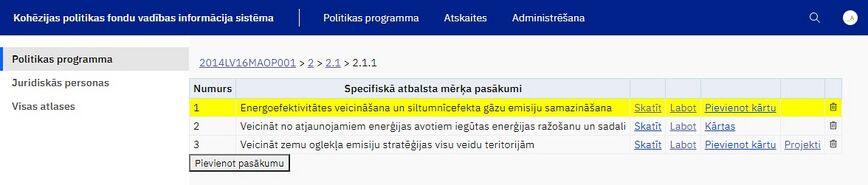
Formā parādās tabula ar konkrētā specifiskā atbalsta mērķa pasākumiem (SAMP).
SAMP sarakstā katram ierakstam pieejamas šādas darbības:
- <Skatīt> un <Labot> - atver izvēlētā ieraksta skatīšanas vai labošanas ievadformu;
- <Pievienot kārtu> - ļauj pievienot atlases kārtu. Saite pieejama tikai tad, ja zem SAMP vēl nav pievienota neviena kārta.
- <Pievienot projektu> - ļauj pievienot projektu. Saite pieejama tikai tad, ja zem SAMP vēl nav pievienota neviena kārta vai projekts;
- <Kārtas> - atver sarakstu ar kārtām, kuras atrodas zem izvēlētā līmeņa. Saite redzama tikai tad, ja SAMP pievienota vismaz viena kārta;
- <Projekti> - atver sarakstu ar projektiem, kuri atrodas zem izvēlētā līmeņa. Saite redzama tikai tad, ja SAMP pievienots vismaz viens projekts.
- Zem SAMP saraksta atrodas poga <Pievienot pasākumu >, kura ļauj pievienot jaunu specifiskā atbalsta mērķa pasākumu šajā pašā līmenī zem SAM.
 - ļauj dzēst izvēlēto ierakstu no saraksta. Ieraksta dzēšana tiek atļauta, ja attiecīgajam zaram nav pievienots zemāks līmenis;
- ļauj dzēst izvēlēto ierakstu no saraksta. Ieraksta dzēšana tiek atļauta, ja attiecīgajam zaram nav pievienots zemāks līmenis;
Nospiežot pogu <Skatīt> vai <Labot> tiek atvērti SAMP dati, kurus lietotājam ir iespējas apskatīt vai labot. Tie sastāv no šādām sadaļām:
- Pamatdati;
- Horizontālie principi – šī sadaļa tiek attēlota tikai tādā gadījumā, ja SAMP nākamais līmenis ir projekti vai arī ja nākamais līmenis vēl nav zināms (nav pievienota kārta);
- Intervences kategorijas;
- Finansējums;
- Rādītāji;
- Definētās darbības – šī sadaļa tiek attēlota tikai tādā gadījumā, ja SAMP nākamais līmenis ir projekti vai arī ja nākamais līmenis vēl nav zināms (nav pievienota kārta);
- Veidlapas uzstādījumi – šī sadaļa tiek attēlota tikai tādā gadījumā, ja SAMP nākamais līmenis ir projekti vai arī ja nākamais līmenis vēl nav zināms (nav pievienota kārta).
- Risku izvērtējums - šī sadaļa tiek attēlota tikai tādā gadījumā, ja SAM nākamais līmenis ir projekti vai arī ja nākamais līmenis vēl nav zināms (nav pievienots ne pasākums, ne kārta).
Specifiskā atbalsta mērķa pasākuma pamatdati
| Piekļuves ceļš | |
| | |
Ja šim politikas programmas līmenim seko projektu līmenis, tad sadaļai ir sekojošs piekļuves ceļš: Politikas programma → Politikas mērķi → Prioritātes → Specifiskie atbalsta mērķi → Pasākumi → saite <Labot> vai <Skatīt> → Virsprojekts → Pamatdati
Formā tiek attēloti ievadlauki jauna pasākuma informācijas ievadīšanai vai esoša pasākuma datu labošanai/apskatei.
AI ievada datus 5 dd laikā pēc MKN vai MKN grozījumu spēkā stāšanās.
Formā tiek attēloti Specifiskā atbalsta mērķa pasākuma pamatdati ar šādiem datu ievades laukiem:
| Datu lauks | Apraksts |
|---|---|
| Specifiskā atbalsta mērķis | teksta lauks aizpildīts automātiski, satur specifiskā atbalsta mērķa nosaukumu; |
| Numurs | teksta lauks aizpildīts automātiski, satur specifiskā atbalsta mērķa kārtas numuru |
| Nosaukums angliski | teksta lauks aizpildīts automātiski, satur specifiskā atbalsta mērķa nosaukumu angļu valodā; |
| Nosaukums | manuāli ievadāms ierobežota garuma teksta lauks, pēc noklusējuma ir aizpildīts automātiski ar specifiskā atbalsta mērķa nosaukumu. Lauks ir labojams tikai tad, ja tiek pievienots jauns pasākums; |
| Kods | ciparu lauks, pasākuma numura vērtības manuālai ievadei. |
| Nosaukums angliski | ierobežota garuma teksta lauks, vērtību ievada manuāli |
| Mērķa grupa | ierobežota garuma teksta lauks, vērtību ievada manuāli |
| Mērķis | ierobežota garuma teksta lauks, vērtību ievada manuāli |
| Atbalstāmās darbības | ierobežota garuma teksta lauks, vērtību ievada manuāli |
| Paredzēta informācijas par ESF/ERAF dalībniekiem uzkrāšana | izvēles lauks, kas nosaka, ka projektā būs iespēja ievadīt informāciju par ESF/ERAF dalībniekiem, ja projekts tiek finansēts no ESF/ERAF fonda. Lauks ir labojams tikai tad, ja nākamais PP koka līmenis ir Projekti; pretējā gadījumā tas satur informāciju par pakārtotajos zaros esošo informāciju; |
| Paredzēta informācijas par ERAF / KF galasaņēmējiem uzkrāšana | izvēles lauks, kas nosaka, ka maksājuma pieprasījumos būs iespēja ievadīt informāciju par galasaņēmējiem, ja projekts tiek finansēts no ERAF/KF fonda. Lauks ir labojams tikai tad, ja nākamais PP koka līmenis ir Projekti; pretējā gadījumā tas satur informāciju par pakārtotajos zaros esošo informāciju; |
| Finansējuma saņēmējs | ierobežota garuma teksta lauks, finansējuma saņēmēja manuālai ievadīšanai. Lauks ir labojams tikai tad, ja nākamais PP koka līmenis ir Projekti; pretējā gadījumā tas satur informāciju par pakārtotajos zaros esošo informāciju; |
| Sadarbības partneri | izvēles lauks. Lauks ir labojams tikai tad, ja nākamais PP koka līmenis ir Projekti; pretējā gadījumā tas satur informāciju par pakārtotajos zaros esošo informāciju;
Ieliekot atzīmi šeit, automātiski tiek ielikta atzīme sadaļas "Veidlapas uzstādījumi" apakšsadaļas "Informācija par projekta partneriem" datu laukā "Sadaļa redzama" |
| Ieviešanas mehānisms | izkrītošā saraksta lauks, kas satur atlases veidu klasifikatoru - Atklāta projektu iesniegumu atlase, Finanšu instrumenti, Ierobežota projektu iesniegumu atlase, Kombinētie FI.
Zemākajā (pasākuma) līmenī var izvēlēties tikai vienu no augšējos līmeņos norādītajiem atlases veidiem. Lauks ir labojams tikai tad, ja nākamais PP koka līmenis ir Projekti; pretējā gadījumā tas satur informāciju par pakārtotajos zaros esošo informāciju; |
| Projekta veids | izkrītošā saraksta lauks, kas satur klasificētas vērtības no projekta veidu klasifikatora (standarta, lielais, standarta un lielais, u.c.) . Lauks ir labojams tikai tad, ja nākamais PP koka līmenis ir Projekti; pretējā gadījumā tas satur informāciju par pakārtotajos zaros esošo informāciju. Lauks ir obligāti aizpildāms; |
| Vai publiskais atbalsts uzskatāms par valsts atbalstu | izkrītošā saraksta lauks, kas satur vērtības - Jā/Nē. Lauks ir labojams tikai tad, ja nākamais PP koka līmenis ir Projekti; pretējā gadījumā tas satur informāciju par pakārtotajos zaros esošo informāciju. Lauks ir obligāti aizpildāms; |
| Valsts atbalsts | izvēles lauku kopa, kas tiek attēlota, ja Vai publiskais atbalsts uzskatāms par valsts atbalstu ir norādīta vērtība Jā. Iespējams pievienot (atzīmēt) vairākus valsts atbalsta veidus no SAM līmenī norādītajiem valsts atbalsta veidiem. Lauks ir labojams tikai tad, ja nākamais PP koka līmenis ir Projekti; pretējā gadījumā tas satur informāciju par pakārtotajos zaros esošo informāciju. Lauks ir obligāti aizpildāms; |
| Vai ir iespējami publiskās un privātās partnerības projekti | izvēles lauks. Lauks ir labojams tikai tad, ja nākamais PP koka līmenis ir Projekti; pretējā gadījumā tas satur informāciju par pakārtotajos zaros esošo informāciju; |
| Vai PVN ir attiecināmās izmaksas | izvēles lauks. Lauks ir labojams tikai tad, ja nākamais PP koka līmenis ir Projekti; pretējā gadījumā tas satur informāciju par pakārtotajos zaros esošo informāciju; |
| Projektam ir iespējama dalītā intensitāte | izvēles lauks. Lauks ir labojams tikai tad, ja nākamais PP koka līmenis ir Projekti; pretējā gadījumā tas satur informāciju par pakārtotajos zaros esošo informāciju; |
| Projektam ir iespējama dubultā plūsma | izvēles lauks, kas tiek attēlota un ir labojama tikai tad, ja nākamais PP koka līmenis ir Projekti; |
| Projektā ir paredzēta RIS3 uzkrāšana | izvēles lauks, kura ir jāatzīmē,, ja Projekta iesnieguma veidlapas sadaļā Vispārīgā informācija ir paredzēts izmantot klasifikatorus Projekta RIS3 specializācijas joma un Projekta saistītā RIS3 specializācijas joma. Izvēles lauks tiek attēlota tikai virsprojekta līmenī. |
| Projektā paredzēta RIS3 uzkrāšana: pētniecības cilvēkresursi | izvēles lauks, kura ir jāatzīmē, ja Projekta iesnieguma veidlapas sadaļā Vispārīgā informācija ir paredzēts ievadīt informāciju datu kopā Projektā iesaistītie cilvēkresursi. Izvēles lauks tiek attēlota tikai virsprojekta līmenī. |
| Izdevumu attiecināmības datums | datuma lauks (iespēja izvēlēties datumu no kalendāra) . Lauks ir labojams tikai tad, ja nākamais PP koka līmenis ir Projekti; pretējā gadījumā tas satur informāciju par pakārtotajos zaros esošo informāciju; |
| MK noteikumu spēkā stāšanās datums | datuma lauks (iespēja izvēlēties datumu no kalendāra) . Lauks ir labojams tikai tad, ja nākamais PP koka līmenis ir Projekti; pretējā gadījumā tas satur informāciju par pakārtotajos zaros esošo informāciju. Lauks ir obligāti aizpildāms; |
| MK noteikumu Nr. | ierobežota garuma (4 simboli) ciparu lauks, vērtību ievada manuāli. Lauks ir labojams tikai tad, ja nākamais PP koka līmenis ir Projekti; pretējā gadījumā tas satur informāciju par pakārtotajos zaros esošo informāciju. Lauks ir obligāti aizpildāms; |
| Saite uz MK noteikumiem | teksta lauks, vērtību ievada manuāli. Lauks ir labojams tikai tad, ja nākamais PP koka līmenis ir Projekti; pretējā gadījumā tas satur informāciju par pakārtotajos zaros esošo informāciju. Lauks ir obligāti aizpildāms; |
| Avansa maksājumi | izkrītošā saraksta lauks, kas satur vērtības – Nav, Deklarējams, Nedeklarējams, Deklarējams vai nedeklarējams, Ātrāks maksājums; Lauks ir labojams tikai tad, ja nākamais PP koka līmenis ir Projekti; pretējā gadījumā tas satur informāciju par pakārtotajos zaros esošo informāciju. Lauks ir obligāti aizpildāms; |
| Norādiet finansējuma avotus, no kuriem drīkst veikt avansa maksājumu | izvēles lauku kopa, kas satur vērtības – ES fondu finansējums, Valsts budžeta finansējums, Valsts budžeta dotācijas pašvaldībām. Pēc noklusējuma ir atzīmēti tie finansējuma avoti, kuri tika izvēlēti SAM/SAMP līmenī. Lauks tiek rādīts tikai tad, ja SAMP ir virsprojekta līmenis un ja laukā Avansa maksājumi ir izvēlēta kāda no vērtībām – ‘Deklarējams’, ‘Nedeklarējams’, ‘Deklarējams vai nedeklarējams’. Lauks ir obligāti aizpildāms. |
| Mēnešu skaits avansa apgūšanai | ciparu lauks, vērtību ievada manuāli. Lauks ir labojams tikai tad, ja nākamais PP koka līmenis ir Projekti; pretējā gadījumā tas satur informāciju par pakārtotajos zaros esošo informāciju. Lauks netiek attēlots, ja laukā "Avansa maksājums" ir izvēlēta vērtība ‘Ātrāks maksājums’;
Jānorāda 6 mēneši, vai MK noteikumos par SAM īstenošanu noteiktais mēnešu skaits. Lauks ir obligāti aizpildāms. |
| Iespējamais avansa apmērs procentos pret projekta attiecināmajām izmaksām | ciparu lauks, vērtību ievada manuāli. Lauks ir labojams tikai tad, ja nākamais PP koka līmenis ir Projekti; pretējā gadījumā tas satur informāciju par pakārtotajos zaros esošo informāciju. Lauks netiek attēlots, ja laukā "Avansa maksājums" ir izvēlēta vērtība ‘Ātrāks maksājums’. Lauks ir obligāti aizpildāms. |
| Pieļaujamā avansa un starpposma maksājuma kopsumma | ciparu lauks, vērtību ievada manuāli. Lauks ir labojams tikai tad, ja nākamais PP koka līmenis ir Projekti; pretējā gadījumā tas satur informāciju par pakārtotajos zaros esošo informāciju. Lauks ir obligāti aizpildāms. |
| Projektu iesniegumu atlases kārta | tabula, kuras aizpilde notiek automātiski pēc tam, kad konkrētajam SAM/SAMP tiek pievienota kāda atlases kārta. Tabulā ir informācija par visām konkrētajam SAM/SAMP pievienotajām atlases kārtām. Lauks ir labojams tikai tad, ja nākamais PP koka līmenis ir Projekti; pretējā gadījumā tas satur informāciju par pakārtotajos zaros esošo informāciju; |
| Atbildīgā iestāde | izkrītošā saraksta lauks, kas satur vērtības no klasifikatora Ministrijas. Lauks ir labojams tikai tad, ja nākamais PP koka līmenis ir Projekti; pretējā gadījumā tas satur informāciju par pakārtotajos zaros esošo informāciju; |
| Ir jāveic izslēgšanas nosacījumu pārbaudi | izvēles lauks, kas nosaka, ka pirmo reizi sistēmā saglabājot projekta datus, ir nepieciešams veikt juridiskās personas izslēgšanas nosacījumu pārbaudi. Ja izvēles lauks ir atzīmēta, tad sistēma automātiski pieprasīs informāciju par juridisko personu no LR UR un IeM reģistriem. Izvēles lauks tiek attēlota tikai virsprojekta līmenī. |
| Sadarbības iestāde | automātiski aizpildīts visiem SAM ar vērtību – Centrālā finanšu un līgumu aģentūra. |
| Administrējošās nodaļas | izvēles lauku kopa, kas satur visas sistēmas klasifikatorā Nodaļas reģistrētās vērtības. Atzīmēt administrējošās nodaļas. Lauks tiek attēlots tikai tad, ja šis SAMP ir virsprojekta līmenis. |
| Līdzfinansējuma likme % | ciparu lauks, vērtību ievada manuāli. Lauks ir labojams tikai tad, ja nākamais PP koka līmenis ir Projekti; pretējā gadījumā tas satur informāciju par pakārtotajos zaros esošo informāciju. |
Sadaļā obligātie lauki attiecas uz atbildīgo iestāžu lietotājiem. VI un CFLA lietotājiem neviens no sadaļas laukiem nav obligāti aizpldāms.
SAMP pamatdatu formā zem ievadlaukiem redzama sadaļas apstiprinājuma daļa, kura sīkāk aprakstīta "Vispārējā rokasgrāmata" sadaļā "Izmantotās standarta pogas".
Specifisko atbalsta mērķa pasākuma intervences kategorijas
| Piekļuves ceļš | |
| | |
Ja šim politikas programmas līmenim seko projektu līmenis, tad sadaļai ir sekojošs piekļuves ceļš: Politikas programma → Politikas mērķi → Prioritātes → Specifiskie atbalsta mērķi → Pasākumi → saite <Labot> vai <Skatīt> → Virsprojekts → Intervences kategorijas
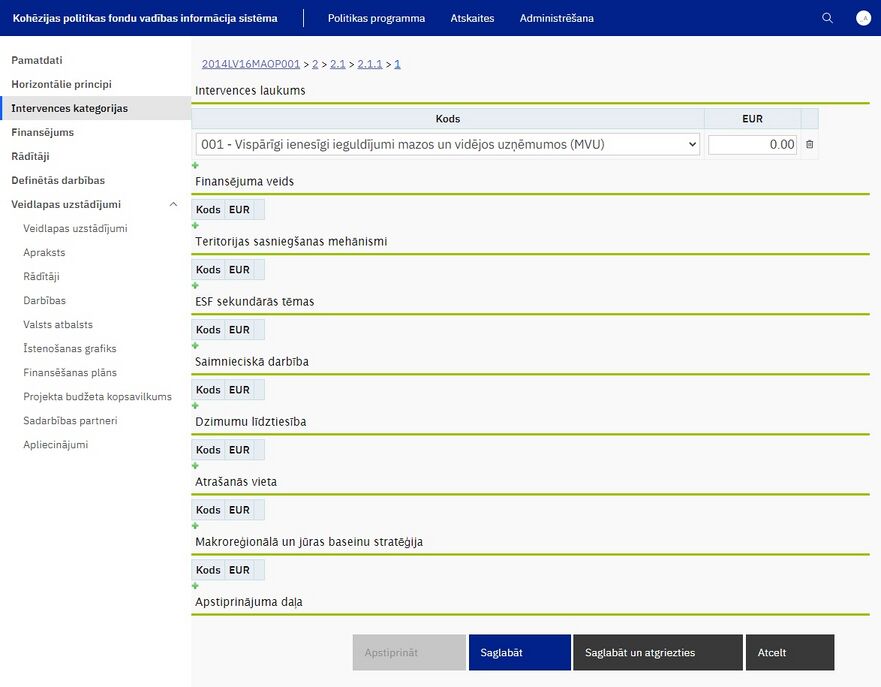
AI ievada datus 5 dd laikā pēc MKN vai MKN grozījumu spēkā stāšanās.
Formā skatīšanās režīmā tiek attēlota tabula ar intervences kategoriju informāciju. Intervences kategorijas ir iespējams labot tikai virsprojekta līmenī nospiežot pogu <Labot>.
Intervences laukums
- Kods – izkrītošā saraksta lauks, kas satur intervences kategorijas klasificētos kodus ar nosaukumu;
- EUR – ciparu lauks.
Finansējuma veids
- Kods – izkrītošā saraksta lauks, kas satur finansējuma veida klasificētos kodus ar nosaukumu;
- EUR – ciparu lauks.
Teritorijas īstenošanas mehānismi
- Kods – izkrītošā saraksta lauks, kas satur teritoriālās sasniegšanas mehānisma klasificētos kodus ar nosaukumu;
- EUR – ciparu lauks.
ESF sekundārās tēmas (tikai ESF)
- Kods – izkrītošā saraksta lauks, kas satur ESF sekundārās tēmas klasificētos kodus ar nosaukumu;
- EUR – ciparu lauks.
Saimnieciskā darbība
- Kods – izkrītošā saraksta lauks, kas satur saimnieciskās darbības klasificētos kodus ar nosaukumu;
- EUR – ciparu lauks.
Dzimumu līdztiesība
- Kods – izkrītošā saraksta lauks, kas satur dzimumu līdztiesības klasificētos kodus ar nosaukumu;
- EUR – ciparu lauks.
Atrašanās vieta
- Kods – izkrītošā saraksta lauks, kas satur atrašanās vietas klasificētos kodus ar nosaukumu;
- EUR – ciparu lauks
Makroreģionālā un jūras baseinu stratēģija
- Kods – izkrītošā saraksta lauks, kas satur makroreģionālās un jūras baseinu stratēģijas klasificētos kodus ar nosaukumu;
- EUR – ciparu lauks.
Specifiskā atbalsta mērķa pasākuma finansējums
| Piekļuves ceļš | |
| | |
Ja šim politikas programmas līmenim seko projektu līmenis, tad sadaļai ir sekojošs piekļuves ceļš: Politikas programma → Politikas mērķi → Prioritātes → Specifiskie atbalsta mērķi → Pasākumi → saite <Labot> vai <Skatīt> → Virsprojekts → Finansējums
Formas skatīšanās režīmā redzams Programmas finansējuma datums un tabula ar piešķirto finansējumu, sadalījumā pa finansējuma avotiem.
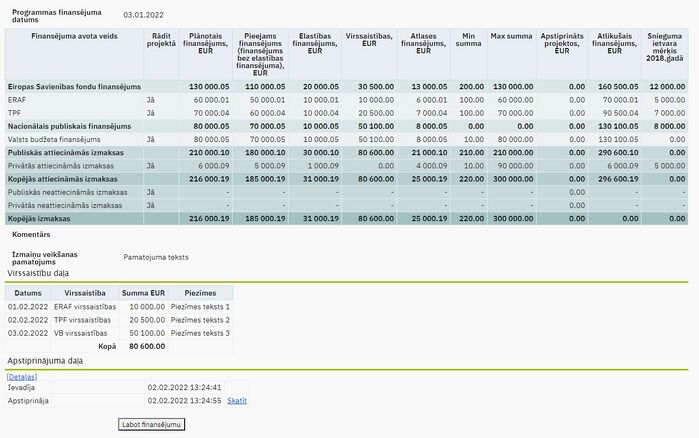
Tabula satur sekojošas kolonnas:
| Datu lauks | Apraksts |
|---|---|
| Finansējuma avota veids | tiek attēloti avoti, no kuriem ir piešķirts finansējums |
| Rādīt projektā | tiek attēlots vai attiecīgais finansējuma avots ir jāattēlo projekta finansēšanas plānā. Labošanas režīmā - izvēles lauks.
Kolonna tiek rādīta tikai tad, ja nākamais PP koka līmenis ir Projekti; |
| Plānotais finansējums, EUR | tiek attēlots šajā atlases līmenī ievadītais un apstiprinātais plānotais finansējums |
| Pieejams finansējums (finansējums bez elastības finansējuma), EUR | tiek attēlots šajā atlases līmenī ievadītais un apstiprinātais pieejamais finansējums.
Kolonna skatīšanās režīmā tiek rādīta tikai tad, ja nākamais PP koka līmenis ir Projekti. Kolona ir redzama vienmēr, ja tabula ir labošanas režīmā |
| Elastības finansējums, EUR | tiek attēlots šajā atlases līmenī ievadītais un apstiprinātais elastības finansējums.
Kolonna skatīšanās režīmā tiek rādīta tikai tad, ja nākamais PP koka līmenis ir Projekti. Kolona ir redzama vienmēr, ja tabula ir labošanas režīmā |
| Virssaistības, EUR | papildu saistības veikt maksājumus no valsts budžeta attiecināmo izdevumu segšanai, kas pārsniedz Eiropas Savienības fonda finansējuma un attiecināmā valsts budžeta līdzfinansējuma summu. Summas tiek ielasītas no Virssaistību daļas, kas atrodas zem finansējuma tabulas |
| Atlases finansējums, EUR | tiek attēlots šajā atlases līmenī ievadītais un apstiprinātais atlases finansējums.
Kolonna skatīšanās režīmā tiek rādīta tikai tad, ja nākamais PP koka līmenis ir Projekti. Kolona ir redzama vienmēr, ja tabula ir labošanas režīmā |
| Min summa | tiek attēlots šajā atlases līmenī ievadītais un apstiprinātais projekta minimālais finansējuma apjoms attiecīgajam finansējuma avotam, par kuru zemāka finansējuma summa, iesniedzot projektu no e-vides, nav atļauta.
Kolonna tiek rādīta tikai tad, ja nākamais PP koka līmenis ir Projekti |
| Max summa | tiek attēlots šajā atlases līmenī ievadītais un apstiprinātais projekta maksimālais finansējuma apjoms attiecīgajam finansējuma avotam kuru, iesniedzot projektu no e-vides, nav atļauts pārsniegt.
Kolonna tiek rādīta tikai tad, ja nākamais PP koka līmenis ir Projekti |
| Apstiprināts projektos, EUR | tiek attēlots finansējums, kas ticis izlietots apstiprinātajos projektos |
| Atlikušais finansējums, EUR | tiek attēlots atlikušais finansējums, kurš tiek rēķināts pēc sekojoša algoritma: “Plānots finansējums” + “Virssaistības” – “Apstiprināts projektos” |
Finansējumu sadaļa sākotnēji tiek attēlota skatīšanās režīmā. Lai veiktu labojumus piešķirtajā finansējumā, ir jānospiež poga <Labot finansējumu>.
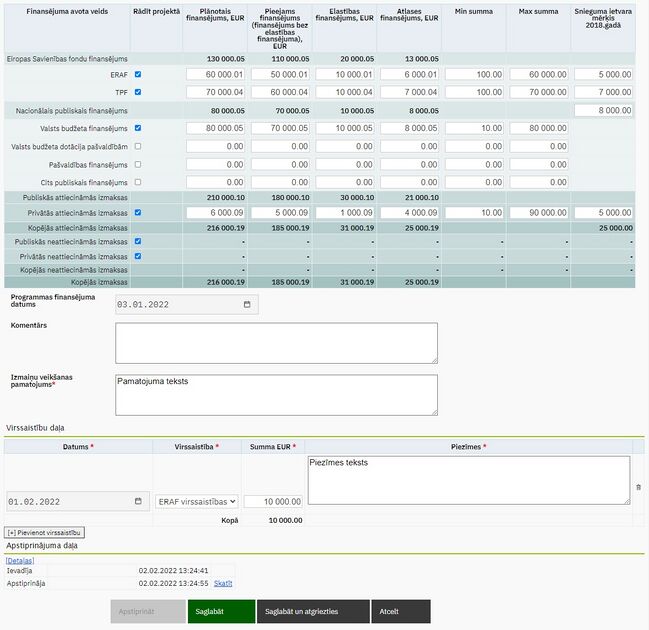
Formā tiek attēlota SAMP finansējuma tabula labošanas režīmā. Tabula satur kolonnas “Finansējuma avota veids”, “Rādīt projektā”, “Plānots finansējums”, “Pieejams finansējums”, ” Elastības finansējums”, “Atlases finansējums”, “Min summa”, “Max summa”, “Sasnieguma ietvara mērķis 2018.gadā” (kolonnas aprakstītas augstāk) un sekojošas rindas:
| Datu lauks | Nr. | Apraksts |
|---|---|---|
| Eiropas savienības fondu finansējums | 1 | tiek aizpildīts automātiski summējot rindās ERAF, ESF, KF un TPF ievadīto finansējumu (=2+3+4+5) |
| ERAF | 2 | ciparu lauks, iespējams aizpildīt manuāli. Ieraksts tiek attēlots, ja iepriekš SAM līmenī ir piešķirts ES finansējums finansējuma avotam ERAF |
| ESF | 3 | ciparu lauks, iespējams aizpildīt manuāli. Ieraksts tiek attēlots, ja iepriekš SAM līmenī ir piešķirts ES finansējums finansējuma avotam ESF |
| KF | 4 | ciparu lauks, iespējams aizpildīt manuāli. Ieraksts tiek attēlots, ja iepriekš SAM līmenī ir piešķirts ES finansējums finansējuma avotam KF |
| TPF | 5 | ciparu lauks, iespējams aizpildīt manuāli. Ieraksts tiek attēlots, ja iepriekš SAM līmenī ir piešķirts ES finansējums finansējuma avotam TPF |
| Nacionālais publiskais finansējums | 6 | aizpildās automātiski summējot rindās Valsts budžeta finansējums, Valsts budžeta dotācija pašvaldībām, Pašvaldības finansējums un Cits publiskais finansējums ievadīto finansējumu (=7+8+9+10) |
| Valsts budžeta finansējums | 7 | ciparu lauks, vērtību ievada manuāli |
| Valsts budžeta dotācija pašvaldībām | 8 | ciparu lauks, vērtību ievada manuāli |
| Pašvaldības finansējums | 9 | ciparu lauks, vērtību ievada manuāli
|
| Cits publiskais finansējums | 10 | ciparu lauks, vērtību ievada manuāli |
| Publiskās attiecināmās izmaksas | 11 | aizpildās automātiski summējot Eiropas savienības fondu finansējumu un Nacionālo publisko finansējumu (=1+6) |
| Privātās attiecināmās izmaksas | 12 | ciparu lauks, vērtību ievada manuāli |
| Kopējās attiecināmās izmaksas | 13 | aizpildās automātiski summējot Publiskās attiecināmās izmaksas un Privātās attiecināmās izmaksas (=11+12) |
| Publiskās neattiecināmās izmaksas | 14 | aizpildās automātiski summējot projektos ievadītās Publiskās neattiecināmās izmaksas
|
| Privātās neattiecināmās izmaksas | 15 | aizpildās automātiski summējot projektos ievadītās Publiskās neattiecināmās izmaksas |
| Kopējās neattiecināmās izmaksas | 16 | aizpildās automātiski summējot laukos Publiskās neattiecināmās izmaksas un Privātās neattiecināmās izmaksas esošās vērtības (=14+15) |
| Kopējās izmaksas | 17 | aizpildās automātiski summējot Kopējās attiecināmās izmaksas un Kopējās neattiecināmās izmaksas (=13+16) |
Ja pasākums nav zemākais līmenis (nākamais PP koka līmenis nav Projekti), tad zem finansējumu tabulas ir pieejama poga <Pārrēķināt summas no zemākiem līmeņiem>. Nospiežot pogu, tiek pārrēķinātas summas kolonnās Plānotais finansējums, Pieejamais finansējums, Rezerves finansējums un Atlases finansējums no tuvākā zemākā līmeņa apstiprinātajām summām.
Zem finansējuma tabulas tiek attēloti sekojoši lauki:
Ievadīt kopējo nacionālo publisko finansējumu - izvēles lauks, kas nosaka vai nepieciešams ievadīt kopējo nacionālo finansējumu vai to sadalīt pa finansēšanas avotiem;
Programmas finansējuma datums - datuma izvēles lauks ar iespēju izvēlēties datumu no kalendāra - finansējuma piešķiršanas datums, viens visai iepriekšminēto lauku grupai;
Komentārs – neierobežota garuma teksta lauks piezīmju manuālai ievadīšanai;
Izmaiņu veikšanas pamatojums – obligāti aizpildāms, neierobežota garuma teksta lauks izmaiņu pamatojuma manuālai ievadīšanai.
Virssaistību daļa

Virssaistību daļas datu lauki:
| Datu lauks | Apraksts |
|---|---|
| Datums | datuma lauks, iespēja izvēlēties no kalendāra; norāda datumu, kad virssaistības pielemtas MK |
| Virssaistība | izkrītošā saraksta lauks norāda virssaistību tipu – ERAF virssaistības, ESF virssaistības, KF virssaistības, TPF virssaistības, VB virssaistības. Sistēma veic kontroli, lai virsaistību tabulā tiktu ievadīti tikai tie virssaistību finansējumu veidi, kuri ir nodefinēti specifiskā atbalsta mērķa (SAM) līmenī |
| Summa EUR | ciparu lauks, iespējams aizpildīt manuāli |
| Piezīmes | teksta lauks, iespējams aizpildīt manuāli. Norāda pamatojumu (MK noteikumus) un piezīmes, ja nepieciešams |
Finansējuma ievades sadaļā zem ievadlaukiem redzama apstiprinājuma daļa, kura sīkāk aprakstīta "Vispārējā rokasgrāmata" sadaļā "Izmantotās standarta pogas".
Specifiskā atbalsta mērķa pasākuma rādītāji
| Piekļuves ceļš | |
| | |
Ja šim politikas programmas līmenim seko projektu līmenis, tad sadaļai ir sekojošs piekļuves ceļš: Politikas programma → Politikas mērķi → Prioritātes → Specifiskie atbalsta mērķi → Pasākumi → saite <Labot> vai <Skatīt> → Virsprojekts → Rādītāji
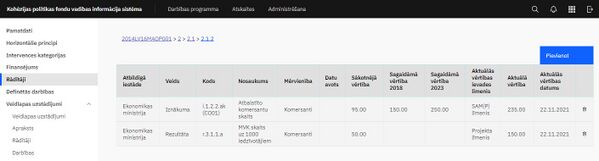
Formā tiek attēlota tabula ar specifiskā atbalsta mērķa pasākuma rādītājiem.
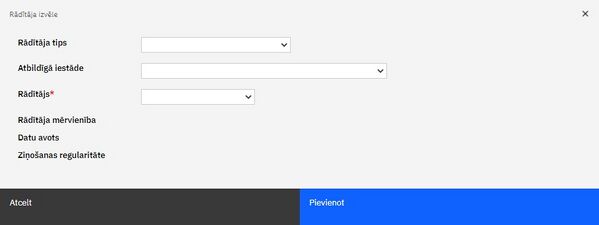
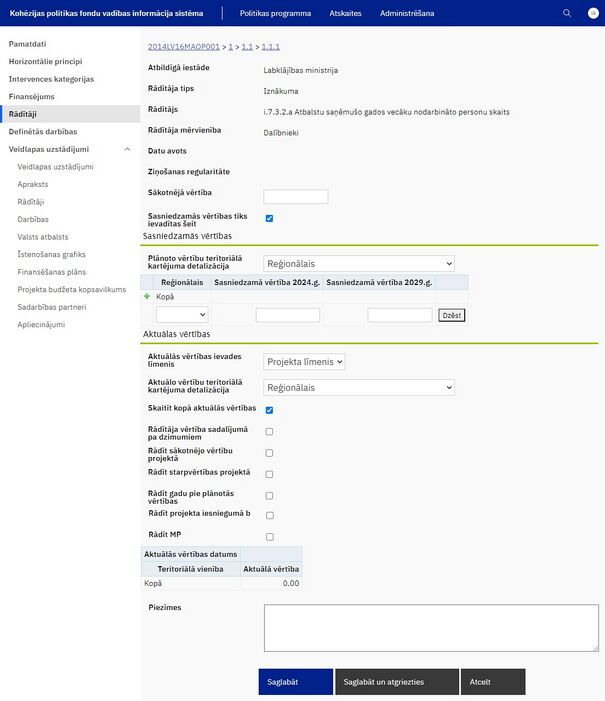
Ja SAMP ir virsprojekta līmenis (zem tā vēl nav pievienots neviens apakšlīmenis vai ir pievienots projekta līmenis), tad virs rādītāju saraksta papildus tiek attēlots izvēles lauks Rādītāju iesniegšana pēcuzraudzības periodā ar pogu <Saglabāt (iesniegšana pēcuzraudzībā)>. Pazīme nosaka vai pabeigtajos projektos ir nepieciešams ievadīt pēcuzraudzības rādītāju informāciju.
Nospiežot pogu <Pievienot>, tiek atvērta forma jauna rādītāja pievienošanai. Vispirms tiek atvērta forma rādītāja pamatdatu izvēlei.
| Datu lauks | Apraksts |
|---|---|
| Rādītāja veids | izkrītošā saraksta lauks ar vērtībām no klasifikatora Rādītāja veids (iznākuma, rezultāta, specifiskais iznākuma rādītājs, galvenais īstenošanas posms, pēcuzraudzības), pēc datu saglabāšanas lauks vairs nav labojams |
| Atbildīgā iestāde | izkrītošā saraksta lauks ar vērtībām no klasifikatora Ministrijas, pēc datu saglabāšanas lauks vairs nav labojams |
| Rādītājs | izkrītošā saraksta lauks ar vērtībām no klasifikatora Rādītāji, pēc datu saglabāšanas lauks vairs nav labojams |
| Rādītāja mērvienība | automātiski aizpildīts ar izvēlētā rādītāja mērvienību |
| Datu avots | automātiski tiek attēlota rādītājam norādītais datu avots, kāds attiecīgajam rādītājam ir ievadīta klasifikatorā Rādītāji |
| Ziņošanas regularitāte | automātiski tiek attēlota rādītājam norādītā ziņošanas regularitāte, kāda attiecīgajam rādītājam ir ievadīta klasifikatorā Rādītāji |
Formā tiek attēloti šādi ievadlauki:
| Datu lauks | Apraksts |
|---|---|
| Ievadīts | automātiski tiek attēlots PP līmeņa un kārtas numurs, kuros attiecīgais rādītājs jau ir pievienots (tiek uzrādīti visi PP līmeņi); |
| Atbildīgā iestāde | automātiski tiek attēlots par rādītāja rezultātu uzkrāšanu atbildīgās iestādes nosaukums; |
| Rādītāja veids | automātiski tiek attēlots rādītāja veids; |
| Rādītājs | automātiski tiek attēlots rādītāja kods un nosaukums; |
| Rādītāja mērvienība | automātiski aizpildīts ar izvēlētā rādītāja mērvienību; |
| Datu avots | automātiski tiek attēlota rādītājam norādītais datu avots, kāds attiecīgajam rādītājam ir ievadīta klasifikatorā Rādītāji; |
| Ziņošanas regularitāte | automātiski tiek attēlota rādītājam norādītā ziņošanas regularitāte, kāda attiecīgajam rādītājam ir ievadīta klasifikatorā Rādītāji; |
| Sākotnējā vērtība | ciparu lauks, aizpilda manuāli; |
| Sasniedzamo vērtību ievades līmenis | izkrītošā saraksta lauks, kas satur vērtību – SAM, Pasākums; |
| Sasniedzamās vērtības tiks ievadītas šeit | veic atzīmi, ja sasniedzamā vērtība ir jānorāda šajā līmenī. |
| Sasniedzamās vērtības |
Sasniedzamo vērtību tabula, kur ir iespējams pievienot sasniedzamās vērtības atbilstoši norādītajam Plānoto vērtību teritoriālā kartējuma detalizācija līmenim. Tabula ir labojama tikai tad, ja laukā Sasniedzamo vērtību ievades līmenis ir izvēlēta vērtība ‘Pasākums’ (pretējā gadījumā tabula ir tikai skatāma). Sasniedzamo vērtību pievienošana tiek veikta klikšķinot uz ikonas![]() :
:
| Datu lauks | Apraksts |
|---|---|
| Nacionālais / Reģionālais / Novadu / Pagastu / Pašvaldību / ATV | tiek attēlots kolonnas nosaukums atbilstoši izvēlētajam teritoriālā kartējuma detalizācijas līmenim. Kolonnā attēlo izkrītošā saraksta lauku ar atbilstošā līmeņa apdzīvotās vietas nosaukumiem (izņemot Nacionālais). ATV līmenī tiek attēloti šāda līmeņa ieraksti – pagasti, novadi, kuros nav pagastu, republikas pilsētas, novadu pilsētas; |
| Sasniedzamā vērtība 2024.g. | ciparu lauks, iespējams manuāli ievadīt sasniedzamo rādītāja vērtību uz attiecīgo gadu. |
| Sasniedzamā vērtība 2029.g. | ciparu lauks, iespējams manuāli ievadīt sasniedzamo rādītāja vērtību uz attiecīgo gadu.
Rādītāja sasniedzamās vērtības ierakstu no tabulas ir iespējams dzēst nospiežot pogu <Dzēst>. |
| Aktuālās vērtības | |
| Aktuālās vērtības ievades līmenis | izkrītošā saraksta lauks, kas satur vērtības – SAM(P) līmenis; Projekta līmenis. Vērtība ‘Projekta līmenis’ tiek attēlota tikai tādā gadījumā, ja SAMP ir virsprojekta līmenis (zem SAMP ir pievienots projekts); |
| Skaitīt kopā aktuālās vērtības no zemāka līmeņa/projekta | izvēles lauks, atzīmējama manuāli, pēc noklusējuma atzīmēta; |
| Rādītāja vērtība sadalījumā pa dzimumiem | izvēles lauks, atzīmējams manuāli, pēc noklusējuma – neatzīmēts, netiek attēlots rādītājiem ar veidu "Pēcuzraudzības"; |
| Rādīt sākotnējo vērtību projektā* | izvēles lauks, atzīmējams manuāli, tiek attēlots tikai tādā gadījumā, ja laukā "Aktuālās vērtības ievade" ir izvēlēta vērtība "Projekta līmenis" un rādītāja veids nav "Pēcuzraudzības"; |
| Rādīt starpvērtības projektā* | manuāli atzīmējams lauks,
tiek attēlots tikai tādā gadījumā, ja laukā "Aktuālās vērtības ievade" ir izvēlēta vērtība "Projekta līmenis" un rādītāja veids nav "Rezultāta", "Pēcuzraudzības", "Klimatnoturība", "Energoefektivitāte pirmajā vietā", "Vienlīdzība, iekļaušana, nediskriminācija un pamattiesību ievērošana" vai "Nenodarīt būtisku kaitējumu". |
| Rādīt gadu pie plānotās vērtības* | manuāli atzīmējams lauks,
tiek attēlots tikai tādā gadījumā, ja laukā "Aktuālās vērtības ievade" ir izvēlēta vērtība "Projekta līmenis" un rādītāja veids nav "Rezultāta", "Pēcuzraudzības", "Klimatnoturība", "Energoefektivitāte pirmajā vietā", "Vienlīdzība, iekļaušana, nediskriminācija un pamattiesību ievērošana" vai "Nenodarīt būtisku kaitējumu". Ja iepriekš ir atzīmēts izvēles lauks "Rādīt starpvērtības projektā", tad arī šī izvēles lauks pēc noklusējuma ir atzīmēta |
| Rādīt projektā iesniegumā | izvēles lauks, atzīmējams manuāli, tiek attēlots tikai tādā gadījumā, ja laukā "Aktuālās vērtības ievade" ir izvēlēta vērtība "Projekta līmenis" un rādītāja veids nav "Pēcuzraudzības"; |
| Rādīt MP | izvēles lauks, atzīmējams manuāli, tiek attēlots tikai tādā gadījumā, ja laukā "Aktuālās vērtības ievade" ir izvēlēta vērtība "Projekta līmenis" un rādītāja veids nav "Pēcuzraudzības". Ja iepriekš ir atzīmēta izvēles lauks "Rādīt projektā iesniegumā", tad arī šis izvēles lauks pēc noklusējuma ir atzīmēts; |
*Par funkcionalitātes izmantošanas nepieciešamību vienojas nolikuma saskaņošanas ietvaros.
Aktuālo vērtību tabula, kur ir iespējams pievienot aktuālās rādītāja vērtības atbilstoši norādītajam Aktuālo vērtību teritoriālā kartējuma detalizācija līmenim. Tabula ir labojama tikai tad, ja lauks "Skaitīt kopā aktuālās vērtības" nav atzīmēts (pretējā gadījumā tabula ir tikai skatāma un tā attēlo zemāko līmeņu aktuālo vērtību kopsummas). Sasniedzamo vērtību pievienošana tiek veikta klikšķinot uz ikonas ![]() :
:
| Datu lauks | Apraksts |
|---|---|
| Aktuālās vērtības datums | datuma lauks ar iespēju izvēlēties datumu no kalendāra. Lauks tiek attēlots, ja izvēles lauks "Skaitīt kopā aktuālās vērtības" nav atzīmēta; |
| Teritoriālā vienība | izkrītošā saraksta lauku ar atbilstošā līmeņa apdzīvotās vietas nosaukumiem (ja teritoriālā kartējuma detalizācijas līmenis ir ‘Nacionālais’, tad šeit automātiski tiek norādīts teksts ‘Nacionālais’ un izkrītošā saraksta lauks netiek attēlots). Ja teritoriālā kartējuma detalizācijas līmenis ir ATV, tad tiek attēloti šāda līmeņa ieraksti – pagasti, novadi, kuros nav pagastu, republikas pilsētas, novadu pilsētas; |
| Aktuālā vērtība | ciparu lauks, iespējams manuāli ievadīt aktuālo rādītāja vērtību, ja attiecīgajam rādītājam klasifikatorā vērtība Jāvar manuāli labot kopsummu ir atzīmēta un rādītāja informācijas ievades formā laukā "Aktuālo vērtību teritoriālā kartējuma detalizācija" nav izvēlēta vērtība “Nacionālais”. Lauks tiek attēlots, ja izvēles lauks "Rādīt vērtība sadalījumā pa dzimumiem" nav atzīmēta; |
| Aktuālā vērtība vīriešiem | ciparu lauks, iespējams manuāli ievadīt aktuālo rādītāja vērtību, ja attiecīgajam rādītājam klasifikatorā vērtība Jāvar manuāli labot kopsummu ir atzīmēta un rādītāja informācijas ievades formā laukā "Aktuālo vērtību teritoriālā kartējuma detalizācija" nav izvēlēta vērtība “Nacionālais”. Lauks tiek attēlots, ja izvēles lauks "Rādīt vērtība sadalījumā pa dzimumiem" ir atzīmēta; |
| Aktuālā vērtība sievietēm | ciparu lauks, iespējams manuāli ievadīt aktuālo rādītāja vērtību, ja attiecīgajam rādītājam klasifikatorā vērtība Jāvar manuāli labot kopsummu ir atzīmēta un rādītāja informācijas ievades formā laukā "Aktuālo vērtību teritoriālā kartējuma detalizācija" nav izvēlēta vērtība “Nacionālais”. Lauks tiek attēlots, ja izvēles lauks "Rādīt vērtība sadalījumā pa dzimumiem" ir atzīmēta. |
| Piezīmes | manuāli aizpildāms lauks bez zīmju ierobežojuma |
Rādītāja datu formā ir iestrādāta datu apstiprināšana pēc “4 acu principa”, kura sīkāk aprakstīta "Vispārējā rokasgrāmata" sadaļā "Izmantotās standarta pogas".
Specifiskā atbalsta mērķa pasākuma HP ietekme un rādītāji
| Piekļuves ceļš | |
| | |
Sadaļa tiek attēlota, ja SAMP ir virsprojekts - nākamais atlases līmenis ir projekti.

Sadaļa sākotnēji tiek attēlota skatīšanās režīmā, lai uzsāktu datu labošanu jānospiež pogu <Labot>.
Sadaļā tiek attēloti visi horizontālie principi ar sekojošām kolonnām:
| Kolonna | Paskaidrojums |
|---|---|
| Horizontālais princips | tiek attēlots horizontālā principa nosaukums |
| Ietekme | izkrītošā saraksta lauks ar iespējamām vērtībām:
|
| Atlasei izvēlēto rādītāju skaits | tiek attēlots šajā virsprojektā katram HP atbilstošo HP rādītāju skaits |
| Minimāli nepieciešamo rādītāju skaits projektā | ciparu lauks, kur var ievadīt jebkuru veselu nenegatīvu skaitli (noklusētā vērtība – 0). Lai iesniegtu projektu šajā atlasē finansējuma saņēmējam projekta iesniegumā jānorāda vismaz tik HP rādītāju, cik ir norādīts šajā laukā. |
Zem ievadlaukiem redzama apstiprinājuma daļa, kura sīkāk tiks aprakstīta "Vispārējā rokasgrāmata" sadaļā "Izmantotās standarta pogas".
Specifiskā atbalsta mērķa pasākuma HP darbību kategorijas
| Piekļuves ceļš | |
| | |
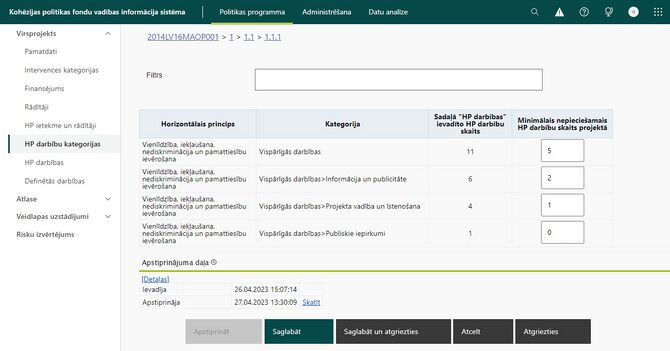
Sadaļa tiek attēlota, ja SAMP ir virsprojekts - nākamais atlases līmenis ir projekti.
Sadaļa sākotnēji tiek attēlota skatīšanās režīmā, lai uzsāktu datu labošanu jānospiež pogu <Labot>.
Sadaļā tiek attēlota tabula ar visām HP darbību kategorijām ar sekojošām kolonnām:
| Kolonna | Paskaidrojums |
|---|---|
| Horizontālais princips | tiek attēlots horizontālā principa nosaukums |
| Kategorija | tiek attēlots HP darbību kategorijas īsais nosaukums, parādot HP kategoriju hierarhiju |
| Sadaļā "HP darbības" ievadīto HP darbību skaits | tiek attēlots globālo darbību skaits attiecīgajai HP darbību kategorijai |
| Minimālais nepieciešamais HP darbību skaits projektā | labojams lauks, kur var ievadīt jebkuru veselu nenegatīvu skaitli (noklusētā vērtība – 0).
Šajā kolonnā ievadāmais skaitlis nevar būt lielāks par kolonnā “Sadaļā "HP darbības" ievadīto HP darbību skaits” norādīto skaitli. Lai iesniegtu projektu šajā atlasē finansējuma saņēmējam projekta iesniegumā jānorāda vismaz tik daudz HP darbības (tai skaitā, lietotāja paša veidotām), kā ir norādīts šajā laukā. |
Kolonnas "Sadaļā "HP darbības" ievadīto HP darbību skaits" rindās "Specifiskās darbības" un "Vispārīgās darbības" attēloto skaitli veido visu zemāk uzskaitīto Specifisko un Vispārīgo darbību pa kategorijām kopskaits.
Virs tabulas tiek attēlots filtrs, ar kuru var atlasīt ierakstus pēc Kategorijas un Principa nosaukuma fragmenta.
Zem ievadlaukiem redzama apstiprinājuma daļa, kura sīkāk tiks aprakstīta "Vispārējā rokasgrāmata" sadaļā "Izmantotās standarta pogas".
Specifiskā atbalsta mērķa pasākuma HP darbības
| Piekļuves ceļš | |
| | |
Sadaļa tiek attēlota, ja SAMP ir virsprojekts - nākamais atlases līmenis ir projekti.

Sadaļā “HP darbības” lietotājs var atlasīt tās HP darbības no globālo HP darbību saraksta, kuras tiks piedāvātas finansējuma saņēmējam aizpildot PI.
Atverot sadaļu tiek attēlots jau atlasītu HP darbību saraksts (kamēr tas nav izdarīts, saraksts ir tukšs). Saraksts tiek attēlots ar visām HP darbību kategorijām ar sekojošām kolonnām:
| Kolonna | Paskaidrojums |
|---|---|
| Horizontālais princips | tiek attēlots Horizontālā principa nosaukums |
| Kategija | tiek attēlots HP darbības kategorijas nosaukums |
| HP darbības nosaukums | tiek attēlots HP darbības īsais nosaukums |
HP darbību pievienošana un dzēšana notiek nospiežot pogu <Pārvaldīt>. Pēc šīs darbības tiek attēlots modālais logs ar pilnu globālo HP darbību sarakstu, kur ir iespēja atzīmēt, kuras darbības ir jāatlasa virsprojekta līmenī. HP darbību izvēlēšanās tiek veikta ar slēdzi “Īstenošana”.
Ir iespējams izvēlēties visas sarakstā redzamās HP darbības vai izņemt tās no izvēlēto darbību saraksta ar ikonu "Atcelt visus" ![]() un "Izvēlēties visus"
un "Izvēlēties visus" ![]() palīdzību.
palīdzību.
Tā pat iespējams meklēt HP darbības, nospiežot uz ikonas "Meklēt" ![]() .
.

Nedrīkst atzīmēt kā "Nav izvēlēts" tā HP darbības, kuras jau tiek izmantotas projektu iesniegumos.
Sarakstā ir iespējams atlasīt darbības pēc horizontālā principa un/vai HP darbības kategorijas, kā arī meklēt pēc teksta fragmenta darbības nosaukumā.
Specifiskā atbalsta mērķa pasākuma definētās darbības
| Piekļuves ceļš | |
| | |
Sadaļa ir pieejama, ja šim politikas programmas līmenim seko projektu līmenis.
AI ievada datus 5 dd laikā pēc MKN vai MKN grozījumu spēkā stāšanās
Sadaļā ir iespējams pievienot vai iekopēt projekta virslīmeņa darbības un apakšdarbības.

Šajā sadaļā pievienotās darbības un apakšdarbības ir pieejamas izvēlei attiecīgajam virslīmenim pakārtoto projektu PI sadaļā "Darbības".
Lai pievienotu darbību ir jānospiež poga <Pievienot>.
Pēc pogas nospiešanas tiks atvērta forma jaunas darbības pievienošanai, kura satur sekojošus laukus:
- Kods - automātiski tiek attēlots darbības kods;
- Nosaukums - ierobežota garuma teksta lauks;
- Apraksts - teksta lauks ar iespēju formatēt tekstu.
Pēc pogas <Saglabāt> nospiešanas tiek izveidota darbība.
Lai darbībai pievienotu apakšdarbību pie darbības, kurai vēlas pievienot apakšdarbību, ir jānospiež ikona + .

Pēc pogas nospiešanas tiks atvērta forma jaunas apakšdarbības pievienošanai, kura satur sekojošus laukus:
- Vecāka kods - automātiski tiek attēlots darbības kods, kurai tiks pakārtota apakšdarbība;
- Vecāka nosaukums - automātiski tiek attēlots darbības nosaukums, kurai tiks pakārtota apakšdarbība;
- Kods - automātiski tiek attēlots apakšdarbības kods;
- Nosaukums - ierobežota garuma teksta lauks;
- Apraksts - teksta lauks ar iespēju formatēt tekstu.
Pēc pogas <Saglabāt> nospiešanas tiek izveidota apakšdarbība.
Darbības un apakšdarbības ir iespējams nokopēt no cita SAM, ja SAM sadaļā "Definētās darbības" vēl nav pievienota neviena darbība.
Lai nokopētu darbības un apakšdarbības no cita SAM vai kārtas, izkrītošā saraksta laukā jāizvēlas SAM un jānospiež poga <Kopēt no SAM>. Pēc pogas nospiešanas sadaļā automātiski tiks nokopētas darbības un apakšdarbības no izvēlētā SAM.

Pievienotās darbības un apakšdarbības ir iespējams dzēst nospiežot ikonu ![]() , kura atrodas definēto darbību tabulas pēdējā kolonnā.
Ir iespējams izdzēst tikai tās darbības, kurām nav apakšdarbību.
, kura atrodas definēto darbību tabulas pēdējā kolonnā.
Ir iespējams izdzēst tikai tās darbības, kurām nav apakšdarbību.
Sadaļā pievienotās darbības un apakšdarbības tiek attēlotas tabulas veidā. Darbību rindas ir zaļas, bet tām pakārtoto apakšdarbību rindas ir baltas.
Definēto darbību un apakšdarbību tabula satur sekojošas kolonnas:
- Ikona + - tiek attēlota pie darbības. Pēc ikonas nospiešanas tiek atvērta apakšdarbības pievienošanas forma;
- Kods - darbības vai apakšdarbības numurs (tiek veidots automātiski darbības vai apakšdarbības pievienošanas brīdī);
- Nosaukums - darbības vai apakšdarbības nosaukums;
- Apraksts - darbības vai apakšdarbības apraksts;
- Ikona
 - tiek attēlota pie visām apakšdarbībām un pie darbībā, kurām nav pievienotas apakšdarbības. Pēc ikonas nospiešanas tiek izdzēsta darbība vai apakšdarbība.
- tiek attēlota pie visām apakšdarbībām un pie darbībā, kurām nav pievienotas apakšdarbības. Pēc ikonas nospiešanas tiek izdzēsta darbība vai apakšdarbība.
Kārtas
| Piekļuves ceļš | |
| | |
Formā tiek attēlota tabula ar konkrētā specifiskā atbalsta mērķa pasākuma kārtām.
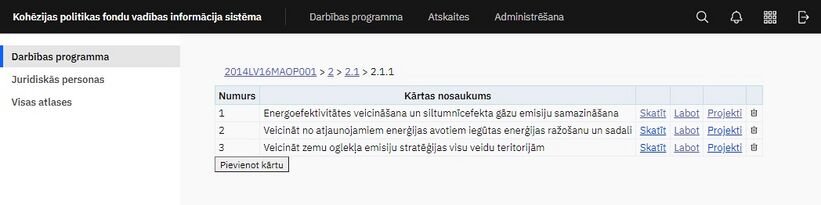
Atlases kārtu sarakstā katram ierakstam pieejamas šādas darbības:
- <Skatīt> un <Labot> - atver izvēlētā ieraksta skatīšanas vai labošanas ievadformu;
- <Pievienot projektu> - ļauj pievienot projektu. Saite pieejama tikai tad, ja zem SAMP vēl nav pievienota neviena kārta vai projekts;
- <Kārtas> - atver sarakstu ar kārtām, kuras atrodas zem izvēlētā līmeņa. Saite redzama tikai tad, ja SAMP pievienota vismaz viena kārta;
- <Projekti> - atver sarakstu ar projektiem, kuri atrodas zem izvēlētā līmeņa. Saite redzama tikai tad, ja SAMP pievienots vismaz viens projekts.
- Ikona
 - ļauj dzēst izvēlēto ierakstu no saraksta. Ieraksta dzēšana tiek atļauta, ja attiecīgajam zaram nav pievienots zemāks līmenis;
- ļauj dzēst izvēlēto ierakstu no saraksta. Ieraksta dzēšana tiek atļauta, ja attiecīgajam zaram nav pievienots zemāks līmenis;
Zem atlases kārtu saraksta atrodas poga <Pievienot kārtu>, kura ļauj pievienot jaunu kārtu šajā pašā līmenī zem SAM vai SAMP. Nospiežot pogu <Skatīt> vai <Labot> tiek atvērti atlases kārtas dati, kurus lietotājam ir iespējas apskatīt vai labot. Tie sastāv no šādām sadaļām:
- Pamatdati;
- Horizontālie principi – šī sadaļa tiek attēlota tikai tādā gadījumā, ja kārtas nākamais līmenis ir projekti vai arī ja nākamais līmenis vēl nav zināms;
- Intervences kategorijas;
- Finansējums;
- Rādītāji;
- Definētās darbības;
- Veidlapas uzstādījumi;
- Risku izvērtējums.
Kārtas pamatdati
| Piekļuves ceļš | |
| | |
Ja šim politikas programmas līmenim seko projektu līmenis, tad sadaļai ir sekojošs piekļuves ceļš: Politikas programma → Politikas mērķi → Prioritātes → Specifiskie atbalsta mērķi → Pasākumi (ja tāds līmenis eksistē) → Kārtas → saite <Labot> vai <Skatīt> → Virsprojekts → Pamatdati
Formā tiek attēloti ievadlauki jaunas kārtas informācijas ievadīšanai vai esošas kārtas datu labošanai/apskatei. Formā tiek attēloti šādi datu ievades lauki:
| Datu lauks | Apraksts |
|---|---|
| Kārtas augšējā līmeņa nosaukums | teksta lauks aizpildīts automātiski, satur kārtas augšējā līmeņa (pasākuma vai specifiskā atbalsta mērķa) nosaukumu |
| Kārtas augšējā līmeņa kods | teksta lauks aizpildīts automātiski, satur kārtas augšējā līmeņa (pasākuma vai specifiskā atbalsta mērķa) kodu |
| Kārtas augšējā līmeņa nosaukums angliski | teksta lauks aizpildīts automātiski, satur kārtas augšējā līmeņa (pasākuma vai specifiskā atbalsta mērķa) nosaukumu angļu valodā |
| Nosaukums | manuāli ievadāms ierobežota garuma teksta lauks, pēc noklusējuma ir aizpildīts automātiski ar kārtas augšējā līmeņa (pasākuma vai specifiskā atbalsta mērķa) nosaukumu. Lauks ir labojams tikai tad, ja tiek pievienota jauna kārta |
| Kods | ciparu lauks, kārtas numura vērtības manuālai ievadei |
| Paredzēta informācijas par ESF dalībniekiem uzkrāšana | izvēles lauks, kas nosaka, ka maksājuma pieprasījumos būs iespēja ievadīt informāciju par ESF dalībniekiem, ja projekts tiek finansēts no EFS fonda. Lauks ir labojams tikai tad, ja nākamais PP koka līmenis ir Projekti; pretējā gadījumā tas satur informāciju par pakārtotajos zaros esošo informāciju |
| Paredzēta datu par nodarbinātību uzkrāšana | izvēles lauks, kas nosaka, ka projektos iekšējā vidē būs redzama sadaļa ESF dalībnieku nodarbinātība |
| Paredzēta informācijas par ERAF / KF galasaņēmējiem uzkrāšana | izvēles lauks, kas nosaka, ka maksājuma pieprasījumos būs iespēja ievadīt informāciju par galasaņēmējiem, ja projekts tiek finansēts no ERAF/KF fonda. Lauks ir labojams tikai tad, ja nākamais PP koka līmenis ir Projekti; pretējā gadījumā tas satur informāciju par pakārtotajos zaros esošo informāciju |
| Finansējuma saņēmējs | ierobežota garuma teksta lauks, finansējuma saņēmēja manuālai ievadīšanai |
| Sadarbības partneri | izvēles lauks |
| Ieviešanas mehānisms | izvēles lauku kopa, kas paredzēta iespējai pievienot (atzīmēt) vairākus ieviešanas mehānismus vienam SAMP. Zemākajā līmenī var izvēlēties tikai vienu no augšējos līmeņos norādītajiem ieviešanas mehānismiem. |
| Projekta veids | izkrītošā saraksta lauks, kas satur klasificētas vērtības no projekta veidu klasifikatora (standarta, lielais, standarta un lielais, u.c.). Lauks ir obligāti aizpildāms. |
| Vai publiskais atbalsts uzskatāms par valsts atbalstu | izkrītošā saraksta lauks, kas satur vērtības - Jā/Nē. Lauks ir obligāti aizpildāms. |
| Valsts atbalsts | izvēles lauku kopa, kas tiek attēlota, ja Vai publiskais atbalsts uzskatāms par valsts atbalstu ir norādīta vērtība Jā. Iespējams pievienot (atzīmēt) vairākus valsts atbalsta veidus no SAM/SAMP līmenī norādītajiem valsts atbalsta veidiem. Lauks ir obligāti aizpildāms. |
| Vai ir iespējami publiskās un privātās partnerības projekti | izvēles lauks |
| Vai PVN ir attiecināmās izmaksas | izvēles lauks |
| Projektam ir iespējama dalītā intensitāte | izvēles lauks |
| Projektam ir iespējama dubultā plūsma | izvēles lauks |
| Projektā ir paredzēta RIS3 uzkrāšana | izvēles lauks, kura ir jāatzīmē,, ja Projekta iesnieguma veidlapas sadaļā Vispārīgā informācija ir paredzēts izmantot klasifikatorus Projekta RIS3 specializācijas joma un Projekta saistītā RIS3 specializācijas joma. Izvēles lauks tiek attēlota tikai virsprojekta līmenī. |
| Projektā paredzēta RIS3 uzkrāšana: pētniecības cilvēkresursi | izvēles lauks, kura ir jāatzīmē, ja Projekta iesnieguma veidlapas sadaļā Vispārīgā informācija ir paredzēts ievadīt informāciju datu kopā Projektā iesaistītie cilvēkresursi. Izvēles lauks tiek attēlota tikai virsprojekta līmenī |
| Izdevumu attiecināmības datums | datuma lauks (iespēja izvēlēties datumu no kalendāra) |
| MK noteikumu spēkā stāšanās datums | datuma lauks (iespēja izvēlēties datumu no kalendāra). Lauks ir obligāti aizpildāms. |
| MK noteikumu Nr. | ierobežota garuma (4 simboli) ciparu lauks, vērtību ievada manuāli. Lauks ir labojams tikai tad, ja nākamais PP koka līmenis ir Projekti; pretējā gadījumā tas satur informāciju par pakārtotajos zaros esošo informāciju. Lauks ir obligāti aizpildāms; |
| Saite uz MK noteikumiem | teksta lauks, vērtību ievada manuāli. Lauks ir labojams tikai tad, ja nākamais PP koka līmenis ir Projekti; pretējā gadījumā tas satur informāciju par pakārtotajos zaros esošo informāciju. Lauks ir obligāti aizpildāms; |
| Avansa maksājumi | izkrītošā saraksta lauks, kas satur vērtības – ‘Nav’, ‘Deklarējams’, ‘Nedeklarējams’, ‘Deklarējams vai nedeklarējams’, ‘Ātrāks maksājums’. Lauks ir obligāti aizpildāms. |
| Norādiet finansējuma avotus, no kuriem drīkst veikt avansa maksājumu | izvēles lauku kopa, kas satur vērtības - ES fondu finansējums, Valsts budžeta finansējums, Valsts budžeta dotācijas pašvaldībām. Pēc noklusējuma ir atzīmēti tie finansējuma avoti, kuri tika izvēlēti SAM/SAMP līmenī. Lauks tiek rādīts tikai tad, ja kārta ir virsprojekta līmenis un ja laukā "Avansa maksājumi" ir izvēlēta kāda no vērtībām – ‘Deklarējams’, ‘Nedeklarējams’, ‘Deklarējams vai nedeklarējams’. Lauks ir obligāti aizpildāms. |
| Mēnešu skaits avansa apgūšanai | ciparu lauks, vērtību ievada manuāli. Lauks netiek attēlots, ja laukā "Avansa maksājumi" ir izvēlēta vērtība ‘Ātrāks maksājums’. Lauks ir obligāti aizpildāms. |
| Iespējamais avansa apmērs procentos pret projekta attiecināmajām izmaksām | ciparu lauks, vērtību ievada manuāli. Lauks netiek attēlots, ja laukā "Avansa maksājumi" ir izvēlēta vērtība ‘Ātrāks maksājums’. Lauks ir obligāti aizpildāms. |
| Pieļaujamā avansa un starpposma maksājuma kopsumma | ciparu lauks, vērtību ievada manuāli. Lauks ir obligāti aizpildāms. |
| Atbildīgā iestāde | izkrītošā saraksta lauks, kas satur vērtības no klasifikatora Ministrijas |
| Ir jāveic izslēgšanas nosacījumu pārbaudi | izvēles lauks, kas nosaka, ka pirmo reizi sistēmā saglabājot projekta datus, ir nepieciešams veikt juridiskās personas izslēgšanas nosacījumu pārbaudi. Ja izvēles lauks ir atzīmēta, tad sistēma automātiski pieprasīs informāciju par juridisko personu no LR UR un IeM reģistriem. Izvēles lauks tiek attēlota tikai virsprojekta līmenī |
| Administrējošās nodaļas | izvēles lauku kopa, kas satur visas sistēmas klasifikatorā Nodaļas reģistrētās vērtības. Atzīmēt administrējošās nodaļas. Lauks tiek attēlots tikai tad, ja šī kārta ir virsprojekta līmenis. |
| Līdzfinansējuma likme % | līdzfinansējuma likme procentos |
Sadaļā obligātie lauki attiecas uz atbildīgo iestāžu lietotājiem. VI un CFLA lietotājiem neviens no sadaļas laukiem nav obligāti aizpldāms.
Kārtas pamatdatu formā zem ievadlaukiem redzama sadaļas apstiprinājuma daļa, kura sīkāk aprakstīta "Vispārējā rokasgrāmata" sadaļā "Izmantotās standarta pogas".
Kārtas intervences kategorijas
| Piekļuves ceļš | |
| | |
Ja šim politikas programmas līmenim seko projektu līmenis, tad sadaļai ir sekojošs piekļuves ceļš: Politikas programma → Politikas mērķi → Prioritātes → Specifiskie atbalsta mērķi → Pasākumi (ja tāds līmenis eksistē) → Kārtas → saite <Labot> vai <Skatīt> → Virsprojekts → Intervences kategorijas
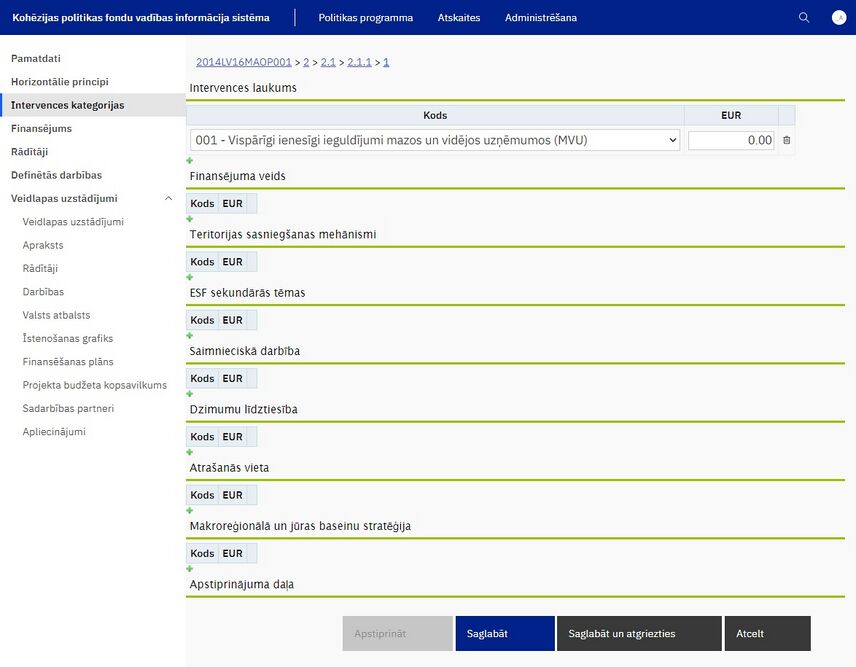
Formā skatīšanās režīmā tiek attēlota tabula ar intervences kategoriju informāciju. Intervences kategorijas ir iespējams labot tikai virsprojekta līmenī nospiežot pogu <Labot>.
Intervences laukums
- Kods – izkrītošā saraksta lauks, kas satur intervences kategorijas klasificētos kodus ar nosaukumu;
- EUR – ciparu lauks.
Finansējuma veids
- Kods – izkrītošā saraksta lauks, kas satur finansējuma veida klasificētos kodus ar nosaukumu;
- EUR – ciparu lauks.
Teritorijas īstenošanas mehānismi
- Kods – izkrītošā saraksta lauks, kas satur teritoriālās sasniegšanas mehānisma klasificētos kodus ar nosaukumu;
- EUR – ciparu lauks.
ESF sekundārās tēmas (tikai ESF)
- Kods – izkrītošā saraksta lauks, kas satur ESF sekundārās tēmas klasificētos kodus ar nosaukumu;
- EUR – ciparu lauks.
Saimnieciskā darbība
- Kods – izkrītošā saraksta lauks, kas satur saimnieciskās darbības klasificētos kodus ar nosaukumu;
- EUR – ciparu lauks.
Dzimumu līdztiesība
- Kods – izkrītošā saraksta lauks, kas satur dzimumu līdztiesības klasificētos kodus ar nosaukumu;
- EUR – ciparu lauks.
Atrašanās vieta
- Kods – izkrītošā saraksta lauks, kas satur atrašanās vietas klasificētos kodus ar nosaukumu;
- EUR – ciparu lauks
Makroreģionālā un jūras baseinu stratēģija
- Kods – izkrītošā saraksta lauks, kas satur makroreģionālās un jūras baseinu stratēģijas klasificētos kodus ar nosaukumu;
- EUR – ciparu lauks.
Kārtas finansējums
| Piekļuves ceļš | |
| | |
Ja šim politikas programmas līmenim seko projektu līmenis, tad sadaļai ir sekojošs piekļuves ceļš: Politikas programma → Politikas mērķi → Prioritātes → Specifiskie atbalsta mērķi → Pasākumi (ja tāds līmenis eksistē) → Kārtas → saite <Labot> vai <Skatīt> → Virsprojekts → Finansējums
Formas skatīšanās režīmā redzams Programmas finansējuma datums un tabula ar piešķirto finansējumu, sadalījumā pa finansējuma avotiem.
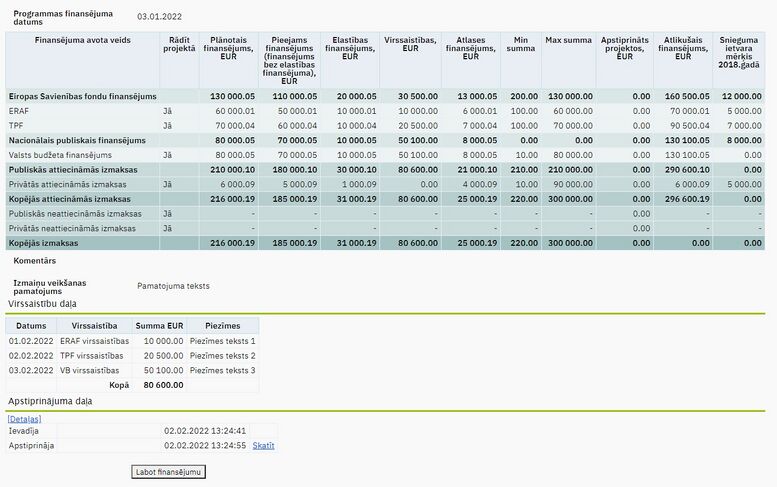
Tabula satur sekojošas kolonnas:
| Datu lauks | Apraksts |
|---|---|
| Finansējuma avota veids | tiek attēloti avoti, no kuriem ir piešķirts finansējums |
| Rādīt projektā | tiek attēlots vai attiecīgais finansējuma avots ir jāattēlo projekta finansēšanas plānā. Labošanas režīmā - izvēles lauks.
Kolonna tiek rādīta tikai tad, ja nākamais PP koka līmenis ir Projekti; |
| Plānotais finansējums, EUR | tiek attēlots šajā atlases līmenī ievadītais un apstiprinātais plānotais finansējums |
| Pieejams finansējums (finansējums bez elastības finansējuma), EUR | tiek attēlots šajā atlases līmenī ievadītais un apstiprinātais pieejamais finansējums.
Kolonna skatīšanās režīmā tiek rādīta tikai tad, ja nākamais PP koka līmenis ir Projekti. Kolona ir redzama vienmēr, ja tabula ir labošanas režīmā |
| Elastības finansējums, EUR | tiek attēlots šajā atlases līmenī ievadītais un apstiprinātais elastības finansējums.
Kolonna skatīšanās režīmā tiek rādīta tikai tad, ja nākamais PP koka līmenis ir Projekti. Kolona ir redzama vienmēr, ja tabula ir labošanas režīmā |
| Virssaistības, EUR | papildu saistības veikt maksājumus no valsts budžeta attiecināmo izdevumu segšanai, kas pārsniedz Eiropas Savienības fonda finansējuma un attiecināmā valsts budžeta līdzfinansējuma summu. Summas tiek ielasītas no Virssaistību daļas, kas atrodas zem finansējuma tabulas |
| Atlases finansējums, EUR | tiek attēlots šajā atlases līmenī ievadītais un apstiprinātais atlases finansējums.
Kolonna skatīšanās režīmā tiek rādīta tikai tad, ja nākamais PP koka līmenis ir Projekti. Kolona ir redzama vienmēr, ja tabula ir labošanas režīmā |
| Min summa | tiek attēlots šajā atlases līmenī ievadītais un apstiprinātais projekta minimālais finansējuma apjoms attiecīgajam finansējuma avotam, par kuru zemāka finansējuma summa, iesniedzot projektu no e-vides, nav atļauta.
Kolonna tiek rādīta tikai tad, ja nākamais PP koka līmenis ir Projekti |
| Max summa | tiek attēlots šajā atlases līmenī ievadītais un apstiprinātais projekta maksimālais finansējuma apjoms attiecīgajam finansējuma avotam kuru, iesniedzot projektu no e-vides, nav atļauts pārsniegt.
Kolonna tiek rādīta tikai tad, ja nākamais PP koka līmenis ir Projekti |
| Apstiprināts projektos, EUR | tiek attēlots finansējums, kas ticis izlietots apstiprinātajos projektos |
| Atlikušais finansējums, EUR | tiek attēlots atlikušais finansējums, kurš tiek rēķināts pēc sekojoša algoritma: “Plānots finansējums” + “Virssaistības” – “Apstiprināts projektos” |
Finansējumu sadaļa sākotnēji tiek attēlota skatīšanās režīmā. Lai veiktu labojumus piešķirtajā finansējumā, ir jānospiež poga <Labot finansējumu>.
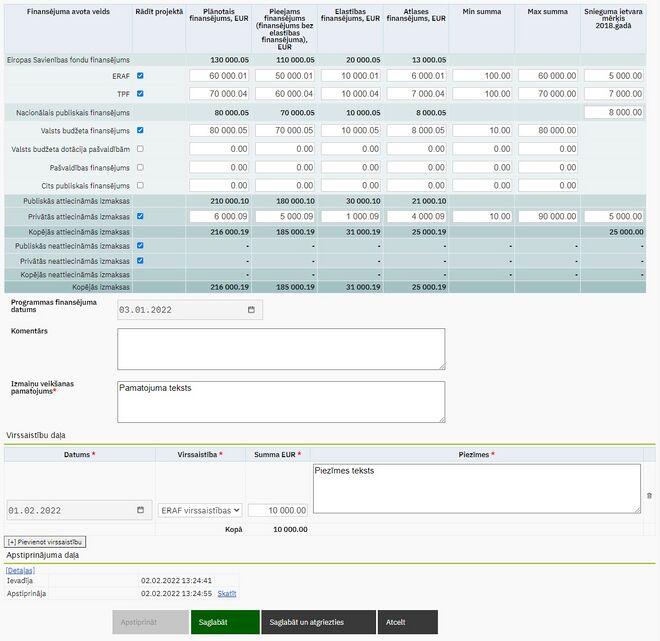
Formā tiek attēlota kārtas finansējuma tabula labošanas režīmā. Tabula satur kolonnas “Finansējuma avota veids”, “Rādīt projektā”, “Plānots finansējums”, “Pieejams finansējums”, ” Elastības finansējums”, “Atlases finansējums”, “Min summa”, “Max summa”, “Sasnieguma ietvara mērķis 2018.gadā” (kolonnas aprakstītas augstāk) un sekojošas rindas:
| Datu lauks | Nr. | Apraksts |
|---|---|---|
| Eiropas savienības fondu finansējums | 1 | tiek aizpildīts automātiski summējot rindās ERAF, ESF, KF un TPF ievadīto finansējumu (=2+3+4+5) |
| ERAF | 2 | ciparu lauks, iespējams aizpildīt manuāli. Ieraksts tiek attēlots, ja iepriekš SAM līmenī ir piešķirts ES finansējums finansējuma avotam ERAF |
| ESF | 3 | ciparu lauks, iespējams aizpildīt manuāli. Ieraksts tiek attēlots, ja iepriekš SAM līmenī ir piešķirts ES finansējums finansējuma avotam ESF |
| KF | 4 | ciparu lauks, iespējams aizpildīt manuāli. Ieraksts tiek attēlots, ja iepriekš SAM līmenī ir piešķirts ES finansējums finansējuma avotam KF |
| TPF | 5 | ciparu lauks, iespējams aizpildīt manuāli. Ieraksts tiek attēlots, ja iepriekš SAM līmenī ir piešķirts ES finansējums finansējuma avotam TPF |
| Nacionālais publiskais finansējums | 6 | aizpildās automātiski summējot rindās Valsts budžeta finansējums, Valsts budžeta dotācija pašvaldībām, Pašvaldības finansējums un Cits publiskais finansējums ievadīto finansējumu (=7+8+9+10) |
| Valsts budžeta finansējums | 7 | ciparu lauks, vērtību ievada manuāli |
| Valsts budžeta dotācija pašvaldībām | 8 | ciparu lauks, vērtību ievada manuāli |
| Pašvaldības finansējums | 9 | ciparu lauks, vērtību ievada manuāli
|
| Cits publiskais finansējums | 10 | ciparu lauks, vērtību ievada manuāli |
| Publiskās attiecināmās izmaksas | 11 | aizpildās automātiski summējot Eiropas savienības fondu finansējumu un Nacionālo publisko finansējumu (=1+6) |
| Privātās attiecināmās izmaksas | 12 | ciparu lauks, vērtību ievada manuāli |
| Kopējās attiecināmās izmaksas | 13 | aizpildās automātiski summējot Publiskās attiecināmās izmaksas un Privātās attiecināmās izmaksas (=11+12) |
| Publiskās neattiecināmās izmaksas | 14 | aizpildās automātiski summējot projektos ievadītās Publiskās neattiecināmās izmaksas
|
| Privātās neattiecināmās izmaksas | 15 | aizpildās automātiski summējot projektos ievadītās Publiskās neattiecināmās izmaksas |
| Kopējās neattiecināmās izmaksas | 16 | aizpildās automātiski summējot laukos Publiskās neattiecināmās izmaksas un Privātās neattiecināmās izmaksas esošās vērtības (=14+15) |
| Kopējās izmaksas | 17 | aizpildās automātiski summējot Kopējās attiecināmās izmaksas un Kopējās neattiecināmās izmaksas (=13+16) |
Ja pasākums nav zemākais līmenis (nākamais PP koka līmenis nav Projekti), tad zem finansējumu tabulas ir pieejama poga <Pārrēķināt summas no zemākiem līmeņiem>. Nospiežot pogu, tiek pārrēķinātas summas kolonnās Plānotais finansējums, Pieejamais finansējums, Rezerves finansējums un Atlases finansējums no tuvākā zemākā līmeņa apstiprinātajām summām.
Zem finansējuma tabulas tiek attēloti sekojoši lauki:
Ievadīt kopējo nacionālo publisko finansējumu - izvēles lauks, kas nosaka vai nepieciešams ievadīt kopējo nacionālo finansējumu vai to sadalīt pa finansēšanas avotiem;
Programmas finansējuma datums - datuma izvēles lauks ar iespēju izvēlēties datumu no kalendāra - finansējuma piešķiršanas datums, viens visai iepriekšminēto lauku grupai;
Komentārs – neierobežota garuma teksta lauks piezīmju manuālai ievadīšanai;
Izmaiņu veikšanas pamatojums – obligāti aizpildāms, neierobežota garuma teksta lauks izmaiņu pamatojuma manuālai ievadīšanai.
Virssaistību daļa

Virssaistību daļas datu lauki:
| Datu lauks | Apraksts |
|---|---|
| Datums | datuma lauks, iespēja izvēlēties no kalendāra; norāda datumu, kad virssaistības pielemtas MK |
| Virssaistība | izkrītošā saraksta lauks norāda virssaistību tipu – ERAF virssaistības, ESF virssaistības, KF virssaistības, TPF virssaistības, VB virssaistības. Sistēma veic kontroli, lai virsaistību tabulā tiktu ievadīti tikai tie virssaistību finansējumu veidi, kuri ir nodefinēti specifiskā atbalsta mērķa (SAM) līmenī |
| Summa EUR | ciparu lauks, iespējams aizpildīt manuāli |
| Piezīmes | teksta lauks, iespējams aizpildīt manuāli. Norāda pamatojumu (MK noteikumus) un piezīmes, ja nepieciešams |
Finansējuma ievades sadaļā zem ievadlaukiem redzama apstiprinājuma daļa, kura sīkāk aprakstīta "Vispārējā rokasgrāmata" sadaļā "Izmantotās standarta pogas".
Kārtas rādītāji
| Piekļuves ceļš | |
| | |
Ja šim politikas programmas līmenim seko projektu līmenis, tad sadaļai ir sekojošs piekļuves ceļš: Politikas programma → Politikas mērķi → Prioritātes → Specifiskie atbalsta mērķi → Pasākumi (ja tāds līmenis eksistē) → Kārtas → saite <Labot> vai <Skatīt> → Virsprojekts → Rādītāji
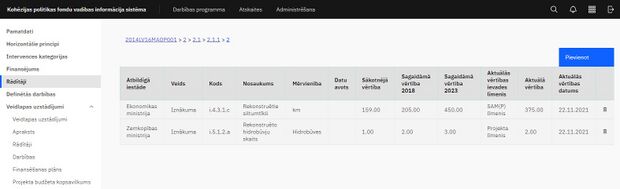
Formā tiek attēlota tabula ar kārtas rādītājiem.
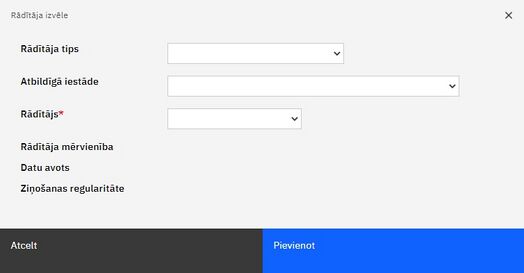
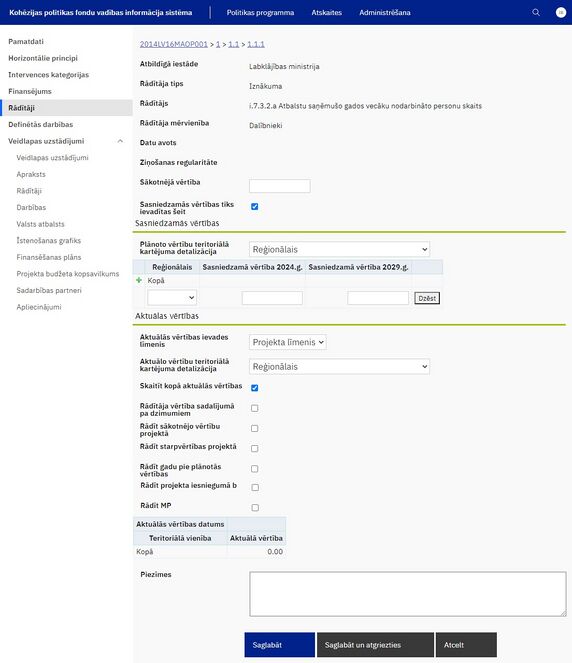
Virs kārtas rādītāju saraksta papildus tiek attēlots izvēles lauks Rādītāju iesniegšana pēcuzraudzības periodā ar pogu <Saglabāt (iesniegšana pēcuzraudzībā)>. Pazīme nosaka vai pabeigtajos projektos ir nepieciešams ievadīt pēcuzraudzības rādītāju informāciju. Lai atvērtu rādītāja ierakstu ir jānoklikšķina uz vēlamā rādītāja rindas.
Nospiežot ikonu ![]() , rādītāju tabulā, atbilstošais ieraksts tiek dzēsts.
, rādītāju tabulā, atbilstošais ieraksts tiek dzēsts.
Virs rādītāju saraksta tiek attēlotas poga <Pievienot>. Nospiežot pogu <Pievienot>, tiek atvērta forma jauna rādītāja pievienošanai. Vispirms tiek atvērta forma rādītāja pamatdatu izvēlei.
Rādītāja izvēles formā tiek attēloti šādi ievadlauki:
| Datu lauks | Apraksts |
|---|---|
| Rādītāja tips | izkrītošā saraksta lauks ar vērtībām no klasifikatora Rādītāju tipi, pēc datu saglabāšanas lauks vairs nav labojams |
| Atbildīgā iestāde | izkrītošā saraksta lauks ar vērtībām no klasifikatora Ministrijas, pēc datu saglabāšanas lauks vairs nav labojams |
| Rādītājs | izkrītošā saraksta lauks ar vērtībām no klasifikatora Rādītāji, pēc datu saglabāšanas lauks vairs nav labojams |
| Rādītāja mērvienība | automātiski aizpildīts ar izvēlētā rādītāja mērvienību |
| Datu avots | automātiski tiek attēlota rādītājam norādītais datu avots, kāds attiecīgajam rādītājam ir ievadīta klasifikatorā Rādītāji |
| Ziņošanas regularitāte | automātiski tiek attēlota rādītājam norādītā ziņošanas regularitāte, kāda attiecīgajam rādītājam ir ievadīta klasifikatorā Rādītāji |
Pēc tam, kad rādītājs ir izvēlēts, nospiežot pogu <Pievienot>, tiek atvērta forma ar rādītāja detalizēto informāciju. Formā tiek attēloti šādi ievadlauki:
| Datu lauks | Apraksts |
|---|---|
| Ievadīts | automātiski tiek attēlots PP līmeņa un kārtas numurs, kuros attiecīgais rādītājs jau ir pievienots (tiek uzrādīti visi PP līmeņi); |
| Atbildīgā iestāde | automātiski tiek attēlots par rādītāja rezultātu uzkrāšanu atbildīgās iestādes nosaukums; |
| Rādītāja veids | automātiski tiek attēlots rādītāja veids; |
| Rādītājs | automātiski tiek attēlots rādītāja kods un nosaukums; |
| Rādītāja mērvienība | automātiski aizpildīts ar izvēlētā rādītāja mērvienību; |
| Datu avots | automātiski tiek attēlota rādītājam norādītais datu avots, kāds attiecīgajam rādītājam ir ievadīta klasifikatorā “Rādītāji”; |
| Ziņošanas regularitāte | automātiski tiek attēlota rādītājam norādītā ziņošanas regularitāte, kāda attiecīgajam rādītājam ir ievadīta klasifikatorā “Rādītāji”; |
| Sākotnējā vērtība | ciparu lauks, aizpilda manuāli; |
| Sasniedzamās vērtības tiks ievadītas šeit | izvēles lauks; |
| Sasniedzamās vērtības |
Sasniedzamo vērtību tabula, kur ir iespējams pievienot sasniedzamās vērtības atbilstoši norādītajam Plānoto vērtību teritoriālā kartējuma detalizācija līmenim. Tabula ir labojama tikai tad, ja laukā Sasniedzamo vērtību ievades līmenis ir izvēlēta vērtība ‘Kārta’ (pretējā gadījumā tabula ir tikai skatāma). Sasniedzamo vērtību pievienošana tiek veikta klikšķinot uz ikonas :
| Datu lauks | Apraksts |
|---|---|
| Nacionālais / Reģionālais / Novadu / Pagastu / Pašvaldību / ATV | tiek attēlots kolonnas nosaukums atbilstoši izvēlētajam teritoriālā kartējuma detalizācijas līmenim. Kolonnā attēlo izkrītošā saraksta lauku ar atbilstošā līmeņa apdzīvotās vietas nosaukumiem (izņemot Nacionālais). ATV līmenī tiek attēloti šāda līmeņa ieraksti – pagasti, novadi, kuros nav pagastu, republikas pilsētas, novadu pilsētas; |
| Sasniedzamā vērtība 2024.g | ciparu lauks, iespējams manuāli ievadīt sasniedzamo rādītāja vērtību uz attiecīgo gadu; |
| Sasniedzamā vērtība 2029.g | ciparu lauks, iespējams manuāli ievadīt sasniedzamo rādītāja vērtību uz attiecīgo gadu.
Rādītāja sasniedzamās vērtības ierakstu no tabulas ir iespējams dzēst nospiežot pogu <Dzēst>. |
| Aktuālās vērtības | |
| Aktuālās vērtības ievade | izkrītošā saraksta lauks, kas satur vērtības – SAM(P) līmenis; Projekta līmenis. Vērtība ‘Projekta līmenis’ tiek attēlota tikai tādā gadījumā, ja kārta ir virsprojekta līmenis (zem kārtas ir pievienots projekts); |
| Skaitīt kopā aktuālās vērtības | izvēles lauks, atzīmējama manuāli, pēc noklusējuma atzīmēta; |
| Rādītāja vērtība sadalījumā pa dzimumiem | izvēles lauks, atzīmējams manuāli, pēc noklusējuma – neatzīmēts, netiek attēlots rādītājiem ar veidu "Pēcuzraudzības"; |
| Rādīt sākotnējo vērtību projektā* | izvēles lauks, atzīmējams manuāli, tiek attēlots tikai tādā gadījumā, ja laukā "Aktuālās vērtības ievade" ir izvēlēta vērtība "Projekta līmenis" un rādītāja veids nav "Pēcuzraudzības"; |
| Rādīt starpvērtības projektā* | manuāli atzīmējams lauks,
tiek attēlots tikai tādā gadījumā, ja laukā "Aktuālās vērtības ievade" ir izvēlēta vērtība "Projekta līmenis" un rādītāja veids nav "Rezultāta", "Pēcuzraudzības", "Klimatnoturība", "Energoefektivitāte pirmajā vietā", "Vienlīdzība, iekļaušana, nediskriminācija un pamattiesību ievērošana" vai "Nenodarīt būtisku kaitējumu". |
| Rādīt gadu pie plānotās vērtības* | manuāli atzīmējams lauks,
tiek attēlots tikai tādā gadījumā, ja laukā "Aktuālās vērtības ievade" ir izvēlēta vērtība "Projekta līmenis" un rādītāja veids nav "Rezultāta", "Pēcuzraudzības", "Klimatnoturība", "Energoefektivitāte pirmajā vietā", "Vienlīdzība, iekļaušana, nediskriminācija un pamattiesību ievērošana" vai "Nenodarīt būtisku kaitējumu". Ja iepriekš ir atzīmēts izvēles lauks "Rādīt starpvērtības projektā", tad arī šī izvēles lauks pēc noklusējuma ir atzīmēta |
| Rādīt projektā iesniegumā | izvēles lauks, atzīmējams manuāli, tiek attēlots tikai tādā gadījumā, ja laukā "Aktuālās vērtības ievade" ir izvēlēta vērtība "Projekta līmenis" un rādītāja veids nav "Pēcuzraudzības"; |
| Rādīt MP | izvēles lauks, atzīmējams manuāli, tiek attēlots tikai tādā gadījumā, ja laukā "Aktuālās vērtības ievade" ir izvēlēta vērtība "Projekta līmenis" un rādītāja veids nav "Pēcuzraudzības". Ja iepriekš ir atzīmēta izvēles lauks Rādīt projektā iesniegumā, tad arī šī izvēles lauks pēc noklusējuma ir atzīmēta; |
* Par funkcionalitātes izmantošanas nepieciešamību vienojas nolikuma saskaņošanas ietvaros.
- Aktuālo vērtību tabula, kur ir iespējams pievienot aktuālās rādītāja vērtības atbilstoši norādītajam Aktuālo vērtību teritoriālā kartējuma detalizācija līmenim. Tabula ir labojama tikai tad, ja lauks "Skaitīt kopā aktuālās vērtības" nav atzīmēts (pretējā gadījumā tabula ir tikai skatāma un tā attēlo zemāko līmeņu aktuālo vērtību kopsummas). Sasniedzamo vērtību pievienošana tiek veikta klikšķinot uz ikonas :
| Datu lauks | Apraksts |
|---|---|
| Aktuālās vērtības datums | datuma lauks ar iespēju izvēlēties datumu no kalendāra. Lauks tiek attēlots, ja izvēles lauks Skaitīt kopā aktuālās vērtības nav atzīmēta; |
| Teritoriālā vienība | izkrītošā saraksta lauku ar atbilstošā līmeņa apdzīvotās vietas nosaukumiem. Ja teritoriālā kartējuma detalizācijas līmenis ir ‘Nacionālais’, tad šeit automātiski tiek norādīts teksts ‘Nacionālais’ un izkrītošā saraksta lauks netiek attēlots. Ja teritoriālā kartējuma detalizācijas līmenis ir ATV, tad tiek attēloti šāda līmeņa ieraksti – pagasti, novadi, kuros nav pagastu, republikas pilsētas, novadu pilsētas; |
| Aktuālā vērtība | ciparu lauks, iespējams manuāli ievadīt aktuālo rādītāja vērtību, ja attiecīgajam rādītājam klasifikatorā vērtība Jāvar manuāli labot kopsummu ir atzīmēta un rādītāja informācijas ievades formā laukā "Aktuālo vērtību teritoriālā kartējuma detalizācija" nav izvēlēta vērtība “Nacionālais”. Lauks tiek attēlots, ja izvēles lauks "Rādīt vērtība sadalījumā pa dzimumiem" nav atzīmēta; |
| Aktuālā vērtība vīriešiem | ciparu lauks, iespējams manuāli ievadīt aktuālo rādītāja vērtību, ja attiecīgajam rādītājam klasifikatorā vērtība Jāvar manuāli labot kopsummu ir atzīmēta un rādītāja informācijas ievades formā laukā "Aktuālo vērtību teritoriālā kartējuma detalizācija"nav izvēlēta vērtība “Nacionālais”. Lauks tiek attēlots, ja izvēles lauks "Rādīt vērtība sadalījumā pa dzimumiem" ir atzīmēta; |
| Aktuālā vērtība sievietēm | ciparu lauks, iespējams manuāli ievadīt aktuālo rādītāja vērtību, ja attiecīgajam rādītājam klasifikatorā vērtība Jāvar manuāli labot kopsummu ir atzīmēta un rādītāja informācijas ievades formā laukā "Aktuālo vērtību teritoriālā kartējuma detalizācija" nav izvēlēta vērtība “Nacionālais”. Lauks tiek attēlots, ja izvēles lauks "Rādīt vērtība sadalījumā pa dzimumiem" ir atzīmēta. |
| Piezīmes | manuāli aizpildāms lauks bez zīmju ierobežojuma |
Rādītāja datu formā ir iestrādāta datu apstiprināšana pēc “4 acu principa”, kura sīkāk aprakstīta "Vispārējā rokasgrāmata" sadaļā "Izmantotās standarta pogas".
Kārtas HP ietekme un rādītāji
| Piekļuves ceļš | |
| | |
Sadaļa tiek attēlota, ja kārta ir virsprojekts - nākamais atlases līmenis ir projekti.

Sadaļa sākotnēji tiek attēlota skatīšanās režīmā, lai uzsāktu datu labošanu jānospiež pogu <Labot>.
Sadaļā tiek attēloti visi horizontālie principi ar sekojošām kolonnām:
| Kolonna | Paskaidrojums |
|---|---|
| Horizontālais princips | tiek attēlots horizontālā principa nosaukums |
| Ietekme | izkrītošā saraksta lauks ar iespējamām vērtībām:
|
| Atlasei izvēlēto rādītāju skaits | tiek attēlots šajā virsprojektā katram HP atbilstošo HP rādītāju skaits |
| Minimāli nepieciešamo rādītāju skaits projektā | ciparu lauks, kur var ievadīt jebkuru veselu nenegatīvu skaitli (noklusētā vērtība – 0). Lai iesniegtu projektu šajā atlasē finansējuma saņēmējam projekta iesniegumā jānorāda vismaz tik HP rādītāju, cik ir norādīts šajā laukā. |
Zem ievadlaukiem redzama apstiprinājuma daļa, kura sīkāk tiks aprakstīta "Vispārējā rokasgrāmata" sadaļā "Izmantotās standarta pogas".
Kārtas HP darbību kategorijas
| Piekļuves ceļš | |
| | |
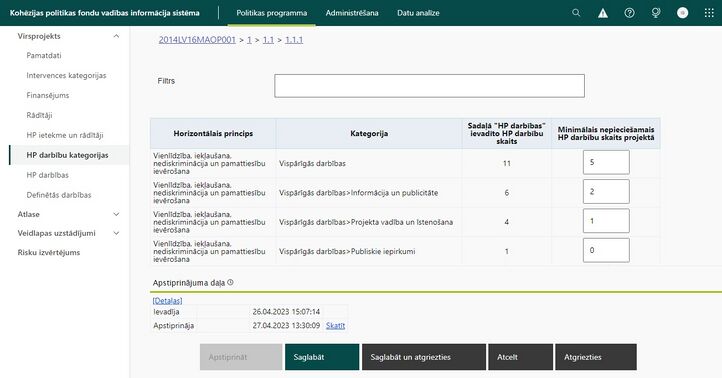
Sadaļa tiek attēlota, ja kārta ir virsprojekts - nākamais atlases līmenis ir projekti.
Sadaļa sākotnēji tiek attēlota skatīšanās režīmā, lai uzsāktu datu labošanu jānospiež pogu <Labot>.
Sadaļā tiek attēlota tabula ar visām HP darbību kategorijām ar sekojošām kolonnām:
| Kolonna | Paskaidrojums |
|---|---|
| Horizontālais princips | tiek attēlots horizontālā principa nosaukums |
| Kategorija | tiek attēlots HP darbību kategorijas īsais nosaukums, parādot HP kategoriju hierarhiju |
| Sadaļā "HP darbības" ievadīto HP darbību skaits | tiek attēlots globālo darbību skaits attiecīgajai HP darbību kategorijai |
| Minimālais nepieciešamais HP darbību skaits projektā | labojams lauks, kur var ievadīt jebkuru veselu nenegatīvu skaitli (noklusētā vērtība – 0).
Šajā kolonnā ievadāmais skaitlis nevar būt lielāks par kolonnā “Sadaļā "HP darbības" ievadīto HP darbību skaits” norādīto skaitli. Lai iesniegtu projektu šajā atlasē finansējuma saņēmējam projekta iesniegumā jānorāda vismaz tik daudz HP darbības (tai skaitā, lietotāja paša veidotām), kā ir norādīts šajā laukā. |
Kolonnas "Sadaļā "HP darbības" ievadīto HP darbību skaits" rindās "Specifiskās darbības" un "Vispārīgās darbības" attēloto skaitli veido visu zemāk uzskaitīto Specifisko un Vispārīgo darbību pa kategorijām kopskaits.
Virs tabulas tiek attēlots filtrs, ar kuru var atlasīt ierakstus pēc Kategorijas un Principa nosaukuma fragmenta.
Zem ievadlaukiem redzama apstiprinājuma daļa, kura sīkāk tiks aprakstīta "Vispārējā rokasgrāmata" sadaļā "Izmantotās standarta pogas".
Kārtas HP darbības
| Piekļuves ceļš | |
| | |
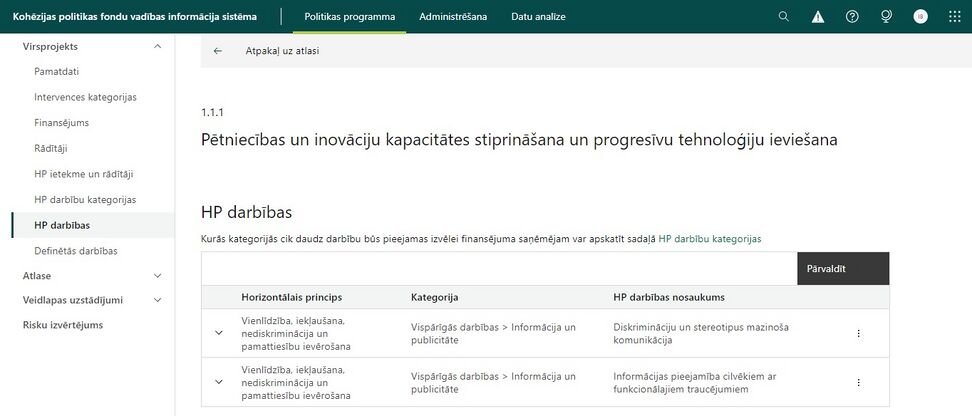
Sadaļa tiek attēlota, ja kārta ir virsprojekts - nākamais atlases līmenis ir projekti.
Sadaļā “HP darbības” lietotājs var atlasīt tās HP darbības no globālo HP darbību saraksta, kuras tiks piedāvātas finansējuma saņēmējam aizpildot PI.
Atverot sadaļu tiek attēlots jau atlasītu HP darbību saraksts (kamēr tas nav izdarīts, saraksts ir tukšs). Saraksts tiek attēlots ar visām HP darbību kategorijām ar sekojošām kolonnām:
| Kolonna | Paskaidrojums |
|---|---|
| Horizontālais princips | tiek attēlots Horizontālā principa nosaukums |
| Kategija | tiek attēlots HP darbības kategorijas nosaukums |
| HP darbības nosaukums | tiek attēlots HP darbības īsais nosaukums |
HP darbību pievienošana un dzēšana notiek nospiežot pogu <Pārvaldīt>. Pēc šīs darbības tiek attēlots modālais logs ar pilnu globālo HP darbību sarakstu, kur ir iespēja atzīmēt, kuras darbības ir jāatlasa virsprojekta līmenī. HP darbību izvēlēšanās tiek veikta ar slēdzi “Īstenošana”.
Ir iespējams izvēlēties visas sarakstā redzamās HP darbības vai izņemt tās no izvēlēto darbību saraksta ar ikonu "Atcelt visus" ![]() un "Izvēlēties visus"
un "Izvēlēties visus" ![]() palīdzību.
palīdzību.
Tā pat iespējams meklēt HP darbības, nospiežot uz ikonas "Meklēt" ![]() .
.

Nedrīkst atzīmēt kā "Nav izvēlēts" tā HP darbības, kuras jau tiek izmantotas projektu iesniegumos.
Sarakstā ir iespējams atlasīt darbības pēc horizontālā principa un/vai HP darbības kategorijas, kā arī meklēt pēc teksta fragmenta darbības nosaukumā.
Kārtas definētās darbības
| Piekļuves ceļš | |
| | |
Sadaļā ir iespējams pievienot vai iekopēt projekta virslīmeņa darbības un apakšdarbības.
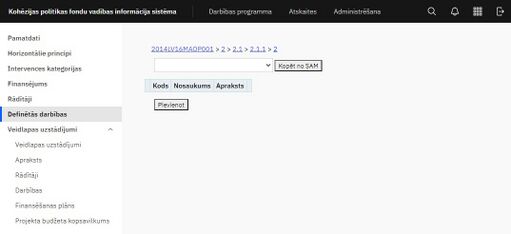
Šajā sadaļā pievienotās darbības un apakšdarbības ir pieejamas izvēlei attiecīgajam virslīmenim pakārtoto projektu PI sadaļā "Darbības".
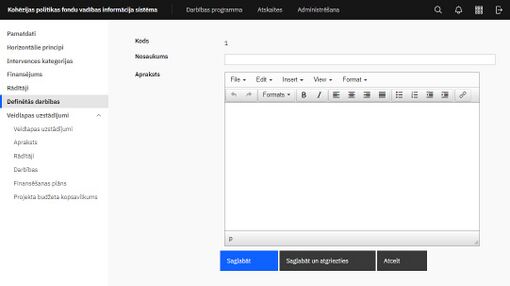
Lai pievienotu darbību ir jānospiež poga <Pievienot>.
Pēc pogas nospiešanas tiks atvērta forma jaunas darbības pievienošanai, kura satur sekojošus laukus:
- Kods - automātiski tiek attēlots darbības kods;
- Nosaukums - ierobežota garuma teksta lauks;
- Apraksts - teksta lauks ar iespēju formatēt tekstu.
Pēc pogas <Saglabāt> nospiešanas tiek izveidota darbība.
Lai darbībai pievienotu apakšdarbību pie darbības, kurai vēlas pievienot apakšdarbību, ir jānospiež ikona + .
Pēc pogas nospiešanas tiks atvērta forma jaunas apakšdarbības pievienošanai, kura satur sekojošus laukus:
- Vecāka kods - automātiski tiek attēlots darbības kods, kurai tiks pakārtota apakšdarbība;
- Vecāka nosaukums - automātiski tiek attēlots darbības nosaukums, kurai tiks pakārtota apakšdarbība;
- Kods - automātiski tiek attēlots apakšdarbības kods;
- Nosaukums - ierobežota garuma teksta lauks;
- Apraksts - teksta lauks ar iespēju formatēt tekstu.
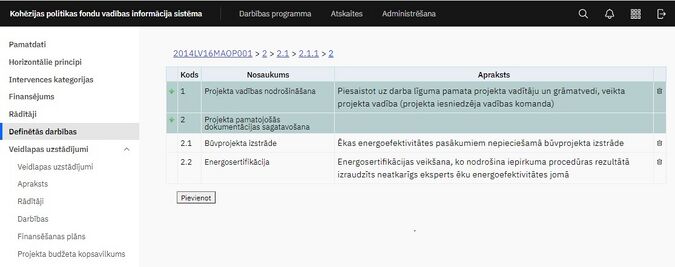
Pēc pogas <Saglabāt> nospiešanas tiek izveidota apakšdarbība.
Darbības un apakšdarbības ir iespējams nokopēt no cita SAM, ja SAM sadaļā "Definētās darbības" vēl nav pievienota neviena darbība.
Lai nokopētu darbības un apakšdarbības no cita SAM vai kārtas, izkrītošā saraksta laukā jāizvēlas SAM un jānospiež poga <Kopēt no SAM>. Pēc pogas nospiešanas sadaļā automātiski tiks nokopētas darbības un apakšdarbības no izvēlētā SAM.
Pievienotās darbības un apakšdarbības ir iespējams dzēst nospiežot ikonu ![]() , kura atrodas definēto darbību tabulas pēdējā kolonnā.
Ir iespējams izdzēst tikai tās darbības, kurām nav apakšdarbību.
, kura atrodas definēto darbību tabulas pēdējā kolonnā.
Ir iespējams izdzēst tikai tās darbības, kurām nav apakšdarbību.
Sadaļā pievienotās darbības un apakšdarbības tiek attēlotas tabulas veidā. Darbību rindas ir zaļas, bet tām pakārtoto apakšdarbību rindas ir baltas.
Definēto darbību un apakšdarbību tabula satur sekojošas kolonnas:
- Ikona + - tiek attēlota pie darbības. Pēc ikonas nospiešanas tiek atvērta apakšdarbības pievienošanas forma;
- Kods - darbības vai apakšdarbības numurs (tiek veidots automātiski darbības vai apakšdarbības pievienošanas brīdī);
- Nosaukums - darbības vai apakšdarbības nosaukums;
- Apraksts - darbības vai apakšdarbības apraksts;
- Ikona
 - tiek attēlota pie visām apakšdarbībām un pie darbībā, kurām nav pievienotas apakšdarbības. Pēc ikonas nospiešanas tiek izdzēsta darbība vai apakšdarbība.
- tiek attēlota pie visām apakšdarbībām un pie darbībā, kurām nav pievienotas apakšdarbības. Pēc ikonas nospiešanas tiek izdzēsta darbība vai apakšdarbība.
Atlase
Sadaļa atlase satur sekojošas apakšsadaļas:
- Atlases sākums;
- Atlases dokumentācija;
- Vērtēšanas konstruktors;
- Vērtēšanas komisija;
- Konflikta neesamības apliecinājums;
- Projekta iesniegumi.
Atlases sākums
| Piekļuves ceļš | |
| | |
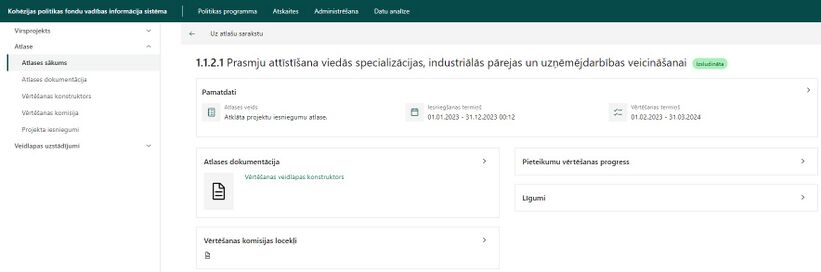
Sadaļa "Atlases sākums" satur pamatinformāciju par atlasi un saites uz atlases sadaļām:
- Atlases nosaukumus un statuss;
- Pamatdati:
- Atlases veids - tiek attēlots atlases veids "Ierobežota projektu iesniegumu atlase" vai "Atklāta projektu iesniegumu atlase";
- Iesniegšanas termiņš - tiek attēlots PI iesniegšanas termiņš - datums no un datums līdz ar laiku;
- Vērtēšanas termiņš - tiek attēlots PI vērtēšanas termiņš - datums no un datums līdz;
- Atlases dokumentācija - saites uz sadaļām "Atlases dokumentācija" un "Vērtēšanas veidlapas konstruktors";
- Pieteikumu vērtēšanas progress - saite uz sadaļu "Projekta iesniegumi";
- Vērtēšanas komisijas locekļi - saite uz sadaļu "Vērtēšanas komisija";
- Līgumi - saite uz sadaļu "Standartlīguma konstruktors".
Atlases dokumentācija
| Piekļuves ceļš | |
| | |
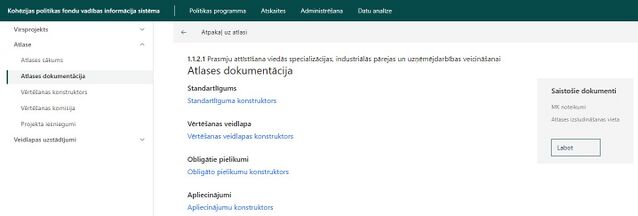
Sadaļa "Atlases dokumentācija" satur saites uz sekojošām sadaļām:
- Standartlīguma konstruktors;
- Vērtēšanas veidlapas konstruktors;
- Obligāto pielikumu konstruktors;
- Apliecinājumu konstruktors.
Kā arī sadaļas blokā "Saistošie dokumenti" ir iespējams ievadīt:
- Saiti uz MK noteikumiem;
- Atlases izsludināšanas vietu.
Lai ievadītu datus blokā "Saistošie dokumenti" ir jānospiež pogu <Labot>.
Vērtēšanas konstruktors
| Piekļuves ceļš | |
| | |
Sadaļa "Vērtēšanas konstruktors" tiek attēlota tikai tajā politikas programmas līmenī, kuram seko projektu līmenis (virslīmenī). Piemēram, ja pēc SAM seko projektu līmenis, tad Vērtēšanas konstruktora sadaļa būs redzama. Ja pēc SAM sekos pasākums vai kārta, tad šāda sadaļa lietotājam SAM līmenī netiks attēlota.
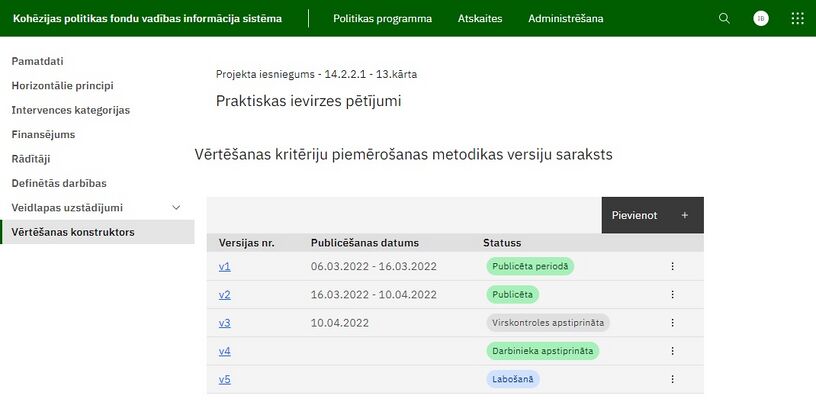
CFLA darbinieki katrai projektu iesniegumu atlasei KPVIS pievieno projekta iesnieguma vērtēšanas veidlapas konstruktora versiju, pēc versijas publicēšanas projekta iesnieguma vērtēšanas veidlapas versijas kritēriji tiks izmantoti iesniegto projektu vērtēšanā.
Sadaļā "Vērtēšanas konstruktors" tiek attēlots atlasei pievienoto vērtēšanas veidlapas konstruktora versiju saraksts, kur tabulas veidā tiek attēlota sekojoša informācija:
Vērtēšanas konstruktorā ir iespējamas šādas darbības ar versijām:
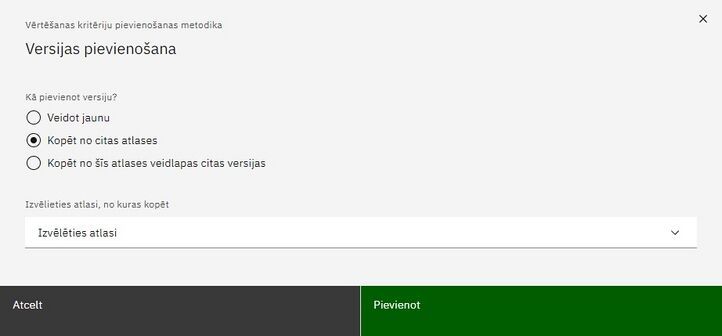
1. Pievienot jaunu versiju
Virs vērtēšanas veidlapas konstruktora versiju saraksta atrodas poga <Pievienot>, ar kuras palīdzību var pievienot jaunu vērtēšanas veidlapas versiju. Pēc pogas <Pievienot> nospiešanas tiek atvērts izvēles logs ar sekojošām izvēles iespējām:
- Veidot jaunu - pēc pogas <Pievienot> nospiešanas, tiks izveidota jauna vērtēšanas veidlapas versija;
- Kopēt no citas atlases - pēc šīs izvēles atzīmēšanas tiek attēlots papildus izkrītošā saraksta lauks "Izvēlieties atlasi", kas satur visas atlases, kurās ir aizpildīta sadaļa Vērtēšanas konstruktors. Pēc pogas <Pievienot> nospiešanas tiks nokopēta pēdējā vērtēšanas veidlapas versija no izvēlētās atlases;
- Kopēt no šīs atlases veidlapas citas versijas - pēc šīs izvēles atzīmēšanas tiek attēlots papildus izkrītošā saraksta lauks "Izvēlieties versiju", kas satur visus šajā atlasē pievienoto vērtēšanas veidlapu numurus. Pēc pogas <Pievienot> nospiešanas tiks nokopēta izvēlētā veidlapas versija.

2. Labot/ apskatīt esošu versiju (klikšķis uz versijas numura vai trīs punktu izvēlnes ![]() rindas beigās izvēloties vajadzīgo darbību). Darbība atkarīga no Vērtēšanas veidlapas versijas statusa:
rindas beigās izvēloties vajadzīgo darbību). Darbība atkarīga no Vērtēšanas veidlapas versijas statusa:
- Labošanā - vērtēšanas veidlapas versiju var labot pilnā apjomā;
- Darbinieka apstiprināta - vērtēšanas veidlapas versija pieejama tikai apskates režīmā;
- Virskontroles apstiprināta - vērtēšanas veidlapas versija pieejama tikai apskates režīmā, labojams tikai publicēšanas datums;
- Publicēta un Publicēta periodā - vērtēšanas veidlapas versija pieejama tikai apskates režīmā.
3. Izdzēst versiju, kas atrodas statusos Labošanā vai Darbinieka apstiprināta (klikšķis uz trīs punktu izvēlnes ![]() rindas beigās izvēloties vajadzīgo darbību). Dzēšana ir ar modālo brīdinājumu.
rindas beigās izvēloties vajadzīgo darbību). Dzēšana ir ar modālo brīdinājumu.
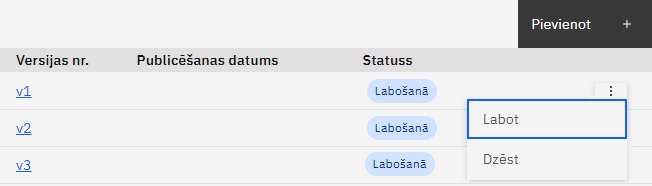
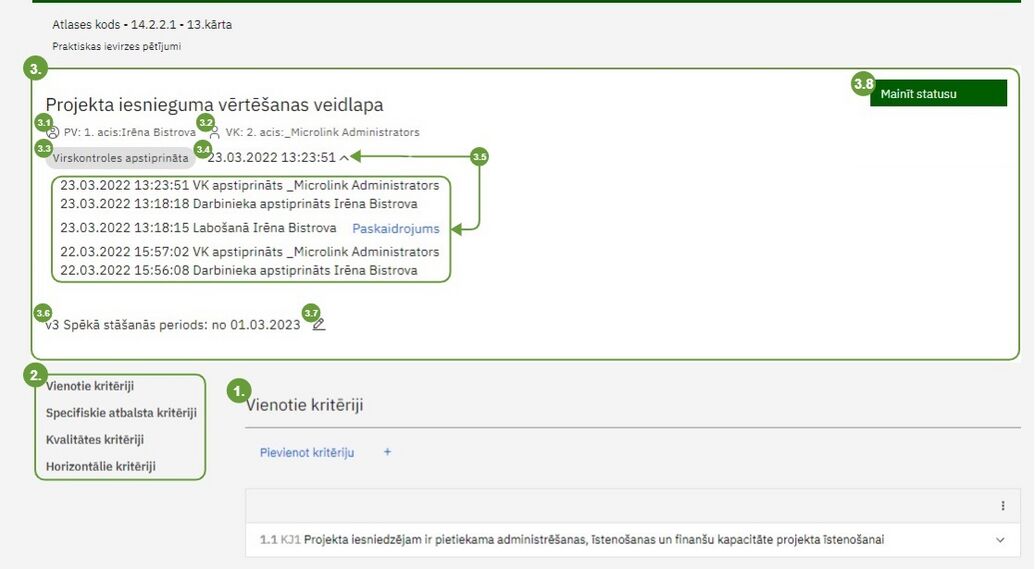
Vērtēšanas veidlapas versijā iekļautā informācija
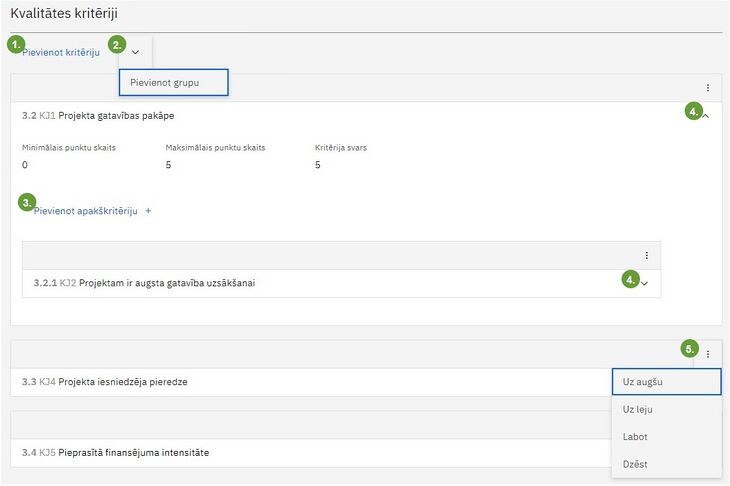
Darbības ar kritērijiem un grupām vērtēšanas veidlapas versijā
PI vērtēšanas veidlapā ir iespējams veikt vairākas darbības ar pievienotiem kritērijiem un grupām:
Pārvietot kritēriju uz citu sadaļu ir iespējams norādot šim kritērijam laukā "Kritērija sadaļa" vēlamo sadaļu.
Vērtēšanas veidlapas konstruktora versiju statusa maiņa
Vērtēšanas veidlapas versijas apstiprināšanai ir iestrādāts "4 acu princips" – viens lietotājs datus ievada un labo, otrs – apstiprina.
Statusu maiņa ir veicama ar pogas <Mainīt statusu> palīdzību. Poga var būt vienkārša vai saturēt vairākas izvēles iespējas atkarībā no tā, kādā statusā atrodas vērtēšanas veidlapas versija.
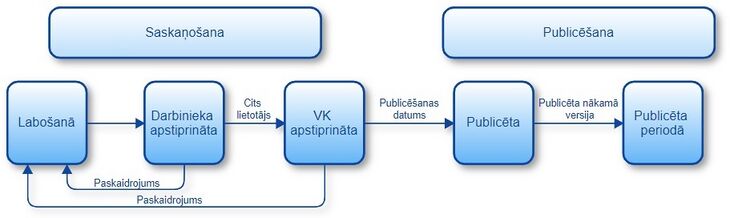
Iespējamie vērtēšanas veidlapas versiju statusi:
- Labošanā - statuss tiek norādīts automātiski, kad tiek izveidota jauna vērtēšanas veidlapas versija;
- Darbinieka apstiprināta - sākotnēji lietotājam, kurš vērtēšanas veidlapas versijas datus ir ievadījis sistēmā, ir jāapstiprina datu ievades pabeigšana, nospiežot pogu <Mainīt statusu>. Šī poga ir pieejama, ja vērtēšanas veidlapa atrodas statusā Labošanā. Pēc vērtēšanas veidlapas apstiprināšanas tā vairs nebūs labojama;
- Virskontroles apstiprināta - lai vērtēšanas veidlapas versijas datus apstiprinātu, lietotājam, kurš veidlapas datus nav ievadījis, ir jānospiež poga <VK apstiprināts>. Tiks atvērts modālais logs, kurā ir jānorāda vērtēšanas veidlapas versijas publicēšanas datumu (publicēšanas datumu ir iespējams labot, kamēr vērtēšanas veidlapas versija atrodas statusā Virskontroles apstiprināta ). Lietotājam, kurš ievadīja datus (pēdējo reizi saglabāja), nebūs iespējams apstiprināt vērtēšanas veidlapas datus, jo poga <VK apstiprināts> nebūs pieejama;
- Publicēta - statuss tiek norādīts automātiski datumā, kurš tika norādīts Virskolntroles apstiprinot vērtēšanas veidlapas versiju;
- Publicēta periodā - statuss tiek norādīts automātiski, kad tiek publicēta jauna vērtēšanas veidlapas versija.
Vērtēšanas veidlapu ir iespējams atgriezt statusā Labošanā no statusiem Darbinieka apstiprināta un Virskontroles apstiprināta.

PI vērtēšanas veidlapas konstruēšana
PI vērtēšanas veidlapas konstruēšana notiek, pievienojot kritērijus un kritēriju grupas, vēlamajām sadaļām.
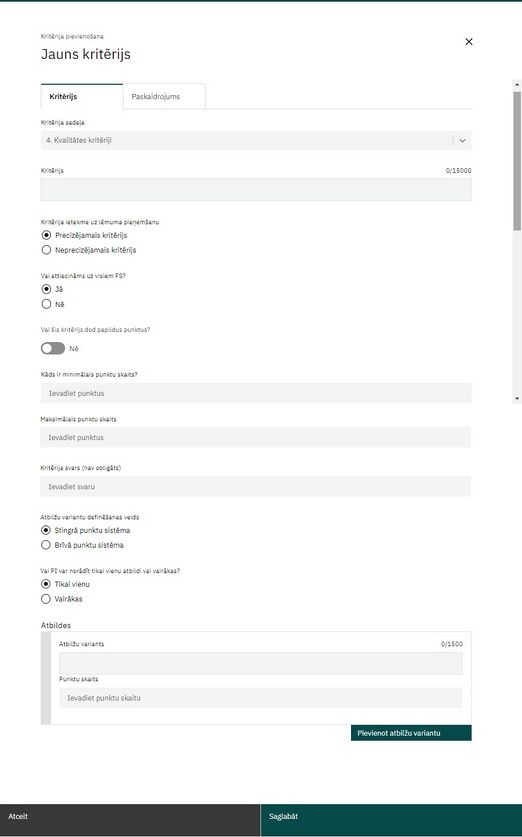
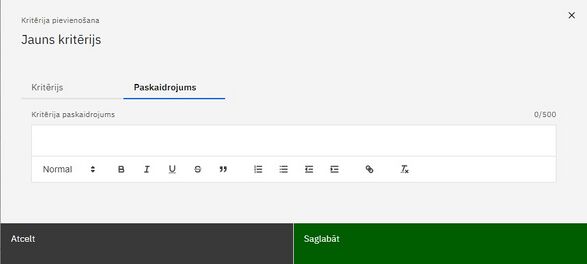
Katrai sadaļai ir iespējams Pievienot kritēriju, noklikšķinot pogu <Pievienot kritēriju +> zem sadaļas nosaukuma. Tiks atvērta jauna kritērija pievienošanas forma, kura satur cilnes "Kritērijs" un "Paskaidrojums".
Kritērija pievienošanas cilne "Kritērijs" ir atšķirīga atkarībā no tā, kādā kritēriju grupā tiek veidots kritērijs:
Cilne "Kritērijs", ja kritēriju pievieno grupās "Vienotie kritēriji", "Vienotie izvēles kritēriji" vai "Specifiskie atbilstības kritēriji"
| Lauka nosaukums | Paskaidrojums |
|---|---|
| Kritērija sadaļa | izkrītošā saraksta lauks ar vērtībām:
Kritērijs tiks pievienots tai vērtēšanas veidlapas sadaļai, kura ir norādīta šajā laukā. |
| Kritērijs | teksta lauks, obligāti aizpildāms |
| Kritērija ietekme uz lēmuma pieņemšanu | izvēles lauku kopa ar vērtībām:
|
| Iespējamās atbildes | izvēles lauku grupa ar iespēju izvēlēties vairākus laukus. Satur vērtības:
|
Cilne "Kritērijs", ja kritēriju pievieno grupās "Kvalitātes kritēriji" vai "Kvalitātes kritēriji par horizontālajiem principiem"
| Lauka nosaukums | Paskaidrojums |
|---|---|
| Kritērija sadaļa | izkrītošā saraksta lauks ar vērtībām:
Kritērijs tiks pievienots tai vērtēšanas veidlapas sadaļai, kura ir norādīta šajā laukā. |
| Kritērijs | teksta lauks, obligāti aizpildāms |
| Kritērija ietekme uz lēmuma pieņemšanu | izvēles lauku kopa ar vērtībām:
|
| Vai attiecināms uz visiem FS? | izvēles lauku kopa ar vērtībām:
|
| Vai šis kritērijs dod papildus punktus? | pārslēgs ar iespējamies stāvokļiem:
|
| Kāds ir minimālais punktu skaits? | ciparu lauks (atļauta tikai veselu skaitļu ievade) |
| Maksimālais punktu skaits | ciparu lauks (atļauta tikai veselu skaitļu ievade) |
| Kritērija svars % (nav obligāts) | ciparu lauks ar 6 zīmēm aiz komata (kā decimāldaļas atdalītājs jāizmanto punkts ) |
| Atbilžu variantu definēšanas veids | Ja izvēles lauku grupā "Atbilžu variantu definēšanas veids" ir izvēlēta vērtība "Stingrā punktu sistēma", tad tiek attēloti sekojoši lauki |
| Stingrā punktu sistēma | |
| Vai PI var norādīt tikai vienu atbildi vai vairākas? | izvēles lauku grupa ar atbilžu variantiem:
|
| Atbilžu variants | teksta lauks |
| Punktu skaits | ciparu lauks (atļauta tikai veselu skaitļu ievade) |
| <Pievienot atbilžu variantu> | poga, ļauj pievienot vēl vienu atbilžu variantu |
| Atbilžu variantu definēšanas veids | Ja izvēles lauku grupā "Atbilžu variantu definēšanas veids" ir izvēlēta vērtība "Brīvā punktu sistēma", tad tiek attēloti sekojoši lauki |
| Brīvā punktu sistēma | |
| Skalas sākuma vērtība | ciparu lauks (atļauta tikai veselu skaitļu ievade) |
| Beigu vērtība | ciparu lauks (atļauta tikai veselu skaitļu ievade) |
| Solis | ciparu lauks ar 6 zīmēm aiz komata (kā decimāldaļas atdalītājs jāizmanto punkts ) |
Kritērija pievienošanas cilne "Paskaidrojums" satur teksta lauku "Kritērija paskaidrojums" kritērija paskaidrojuma teksta ievadīšanai.
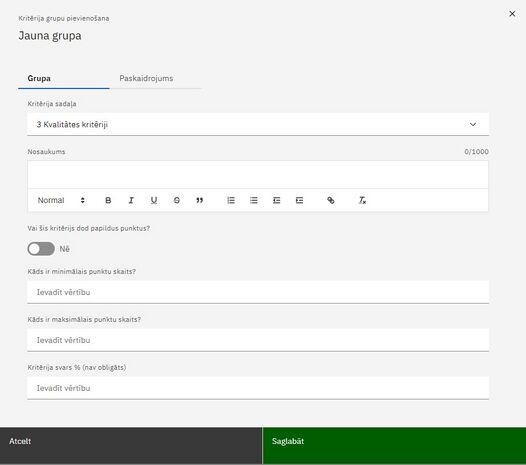
Vērtēšanas veidlapas versijas sadaļā "Kvalitātes kritēriji" ir iespējams Pievienot grupu. Noklikšķinot uz ikonas ![]() , tiek attēlota poga <Pievienot grupu>, pēc šīs pogas nospiešanas tiek atvērta jaunas grupas pievienošanas forma, kura satur cilnes "Grupa" un "Paskaidrojums".
, tiek attēlota poga <Pievienot grupu>, pēc šīs pogas nospiešanas tiek atvērta jaunas grupas pievienošanas forma, kura satur cilnes "Grupa" un "Paskaidrojums".
Grupas pievienošanas cilne "Grupa" satur sekojošus laukus:
| Lauka nosaukums | Paskaidrojums |
|---|---|
| Kritērija sadaļa | izkrītošā saraksta lauks ar vērtībām:
Grupa tiks pievienota tai vērtēšanas veidlapas sadaļai, kura ir norādīta šajā laukā. |
| Nosaukums | teksta lauks |
| Vai šis kritērijs dod papildus punktus? | pārslēgs ar iespējamies stāvokļiem:
|
| Kāds ir minimālais punktu skaits? | ciparu lauks (atļauta tikai veselu skaitļu ievade) |
| Maksimālais punktu skaits | ciparu lauks (atļauta tikai veselu skaitļu ievade) |
| Kritērija svars % (nav obligāts) | ciparu lauks (kā decimāldaļas atdalītājs jāizmanto punkts ) |
Grupas pievienošanas cilne "Paskaidrojums" satur teksta lauku "Paskaidrojums" grupas paskaidrojuma teksta ievadīšanai.
Kad grupa ir saglabāta, tai var pievienot apakškritērijus. Atvērtajā vērtēšanas veidlapas versijā ir jāizvērš grupas ieraksts ar ikonu ![]() un jānospiež pogu <Pievienot apakškritēriju+>.
un jānospiež pogu <Pievienot apakškritēriju+>.
Vērtēšanas komisija
| Piekļuves ceļš | |
| | |
Sadaļa "Vērtēšanas komisija" tiek attēlota tikai tajā politikas programmas līmenī, kuram seko projektu līmenis (virslīmenī). Piemēram, ja pēc SAM seko projektu līmenis, tad sadaļa “Vērtēšanas komisija” būs redzama, savukārt, ja pēc SAM sekos pasākums vai kārta, tad šāda sadaļa lietotājam SAM līmenī netiks attēlota.
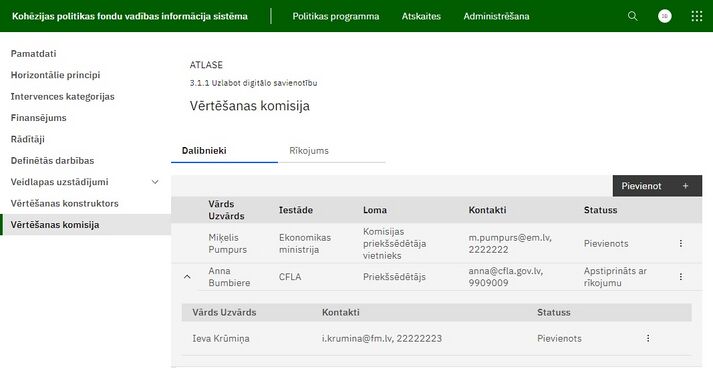
Sadaļā ir iespējams ievadīt vērtēšanas komisijas locekļus un to aizvietotājus, ģenerēt vērtēšanas komisijas rīkojuma sagatavi un pievienot gatavo rīkojumu.
Sadaļa satur divas cilnes "Dalībnieki" un "Rīkojums".
Cilnē "Dalībnieki" ir iespējams norādīt vērtēšanas komisijas locekļus un to aizvietotājus.
Cilne satur tabulu ar sekojošām kolonnām:
Saziņai ar PI vērtēšanas komisijas locekļiem virs tabulas ir e-pasta ikona ![]() . Noklikšķinot uz ikonas tiek atvērta jauna e-pasta izveides forma, kur automātiski komisijas priekšsēdētājs tiks norādīts kā e-pasta saņēmējs un pārējie komisijas locekļi tiks norādīti kā e-pasta vēstules kopijas saņēmēji, kā arī automātiski tiks norādīts e-pasta vēstules temats - atlases numurs un nosaukums.
. Noklikšķinot uz ikonas tiek atvērta jauna e-pasta izveides forma, kur automātiski komisijas priekšsēdētājs tiks norādīts kā e-pasta saņēmējs un pārējie komisijas locekļi tiks norādīti kā e-pasta vēstules kopijas saņēmēji, kā arī automātiski tiks norādīts e-pasta vēstules temats - atlases numurs un nosaukums.
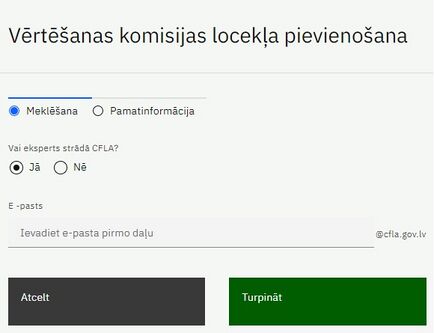
Virs tabulas atrodas poga <Pievienot>. Pēc pogas nospiešanas tiek atvērta vērtēšanas komisijas locekļa pievienošanas forma.
Vērtēšanas komisijas locekļa pievienošanas forma satur cilnes "Meklēšana" un "Pamatinformācija".
Vērtēšanas komisijas locekļa pievienošanas formas cilne "Meklēšana" satur sekojošus ievadlaukus:
| Lauka nosaukums | Paskaidrojums |
|---|---|
| Vai komisijas loceklis strādā CFLA? | izvēles lauku kopa ar vērtībām "Jā" un "Nē" |
| E -pasts | lauks tiek attēlots, ja laukā "Vai eksperts strādā CFLA?" ir izvēlēta vērtība "Jā". Ir jāievada e-pasta adreses pirmā daļa (līdz simbolam @). Tiek apstrādātas tikai e-pasta adreses, kuras beidzas ar "@cfla.gov.lv" |
| Valsts, no kuras ir komisijas loceklis | lauks tiek attēlots, ja laukā "Vai eksperts strādā CFLA?" ir izvēlēta vērtība "Nē". Izkrītošā saraksta lauks |
| Personas kods | lauks tiek attēlots, ja laukā "Vai eksperts strādā CFLA?" ir izvēlēta vērtība "Nē". Teksta lauks. Ja laukā "Valsts, no kuras ir eksperts" ir izvēlēta vērtība "LATVIJA" tiek veikta pārbaude vai ievadītais personas kods ir korekts |
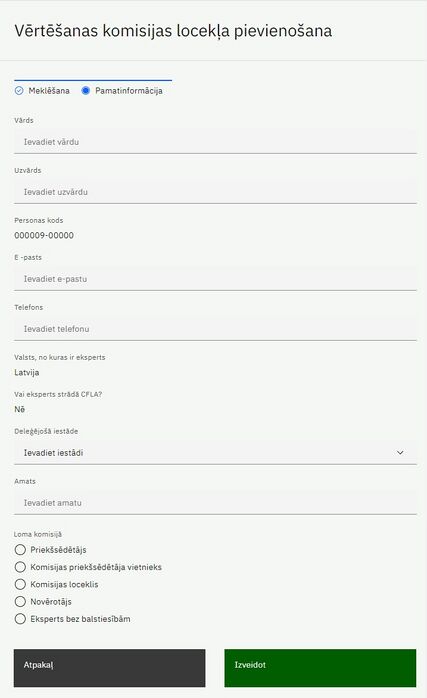
Zem ievadlaukiem atrodas poga <Turpināt>. Pēc pogas nospiešanas tiek atvērta cilne "Pamatinformācija", kura satur sekojošus ievadlaukus:
| Lauka nosaukums | Paskaidrojums |
|---|---|
| Vārds | teksta lauks. Labojams, ja lietotājs nav iepriekš pievienots KPVIS. Tiek aizpildīts automātiski un nav labojams, ja lietotājs jau ir pievienots KPVIS. Ja lietotājs ir CFLA darbinieks, tad automātiskā ielasīšanās notiek pēc e-pasta adreses. Ja Lietotājs nav CFLA darbinieks, tad automātiskā ielasīšana notiek pēc personas koda. |
| Uzvārds | teksta lauks. Labojams, ja lietotājs nav iepriekš pievienots KPVIS. Tiek aizpildīts automātiski un nav labojams, ja lietotājs jau ir pievienots KPVIS. Ja lietotājs ir CFLA darbinieks, tad automātiskā ielasīšanās notiek pēc e-pasta adreses. Ja Lietotājs nav CFLA darbinieks, tad automātiskā ielasīšana notiek pēc personas koda. |
| Personas kods | tiek attēlots vērtēšanas komisijas locekļa personas kods. Vērtība ielasās automātiski. Lauks nav labojams |
| E -pasts | teksta lauks. Tiek aizpildīts automātiski, ja lietotājs jau ir pievienots KPVIS. Lauks nav labojams, ja eksperts strādā CFLA |
| Telefons | teksta lauks. Tiek aizpildīts automātiski, ja lietotājs jau ir pievienots KPVIS |
| Valsts, no kuras ir eksperts | tiek attēlota valsts, no kuras ir vērtēšanas komisijas loceklis. Vērtība ielasās automātiski. Lauks nav labojams |
| Vai eksperts strādā CFLA? | tiek attēlots vai vērtēšanas komisijas loceklis strādā CFLA. Vērtība ielasās automātiski. Lauks nav labojams |
| Deleģējošā iestāde | izkrītošā saraksta lauks |
| Amats | teksta lauks |
| Loma komisijā | izvēles lauku kopa ar iespēju izvēlēties vienu vērtību. Satur sekojošas vērtības:
|
Formas apakšā atrodas poga <Izveidot>. Pēc pogas nospiešanas tiek pievienots jauns vērtēšanas komisijas locekļa ieraksts.
Pēc vērtēšanas komisijas locekļa pievienošanas ir pieejamas vairākas papildus darbības.
Vērtēšanas komisijas locekļa Statusa maiņa.
Lai mainītu komisijas locekļa statusu pie vēlamā komisijas locekļa ieraksta jānoklikšķina pogu <Skatīt>. Komisijas loceklim skatīšanās režīmā ir pieejama poga <Mainīt statusu>. Nospiežot pogu statuss no Pievienots tiek mainīts uz Apstiprināts ar rīkojumu. Statusa maiņas brīdī ir jāievada paskaidrojumu. Pēc tam, kad komisijas loceklis ir ielogojies sistēmā un apstiprinājis lietošanas noteikumus, tā statuss nomainās uz Izveidots lietotājs. Ja komisijas loceklis ir parakstījis konfliktu neesamību, tad tā statuss mainās uz Parakstīta konflikta neesamība. Komisijas loceklim statusā Parakstīta konflikta neesamība ir iespējams nomainīt statusu uz Izslēgts ar rīkojumu.
Secīga komisijas locekļa statusu maiņa attēlota tabulā:
| Statuss | Apraksts |
|---|---|
| Pievienots | tiek piešķirts, kad vērtēšanas komisijas loceklis ir izveidots |
| Apstiprināts ar rīkojumu | tiek piešķirts, kad vērtēšanas komisijas loceklis tiek apstiprināts ar rīkojumu un, ja šis komisijas loceklis nav CFLA darbinieks un nav KPVIS lietotājs. Statuss saglabājas līdz brīdim, kad komisijas loceklis ielogosies sistēmā un apstiprinās lietošanas noteikumus |
| Izveidots lietotājs | tiek piešķirts, kad vērtēšanas komisijas loceklis tiek apstiprināts ar rīkojumu un, ja vērtēšanas komisijas loceklis ir CFLA darbinieks vai KPVIS lietotājs, vai kad vērtēšanas komisijas loceklis pirmo reizi ir ielogojies sistēmā un apstiprinājis lietošanas noteikumus |
| Parakstīta konflikta neesamība | tiek piešķirts automātiski, kad vērtēšanas komisijas loceklis ir parakstījis konfliktu neesamības apliecinājumu KPVIS |
| Izslēgts ar rīkojumu | tiek piešķirts, kad komisijas loceklis ir izslēgts ar rīkojumu, ievadot rīkojuma datumu.
Nestandarta gadījumos, piemēram, interešu konflikta gadījumā, kad steidzami jāliedz piekļuve PI un dokumentācijai, tiek ievadīts ātrāks datums. Šo statusu komisijas loceklim ir iespējams piešķirt no statusa Parakstīta konflikta neesamība. |
Vērtēšanas komisijas loceklim iespējams pievienot Dokumentus.
Lai pievienotu dokumentu pie vēlamā komisijas locekļa ieraksta jānoklikšķina pogu <Labot>. Labošanas režīmā formas apakšā tiks attēlota dokumentu tabula un poga <Pievienot>. Dokumentu failu augšupielāde plašāk ir aprakstīta šeit.

Vērtēšanas komisijas loceklim iespējams pievienot Aizvietotājus.
Lai pievienotu aizvietotāju pie vēlamā komisijas locekļa ieraksta jānoklikšķina pogu <Labot>. Labošanas režīmā formas apakšā tiks attēlota aizvietotāju tabula un poga <Pievienot>. Aizvietotāju pievienošana darbojas, tā pat kā vērtēšanas komisijas locekļu pievienošana. Pēc aizvietotāja pievienošana komisijas locekļu tabulā aizvietotāja ieraksts būs pakārtots attiecīgajam komisijas loceklim.
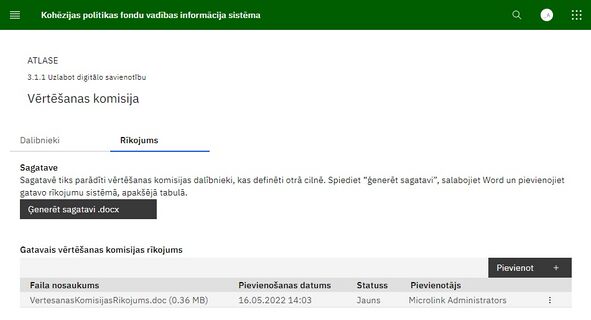
Cilne "Rīkojums"
Cilnē ir iespējams ģenerēt vērtēšanas komisijas rīkojuma sagatavi , nospiežot pogu <Ģenerēt sagatavi.docx>. Atvērtajā MS Word failā parādīsies cilnē "Dalībnieki" ievadītie vērtēšanas komisijas locekļi un to aizvietotāji. Nepieciešamības gadījumā rīkojuma MS Word failu iespējams labot. Rīkojums tiek parakstīts ārpus KPVIS. Parakstītu rīkojuma datni augšupielādē sadaļā “Gatavais vērtēšanas komisijas rīkojums”. Dokumentu failu augšupielāde plašāk ir aprakstīta šeit.
Komisijas sastāva izmaiņu gadījumā, jāveic iepriekš minētās darbības un jāpievieno jauna parakstīta rīkojuma datne.
Automātiska lietotāja izveide
Ja tiek apstiprināts ar rīkojumu komisijas loceklis, kurš līdz šim nav reģistrēts, kā KPVIS iekšējais lietotājs, tad sistēma automātiski izveido šim komisijas loceklim iekšējā KPVIS lietotāja profilu. Komisijas loceklim tiek automātiski nosūtīts informatīvs e-pasts par jauna lietotāja izveidi, komisijas locekļa statusu un piekļuves tiesību piešķiršanu KPVIS. Pēc tam, kad komisijas loceklis ir ielogojies sistēmā un apstiprinājis lietošanas noteikumus, tā statuss nomainās uz Izveidots lietotājs.
KPVIS izveidojas ieraksts ar piekļuvi konkrētai atlasei (KPVIS->Administrēšana->Lietotāji) sadaļā "Komisijas loceklis" + loma "Komisijas locekļa tiesības" (2000), loma nav redzama KPVIS lietotāja profilā.
Komisijas loceklim, kurš ir iepriekš ir reģistrēts kā KPVIS iekšējais lietotājs, pēc komisijas locekļa statusa maiņas uz Apstiprināts ar rīkojumu, statuss automātiski tiek mainīts uz Izveidots lietotājs.
Konflikta neesamības apliecinājums
| Piekļuves ceļš | |
| | |
Sadaļa "Konflikta neesamības apliecinājums" redzama lietotājiem, kuri ir pievienoti attiecīgās atlases sadaļā "Vērtēšanas komisija" kā komisijas locekļi un ir apstiprināti ar rīkojumu - komisijas loceklim sadaļā "Vērtēšanas komisija" ir statuss Apstiprināts ar rīkojumu, Izveidots lietotājs vai Parakstīta konflikta neesamība.
Konflikta neesamības apliecinājuma veidi:
| Apliecinājuma veids | Paraksta |
|---|---|
| Objektivitātes un konfidencialitātes apliecinājums | Priekšsēdētājs
Komisijas priekšsēdētāja vietnieks Komisijas loceklis |
| Konfidencialitātes apliecinājums | Novērotājs (bez balsstiesībām)
Eksperts (bez balsstiesībām) Sekretariāts (bez balsstiesībām) |
| Apliecinājums | Vērtētāji (CFLA darbinieki) |
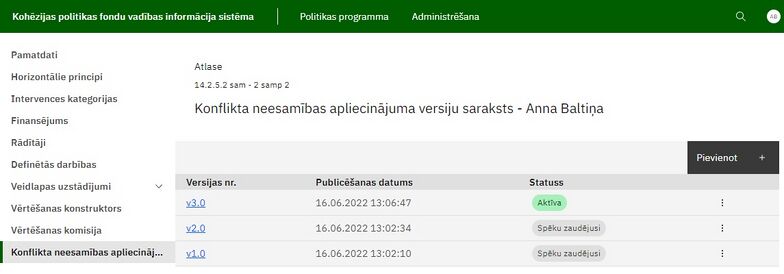
Sadaļā lietotājam tiek attēlots šī lietotāja konflikta neesamības apliecinājuma versiju saraksts, kurš satur kolonnas:
Attiecīgajai atlasei pakārtoto projekta iesniegumu vērtēšanas veidlapā tiek attēloti dati atbilstoši konflikta neesamības apliecinājuma versijai, kas ir statusā Aktīva.
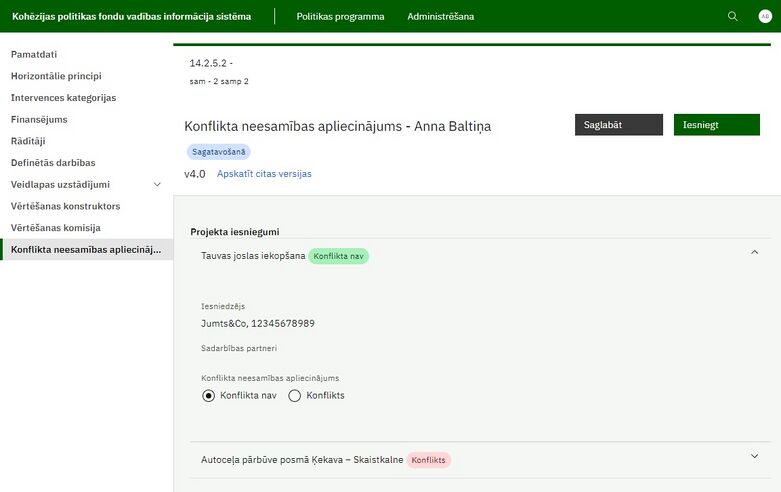
Virs versiju saraksta atrodas poga <Pievienot>. Poga ir pieejama, ja nav pievienota neviena versija vai pēdējā versija ir statusā Aktīva. Pēc pogas nospiešanas <Pievienot>, tiek atvēta konflikta neesamības apliecinājuma forma.
Formā tiek attēlots projekta iesniegumu saraksts. Lietotājs katram projekta iesniegumam var aizpildīt konflikta neesamības apliecinājumu.
Formas galvenē tiek attēlots konflikta neesamības apliecinājuma versijas statuss un versijas numurs, kā arī saite Apskatīt citas versijas. Noklikšķinot uz saites, lietotājs tiek pārnests uz konflikta neesamības apliecinājuma versiju sarakstu. Saite pieejama, ja ir pievienotas vairākas konflikta neesamības apliecinājuma versijas.
Zem galvenes tiek attēlots projekta iesniegumu saraksts. Katru projekta iesniegumu iespējams izvērst ar ![]() ikonas palīdzību.
ikonas palīdzību.
Izvērsts projekta iesnieguma ieraksts satur sekojošus laukus:
| Lauka nosaukums | Paskaidrojums |
|---|---|
| Projekta nosaukums | lauks nav labojams. Tiek attēlots projekta nosaukums |
| Iesniedzējs | lauks nav labojams. Tiek attēlots projekta iesniedzēja nosaukums un reģistrācijas numurs |
| Sadarbības partneri | lauks nav labojams. Tiek attēloti sadarbības partneru nosaukumi un reģistrācijas numuri |
| Konflikta neesamības apliecinājums | izvēles lauku kopa ar vērtībām:
|
Formas augšā, labošanas režīmā, atrodas poga <Iesniegt>. Iesniegt konflikta neesamības apliecinājuma versiju ir iespējams tikai, ja visiem projekta iesniegumiem sarakstā ir aizpildīta konfliktu neesamība.
Pēc pogas nospiešanas lietotājam tiek attēlots konflikta neesamības apliecinājuma teksts, ja lietotājs apstiprina apliecinājumu, tad versijas statuss mainās uz Aktīva. Attiecīgās atlases projektu sarakstā un projektu vērtēšanas veidlapās tiek ņemta vērā informācija, kas ir norādīta aktīvajā konflikta neesamības apliecinājuma versijā.
Projekta iesniegumi
| Piekļuves ceļš | |
| | |
Sadaļa "Projekta iesniegumi" satur visus atlase projekta iesniegumus ar iespējām meklēt un filtrēt PI pēc dažādiem kritērijiem.
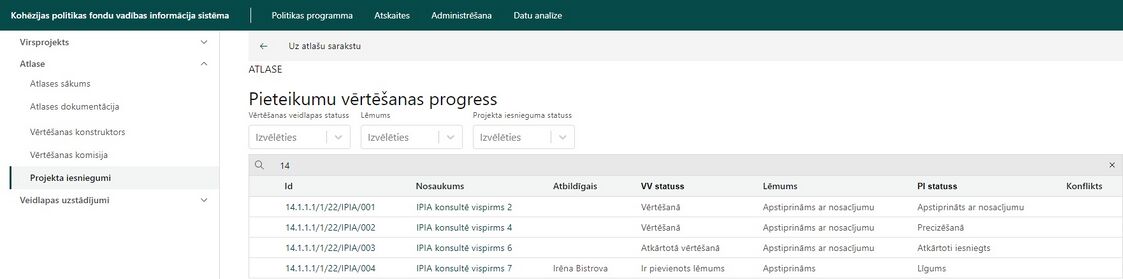
Sadaļa satur tabulu ar sekojošām kolonnām:
Virs tabulas atrodas meklēšanas logs, kā arī iespēja filtrēt projekta iesniegumus pēc sekojošiem kritērijiem:
- Vērtēšanas veidlapas statuss;
- Lēmums;
- Projekta iesnieguma statuss.
Veidlapas uzstādījumi
| Piekļuves ceļš | |
| | |
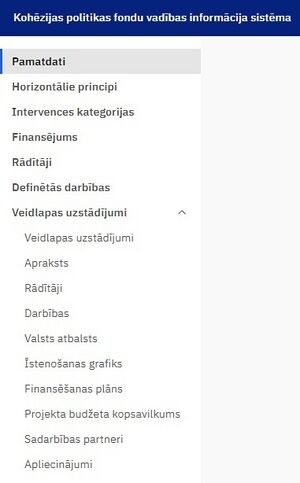
Sadaļa "Veidlapas uzstādījumi" tiek attēlota tikai tajā politikas programmas līmenī, kuram seko projektu līmenis (virslīmenī). Piemēram, ja pēc SAM seko projektu līmenis, tad veidlapas uzstādījumu sadaļa būs redzama. Ja pēc SAM sekos pasākums vai kārta, tad šāda sadaļa lietotājam SAM līmenī netiks attēlota.
CFLA darbinieki katrai projektu iesniegumu atlasei KP VIS pievieno projekta iesnieguma aizpildīšanas metodiku, ko, ja nepieciešams, ir iespējams rediģēt.

Veidlapas uzstādījumu sadaļa ir sadalīta pa PI blokiem, kurus var atpazīt ar virsrakstiem virs projekta iesnieguma veidlapas apakšsadaļām un saites sāna navigācijā:
- Veidlapas uzstādījumi;
- Apraksts;
- Rādītāji;
- Darbības;
- Valsts atbalsts;
- Īstenošanas grafiks;
- Finansēšanas plāns;
- Projekta budžeta kopsavilkums;
- Sadarbības partneri
- Apliecinājumi.
Visu veidlapas uzstādījumu sadaļu augšpusē atrodas projekta iesnieguma veidlapas aizpildīšanas metodikas galvene. Galvene satur sekojošu informāciju
| Galvenes sastāvdaļa | Piemērs | Paskaidrojums |
|---|---|---|
| Atlases numurs | 1.1.1.1. - 1.kārta | tiek attēlots atlases numurs |
| Atlases nosaukums | Atjaunojamo energoresursu enerģijas veicināšana | tiek attēlots atlases nosaukums |
| Lietotājs | Ieva Bērziņa | tiek attēlots lietotāja, kurš ir veicis pēdējās izmaiņas vārds un uzvārds |
| <Labot> | poga tiek attēlota, ja sadaļa ir skatīšanās režīmā. Nospiežot pogu, sadaļa tiek atvērta labošanas režīmā | |
| <Pabeigt labošanu> | poga tiek attēlota, ja sadaļa ir labošanas režīmā. Nospiežot pogu, sadaļa tiek atvērta skatīšanās režīmā | |
| Datums un aiks | 2021-12-08 12:07:57 | tiek attēlots pēdējā labojuma veikšanas datums un laiks |
Veidlapas pamatdati
| Piekļuves ceļš | |
| | |
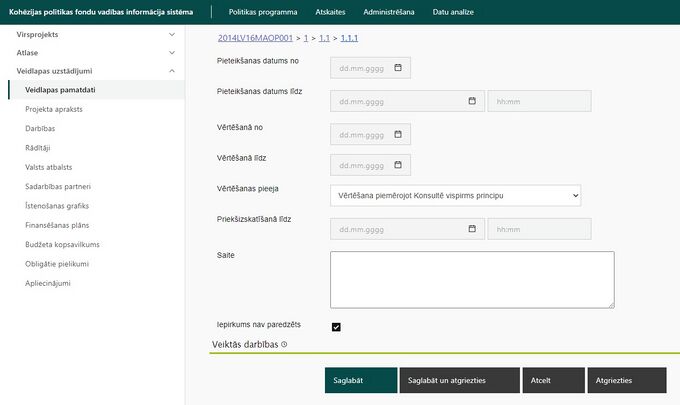
Sadaļā ir iespējams norādīt laika intervālu, kurā e-vides lietotājiem būs pieejama projektu iesniegumu atlase. Forma satur sekojošus laukus:
Pieteikšanas datums no – datuma lauks ar iespēju izvēlēties datumu no kalendāra. Norāda datumu, no kura e-vides lietotājam ir iespējams pievienot jaunus projektus;
Pieteikšanas datums līdz – datuma lauks ar iespēju izvēlēties datumu no kalendāra un laika lauks, kur jānorāda laiku formātā hh:mm. Norāda datumu un laiku, līdz kuram e-vides lietotājam ir iespējams pievienot jaunus projektus. Ja laika lauks tiek atstāts neaizpildīts, tad pēc saglabāšanas tajā automātiski tiek norādīta vērtība "00:00".
Vērtēšanā no - datuma lauks ar iespēju izvēlēties datumu no kalendāra.
Vērtēšanā līdz - datuma lauks ar iespēju izvēlēties datumu no kalendāra.
Vērtēšanas pieeja - izkrītošā saraksta lauks ar izvēles iespējām "Vērtēšana piemērojot Konsultē vispirms principu", "Vērtēšana piemērojot daļēju Konsultē vispirms principu" un "Vērtēšana nepiemērojot Konsultē vispirms principu (APIA modelis)".
Priekšizskatīšanā līdz - datuma lauks ar iespēju izvēlēties datumu no kalendāra un laika lauks, kur jānorāda laiku formātā hh:mm.Ja laika lauks tiek atstāts neaizpildīts, tad pēc saglabāšanas tajā automātiski tiek norādīta vērtība "00:00". Lauks ir pieejams, ja laukā "Vērtēšanas pieeja" ir izvēlēta vērtība "Vērtēšana piemērojot Konsultē vispirms principu".
Saite - lauks, lai norādītu saiti, kura tiks atvērta noklikšķinot uz PI bloka "Kopsavilkums" virsraksta "Atlase".
Iepirkums nav paredzēts - izvēles lauks. Ja "Veidlapas pamatdatos" ir ielikts ķeksis, tad pēc noklusējuma šis izvēles lauks ir atzīmēts arī projekta sadaļā "Projekta informācija".
Apraksts, Rādītāji, Darbības, Valsts atbalsts, Īstenošanas grafiks un Sadarbības partneri
| Piekļuves ceļš | |
| | |
Sadaļā ir aprakstīta PI bloku “Apraksts”, "Rādītāji", "Darbības", "Valsts atbalsts", "Īstenošanas grafiks" un "Sadarbības partneri" konfigurēšana. Visi šie bloki ir konfigurējami pēc vienāda principa. Sākotnēji katra no šīm sadaļām tiek attēlota skatīšanās režīmā, lai uzsāktu sadaļas labošanu ir jānospiež pogu <Labot>, savukārt, lai pārtrauktu sadaļas labošanu ir jānospiež pogu <Pārtraukt labošanu>.
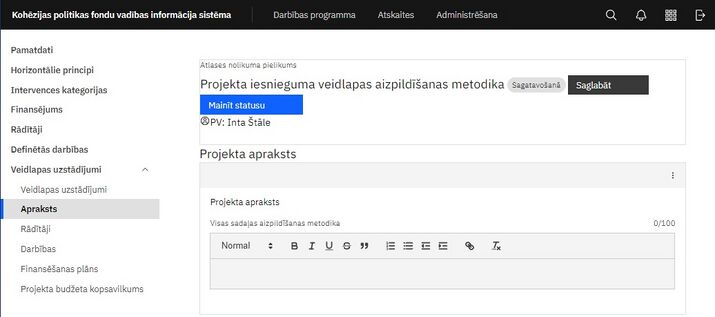
Sadaļu “Apraksts”, "Rādītāji", "Darbības", "Valsts atbalsts", "Īstenošanas grafiks" un "Sadarbības partneri" konfigurēšanas iespējas:
- Iespējams norādīt, ka sadaļa, apakšsadaļa vai iekšējais datu lauks konkrētās atlases projekta iesniegumā netiks rādīts/a, ja pie tā ir atzīme "Nav redzams" (izslēgts pārslēgs “Redzams”);
- Pie apakšsadaļas ir iespējams norādīt, ka pielikumi konkrētās atlases projekta iesniegumā netiks rādīti, ja pie tā ir atzīme "Nav pielikumi" (izslēgts pārslēgs “Pielikumi”). Tikai sadaļā "Apraksts";
- Iespējams norādīt sadaļas, apakšsadaļas vai iekšējā datu lauka aizpildīšanas metodiku, kura tiks attēlota Projekta iesniegumā;
- Bloku, sadaļu un apakšsadaļu nosaukumi nevar tikt mainīti - tie visās atlasēs ir vienādi.
Iespējas pie konkrētas projekta iesnieguma veidlapas uzstādījumu apakšsadaļas vai iekšējā datu lauka:
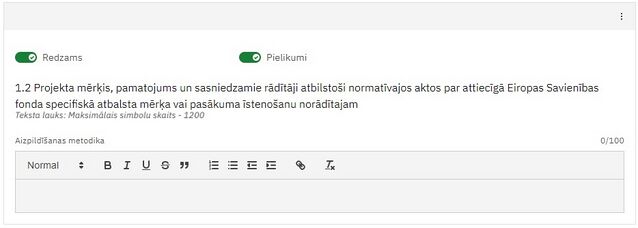
Pārslēgi (Redzams/Nav redzams; Pielikumi/Nav pielikumi) - pārslēgs "Redzams/Nav redzams" pie konkrētas projekta iesnieguma veidlapas sadaļas, apakšsadaļas vai iekšējā datu lauka ļauj izvēlēties, vai tas būs redzams projekta iesnieguma veidlapā. Sadaļās "Apraksts" un "Sadarbības partneri" ir pārslēgi "Pielikumi/Nav pielikumi". Pārslēgs "Pielikumi/Nav pielikumi" ļauj izvēlēties, vai apakšsadaļām varēs pievienot pielikumus.
Projekta iesnieguma veidlapas aizpildīšanas veids - zem jautājuma, projekta iesnieguma veidlapas apakšsadaļā ir redzams, kāda veida ievades lauku aizpildīs projekta pieteikuma iesniedzējs. Teksta ievades laukiem tiek attēlots maksimāli pieļaujamo simbolu skaits, bet pie cita tipa laukiem (piemēram, radio pogu izvēlnes) tiek attēloti pieejamie atbilžu varianti.
Metodikas ievade - aizpildīšanas metodika tiek ievadīta teksta ievades laukā. Atbilstošajā PI blokā, tiek attēlota šajā laukā ievadītā aizpildīšanas metodika, uzspiežot uz ikonas ![]() , attiecīgās projekta iesnieguma sadaļas, apakšsadaļas vai iekšējā datu lauka nosaukuma beigās.
, attiecīgās projekta iesnieguma sadaļas, apakšsadaļas vai iekšējā datu lauka nosaukuma beigās.
Iespējas pie metodikas ievades lauka:
- Maksimālais un izmantotais teksta garums norādīts virs ievades lauka labajā augšējā stūrī;
- Laukam ir pieejams formatējums - virsraksti, treknraksts, slīpraksts, pasvītrojums, numurēts un nenumurēts saraksts, kā arī saites pievienošana;
- Zem ievades lauka kreisajā stūrī redzama informācija par pēdējo labojumu: lietotājs un labojuma laiks.
Iekšējie datu lauki - projekta iesnieguma veidlapas aizpildīšanas metodiku var ievadīt gan projekta iesnieguma veidlapas apakšsadaļām, gan to iekšējiem datu laukiem. Ja tādi paredzēti, iekšējie datu lauki atrodas projekta iesnieguma veidlapas apakšsadaļā.
Iekšējā datu lauka konfigurēšanas iespējas:
- Iekšējam datu laukam var būt pārslēgs (Redzams/Nav redzams);
- Iespējams norādīt iekšējā datu lauka aizpildīšanas metodiku;
- Jaunus datu laukus nav iespējams pievienot.
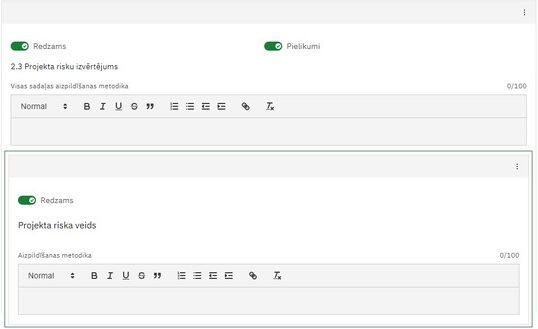
Sadaļu "Darbības" un "Rādītāji" konfiguratori ir sadalīti 2 cilnēs:
- Lokāli - šajā cilnē ievadītie dati attiecas uz doto atlasi;
- Globāli - šajā cilnē ievadītie dati attiecas uz visām atlasēm.
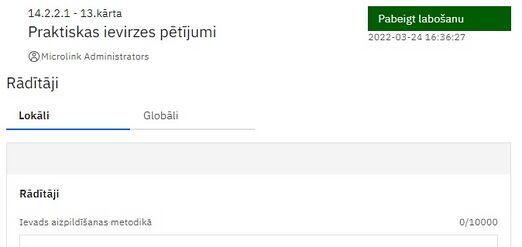
Finansēšanas plāns
| Piekļuves ceļš | |
| | |
Veidlapas uzstādījumu sadaļā "Finansēšanas plāns" tiek attēlota tabula ar šādām kolonnām:
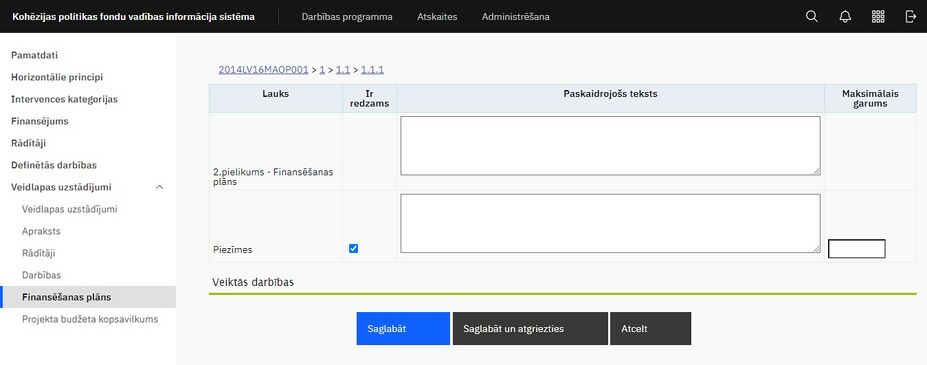
Lauks – automātiski aizpildīts lauks, satur attiecīgās projekta sadaļas ievadlauka nosaukumu;
Ir redzams – izvēles lauks, kas nosaka vai attiecīgais lauks projekta sadaļā tiks attēlots;
Paskaidrojošais teksts – ierobežota garuma teksta lauks, projekta sadaļas lauka paskaidrojošās informācijas ievadei;
Maksimālais garums – ciparu lauks, lauka maksimālā garuma ievadīšanai.
Veidlapas uzstādījumu sadaļa "Finansēšanas plāns" satur šādus datu laukus:
| Datu lauks | Apraksts |
|---|---|
| 2.pielikums - Finansēšanas plāns | iespējams atzīmēt vai sadaļu nepieciešams attēlot projekta iesnieguma veidlapā |
| Piezīmes | iespējams atzīmēt vai lauks būs redzams projekta iesnieguma veidlapas sadaļā Finansēšanas plāns |
Zem sadaļas ievadlaukiem redzamas pogas <Saglabāt>, <Saglabāt un atgriezties>, <Atcelt>:
- Nospiežot pogu <Saglabāt>, informācija tiek saglabāta, lietotājam tiek parādīts paziņojums, ka informācija ir veiksmīgi saglabāta un lietotājam tiek attēlota tā pati lapa, kurā lietotājs bija iepriekš.
- Nospiežot pogu <Saglabāt un atgriezties>, veiktās izmaiņas tiek saglabātas un lietotājs tiek aizvests uz iepriekšējo aplūkoto lapu.
- Nospiežot pogu <Atcelt>, lietotājs tiek aizvadīts uz to pašu lapu, kurā viņš ir, tikai veiktās izmaiņas netiek saglabātas – lapa tiek ielādēta ar pēdējiem saglabātajiem datiem; ja lietotājs nospiež pogu <Atcelt>, bet pirms tam ir veicis izmaiņas, lietotājam parādās paziņojums paziņojums Ievadformas dati ir mainīti, bet nav saglabāti. Vai vēlaties atcelt izmaiņas un atgriezties pie iepriekš saglabātajiem datiem? un divas pogas <Jā> un <Nē>; nospiežot <Jā>, izmaiņas netiek saglabās; nospiežot <Nē> paziņojums tiek aizvērts, un lietotājs tiek atgriezts pie ievadformas ar vēl nesaglabātiem datiem.
Projekta budžeta kopsavilkums
| Piekļuves ceļš | |
| | |
Formā tiek attēloti SAM/SAMP/Kārtas projekta budžeta veidlapas uzstādījumi ar datu ievades laukiem skatīšanās režīmā.
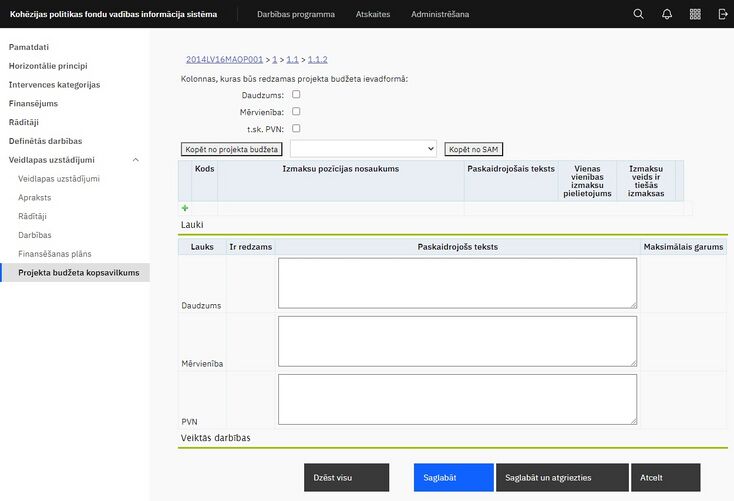
Nospiežot pogu <Labot>, veidlapas uzstādījumu sadaļa "Projekta budžeta kopsavilkums" tiek atvērta labošanas režīmā.
Formā tiek attēloti šādi datu ievades lauki:
Daudzums - izvēles lauks, manuāli atzīmējama, ja šādu kolonnu ir jāattēlo projekta informācijas sadaļā Projekta budžeta kopsavilkums;
Mērvienība - izvēles lauks, manuāli atzīmējama, ja šādu kolonnu ir jāattēlo projekta informācijas sadaļā Projekta budžeta kopsavilkums;
t.sk. PVN - izvēles lauks, manuāli atzīmējama, ja šādu kolonnu ir jāattēlo projekta informācijas sadaļā Projekta budžeta kopsavilkums.
Kolonnas, kuras ir redzamas projekta budžeta ievadformā:
| Kolona | Apraksts |
|---|---|
| Ikona + | nospiežot ikonu, tiek pievienota izmaksu apakšpozīcija; |
| Kods | automātiski aizpildīts lauks, satur izmaksu pozīcijas kodu; |
| Izmaksu pozīcijas nosaukums | automātiski aizpildīts lauks, kas satur izmaksu pozīcijas nosaukumu; |
| Paskaidrojošais teksts | ierobežota garuma teksta lauks izmaksu pozīcijas paskaidrojošā teksta ievadei; |
| Vienas vienības izmaksu pielietojums | izvēles lauks, manuāli atzīmējama, ja izmaksu pozīcijā ir jāpielieto vienas vienības izmaksas pielietojums; |
| Izmaksu veids ir tiešās izmaksas | izvēles lauks, kas atzīmējama, ja izmaksas pozīcijas veids ir tiešās izmaksas. |
| ERAF | ierobežota garuma teksta lauks ERAF fonda budžeta apmēra ievadei, kolonna tiek attēlota ja SAM/SAMP/Kārtas līmenī finansējuma sadaļā ir ievadīts attiecīgais fonda finansējums; |
| ESF | ierobežota garuma teksta lauks ESF fonda budžeta apmēra ievadei, kolonna tiek attēlota ja SAM/SAMP/Kārtas līmenī finansējuma sadaļā ir ievadīts attiecīgais fonda finansējums; |
| KF | ierobežota garuma teksta lauks KF fonda budžeta apmēra ievadei, kolonna tiek attēlota ja SAM/SAMP/Kārtas līmenī finansējuma sadaļā ir ievadīts attiecīgais fonda finansējums; |
| TPF | ierobežota garuma teksta lauks TPF fonda budžeta apmēra ievadei, kolonna tiek attēlota ja SAM/SAMP/Kārtas līmenī finansējuma sadaļā ir ievadīts attiecīgais fonda finansējums; |
| VB | ierobežota garuma teksta lauks valsts budžeta apmēra ievadei, kolonna tiek attēlota ja SAM/SAMP/Kārtas līmenī finansējuma sadaļā ir ievadīts attiecīgais valsts budžeta finansējums; |
| VBDP | ierobežota garuma teksta lauks valsts budžeta dotācijas pašvaldībām budžeta apmēra ievadei, kolonna tiek attēlota ja SAM/SAMP/Kārtas līmenī finansējuma sadaļā ir ievadīts attiecīgais valsts budžeta dotācijas pašvaldībām finansējums; |
| PB | ierobežota garuma teksta lauks pašvaldības budžeta apmēra ievadei, kolonna tiek attēlota ja SAM/SAMP/Kārtas līmenī finansējuma sadaļā ir ievadīts attiecīgais pašvaldības budžeta finansējums. |
Sākotnēji Projekta budžeta kopsavilkumā attēlojamo izmaksu pozīciju tabula ir neaizpildīta. Lietotājs var izvēlēties kādu no sistēmā jau reģistrētajiem specifiskā atbalsta mērķiem (SAM), kura projekta budžeta uzstādījumus kopēt uz atvērto uzstādījumu sadaļu (poga <Kopēt no SAM>) vai arī kopēt no administrācijas sadaļā definētā projekta budžeta (poga <Kopēt no projekta budžeta>).
Projekta budžeta kopsavilkuma 1.izmaksu pozīcijai “Projekta izmaksas saskaņā ar vienoto izmaksu likmi” nav paredzēts ievadīt vērtības kolonnās Vienas vienības izmaksu pielietojums un Izmaksu veids ir tiešās izmaksas. To vietā šai pozīcijai ir iespējams pievienot šādu informāciju:
Pozīcija – izkrītošā saraksta lauks, kas satur projekta budžeta izmaksu pozīcijas kodus sākot no 2.pozīcijas. Vienu un to pašu pozīciju var piesaistīt pie vairākām 1.pozīcijas apakšpozīcijām. Ja šāda sasaiste ir veikta, tad par to rādās brīdinājums.
Proporcija – izkrītošā saraksta lauks, kas satur klasificētas vērtības no klasifikatora “Maksimālā netiešo izmaksu likme”. Iespējams norādīt % ar divām zīmēm aiz komata (izņemot, ja pēdējais cipar ir nulle, tad tā netiek attēlota).
Ja projekta budžeta kopsavilkuma 1.izmaksu pozīcijai ir pievienoti vairāki līmeņi (apakšpozīcijas), tad ievadlaukā "Pozīcija" norādot konkrētu pozīciju, to vairs nav iespējams izvēlēties citā apakšpozīcijā.
Ja laukā "Pozīcija" tiek norādīta augstāka līmeņa izmaksu pozīcija, tad laukā "Proporcija" norādītā proporcija attiecas arī uz attiecīgās izmaksu pozīcijas zemākajiem līmeņiem.
Ja projekta budžeta kopsavilkuma 1.izmaksu pozīcijai tiek izveidotas apakšpozīcijas, tad lauki "Pozīcija" un "Proporcija" lietotājam ir pieejami tikai zemākajam 1.izmaksu pozīcijas līmenim.
Projekta budžeta kopsavilkuma tabulā var pievienot/ dzēst budžeta pozīcijas.
Var pievienot vairākas apakšpozīcijas (vairākos līmeņos) tikai sadaļā Administrēšana nodefinētajām zemākajām pozīcijām.
Dzēšanas poga atrodas tikai pie zemākā līmeņa pozīcijas.
Ja tiek izdzēstas visas apakšpozīcijas, kas ir definētas Administrēšanas sadaļā, tad virspozīcija automātiski pazūd.
Ja pirms tam tika izdzēstas Administrēšanas sadaļā definētās pozīcijas, tās var atkārtoti pievienot, izvēloties no klasifikatora vai saraksta Administrēšanas sadaļas zemākās pozīcijas (virspozīcijas pievienojas automātiski).
Tabulā vienas vienības izmaksu pielietojumu un Izmaksu veidu var pievienot tikai zemākajam pozīciju līmenim.
Ja pirms apakšpozīcijas pievienošanas, kolonnās jau ir definētas vērtības, tad pievienojot apakšpozīciju, tās vairs netiek attēlotas.
Kopēšanas funkcionalitāte dod iespēju pārkopēt projekta budžetu arī no atlases kārtām.
Kolonnās Izmaksu veids, Vienas vienības izmaksu pielietojums, Daudzums, Mērvienība un Projekta darbības numurs ievades lauki ir attēloti tikai zemākajām pozīcijām.
Ja pirms apakšpozīcijas pievienošanas kolonnās jau ir definētas vērtības, tad pievienojot apakšpozīciju, tās vairs netiek attēlotas.
Sadaļā Lauki ir attēloti šādi ievadlauki:
Lauks – automātiski aizpildīts lauks, satur attiecīgās projekta sadaļas ievadlauka nosaukumu;
Ir redzams – izvēles lauks, kas nosaka vai attiecīgais lauks projekta sadaļā tiks attēlots;
Paskaidrojošais teksts – ierobežota garuma teksta lauks, projekta sadaļas lauka paskaidrojošās informācijas ievadei;
Maksimālais garums – ciparu lauks, lauka maksimālā garuma ievadīšanai.
Ja pie SAM, SAMP vai atlases kārtas ir atzīme, ka projektiem ir iespējama dalītā intensitāte, tad pie projekta budžeta tiek attēloti tie finansējuma avota veidi, kuri ir norādīti pie konkrētā SAM/ SAMP/ atlases kārtas.
Katrai budžeta pozīcijai tiek norādīts procentuālais finansējuma avotu sadalījums ar iespēju ievadīt aiz komata vismaz 6 zīmes.
Pēc noklusējuma tiek ielasīts tas finansējuma avotu sadalījums, kāds ir norādīts finansējuma plānā.
Obligātie pielikumi
| Piekļuves ceļš | |
| | |
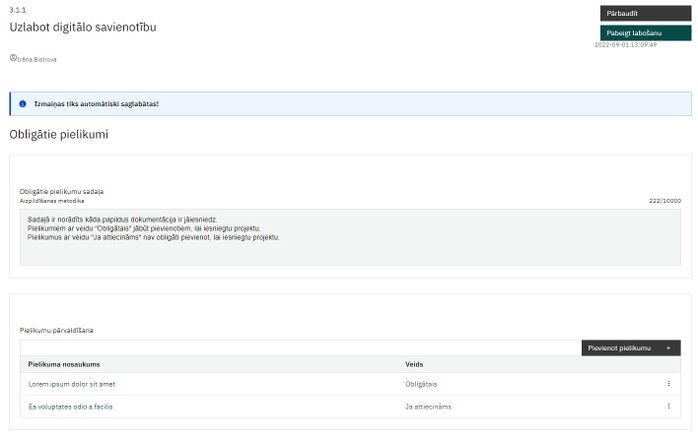
Veidlapas uzstādījumu sadaļa "Obligātie pielikumi" nepieciešama, lai CFLA, sludinot atlasi, būtu iespējams norādīt Finansējuma saņēmējam (FS) kāda papildus dokumentācija FS jāpievieno projekta iesniegumā.
Sadaļā iespējams nodefinēt obligāti pievienojamos dokumentus, kā arī dokumentus, kuri pievienojami, ja attiecināmi uz konkrēto FS.
Sadaļa “Obligātie pielikumi” sākotnēji ir pieejama skatīšanās režīmā, lai uzsāktu veidot jaunu pielikuma veidu vai labotu esošo, jānospiež poga <Labot> formas augšējā labajā stūrī.
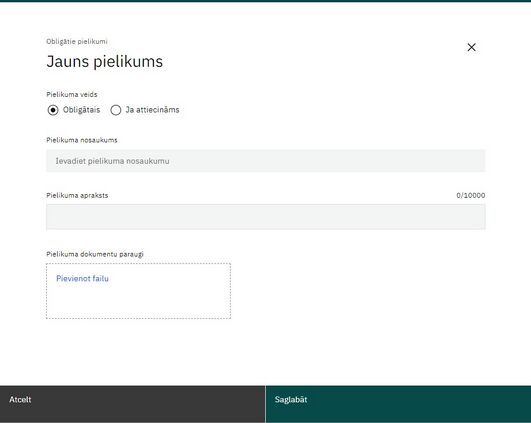
Sadaļa “Obligātie pielikumi” sastāv no šādām apakšsadaļām:
- Aizpildīšanas metodika – teksta laukā ir iespējams ievadīt tekstu, noklikšķinot ārpus datu lauka, informācija saglabājas. Zem datu lauka tiek uzrādīta informācija par pēdējo labojumu veicēju – vārds, uzvārds, datums un laiks;
- Pielikumu pārvaldīšana - tabula ar sekojošām kolonnām:
Apakšsadaļā "Pielikumu pārvaldīšana", nospiežot pogu <Pievienot pielikumus>, atveras jauns pielikuma pievienošanas modālais logs ar šādiem datu laukiem:
| Lauka nosaukums | Paskaidrojums |
|---|---|
| Pielikuma veids | izvēles lauku "Obligātais" vai "Ja attiecināms" |
| Pielikuma nosaukums | teksta lauks |
| Pielikuma apraksts | teksta lauks |
| Spēkā stāšanās datums | datuma lauks paredzēts gadījumos, kad ir ilgstoša atlase, tā jau ir noslēgusies, bet tiek atvērta atkārtoti, ir grozīti normatīvie akti, kas t.sk. paredz jaunus obligātos pielikumus.
Šādos gadījumos tiks aizpildīts datu lauks “Spēkā stāšanās datums”, kas validēsies pret vēl neiesniegtiem “jaunajiem” PI, kuriem dokuments būs pievienojams obligāti. Jaunais pievienotais pielikums neattieksies uz PI, kuri iesniegti līdz datu laukā “Spēkā stāšanās datums” norādītajam datumam un šajos gadījumos KPVIS nerādīs nekādus kļūdas paziņojumus. |
| Pielikuma dokumentu paraugi | dokumentu failu augšupielādes forma. Dokumentu failu augšupielāde plašāk ir aprakstīta šeit |
Modālā loga apakšā atrodas darbības poga <Saglabāt>, ievadīto datu saglabāšanai.
Lai atvērtu sadaļu "Obligātie pielikumi" skatīšanās režīmā ir jānospiež pogu <Pabeigt labošanu>.
Apliecinājumi
| Piekļuves ceļš | |
| | |
Sadaļā tiek attēloti SAM/SAMP/Kārtas projekta iesnieguma apliecinājumu veidlapas uzstādījumi.
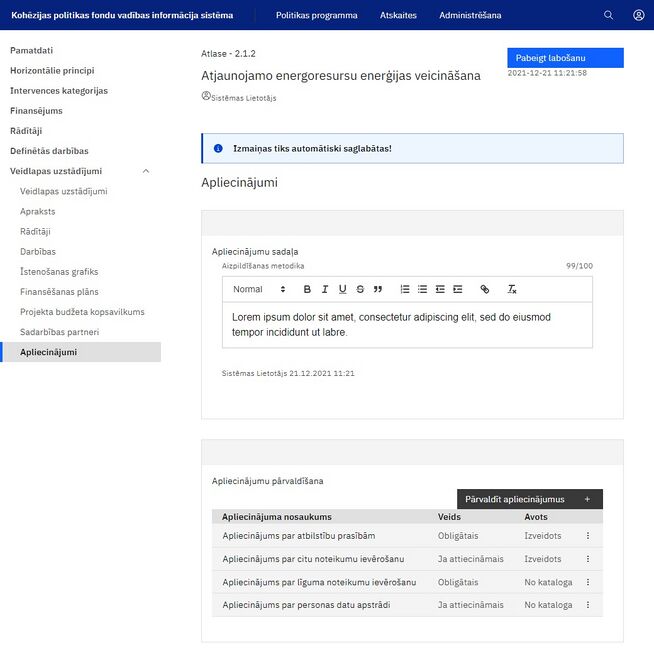
Sākotnēji sadaļa tiek attēlota skatīšanās režīmā, lai uzsāktu sadaļas labošanu ir jānospiež pogu <Labot>, savukārt, lai pārtrauktu sadaļas labošanu ir jānospiež pogu <Pārtraukt labošanu>.
Veidlapas uzstādījumu forma "Apliecinājumi" sastāv no 2 daļām:
Aizpildīšanas metodika - aizpildīšanas metodika tiek ievadīta teksta ievades laukā "Apliecinājumu sadaļa. Aizpildīšanas metodika". Šajā laukā ievadītā metodika tiek attēlota PI blokā "Apliecinājumi", uzspiežot uz ikonas ![]() , projekta iesnieguma bloka nosaukuma beigās.
, projekta iesnieguma bloka nosaukuma beigās.
Iespējas pie metodikas ievades lauka:
- Maksimālais un izmantotais teksta garums norādīts virs ievades lauka labajā augšējā stūrī;
- Laukam ir pieejams formatējums - virsraksti, treknraksts, slīpraksts, pasvītrojums, numurēts un nenumurēts saraksts, kā arī saites pievienošana;
- Zem ievades lauka kreisajā stūrī redzama informācija par pēdējo labojumu: lietotājs un labojuma laiks.
Apliecinājumu pārvaldīšana - tabula ar visiem apliecinājumiem, kuri tiks attēloti šim virslīmenim pakārtoto projektu iesniegumu veidlapās, ar pogu apliecinājumu pārvaldīšanai.
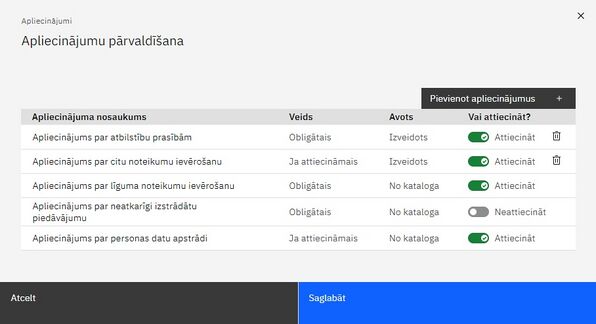
Apliecinājumu tabula satur sekojošas kolonnas:
Virs apliecinājumu tabulas atrodas poga <Pārvaldīt apliecinājumus>. Nospiežot pogu, atveras modālais logs apliecinājumu pārvaldīšanai.
Apliecinājumu pārvaldīšanas modālais logs satur tabulu ar visiem apliecinājumiem (no klasifikatora un šajā sadaļā pievienotajiem), kā arī pogu apliecinājumu pievienošanai.
Ar pārslēga "Attiecināt/Neattiecināt" palīdzību, apliecinājumu pārvaldīšanas tabulā ir iespējams atzīmēt, kurus apliecinājums rādīt šim virslīmenim pakārtoto projektu iesniegumu veidlapās.
Tabulā aiz apliecinājumu ierakstiem atrodas ikona ![]() , kura ļauj izdzēst apliecinājuma ierakstu. Ikona ir pieejama tikai tiem ierakstiem, kuri ir pievienoti šajā sadaļā.
, kura ļauj izdzēst apliecinājuma ierakstu. Ikona ir pieejama tikai tiem ierakstiem, kuri ir pievienoti šajā sadaļā.
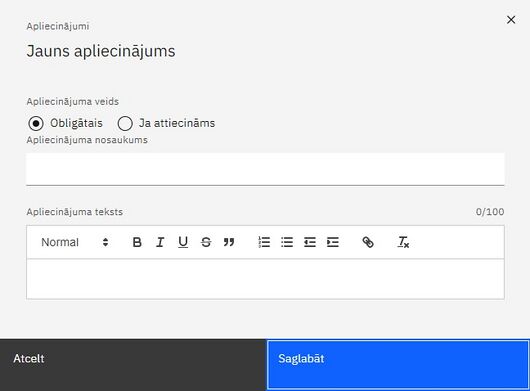
Virs apliecinājumu pārvaldīšanas tabulas atrodas poga <Pievienot apliecinājumus>. Nospiežot pogu atveras modālais logs apliecinājuma pievienošanai, kurš satur laukus:
| Lauka nosaukums | Paskaidrojums |
|---|---|
| Apliecinājuma veids | lauks satur radiopogas (iespējams izvēlēties vienu):
|
| Apliecinājuma nosaukums | ierobežota garuma, obligāti aizpildāms teksta lauks |
| Apliecinājuma teksts | teksta lauks ar formatēšanas iespējām |
Pēc pievienošanas apliecinājums automātiski tiks atzīmēts, kā attiecināts.
Pēc pievienošanas apliecinājumam laukā "Avots" automātiski tiks norādīta vērtība "Izveidots".
Risku izvērtējums
| Piekļuves ceļš | |
| | |
Sadaļa "Risku izvērtējums" tiek attēlota tikai tajā politikas programmas līmenī, kuram seko projektu līmenis (virsprojektu līmenī). Piemēram, ja pēc SAM seko projektu līmenis, tad risku izvērtējuma sadaļa būs redzama. Ja pēc SAM sekos pasākums vai kārta, tad šāda sadaļa lietotājam SAM līmenī netiks attēlota.
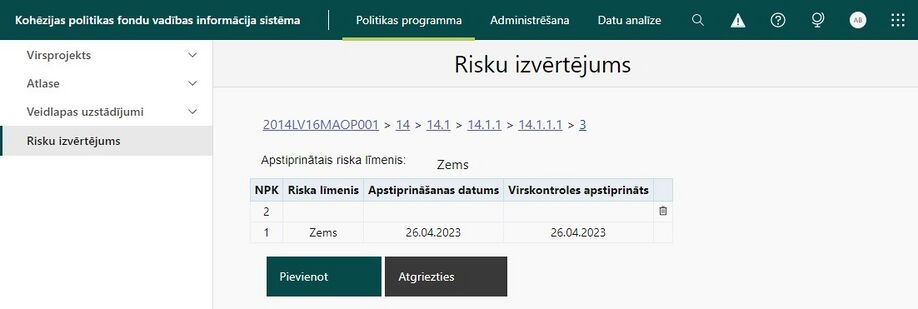
Atverot sadaļu, tā tiek attēlota skatīšanās režīmā. Sadaļa satur tabulu ar risku izvērtējuma veidlapu versijām, kurā ir sekojošas kolonnas:
Sākotnēji sadaļa ir tukša, lai pievienotu jaunu ierakstu, jānospiež pogu <Pievienot> - tiek ielasīta neaizpildīta veidlapa no Administrēšanas sadaļas.
Ja sadaļā jau ir pievienota risku izvērtējuma veidlapa, to ir iespējams atvērt, noklikšķinot uz risku izvērtējuma veidlapas ieraksta rindas. Risku izvērtējuma veidlapa tiks atvērta labošanas režīmā, ja tā nav "4 acu" apstiprināta un lietotājam ir tiesības labot virsprojekta risku izvērtējumu.
Ja pogu <Pievienot> nospiež, kad jau ir pievienota "4 acu" apstiprināta risku izvērtējuma veidlapa, tiek attēlots brīdinājums “Riska veidlapa ir apstiprināta. Vai tiešām vēlaties veidot jaunu?”- ar iespēju izvēlēties “Jā”- tiek ielasīts jauns melnraksts no Administrēšanas sadaļas, “Nē” – atceļ darbību.
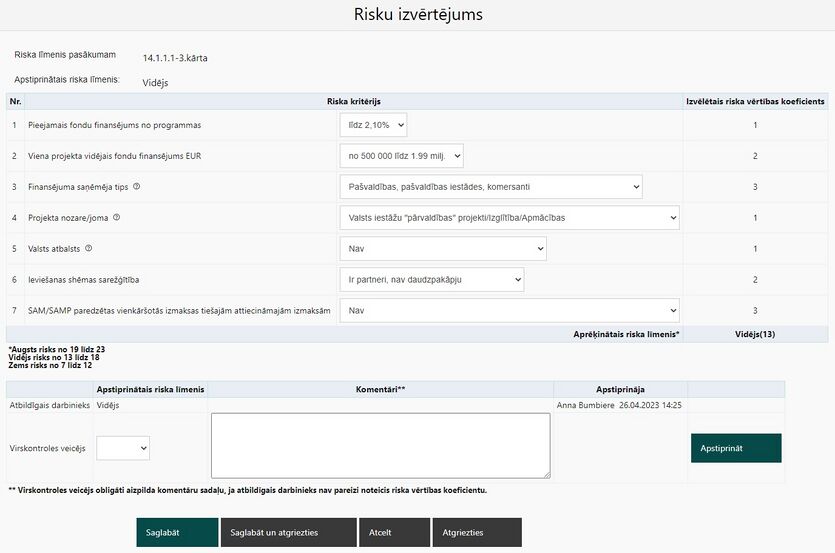
Atvērta risku izvērtējuma veidlapa satur sekojošus laukus:
Ja tiek labota Administrēšanas sadaļa, iepriekš pievienotās veidlapas netiek ietekmētas, labotie dati ielasās pie jaunas risku izvērtējuma veidlapas versijas veidošanas.